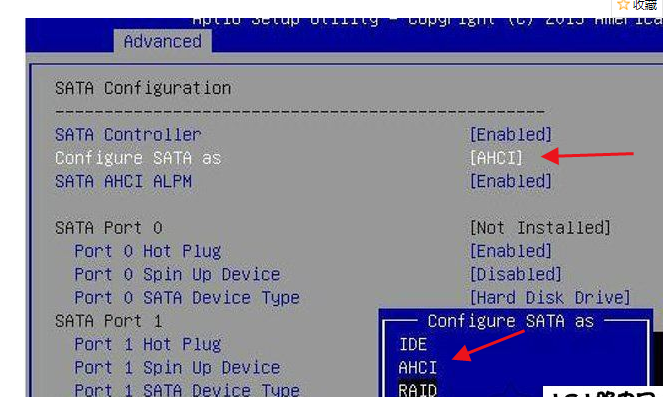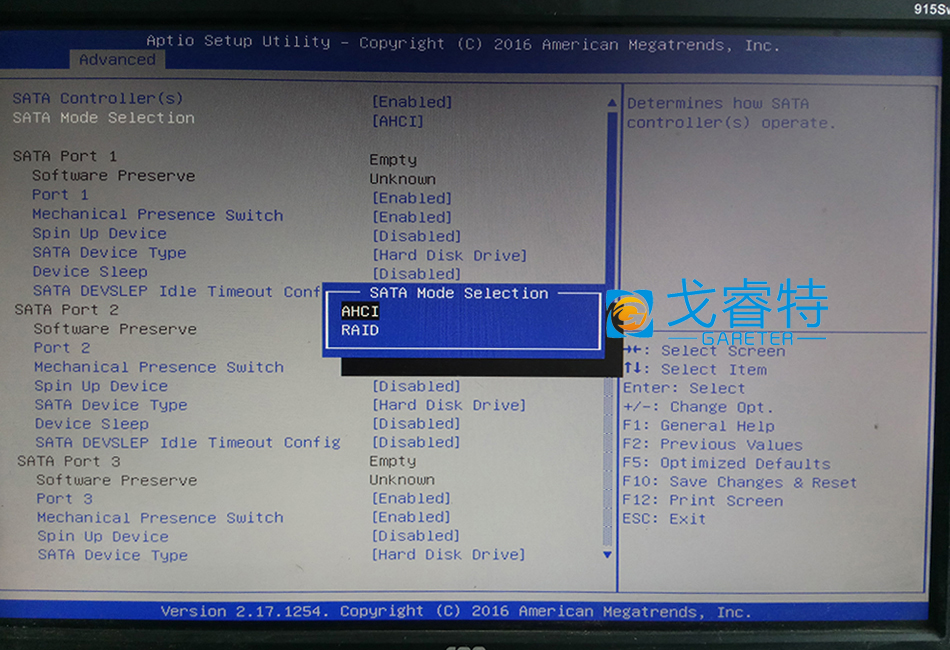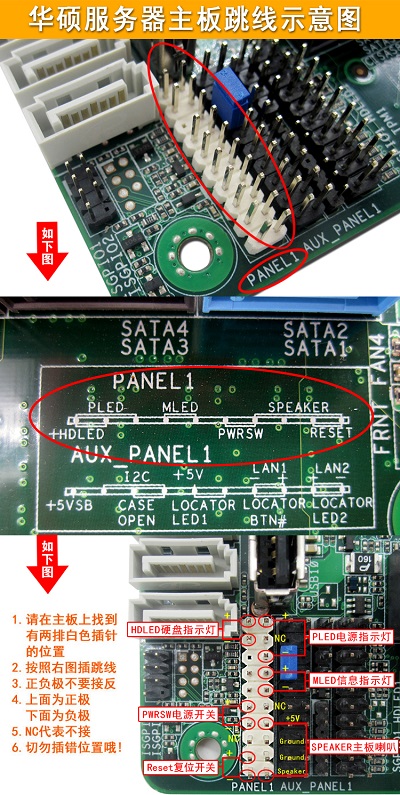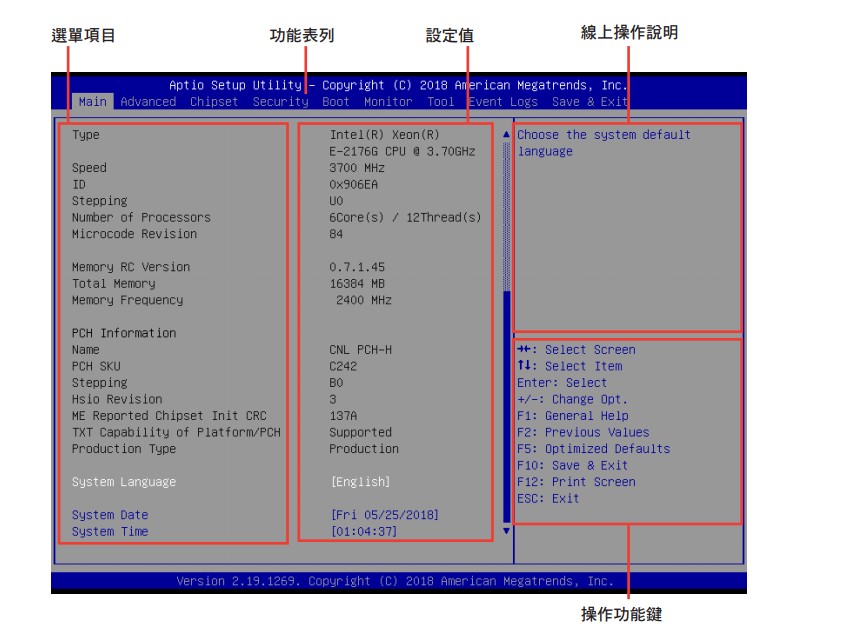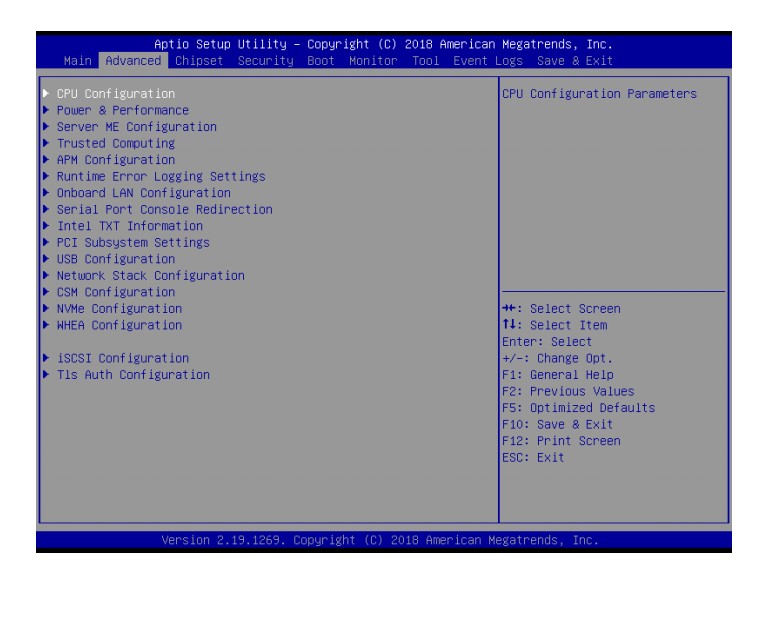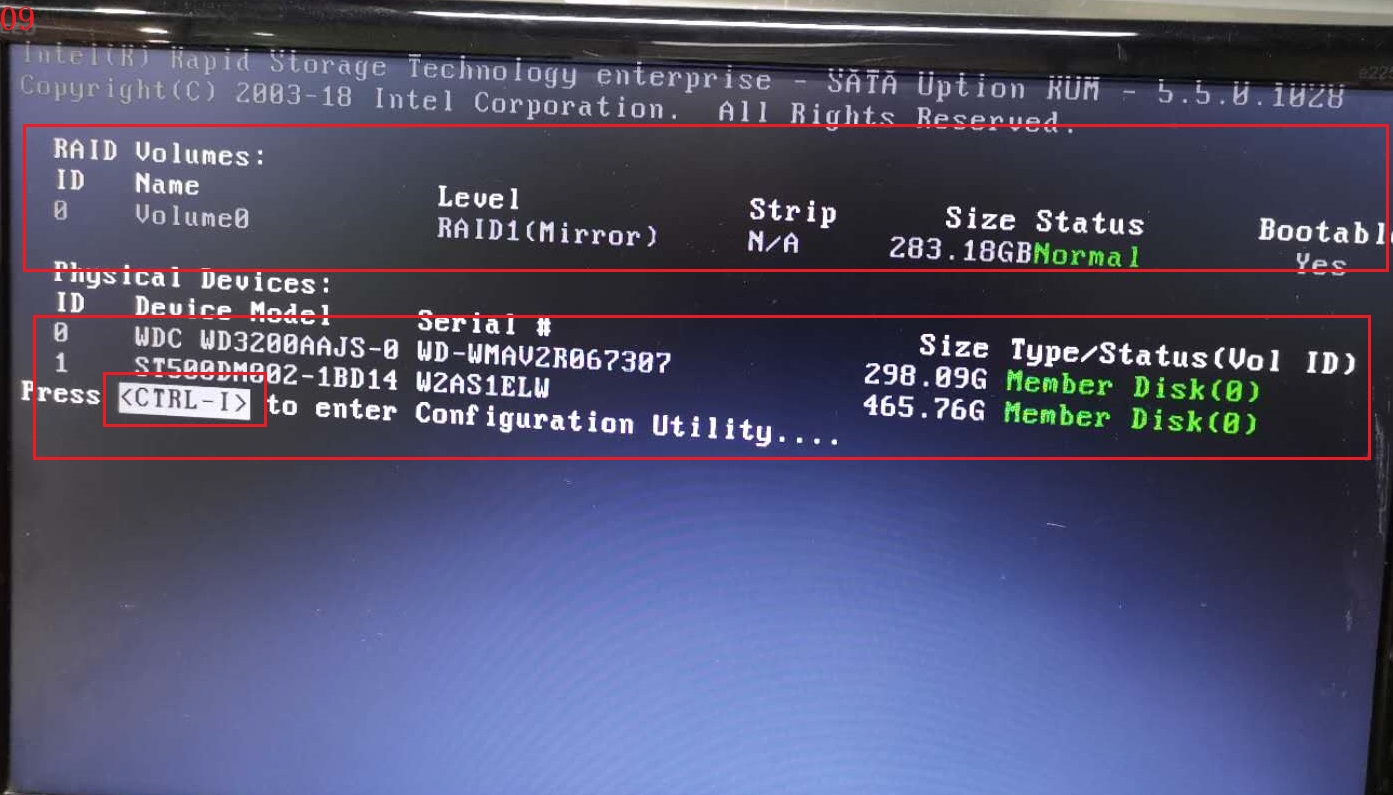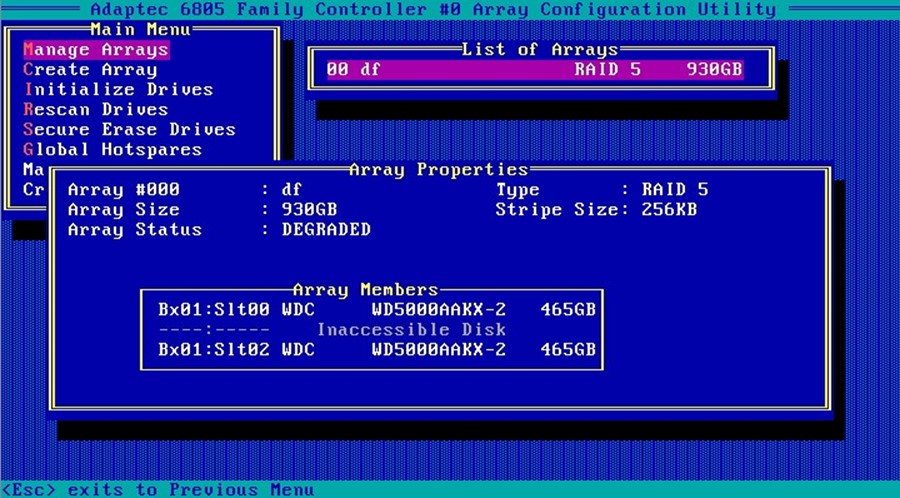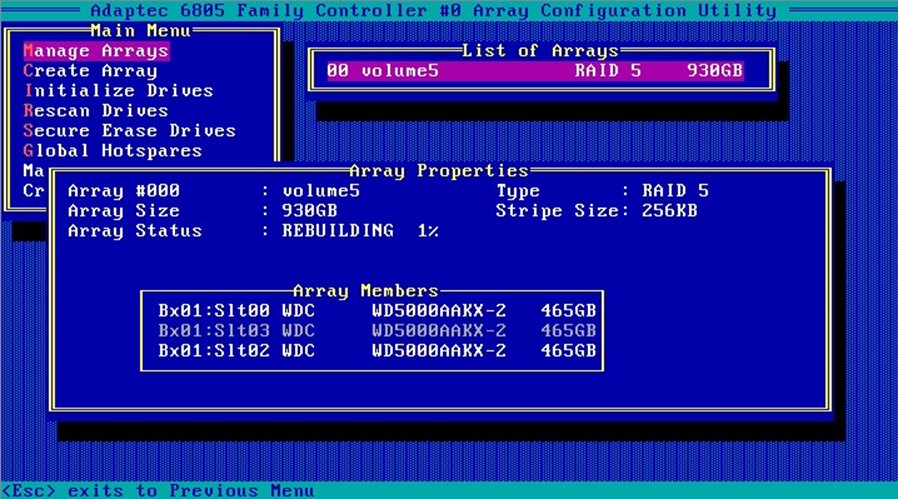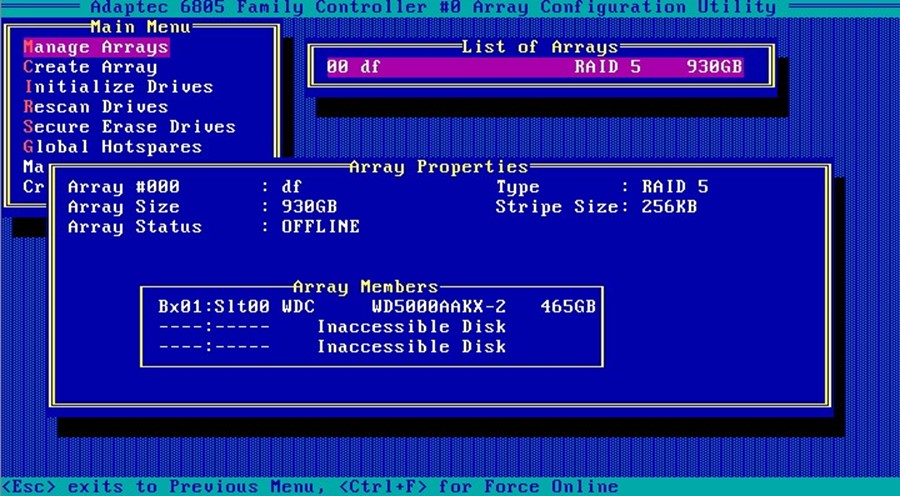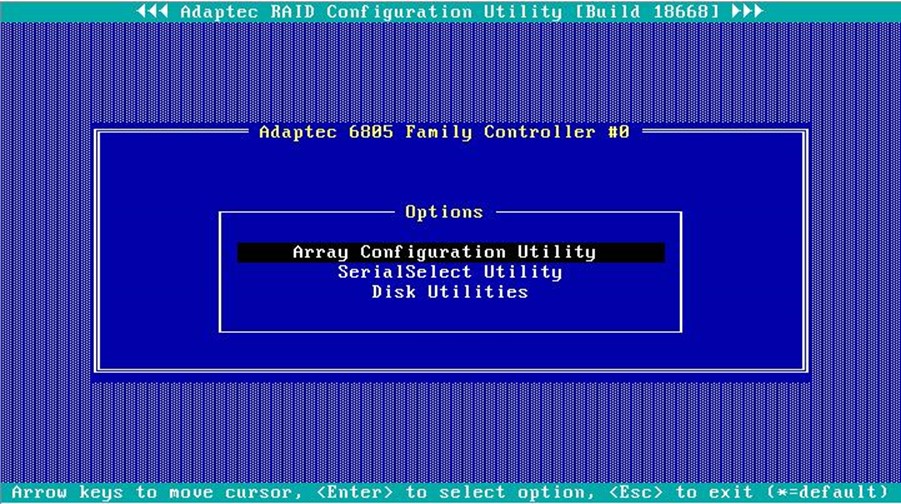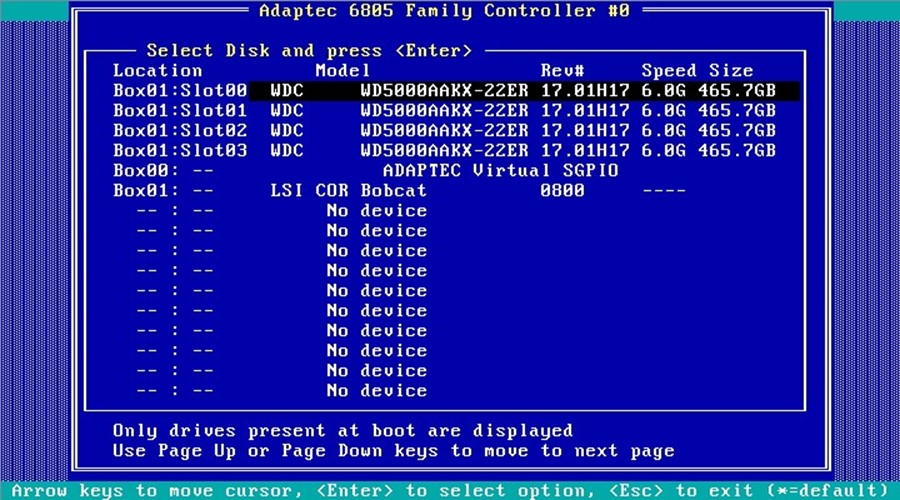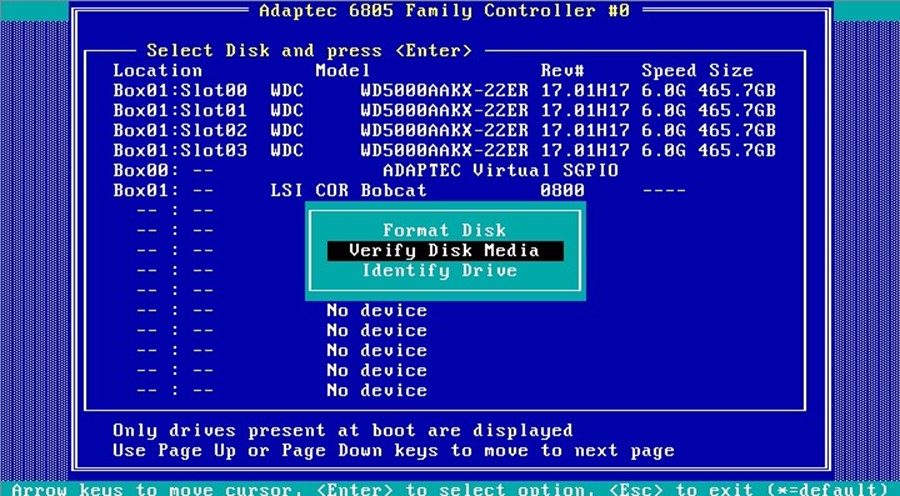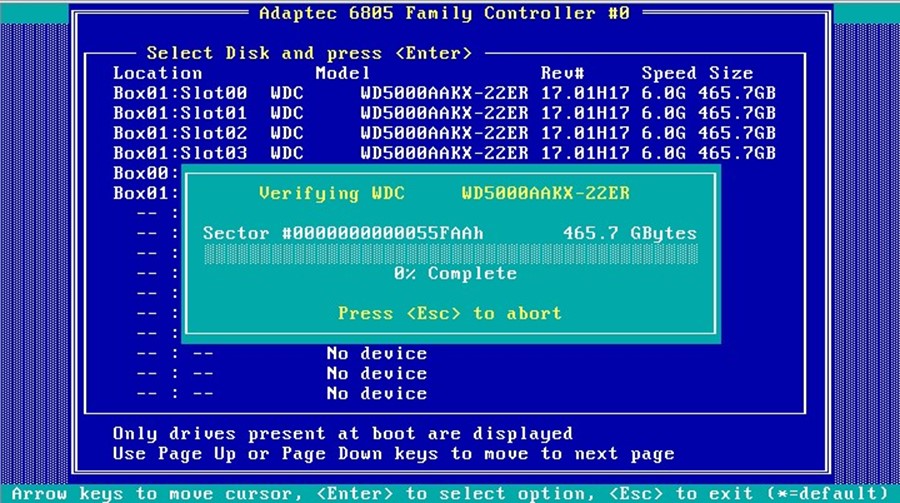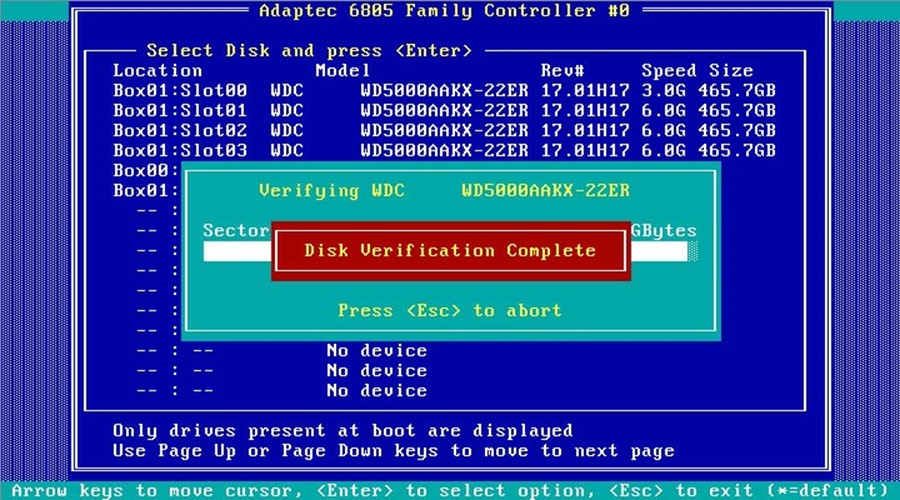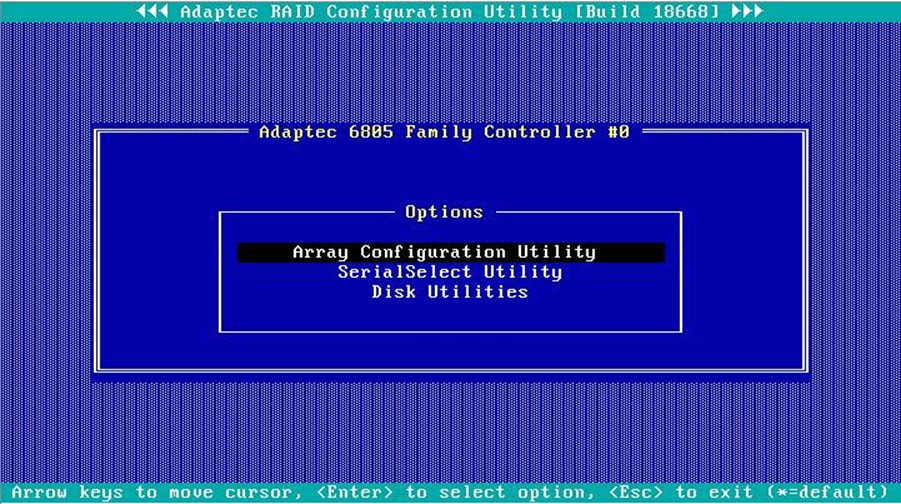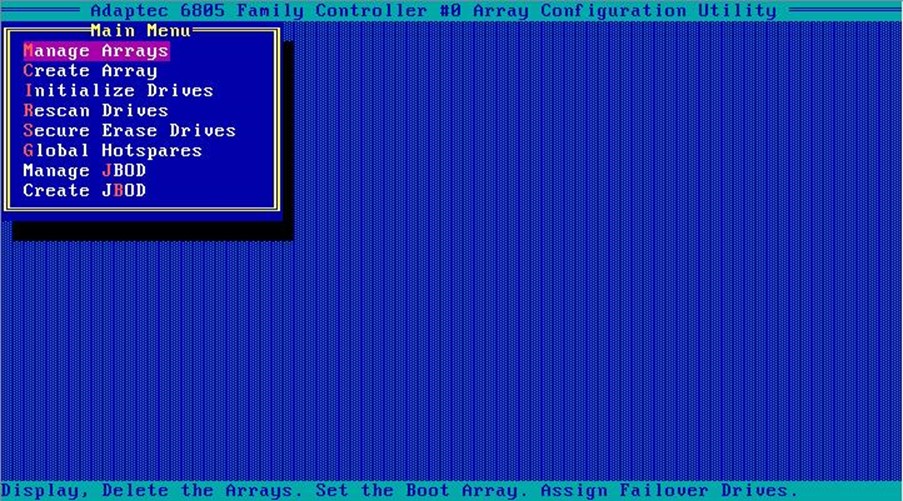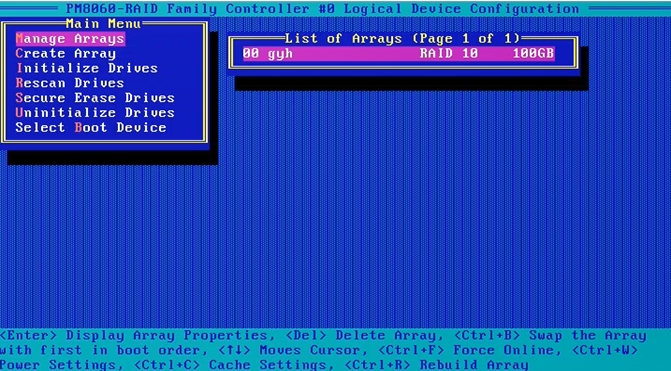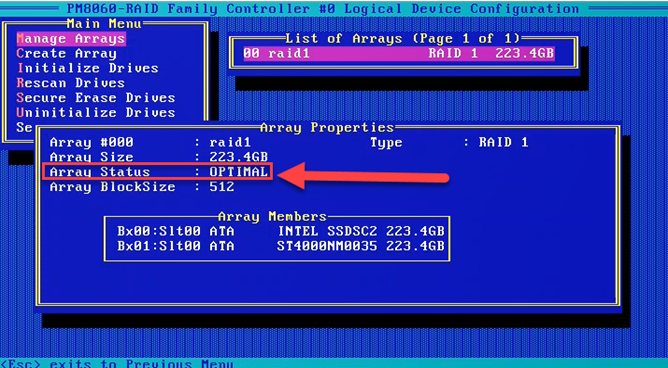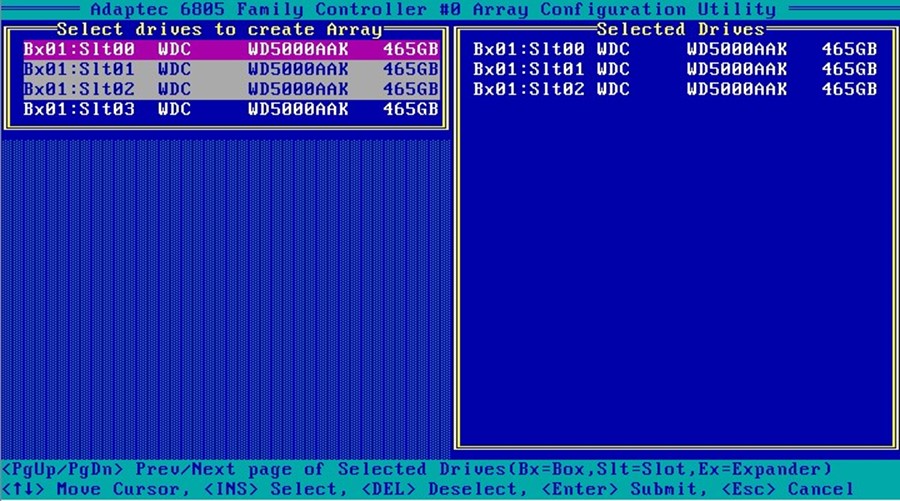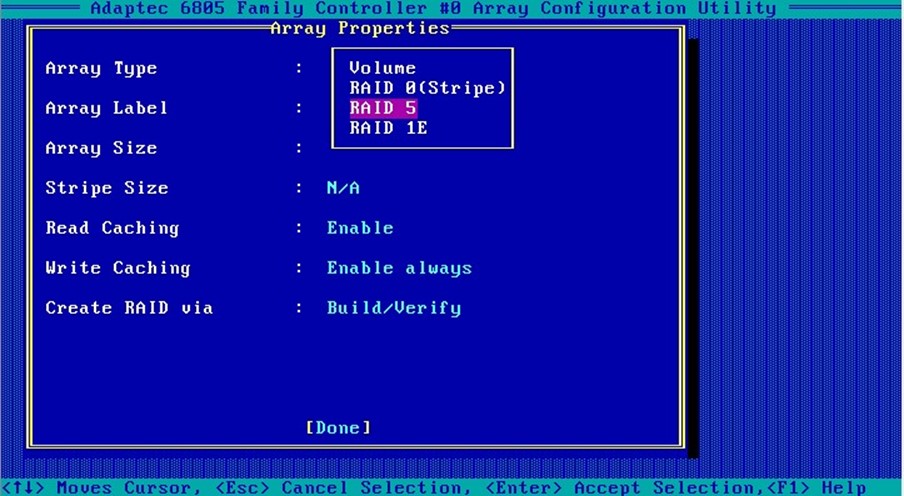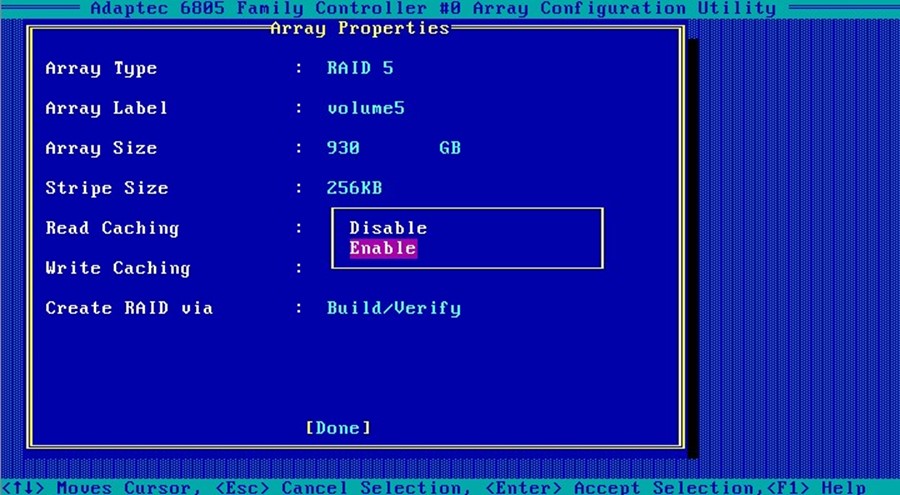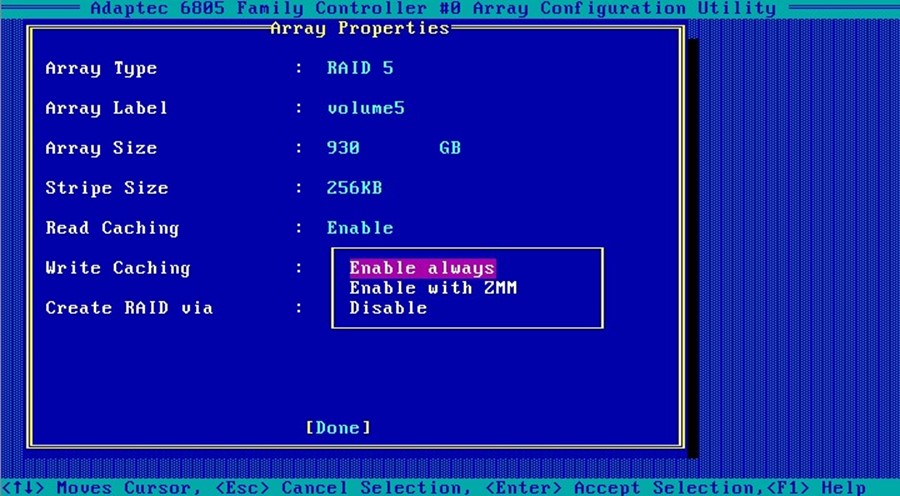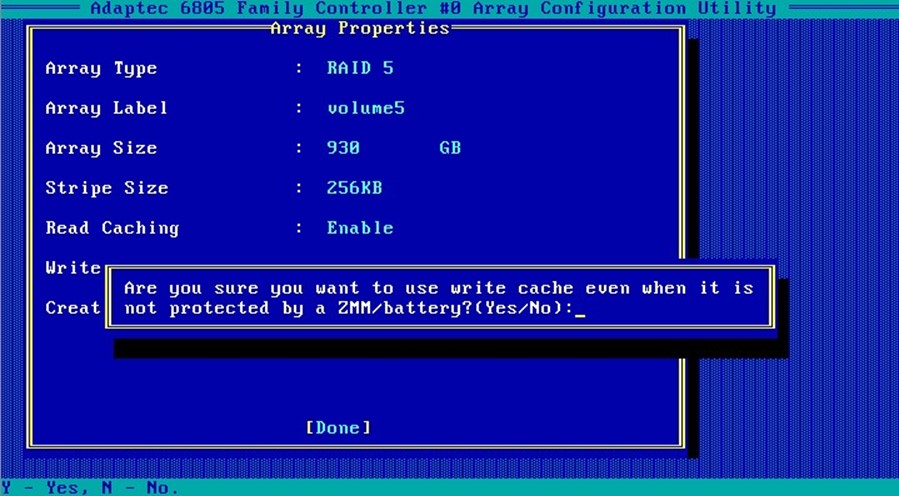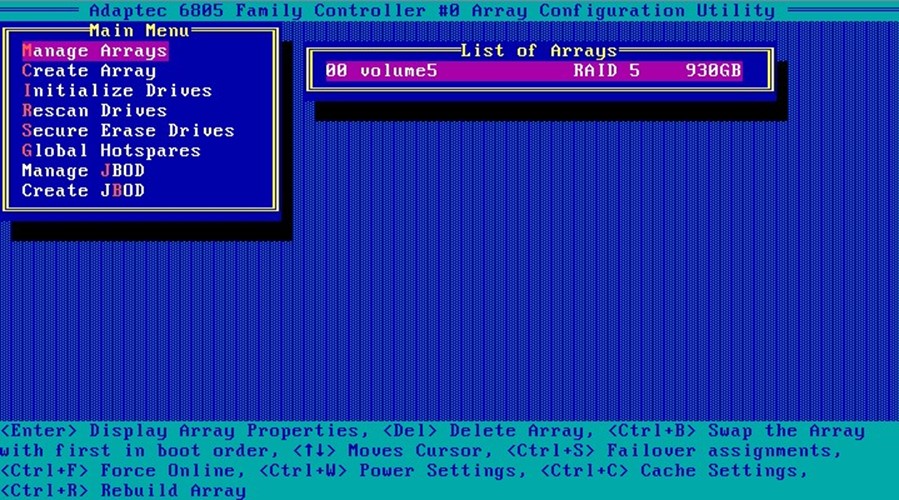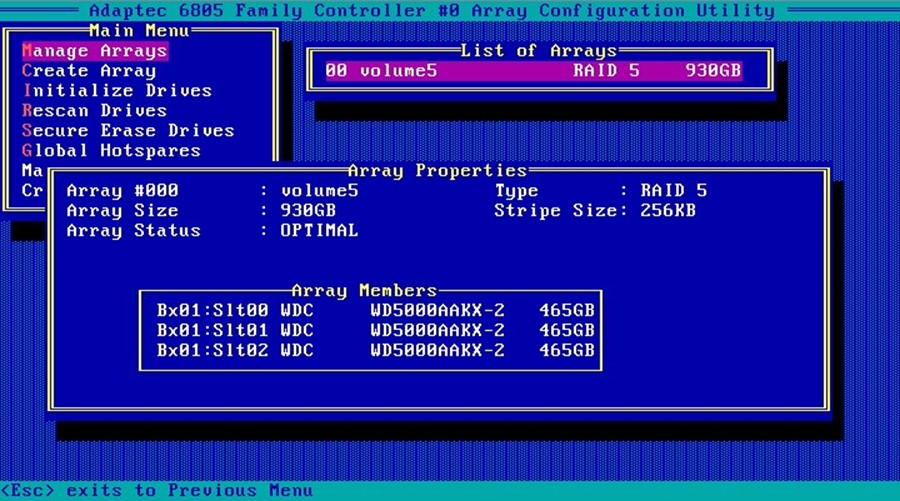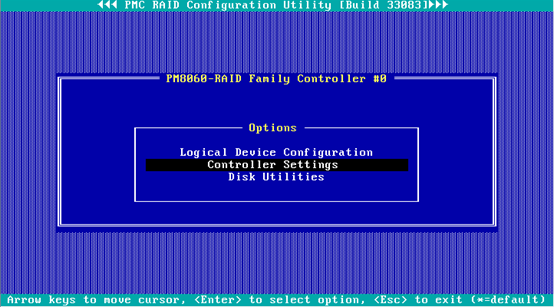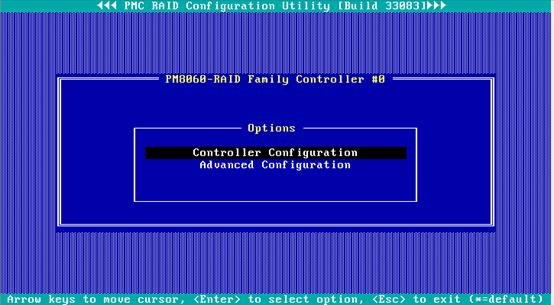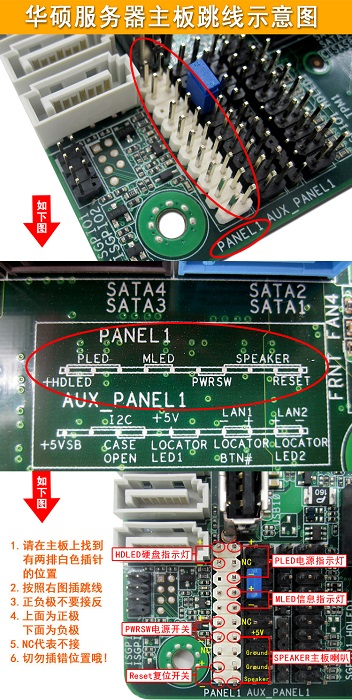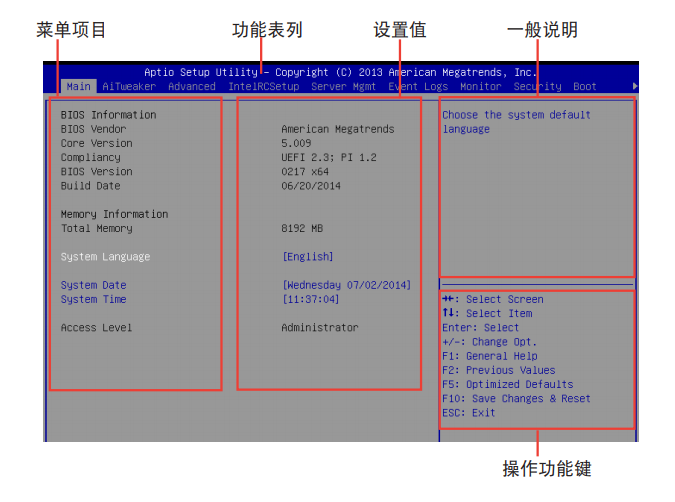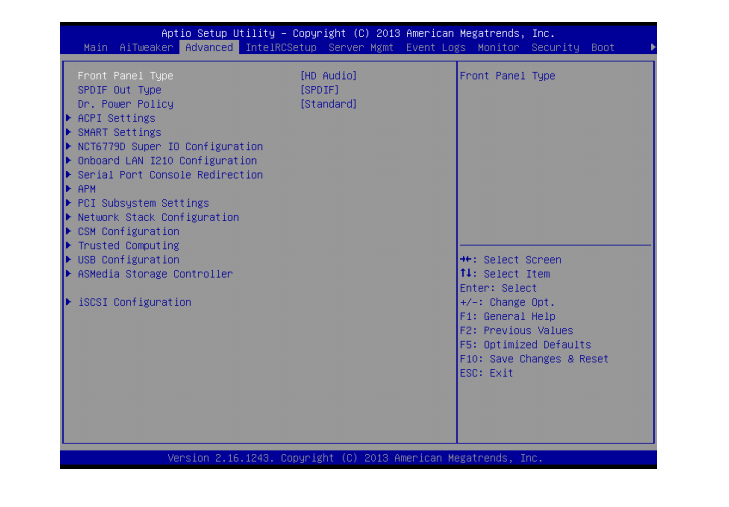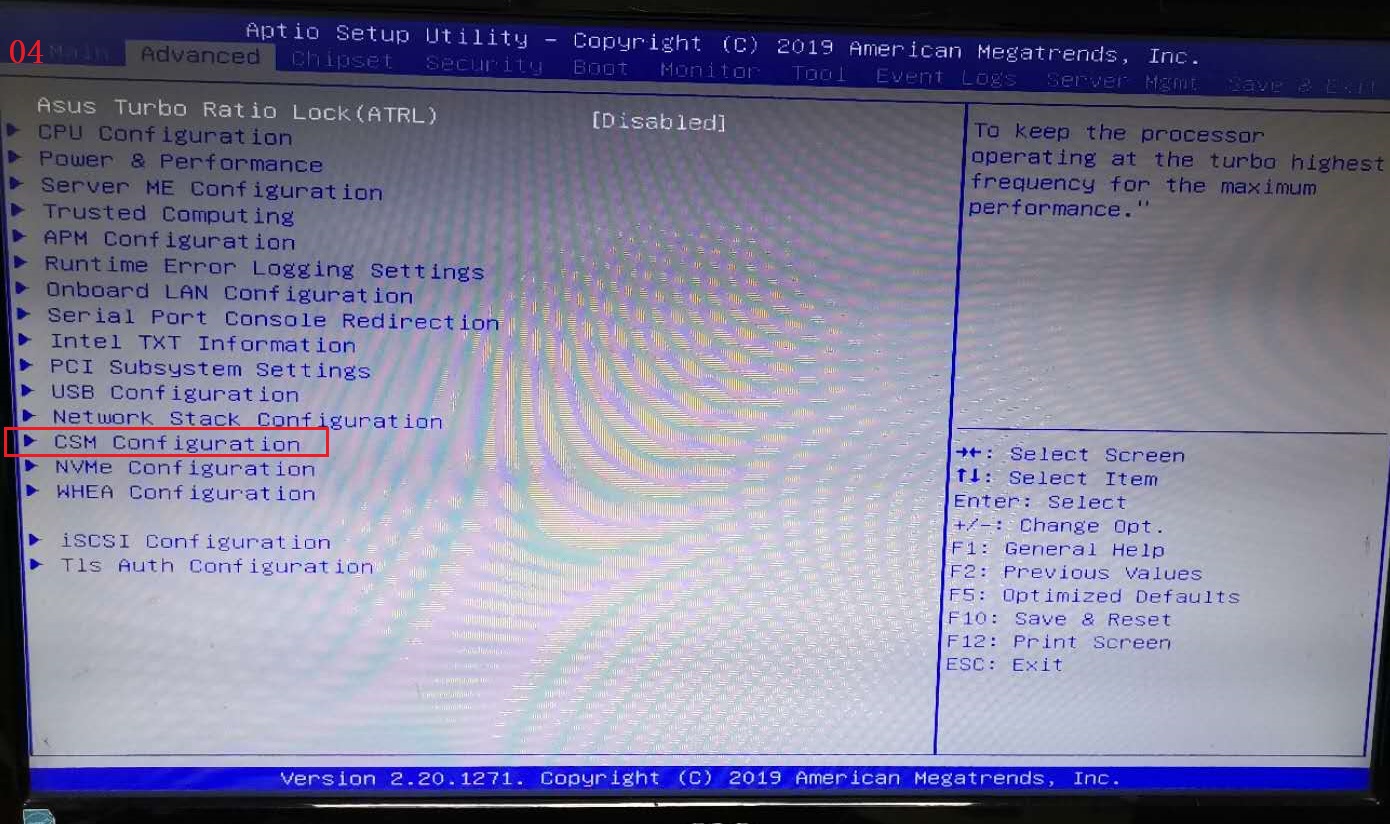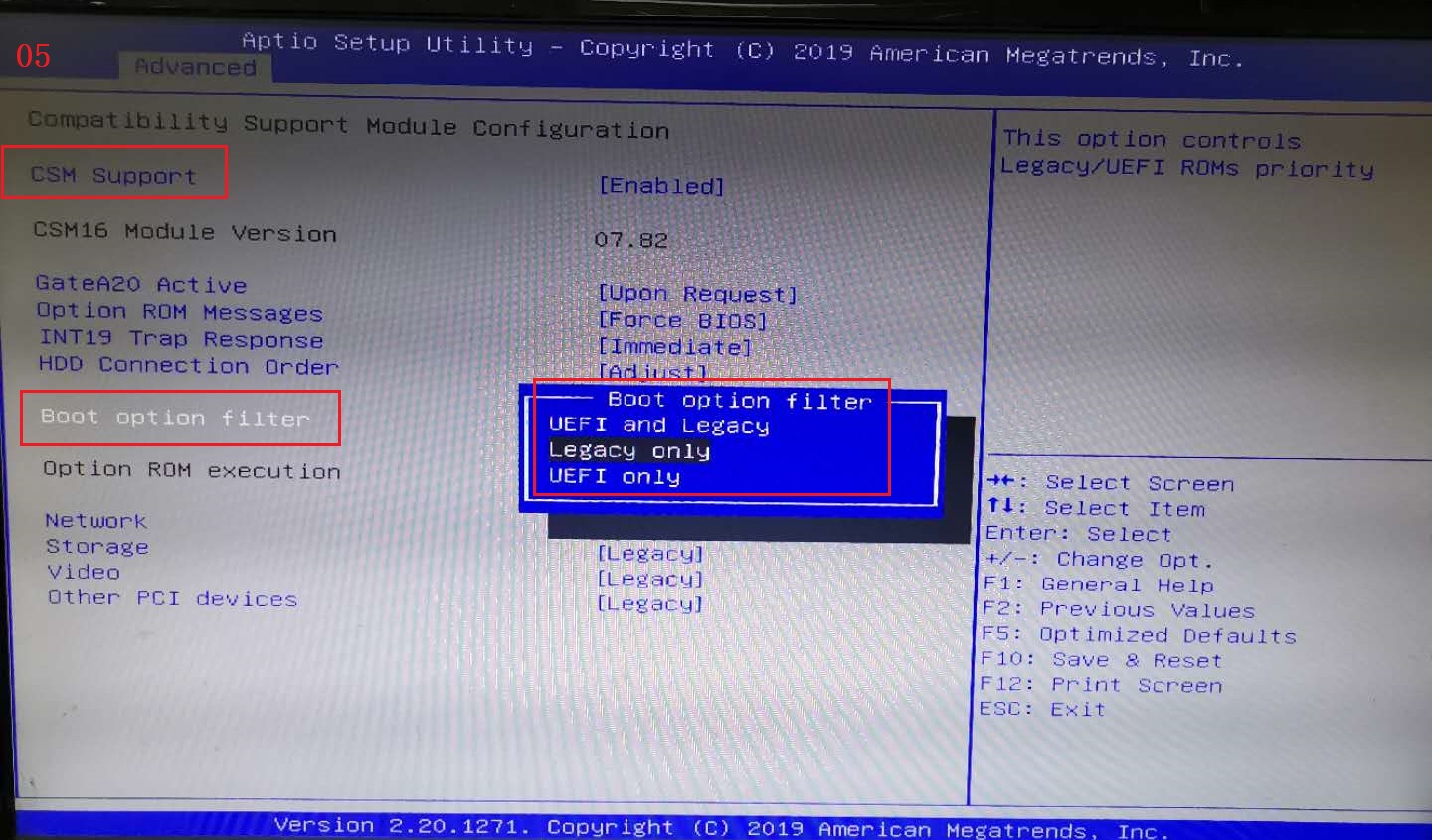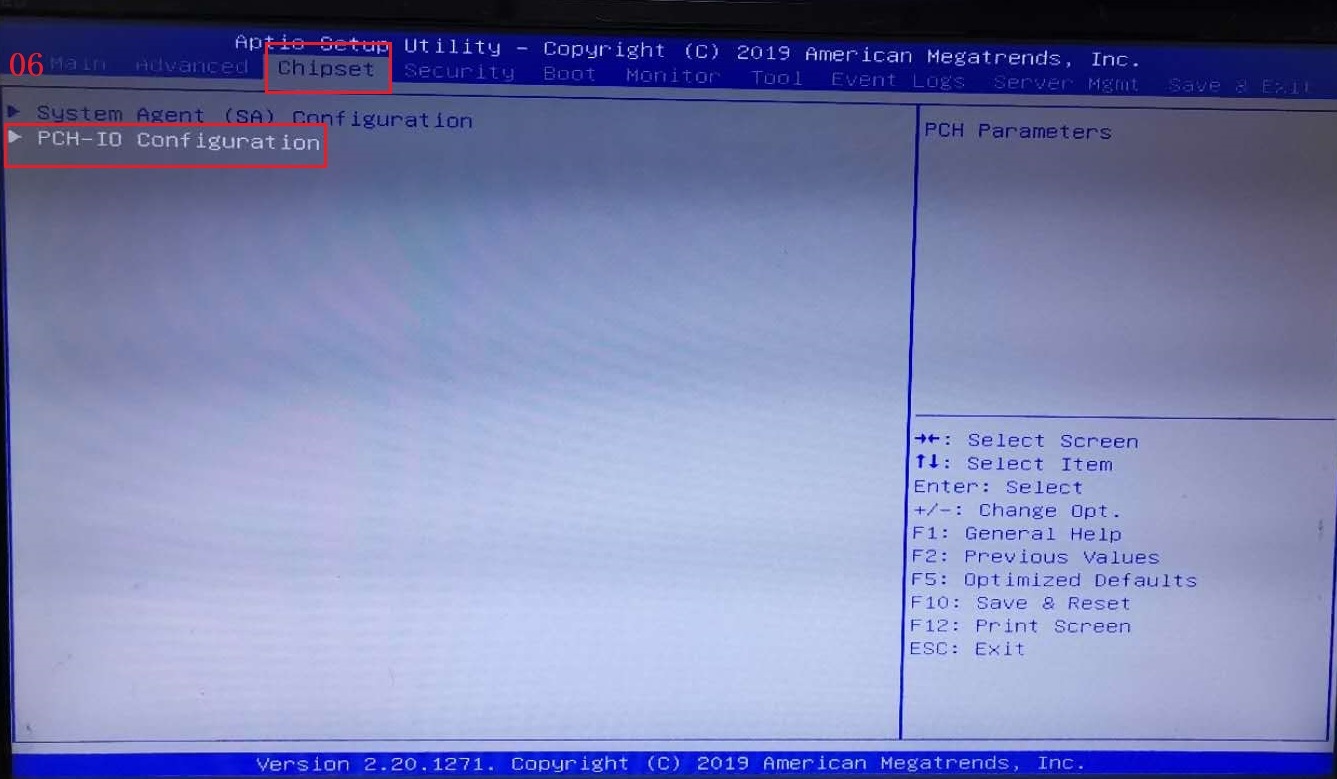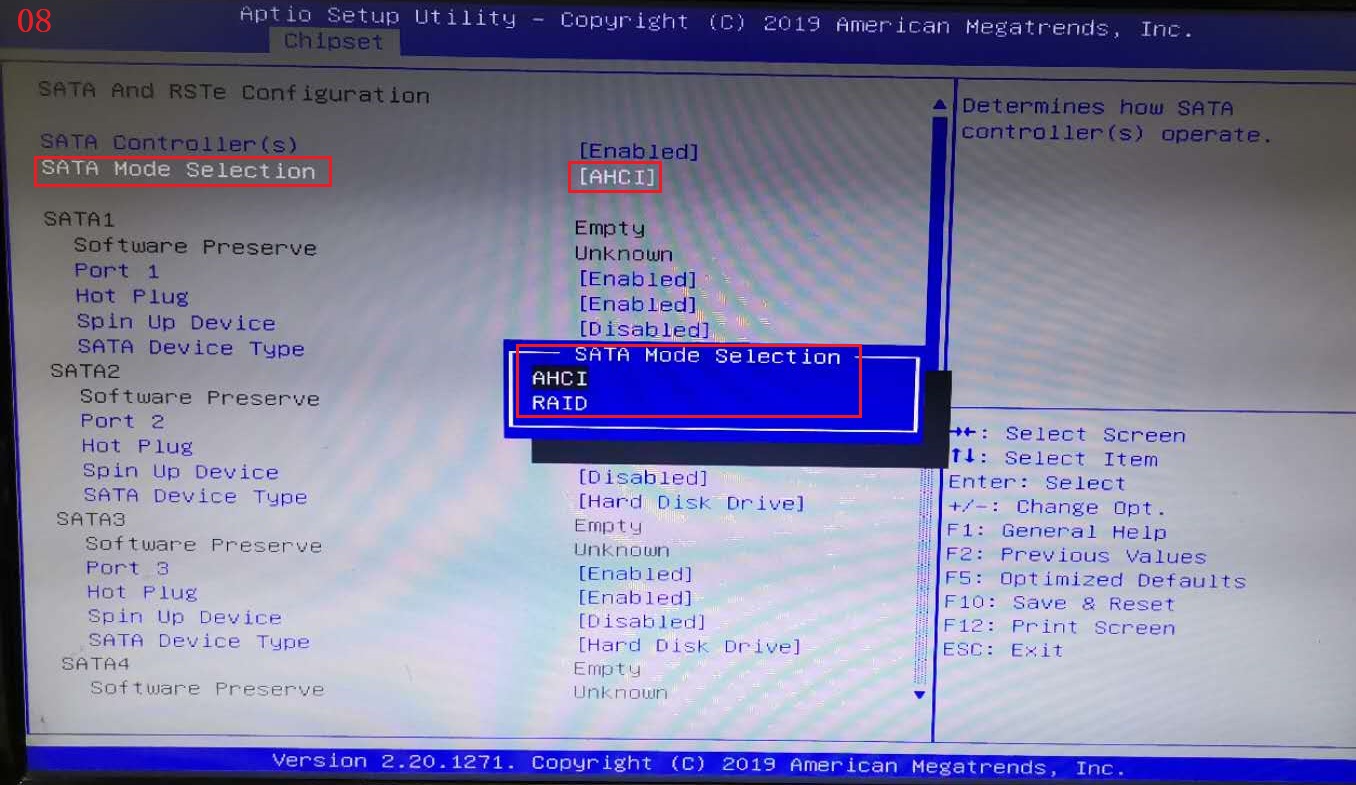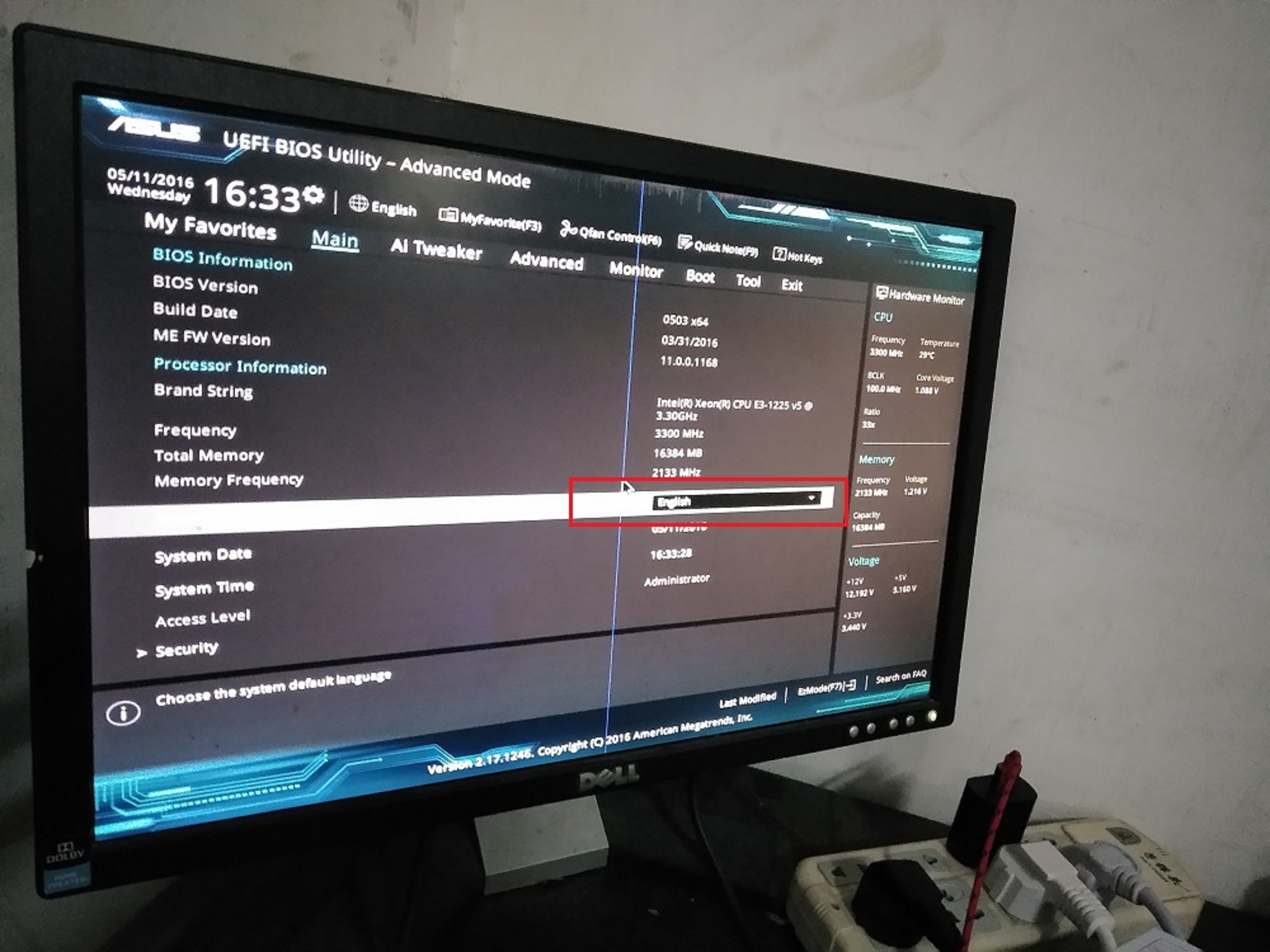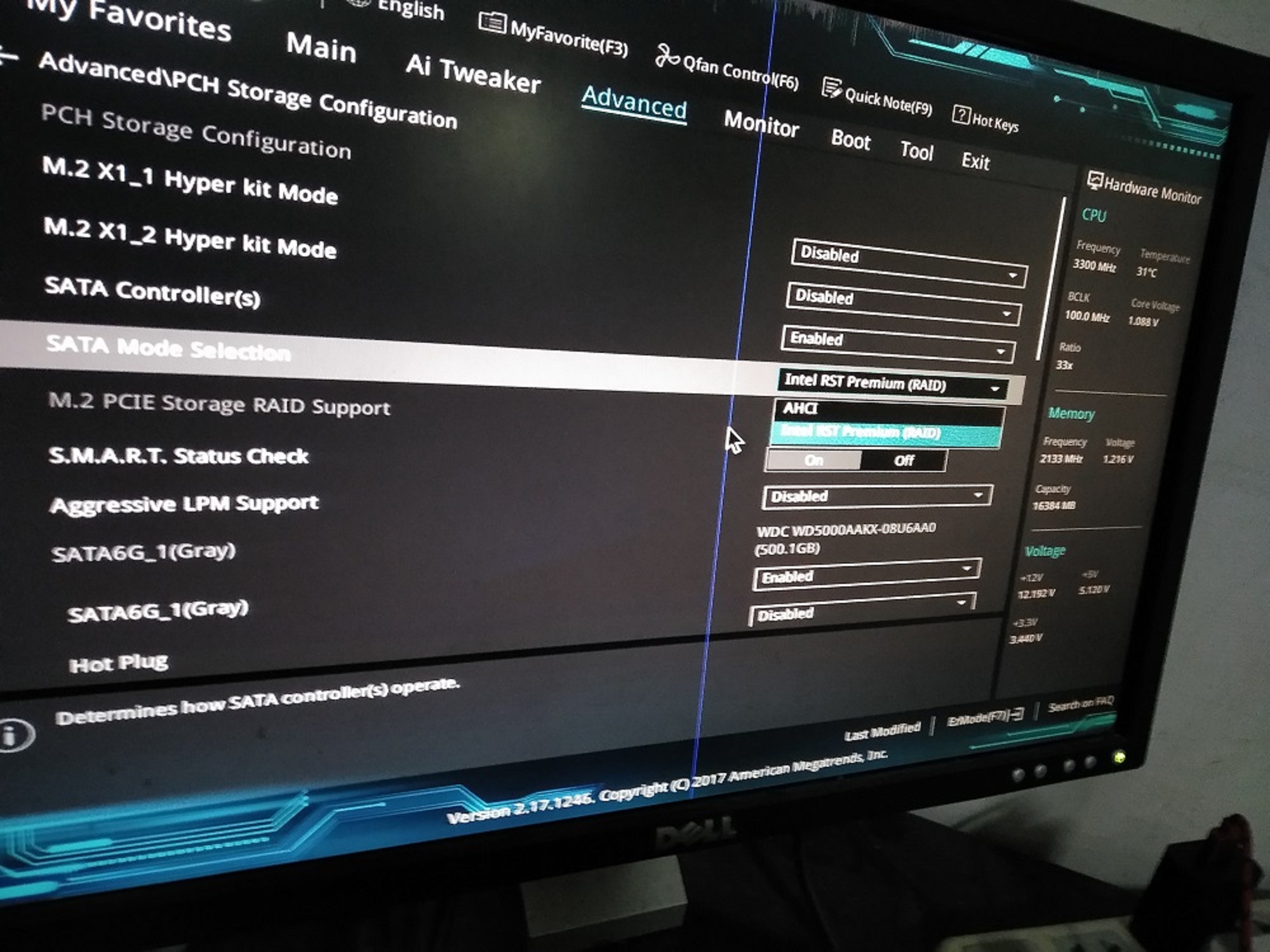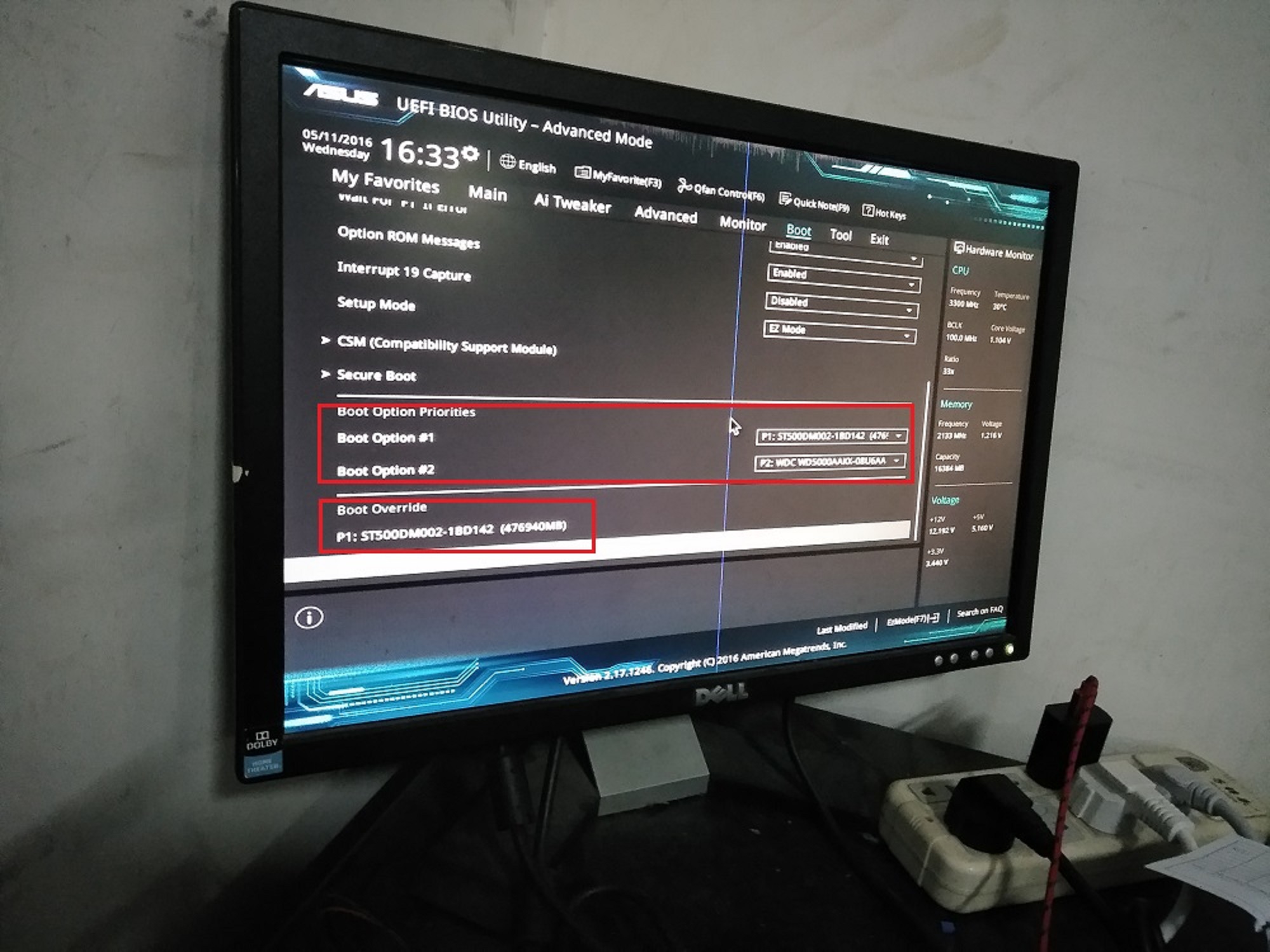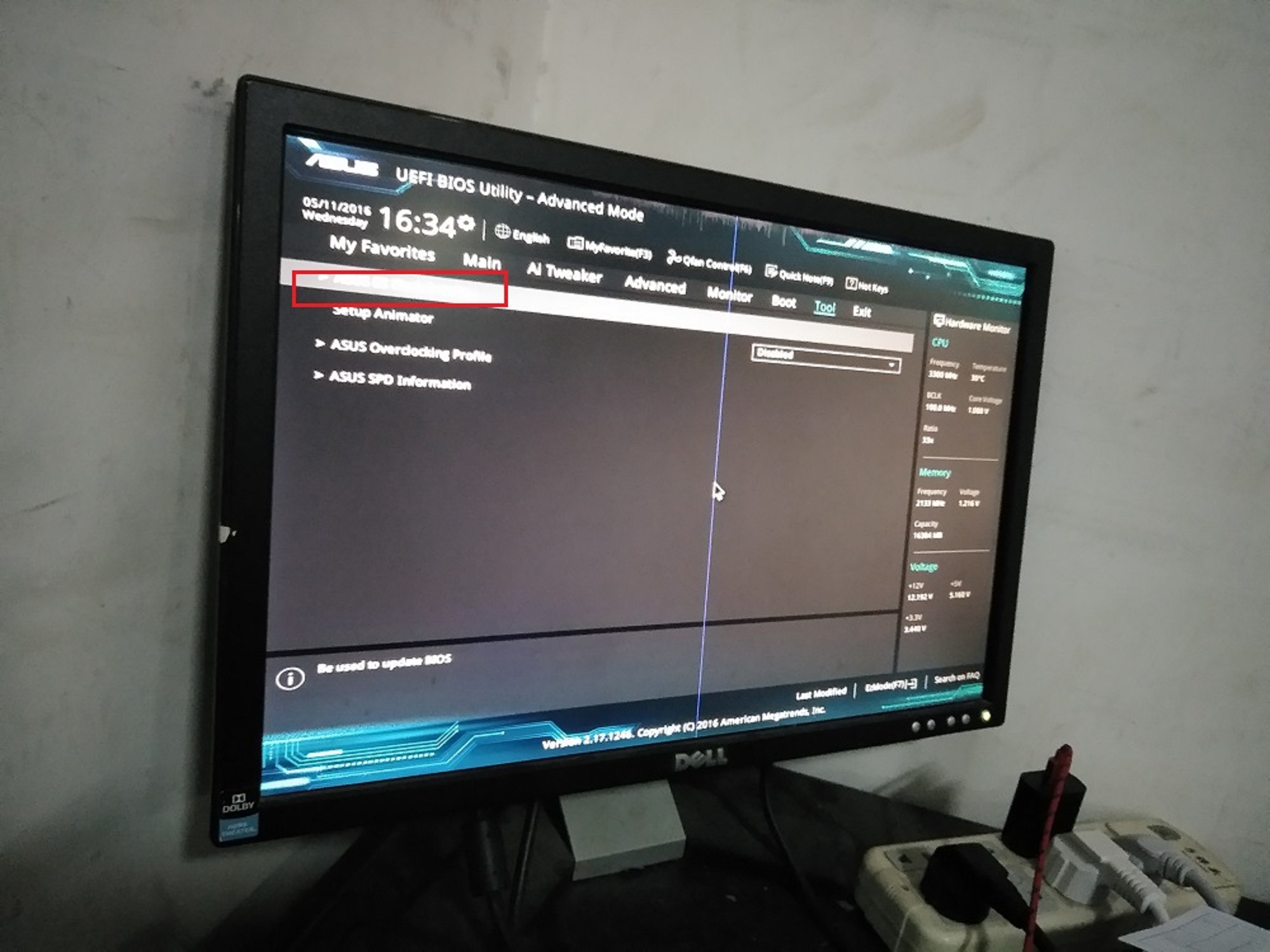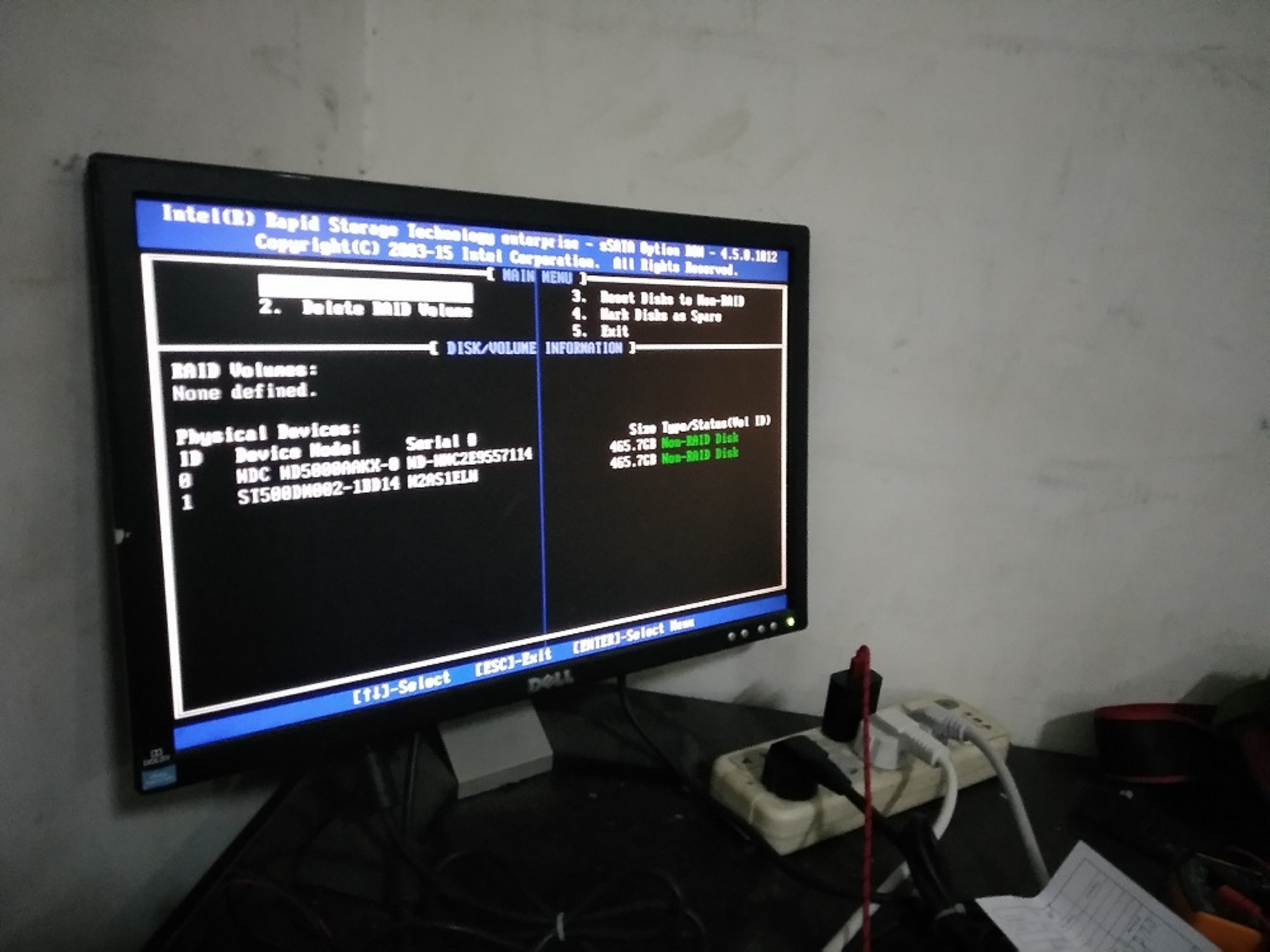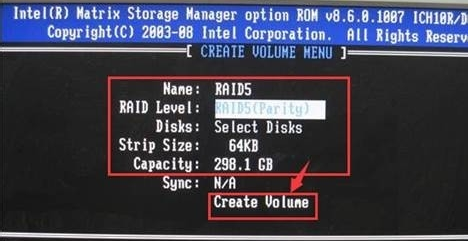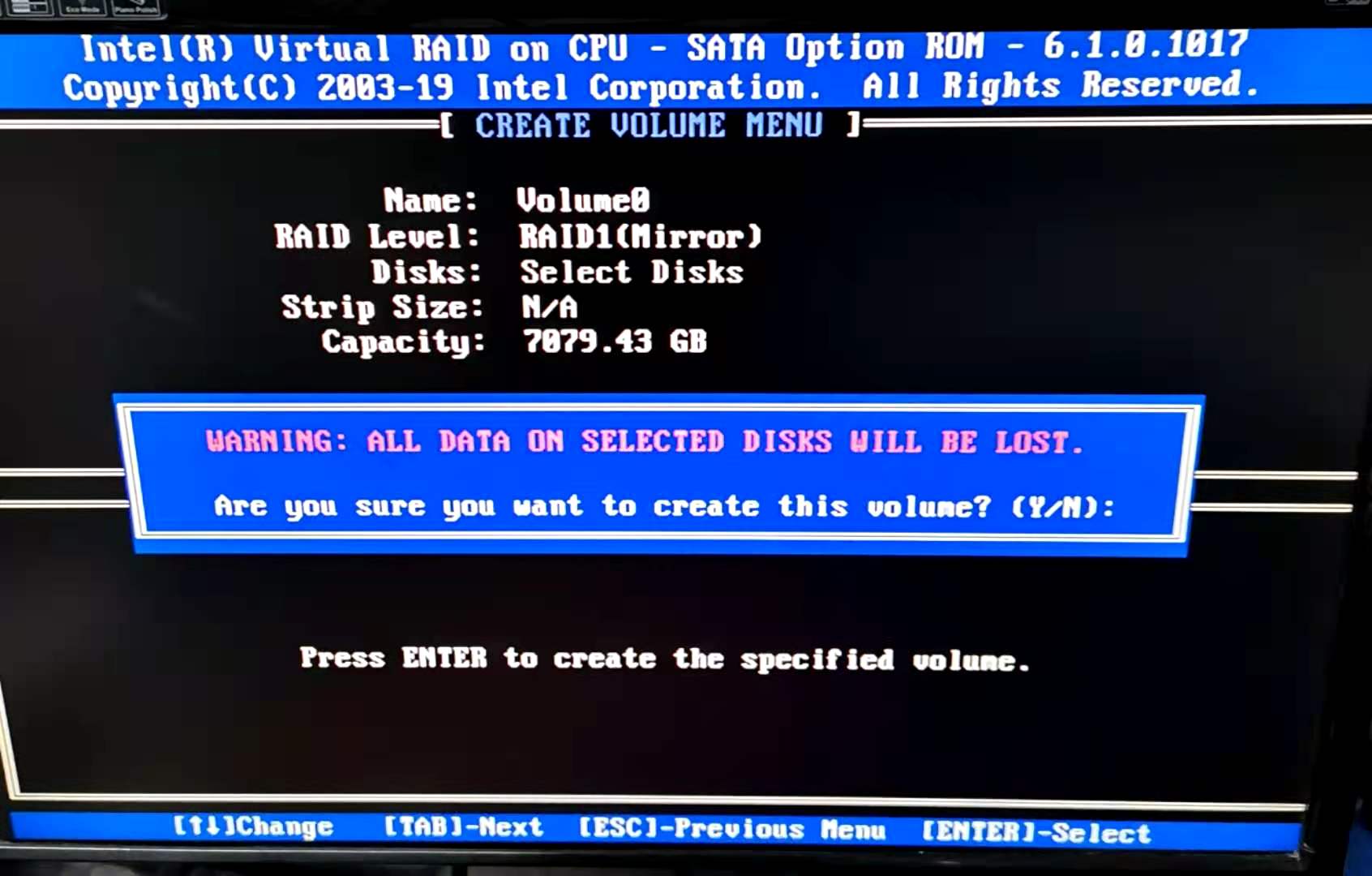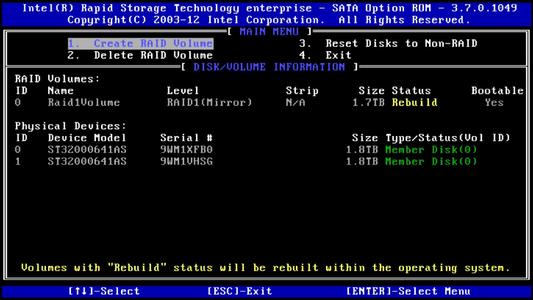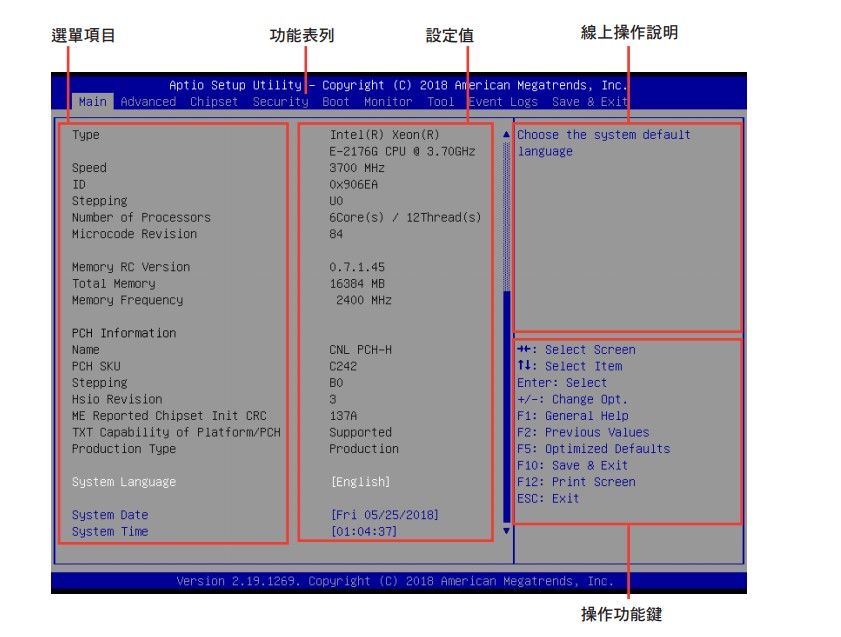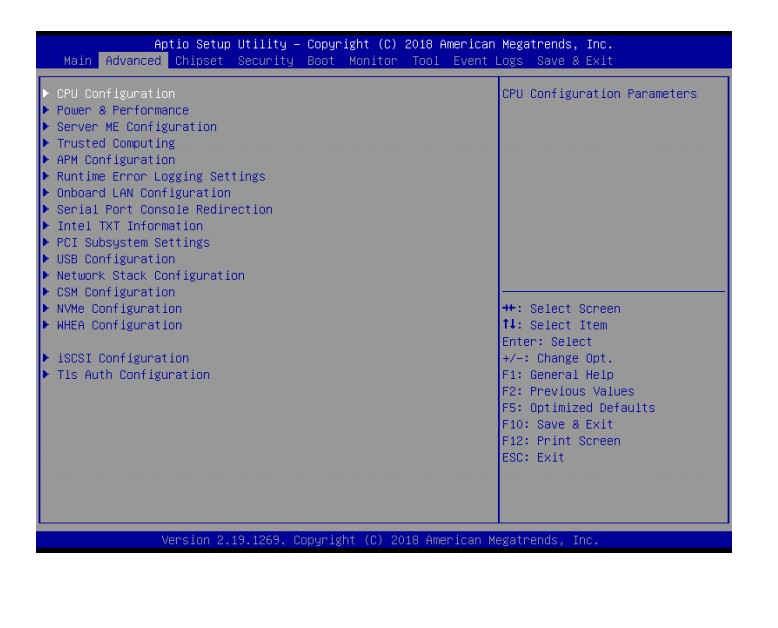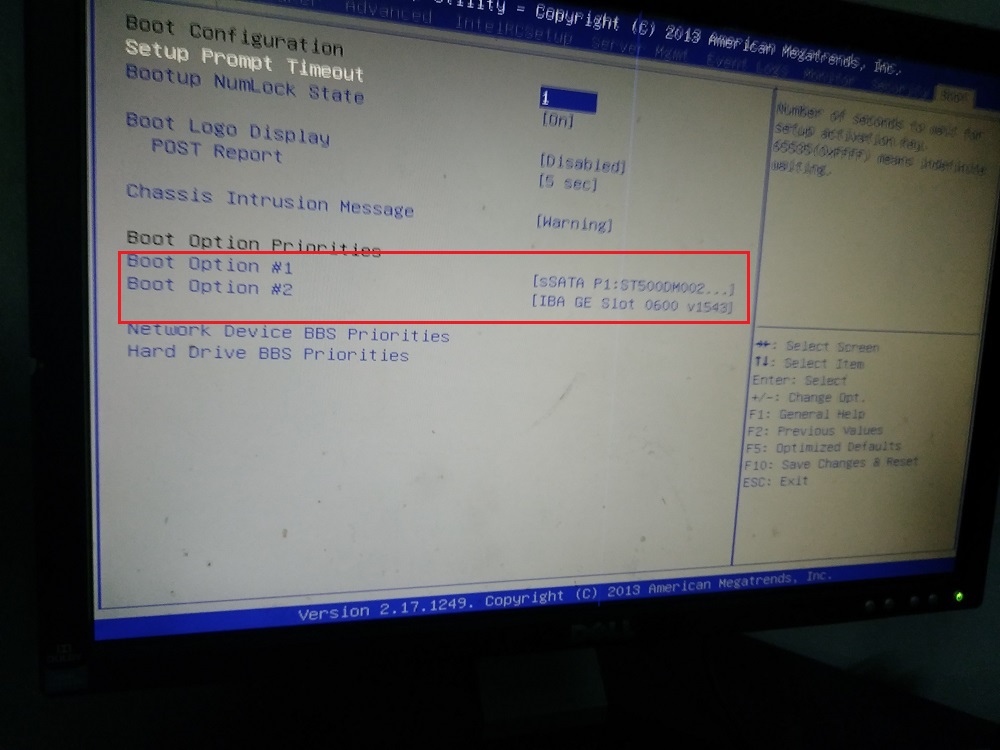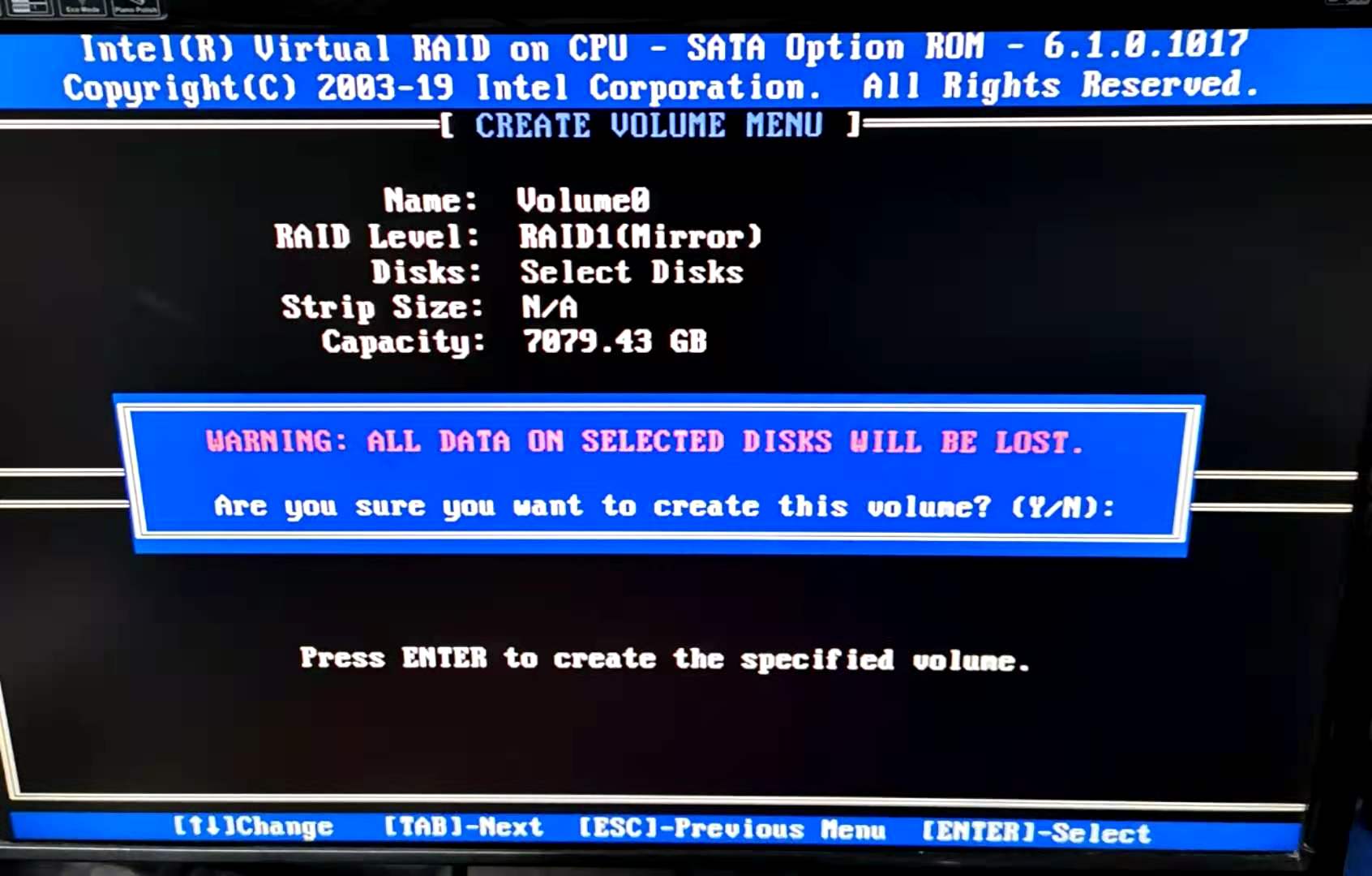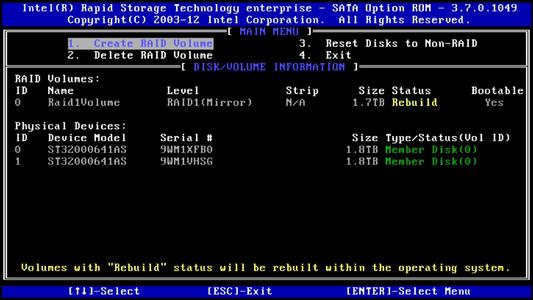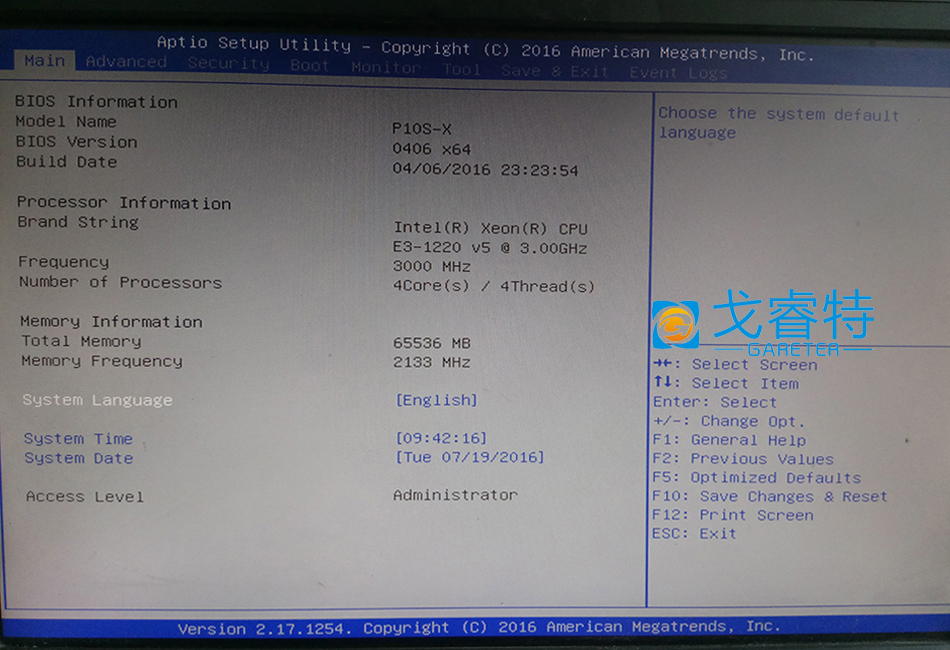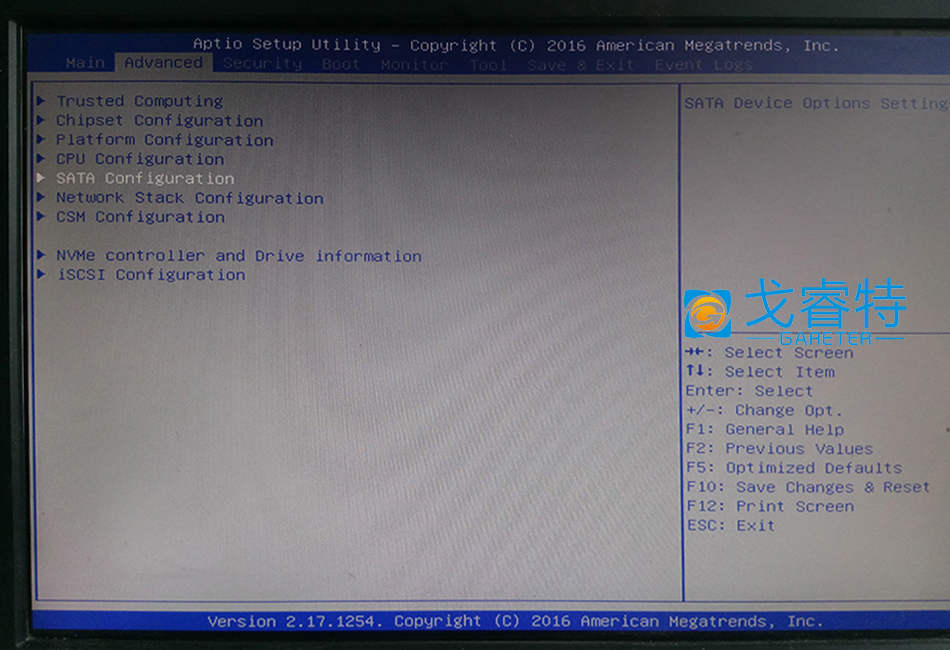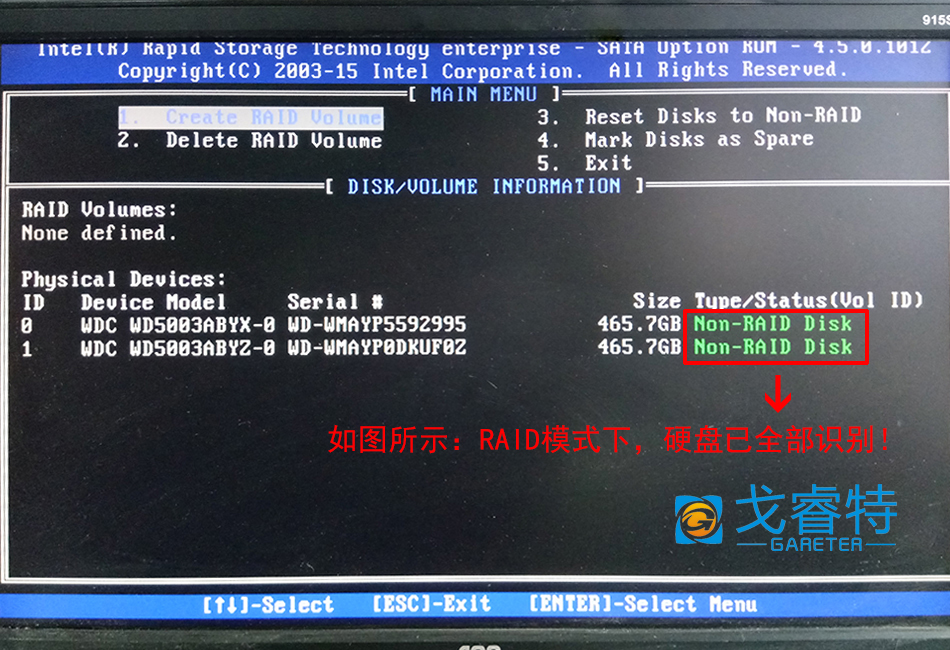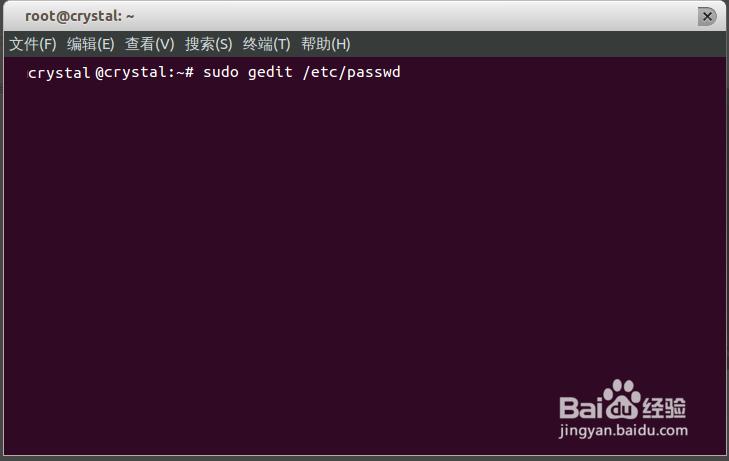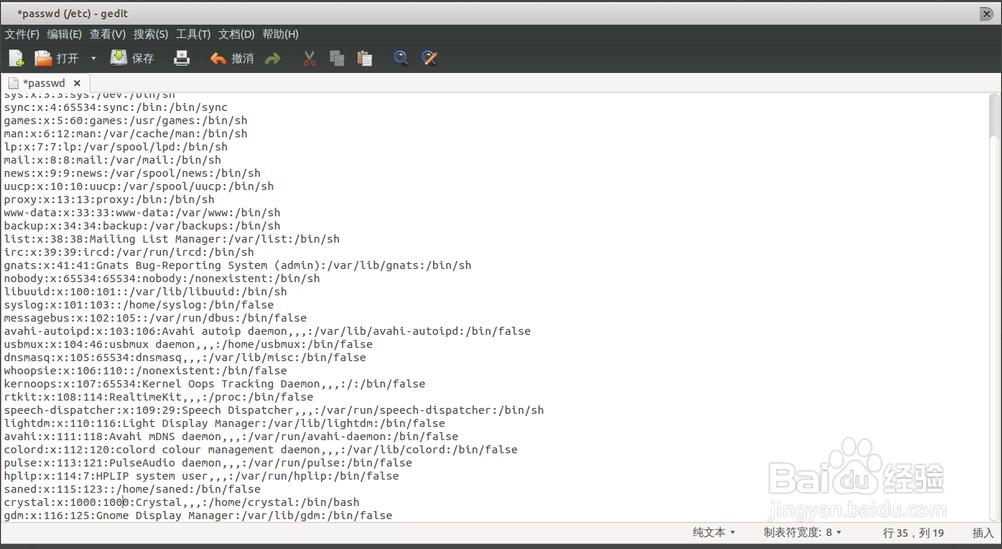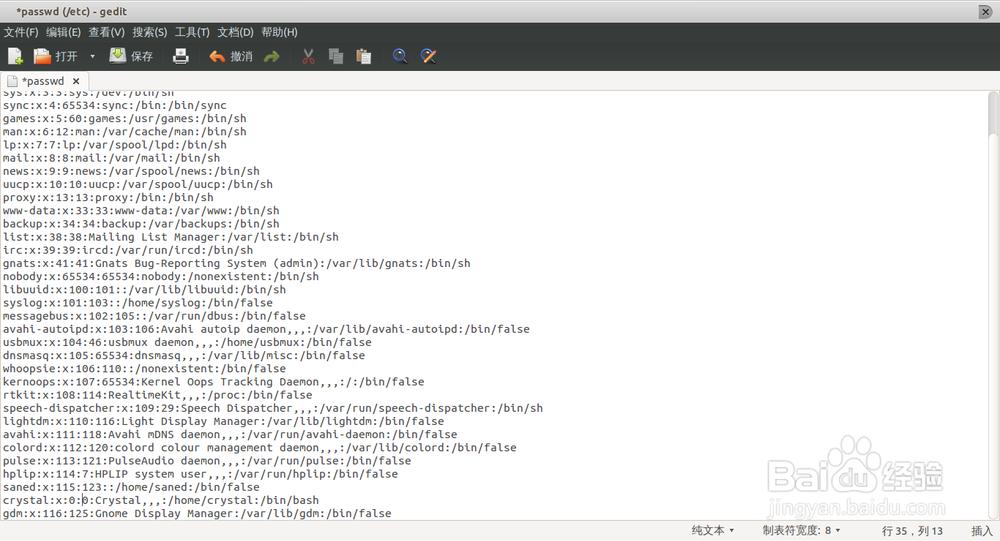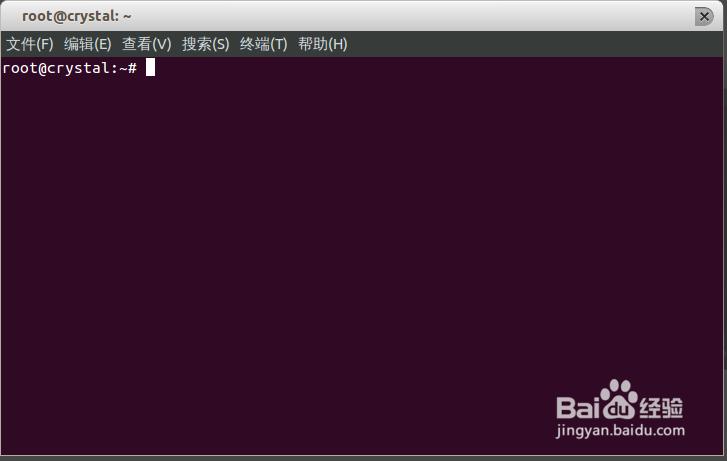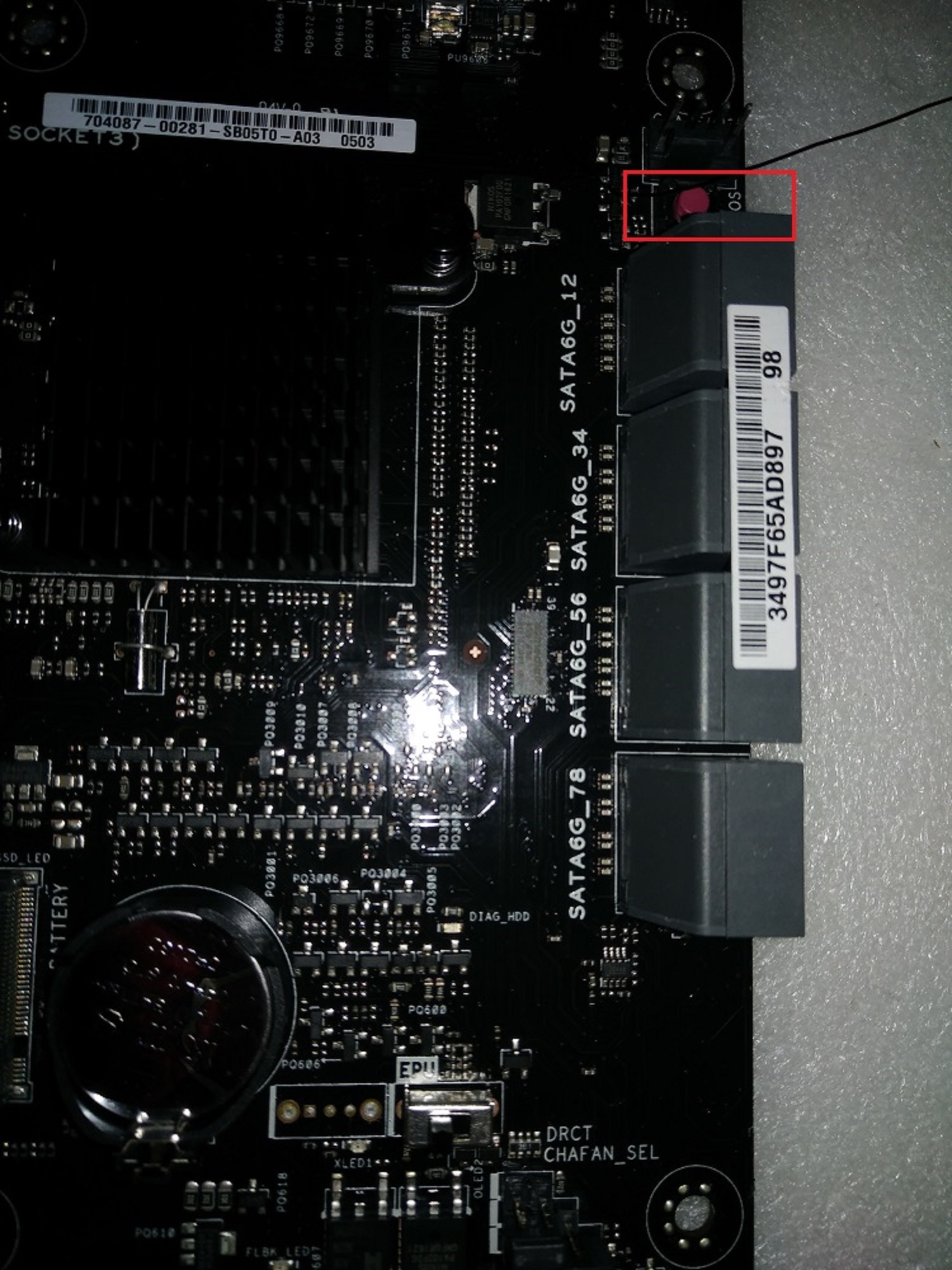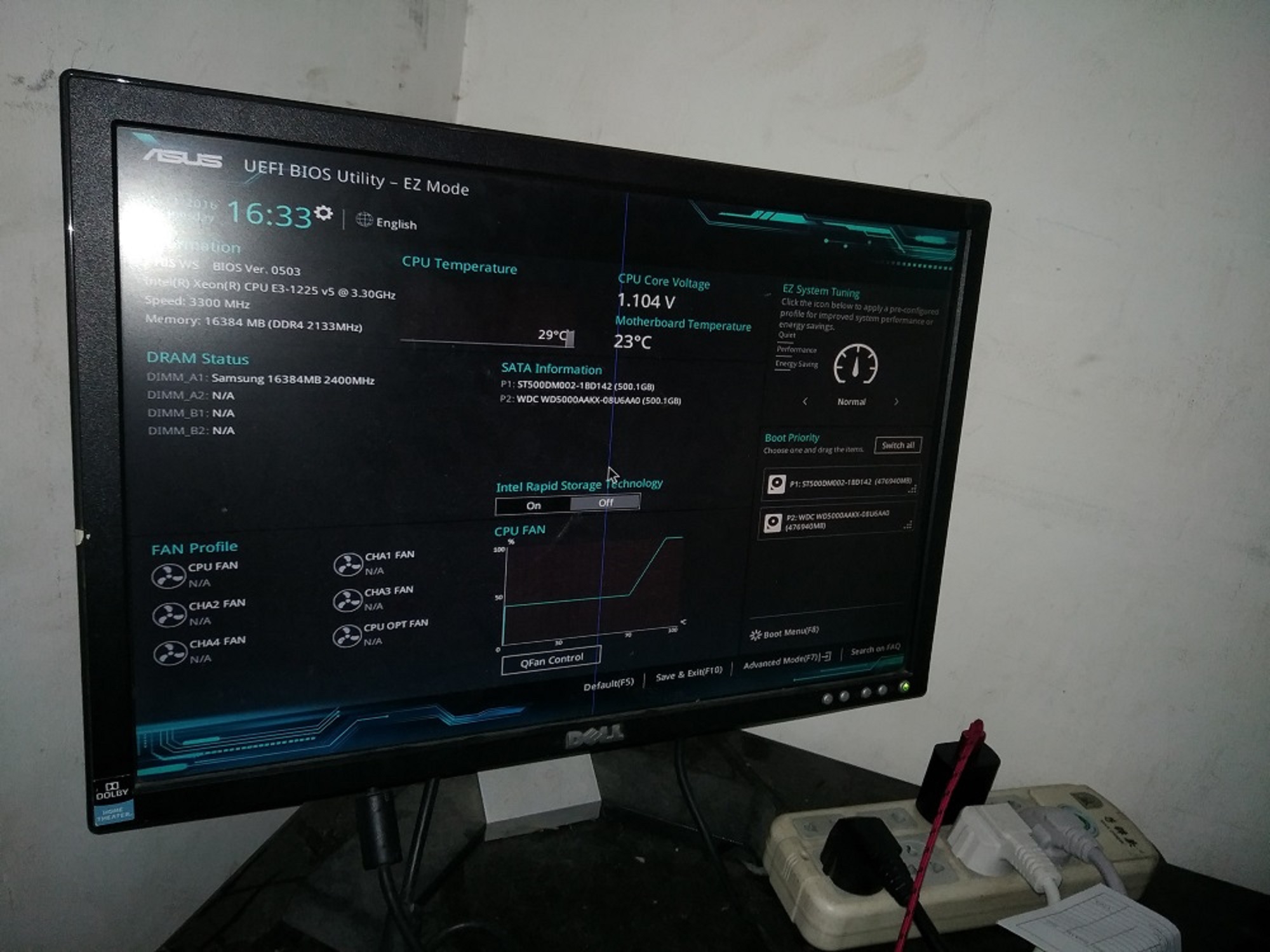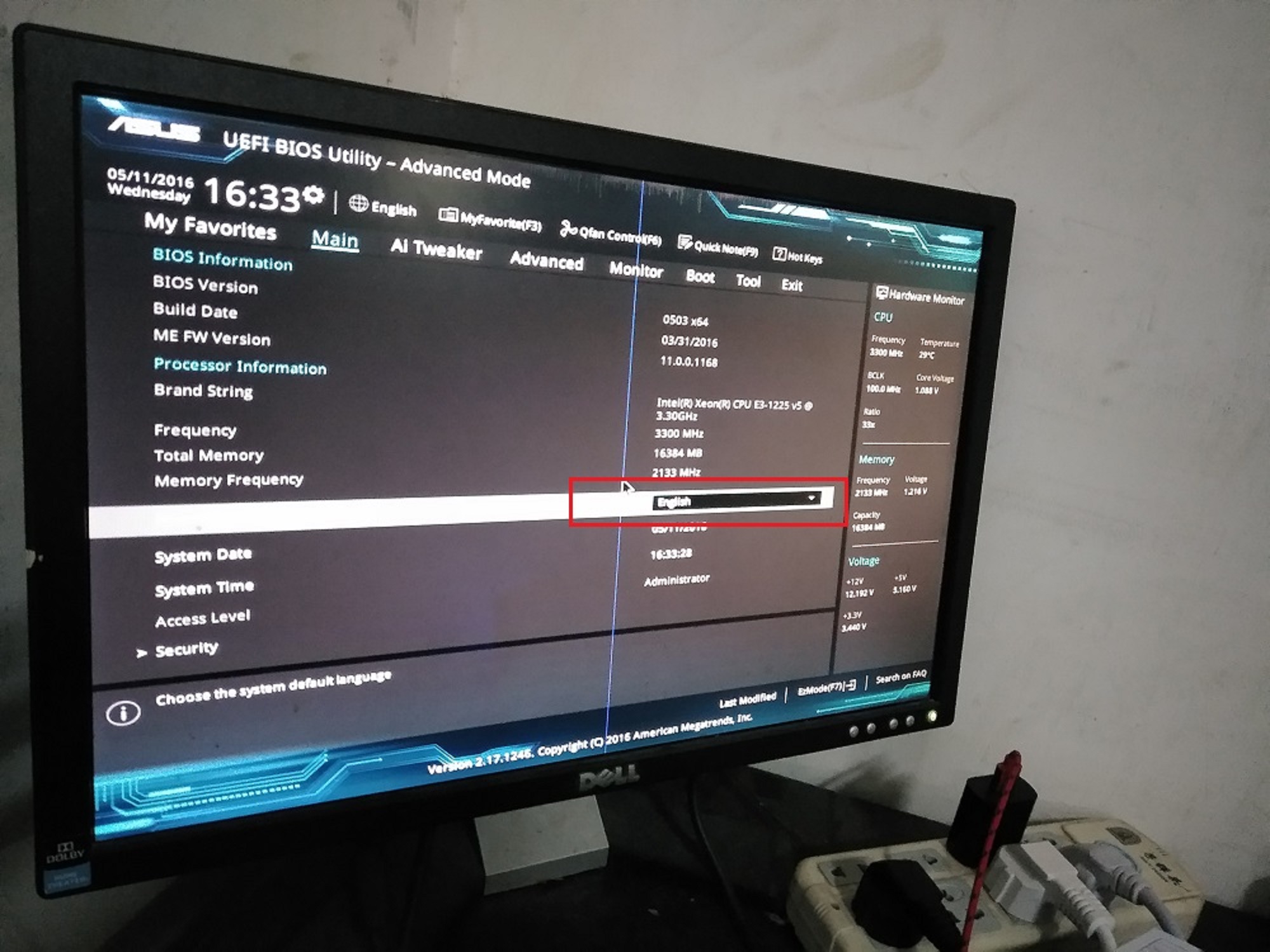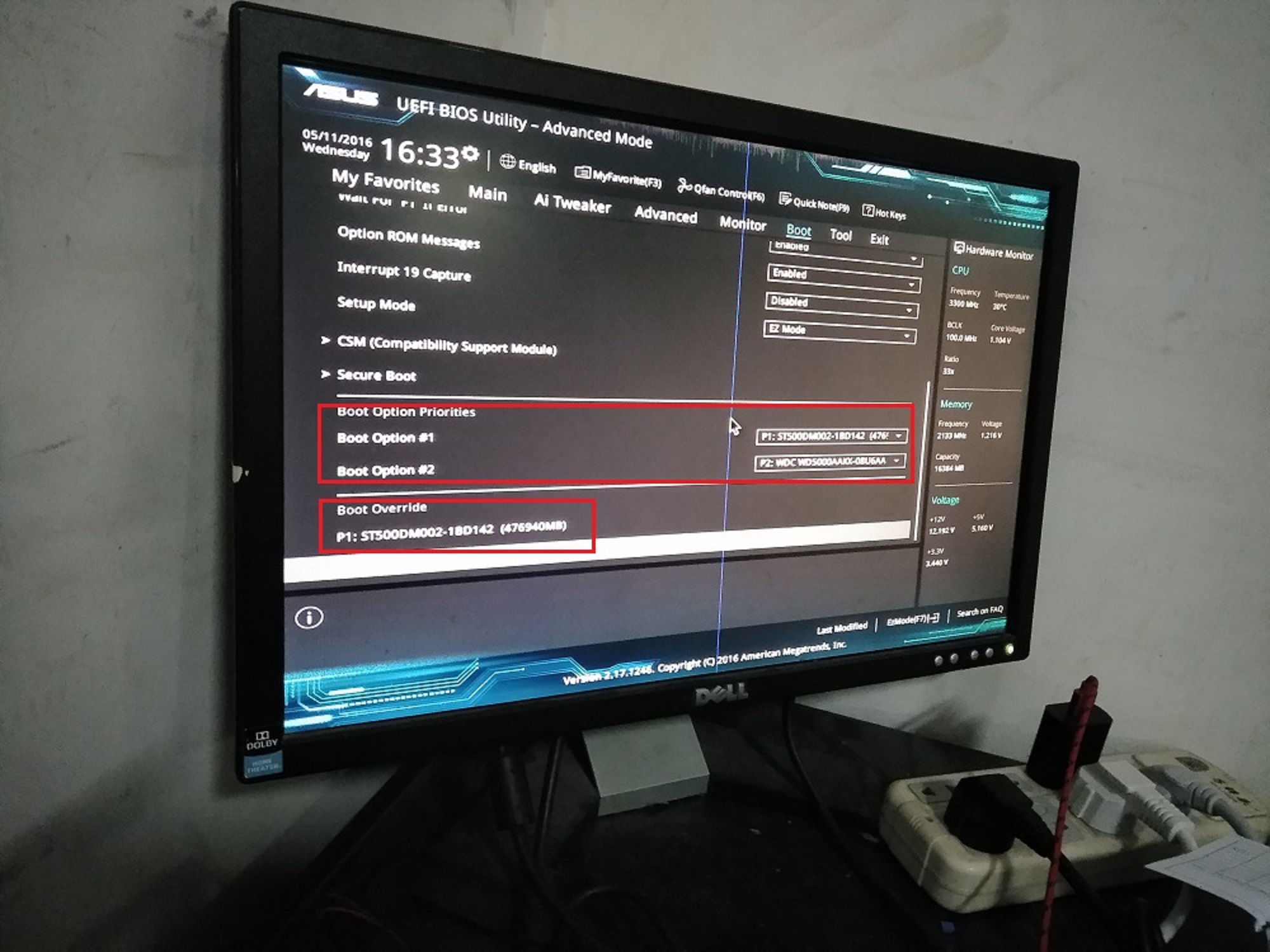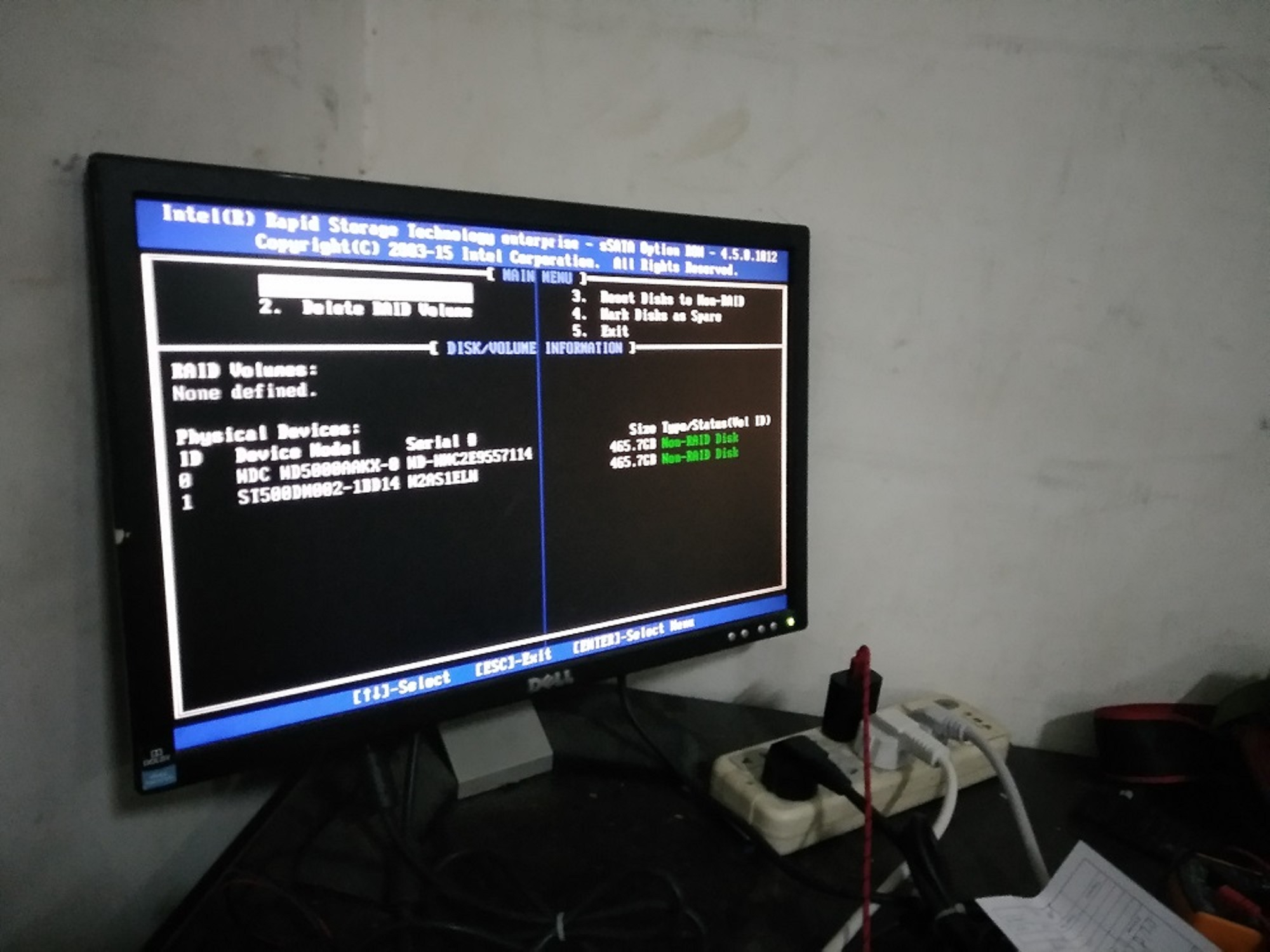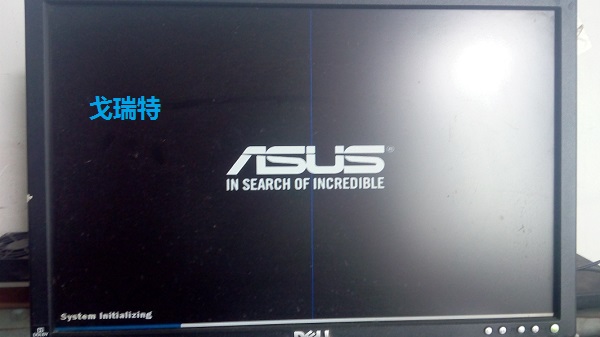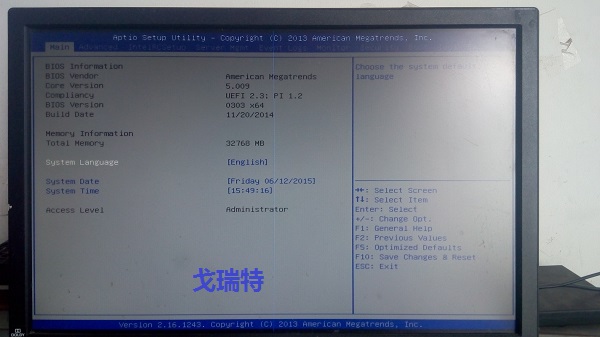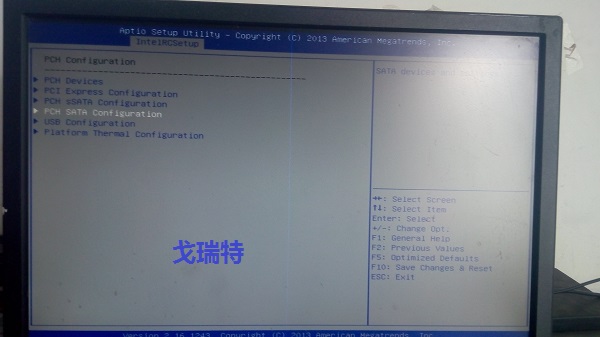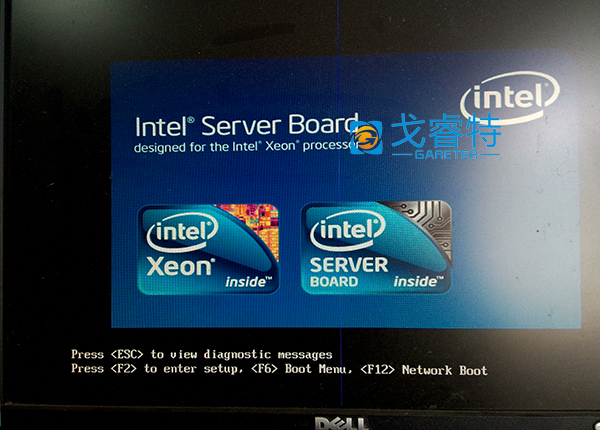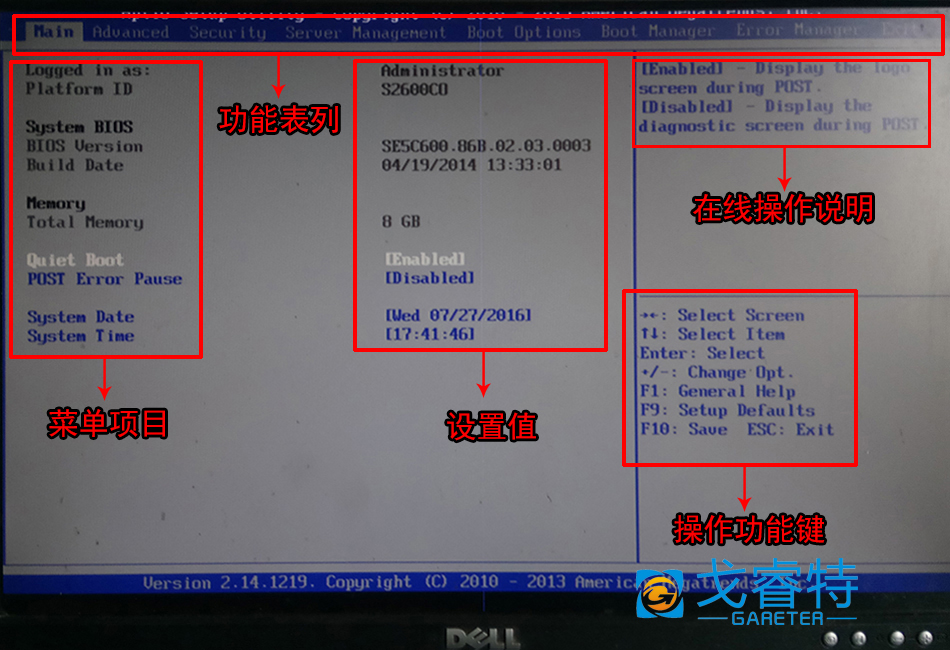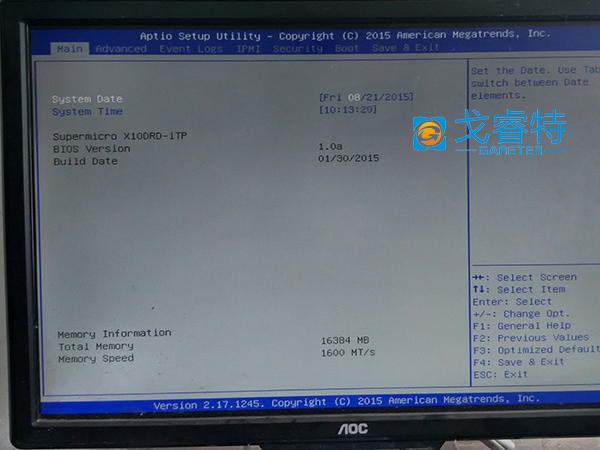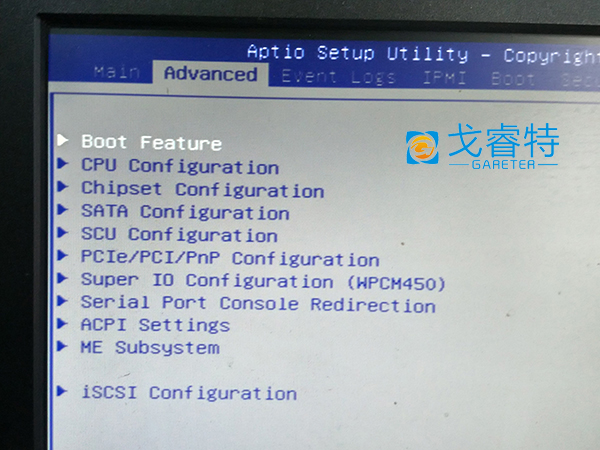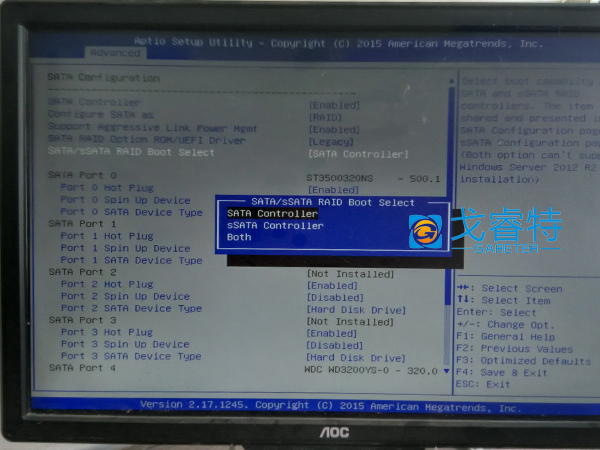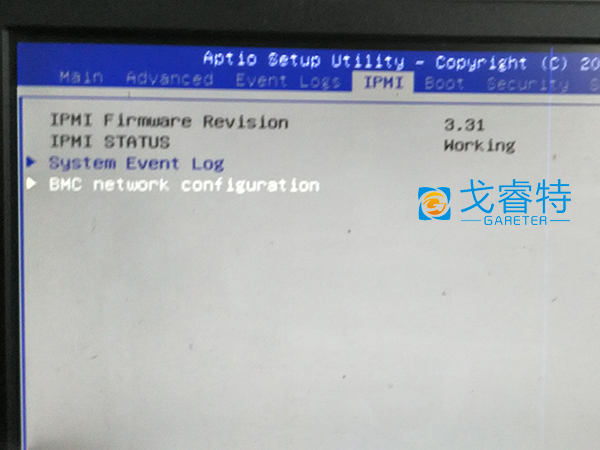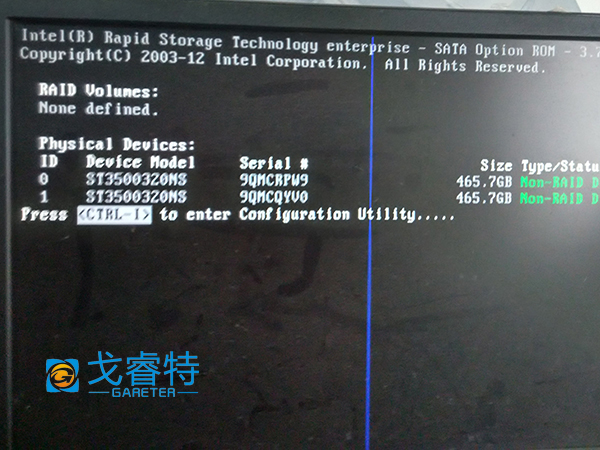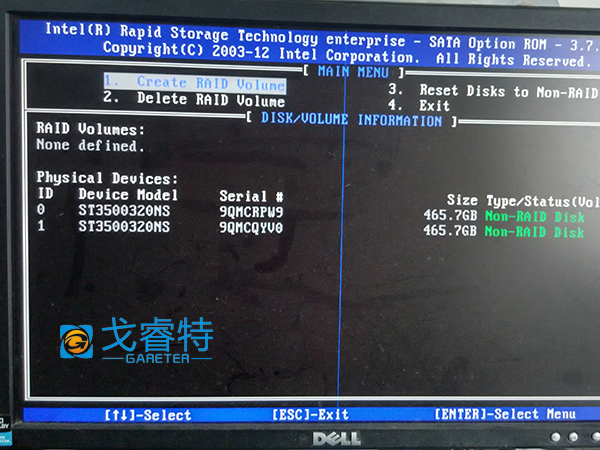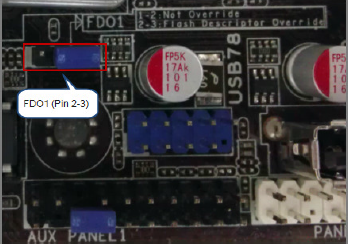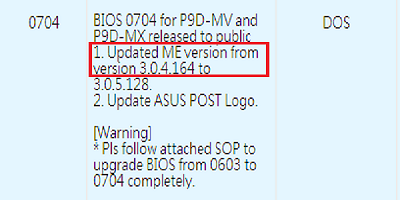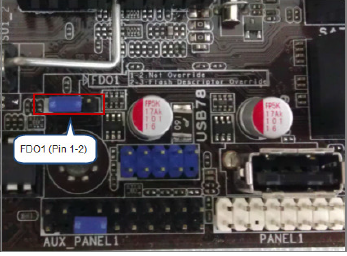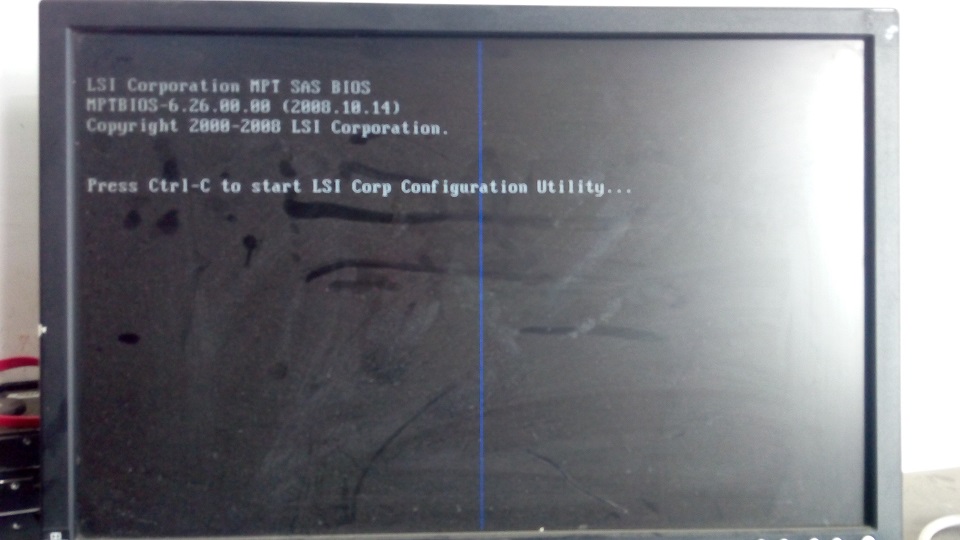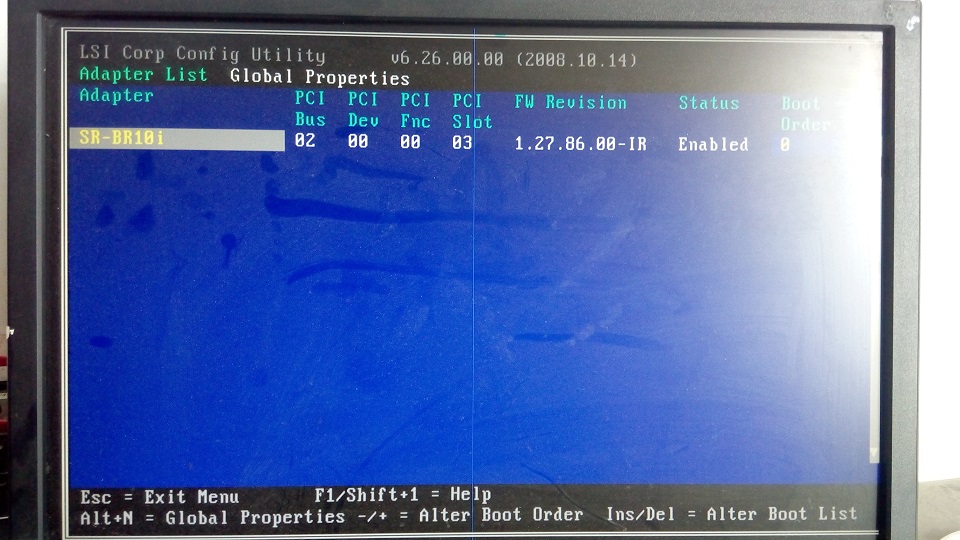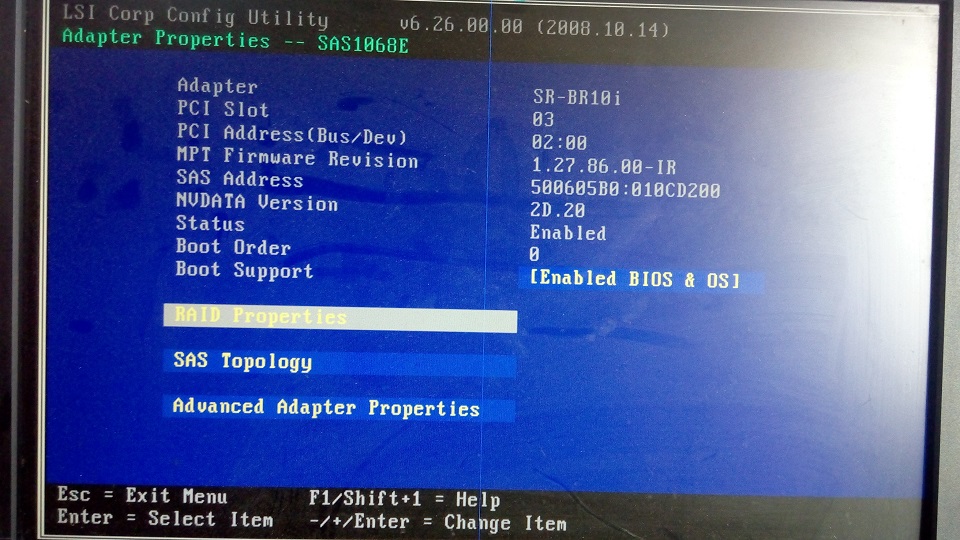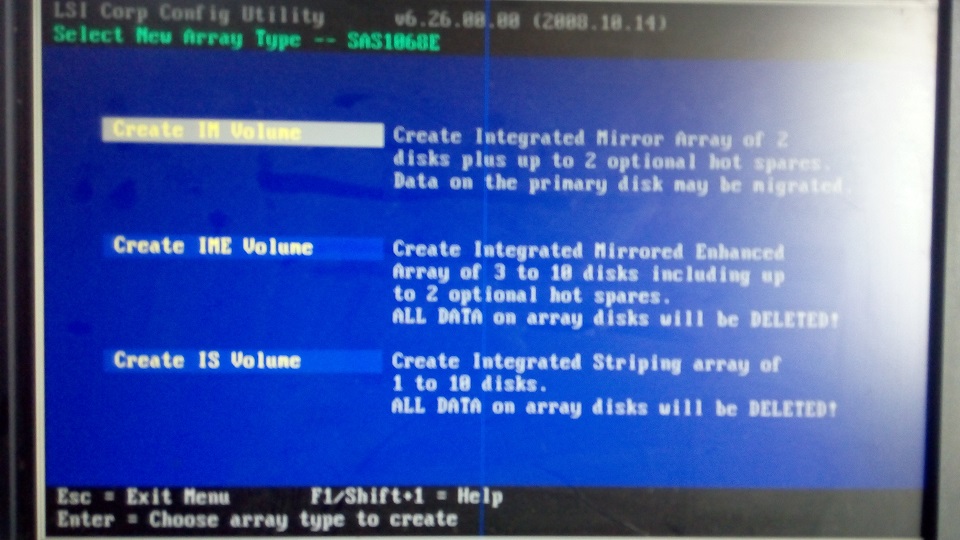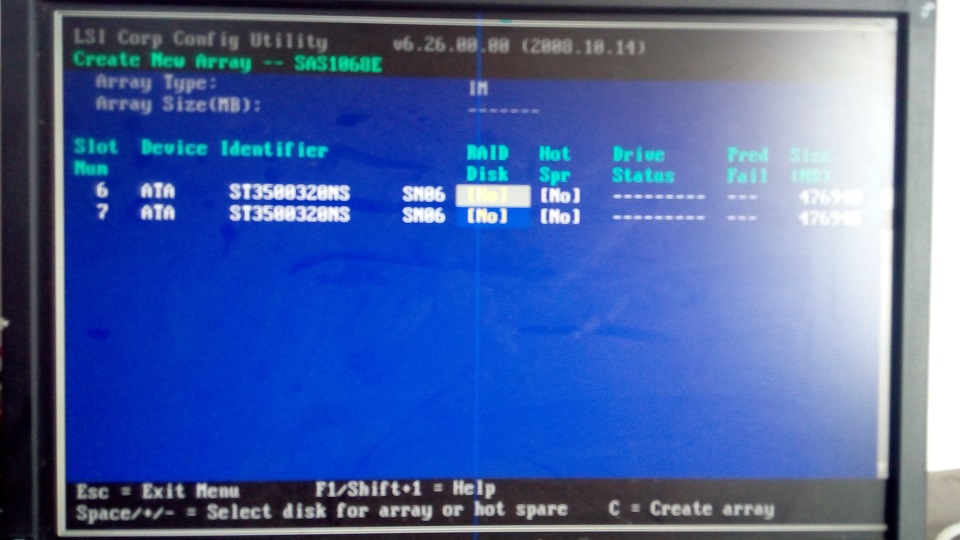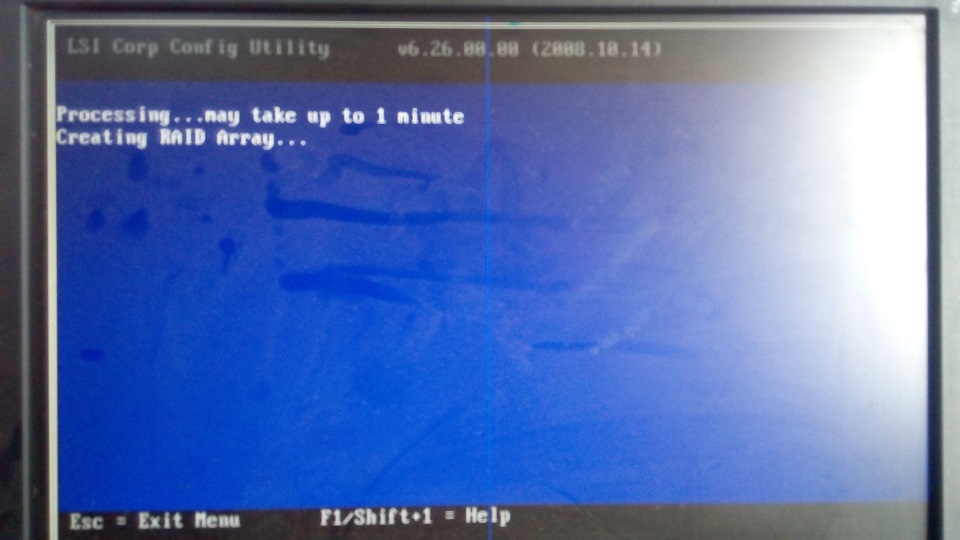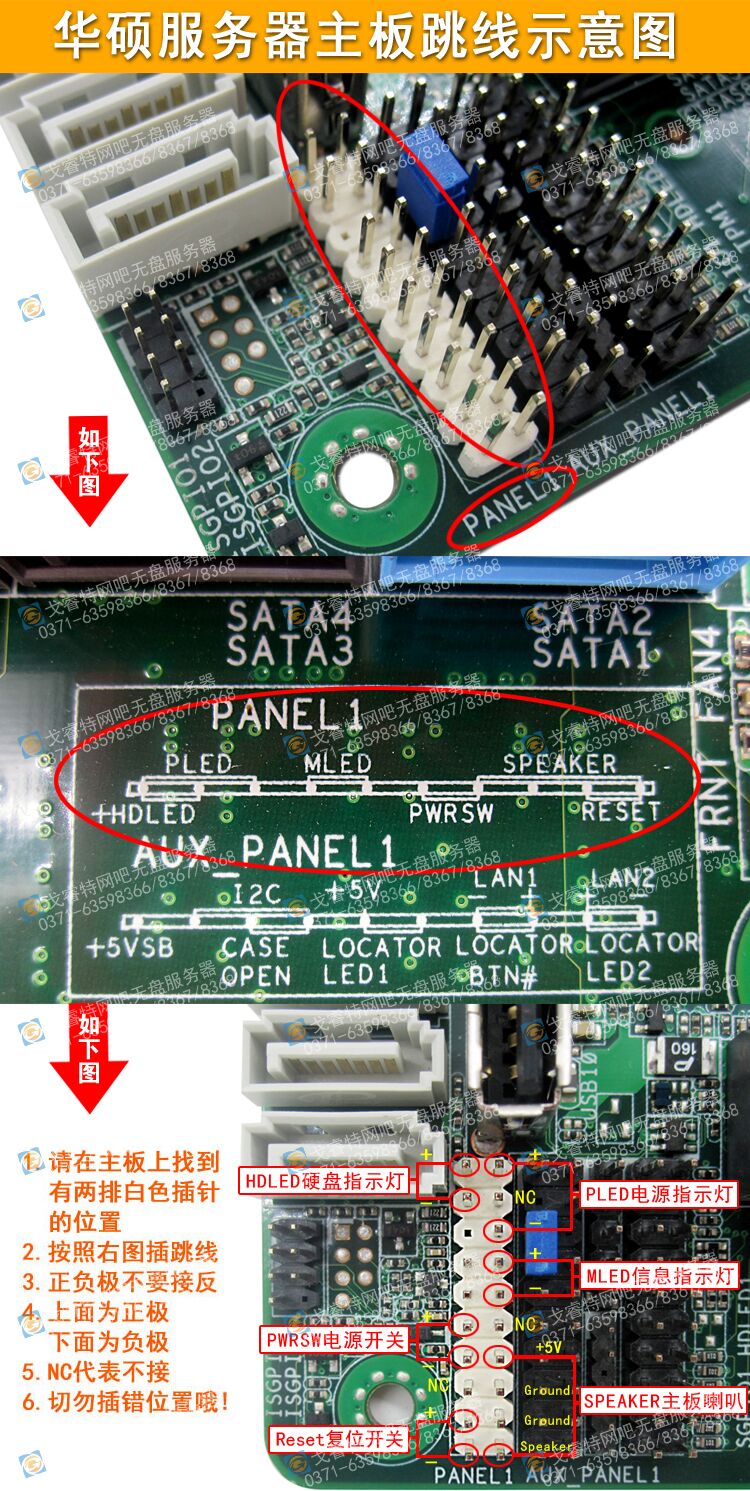X12DPL-i6
超微(Supermicro)英特尔第三代至强可扩展处理器(Ice Lake-SP)平台,具有“小巧”ATX 板型的 X12DPL 系列双路主板。
产品特性:
3rd Gen Intel® Xeon® Scalable processors
Dual Socket LGA-4189 (Socket P+) supported, CPU TDP supports Up to 185W TDP, 2 UPI up to 11.2 GT/sIntel® C621A
Up to 2TB RDIMM, DDR4-3200MHz; Up to 2TB 3DS ECC LRDIMM, DDR4-3200MHz, in 8 DIMM slots
4 PCI-E 4.0 x16
M.2 Interface: 2 PCI-E 4.0 x4
M.2 Form Factor: 2280/22110, 2280
M.2 Key: M-KeyIntel® C621A controller for 12 SATA3 (6 Gbps) ports; RAID 0,1,5,10
Dual LAN with Intel® i210 Gigabit Ethernet Controller
1 VGA port
图片:

带有双 LGA 4189 插槽和八条内存插槽,支持英特尔第三代 Ice Lake-SP 可扩展服务器处理器
(每个处理器仅以四通道模式运行)。
许多企业配置根本用不到八通道的内存带宽,而超微 X12DPL-i6 正好可以帮助企业省下不少成本。即便如此,该系列主板仍支持最高 2TB DDR4-3200 ECC 内存,以及最大 185W TDP 的处理器。
跳线图:
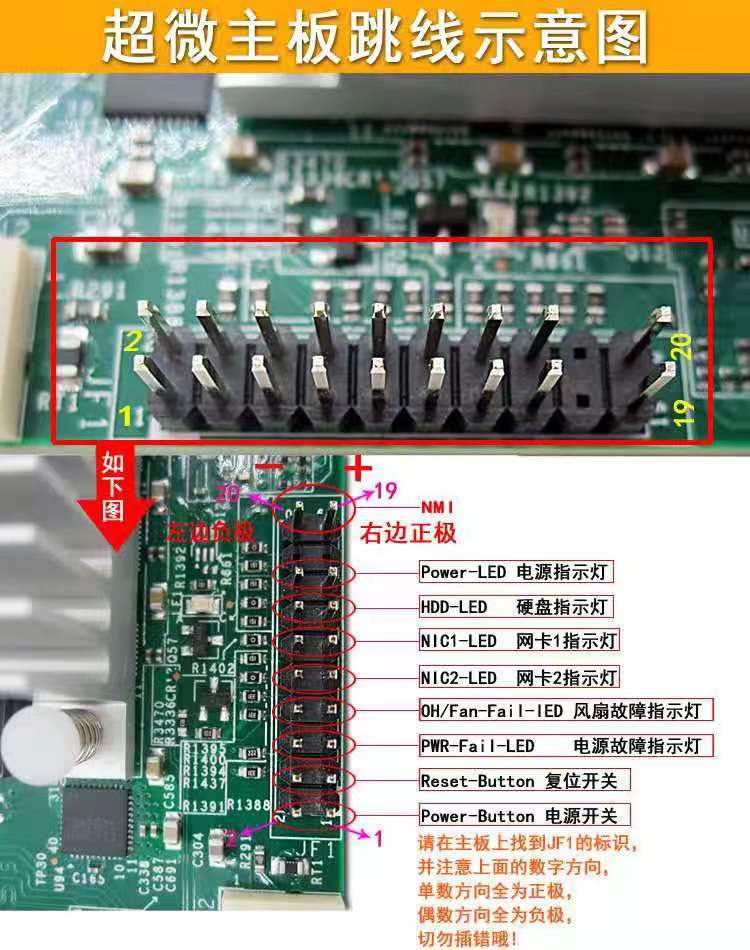
靠近主板底部的是四条全长的等间距 PCIe 4.0 x16 插槽,辅以 ASPEED 最新的 AST2600 BMC 控制器,
提供了对系统的物理和远程访问。
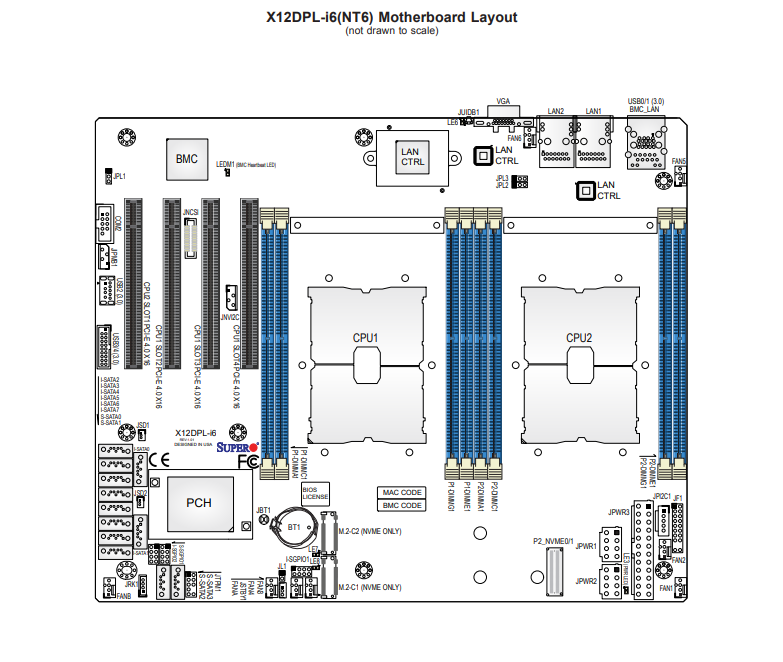
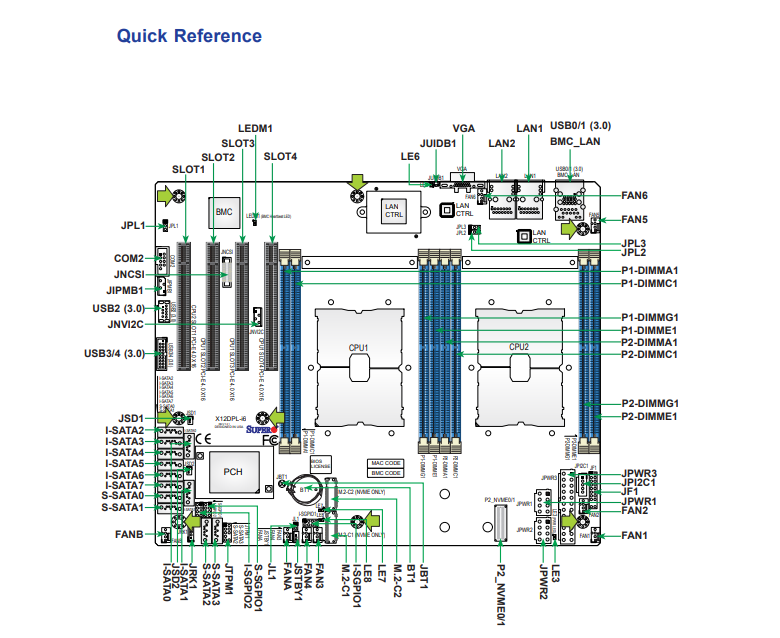
存储方面,其板载了 12 个 SATA 端口,且支持 RAID 0 / 1 / 5 / 10 阵列。另有两条 PCIe 4.0 x4 M.2 插槽,其中一条支持 22110,另一条则最长支持 2280 长度。
主板的背板 I/O 上提供了两个 USB 3.2 Gen1 Type-A 端口,主板底部还有一个内置的端口,并且可以为前面板提供另外两个 USB 3.2 Gen 1 插针。
驱动:
Aspeed AST2400/AST2500/AST2600 Graphic Driver 链接:https://pan.baidu.com/s/1gzXkPYcUriBclftrunprnw 提取码:AST2 Intel VROC 链接:https://pan.baidu.com/s/1XfeFQUe8Q9NJj3UJmXf9iA 提取码:VROC Intel INF:Chipset 链接:https://pan.baidu.com/s/15VF55AVjfVYlv5B0GcKD-A 提取码:CHIPIntel
LAN Driver (All) :PRO_v26.2 链接:https://pan.baidu.com/s/1FOz2fRPPgJ--ljKWSvvr0g 提取码:PRO2 Microsoft .Net Framework 3.5 Redistributable for Windows 链接:https://pan.baidu.com/s/1EeCChvSfImNbZjY-EH18ZQ 提取码:NT35 Microsoft .Net Framework 4.8 链接:https://pan.baidu.com/s/1-F6PKnhclGAencoLu2qq0A 提取码:NT48 |
快速参考指南:
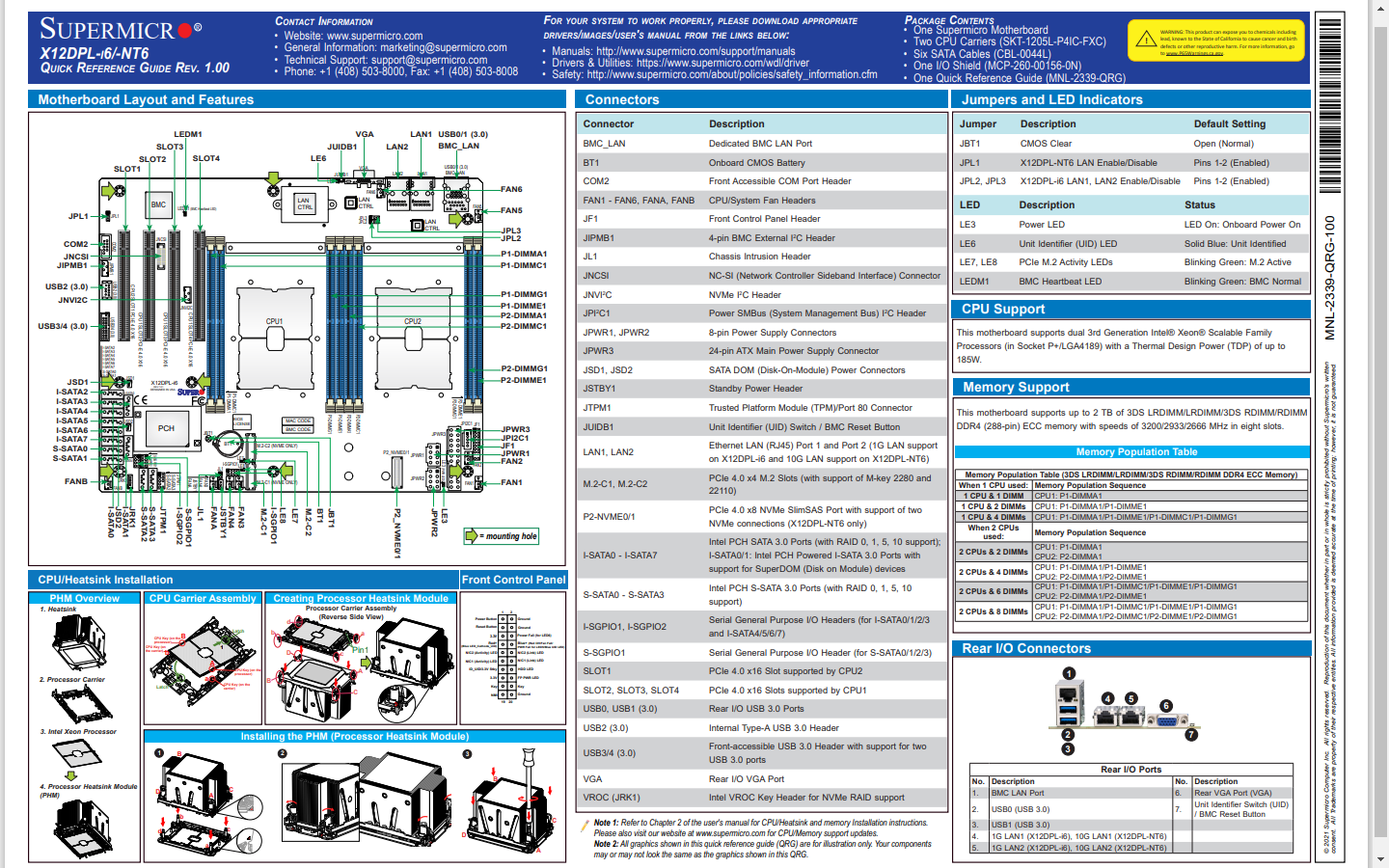


超微X12SPL-LN4F快速参考指南
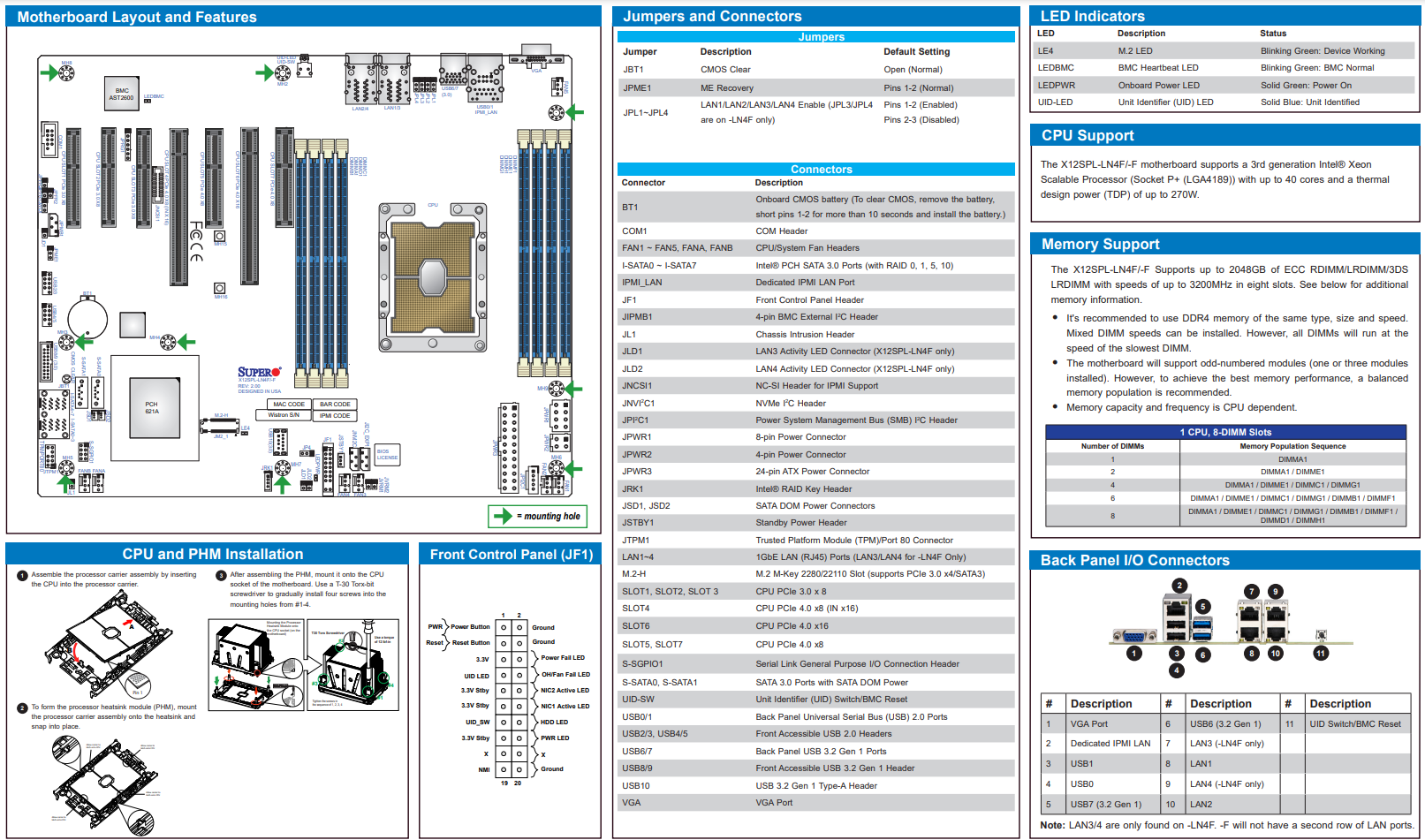
超微loge 按delete键进入bios主界面如下图:
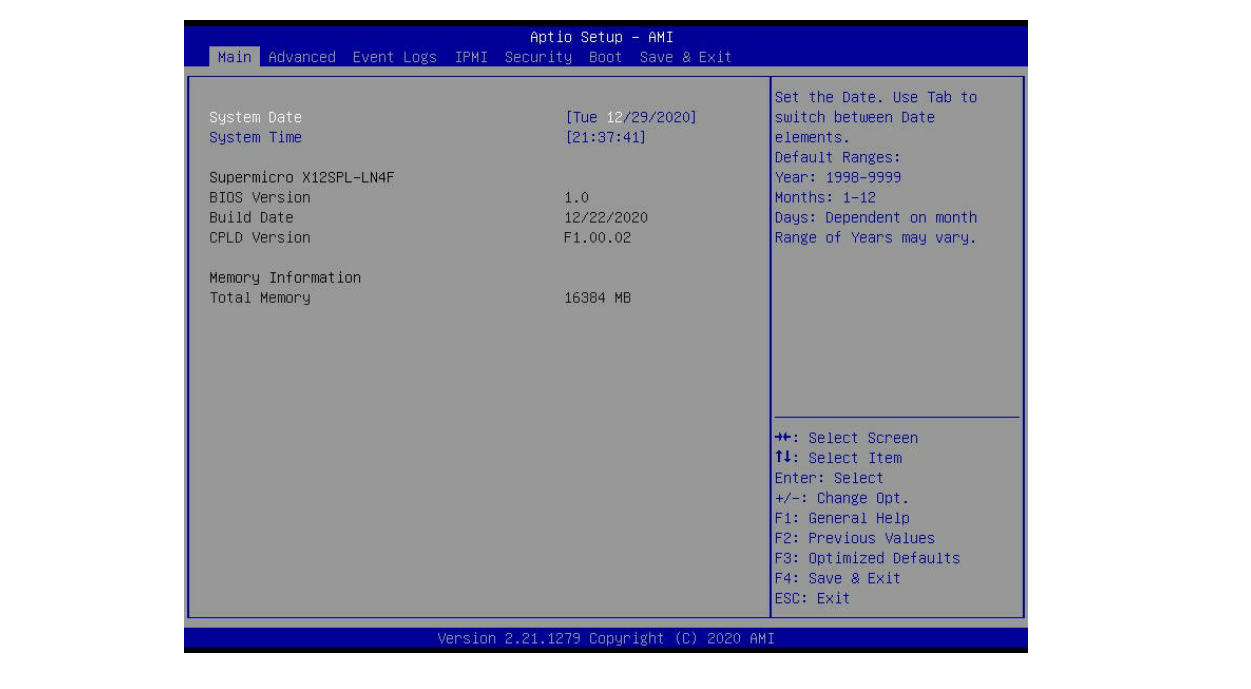
左右键切换其他选项,上下键切换类目,回车键选择,+- 键更改,F4键保存退出,ESC键退出。
高级选项(advanced)如下图:
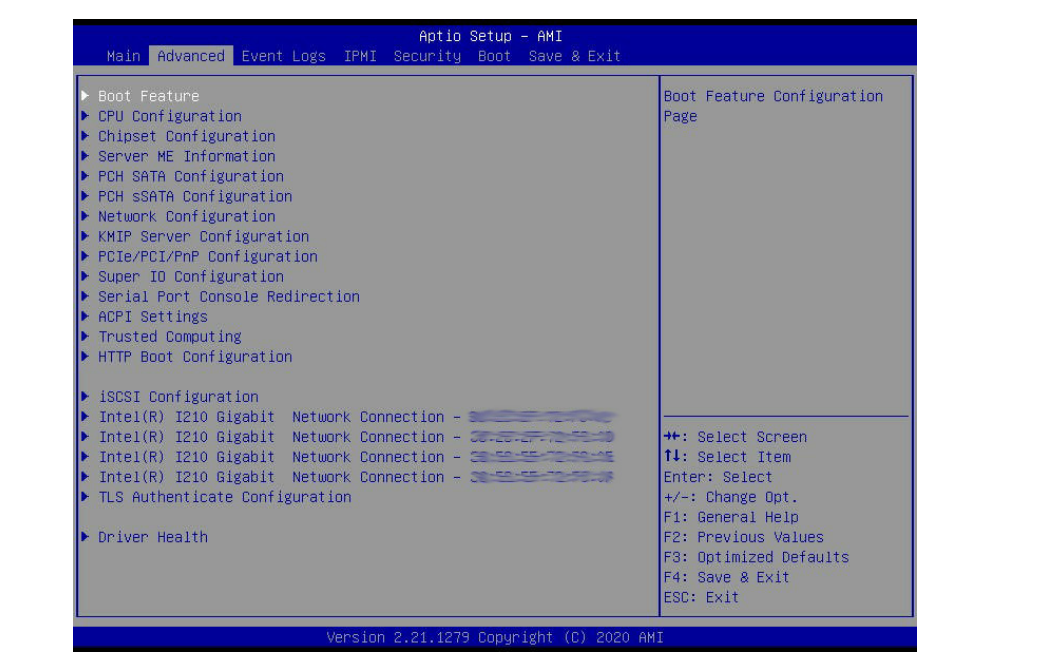
PCH SATA /SSATA Configurtion 里面可以选择RAID模式组阵列
以下为intel RAID 创建图片:

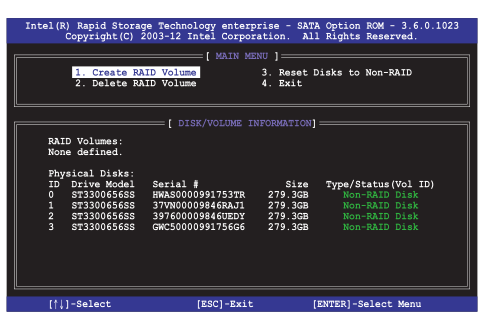
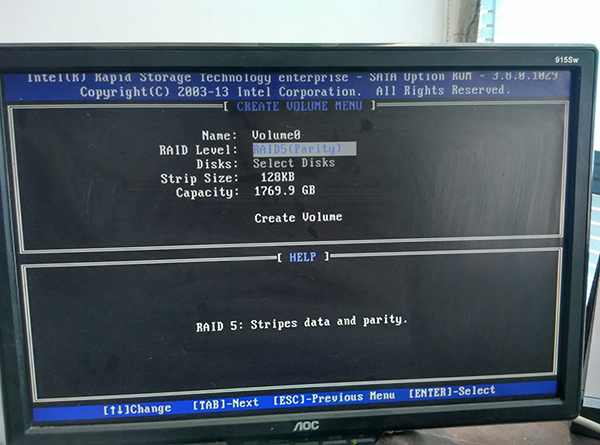
引导模式调节如下图
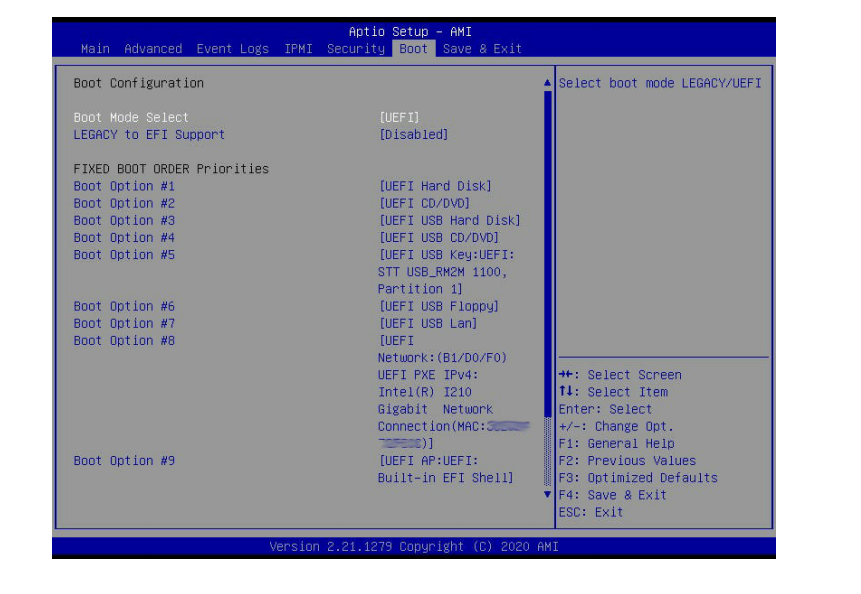
此主板官网链接:https://www.supermicro.org.cn/en/products/motherboard/X12SPL-LN4F
网卡驱动链接:https://www.supermicro.org.cn/wdl/driver/LAN/Intel/PRO_v26.2.zip
显卡驱动链接:https://www.supermicro.org.cn/wdl/driver/VGA/ASPEED/ASPEED.zip
百度网盘链接:https://pan.baidu.com/s/1hnbSRm-H-I4rtDjiRF9Sxg
提取码:t6y1
主板样式图
主要特点
主板各位置的释意图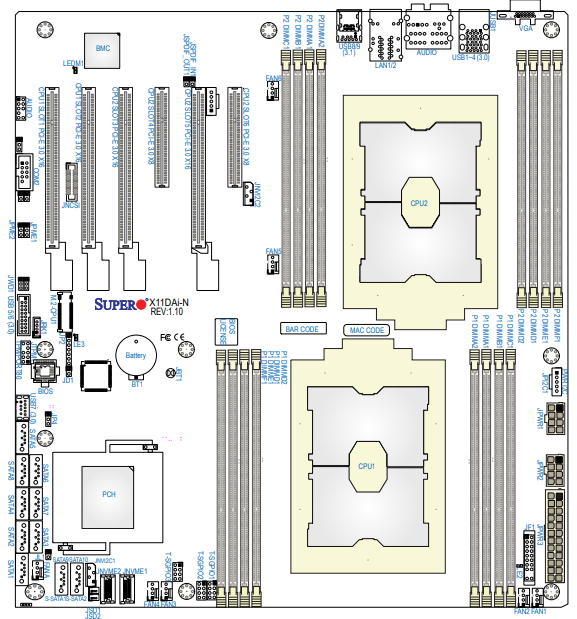
(注意安装时螺丝柱与螺丝孔的位置)
(当只有一颗CPU时需安装在CPU1上,且声卡网卡等PCIE设备要安装在标注CPU1的PCIE卡槽上)
(内存按照先蓝后黑的顺序,按照字母顺序插,蓝色卡槽插满后最后依次插黑色卡槽,注意插内存时方向)
(SATAT口有两组即SATA、SSATA,如需做RAID需插在同一组上)
主板条线图(即主机前置面板开机键,指示灯等)
进入BIOS方法:开机后按Delete键即可进入BIOS界面,如需进入快速启动开机后按F11即可进入快速启动界面
设置RAID模式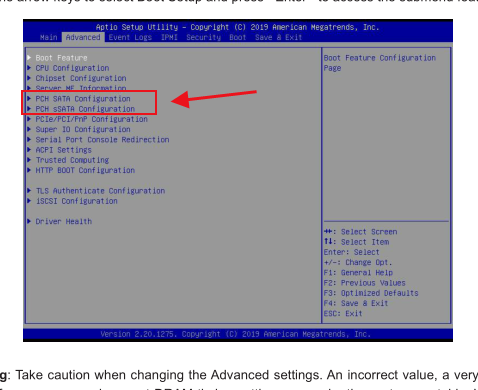
选择上图硬盘所在的组按Enter进入
如下图选择RAID按Enter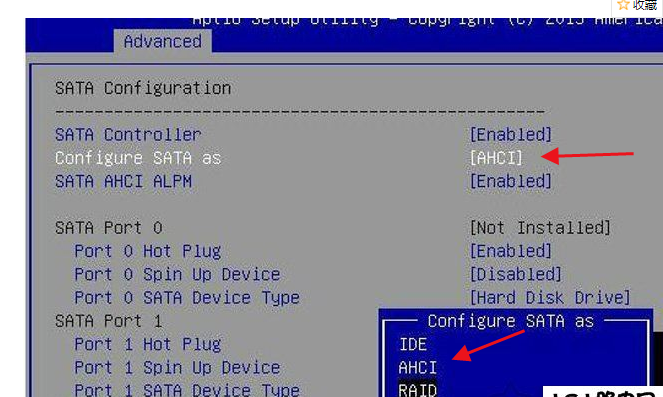
该界面会多出几个选项,选择SATA/sSATA RAID Boot Select按回车,选择如下图中的硬盘所在组按Enter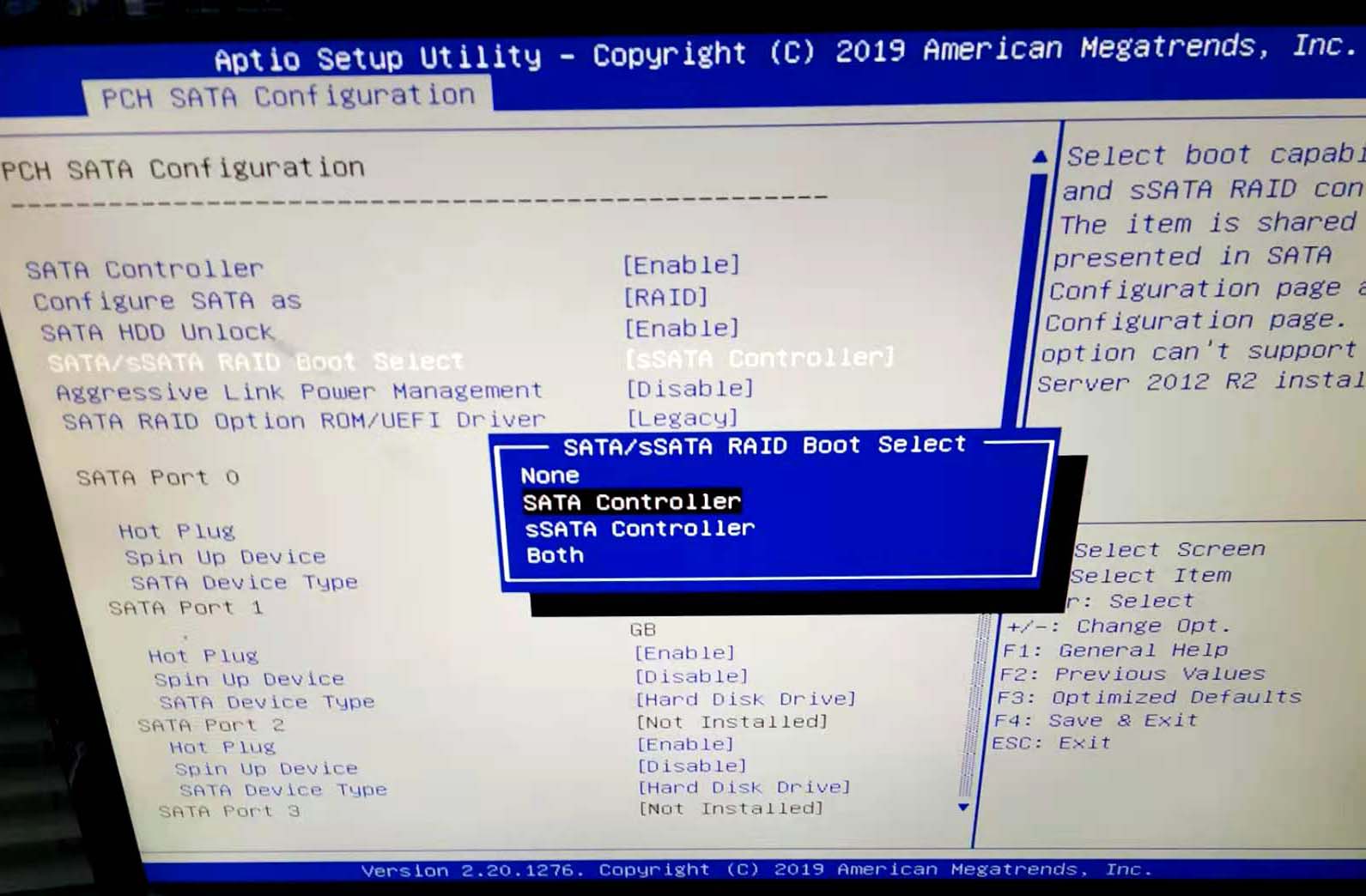
完成以上步骤后按F4保存退出
开机后如下图按Ctrl+I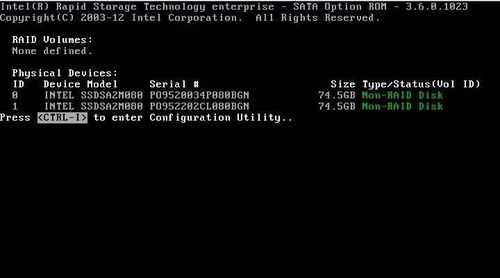
进入后选择 Create RAID Volune创建RAID,如下图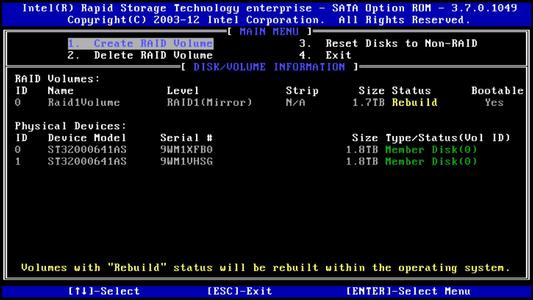
创建RAID界面介绍:
Name:自定义当前RAID的名字。
RAID Level:选择要创建的RAID级别,此处硬盘数量不同选项也会不同(RAID0:至少要2块硬盘;RAID1:必须2块硬盘;RAID5:至少要3块硬盘;RAID10:需要4块硬盘。) 键盘上下键选择RAID级别
Disks:选择要加入RAID的硬盘。
Capacity:组建RAID后RAID卷的容量。
Greate Volume:创建RAID按钮,确认好以上的4项信息后点击此选项创建RAID。
界面如下图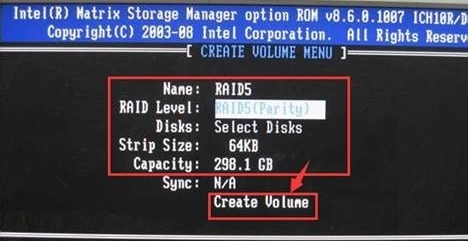
Create Volume确认创建此RAID按回车(Enter)后会弹出确认界面按y确认,如下图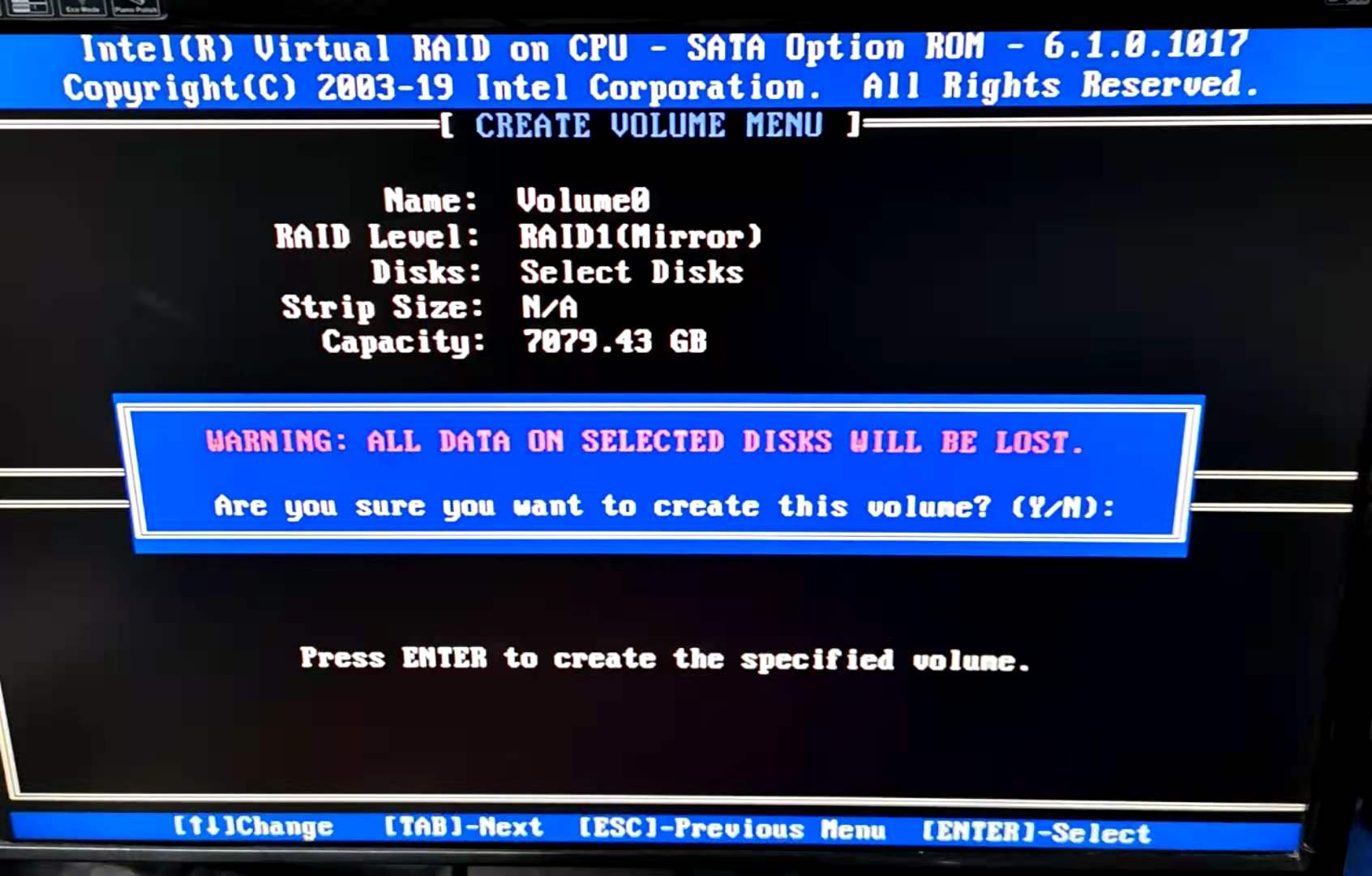
创建完后在主页面RAID Volumes:的下方看是否有创建的RAID信息,有的话说明创建成功
主板官网驱动下载地址
https://www.supermicro.org.cn/support/resources/
网盘下载地址https://pan.baidu.com/s/18_Pi-Gm57c6fUIQYsXlAQA 提取码:X11D
主板图
介绍
双 OCuLink 接口高效连接 NVMe 设备
能够连接多达 13 个 SATA 6Gb/s 存储设备
接口
跳线图

安装主板时要注意螺丝孔和螺丝柱的位置一定要对齐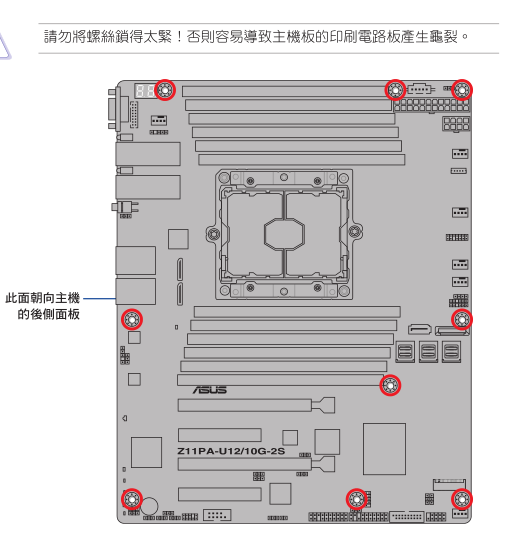
内存安装要注意内存位置按照ABC槽顺序按照即可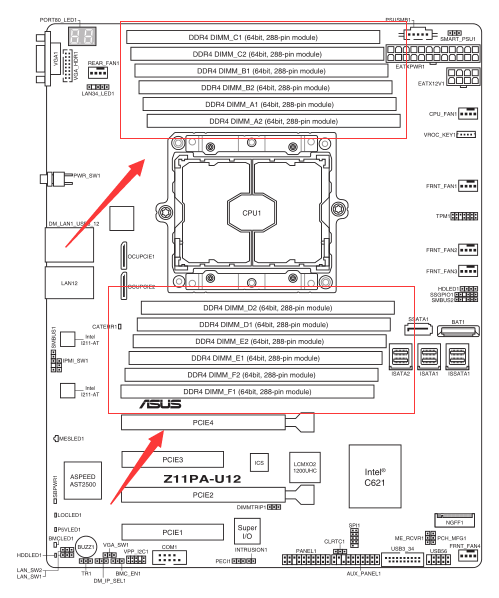
RAID模式设置
找到PCH Configuration的位置进入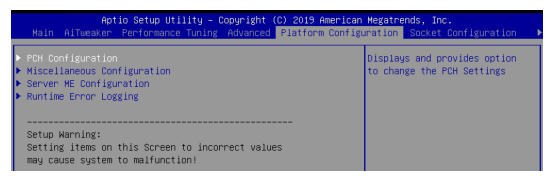
找到带硬盘的 进行选择RAID模式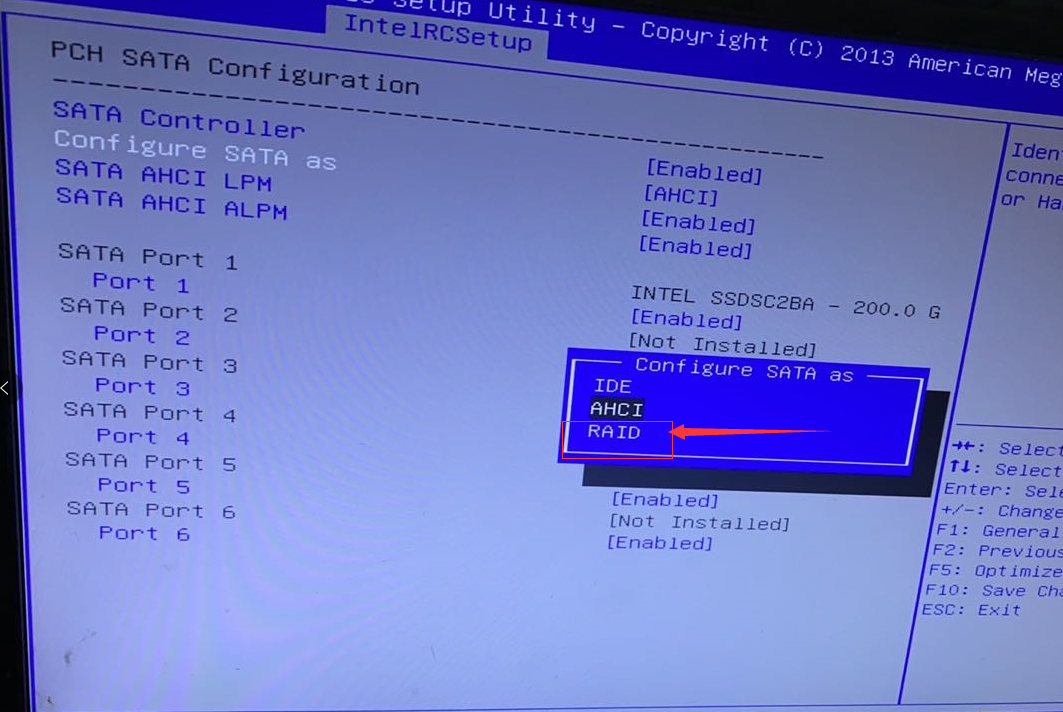
等待 出现dai RAID界面时按照快捷键进入RAID模式(例如Ctrl>+<I或者Ctrl>+<H)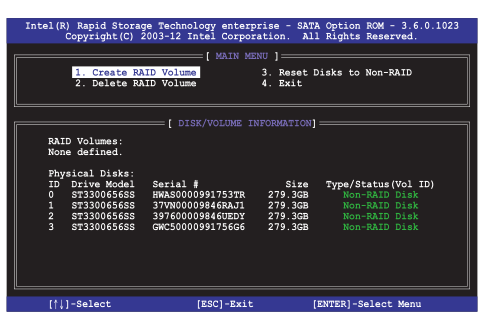
通过第一选项组件RAID 保存 重启 再次开机等待会出现组件的RAID类型
RAID可以组件的RAID包括 RAID 0、RAID 1、RAID 10 和 RAID 5
此类型是Intel ®RAID建立 磁碟陣列設定
(適用於Windows 及 Linux 作業系統)。
驱动百度网盘地址
网络 https://pan.baidu.com/s/1_Cs2sevjox1iGVL-BEa42Q
ac5s
集显 https://pan.baidu.com/s/1JpityXnF5T2hLdHf9Qn98g
c160
芯片组 https://pan.baidu.com/s/1WLmokySWO2hnkLpZ6QlN9w
llwg
华硕P11C-M/4L主板,平面图拍的有点模糊,想仔细看的去官网
https://www.asus.com.cn/Commercial-Servers-Workstations/P11C-M-4L/
下图是华硕跳线图,图是老图,上图红框内白色底座为主板跳线区,跳线针和老图一致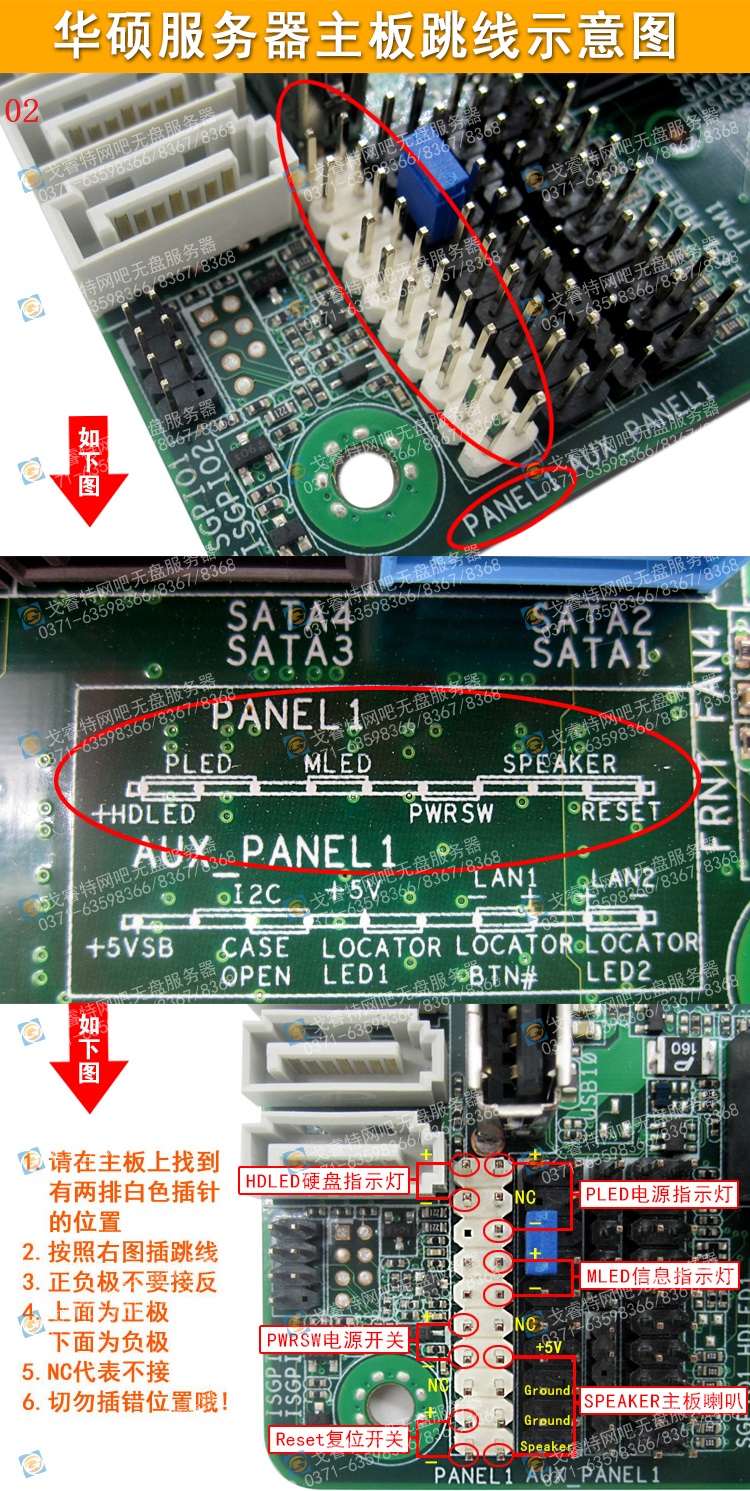
开机点亮后,连续敲delete键进入bios,下图bios首页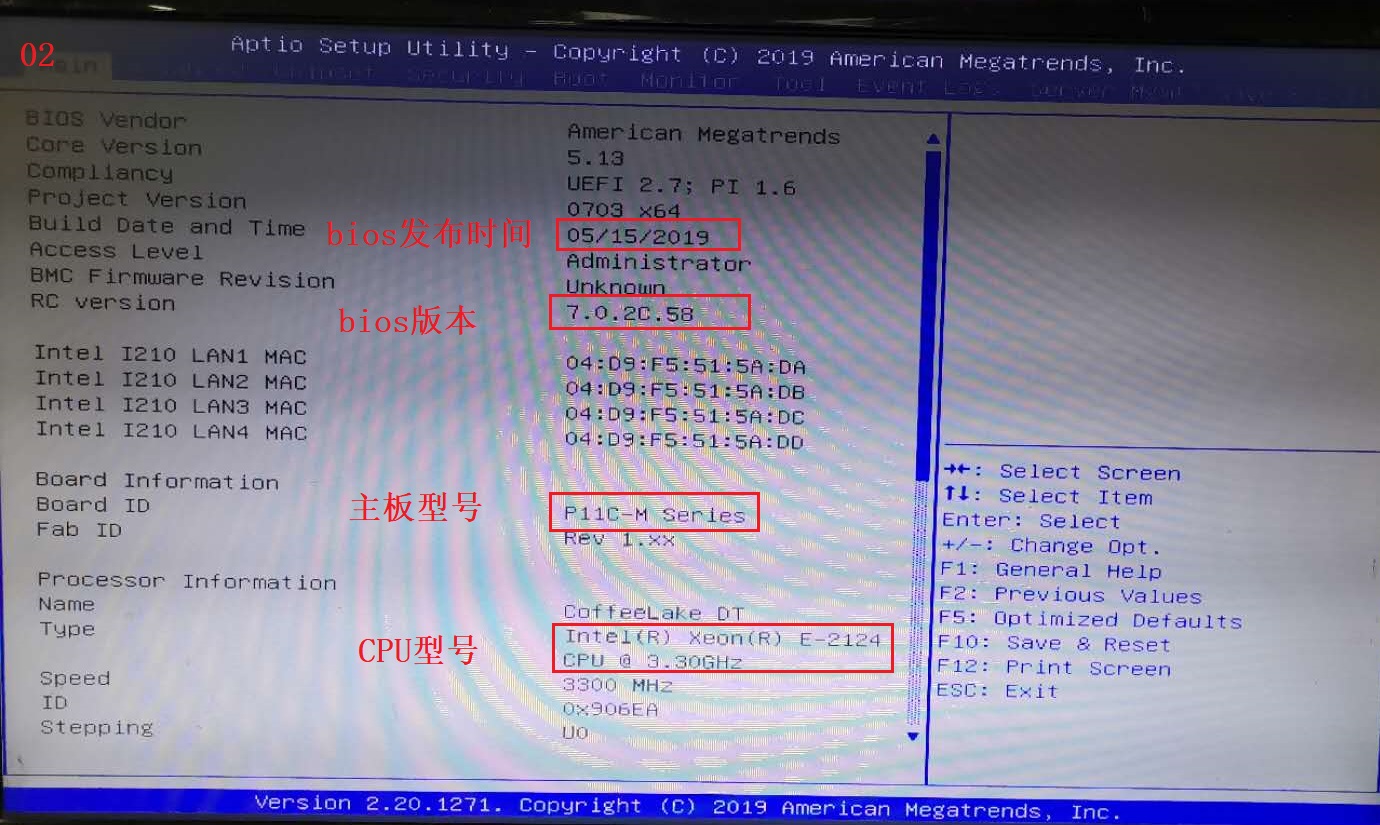
下图进入高级选项,这里特意强调一下CSM选项
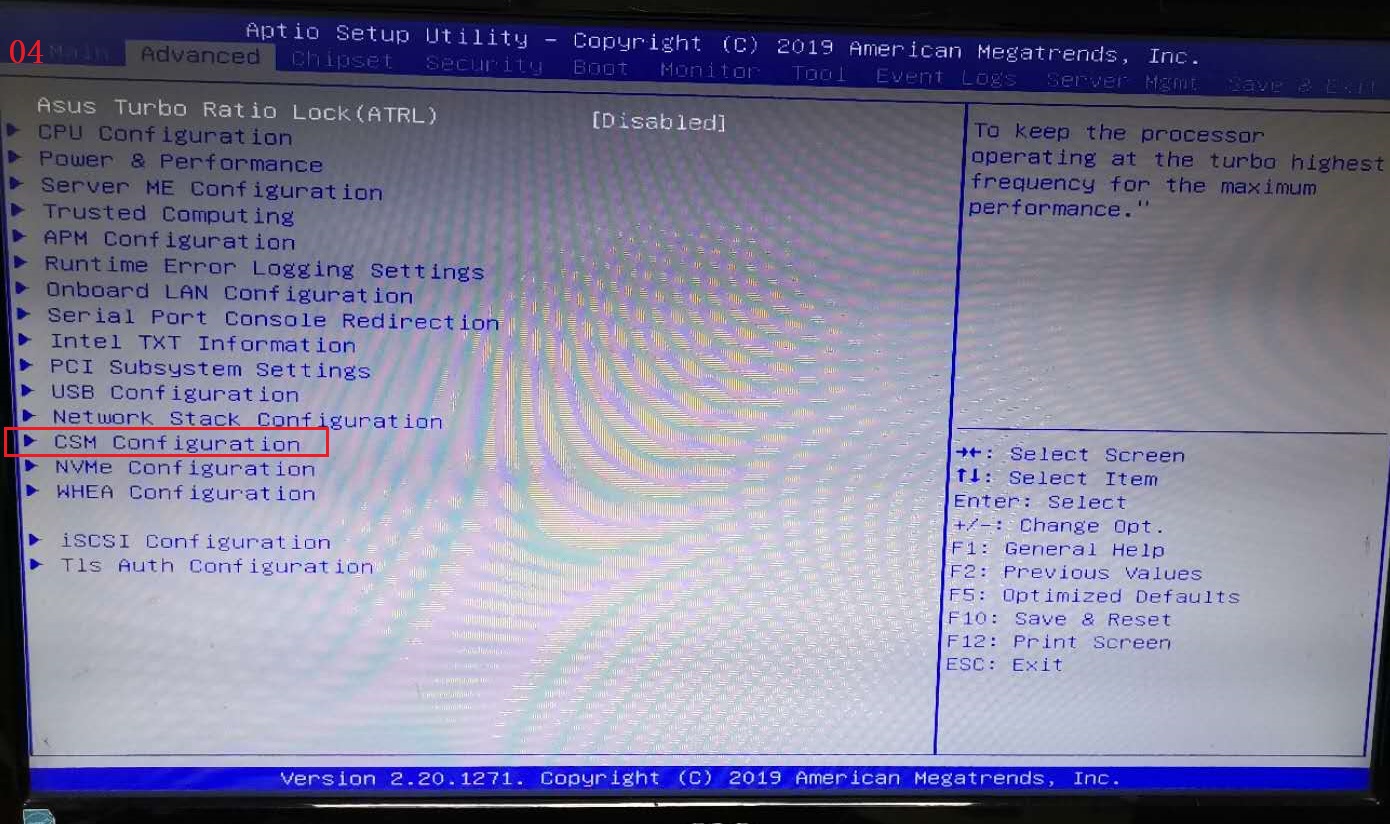 CSM选项,调节主板的引导模式:传统模式或UEFI模式
CSM选项,调节主板的引导模式:传统模式或UEFI模式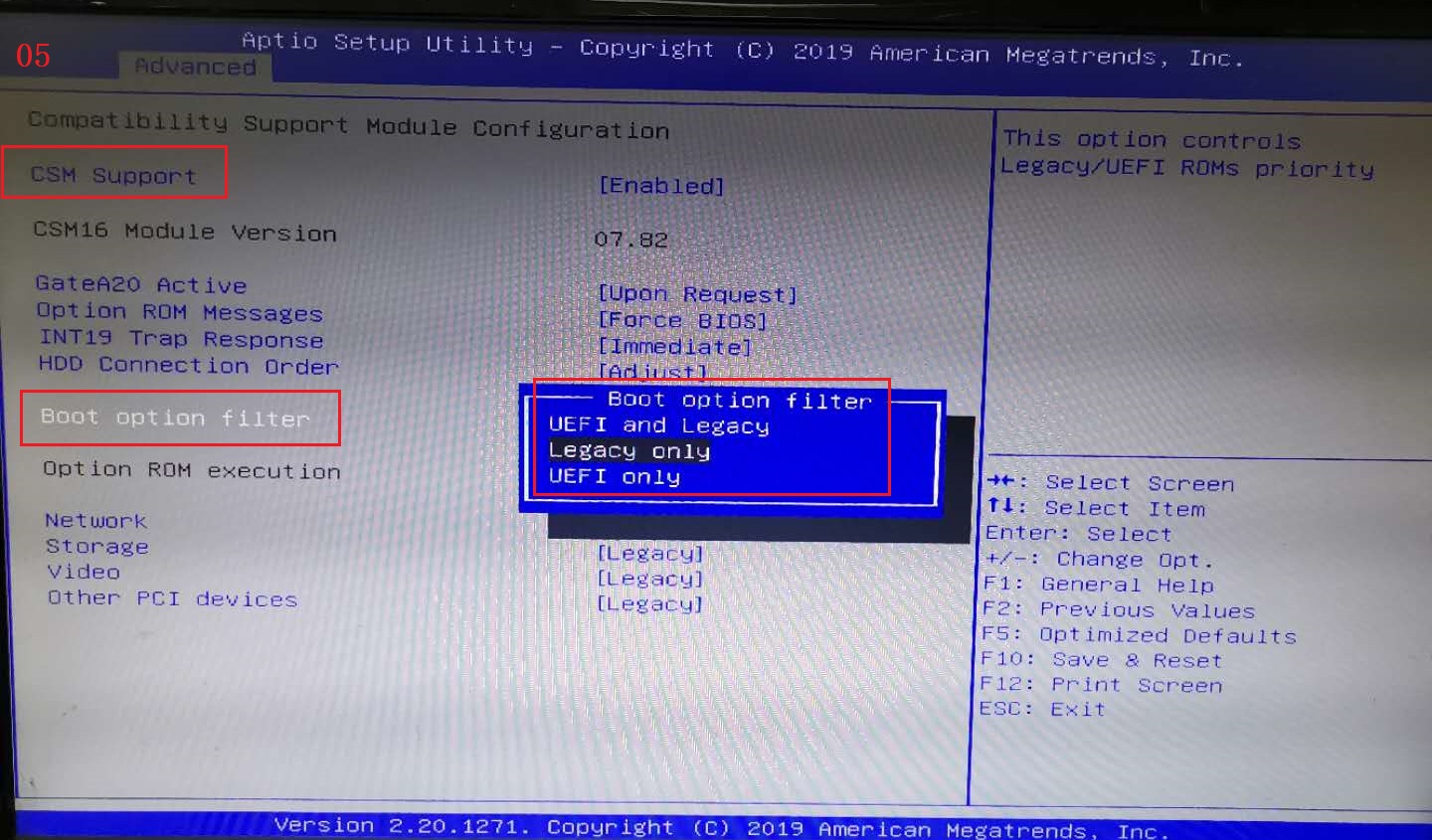
高级选项后,是CHIP选项,此选项下的PCH可以调整硬盘模式,AHCI或RAID
如图,CHIP-PCH-SATA
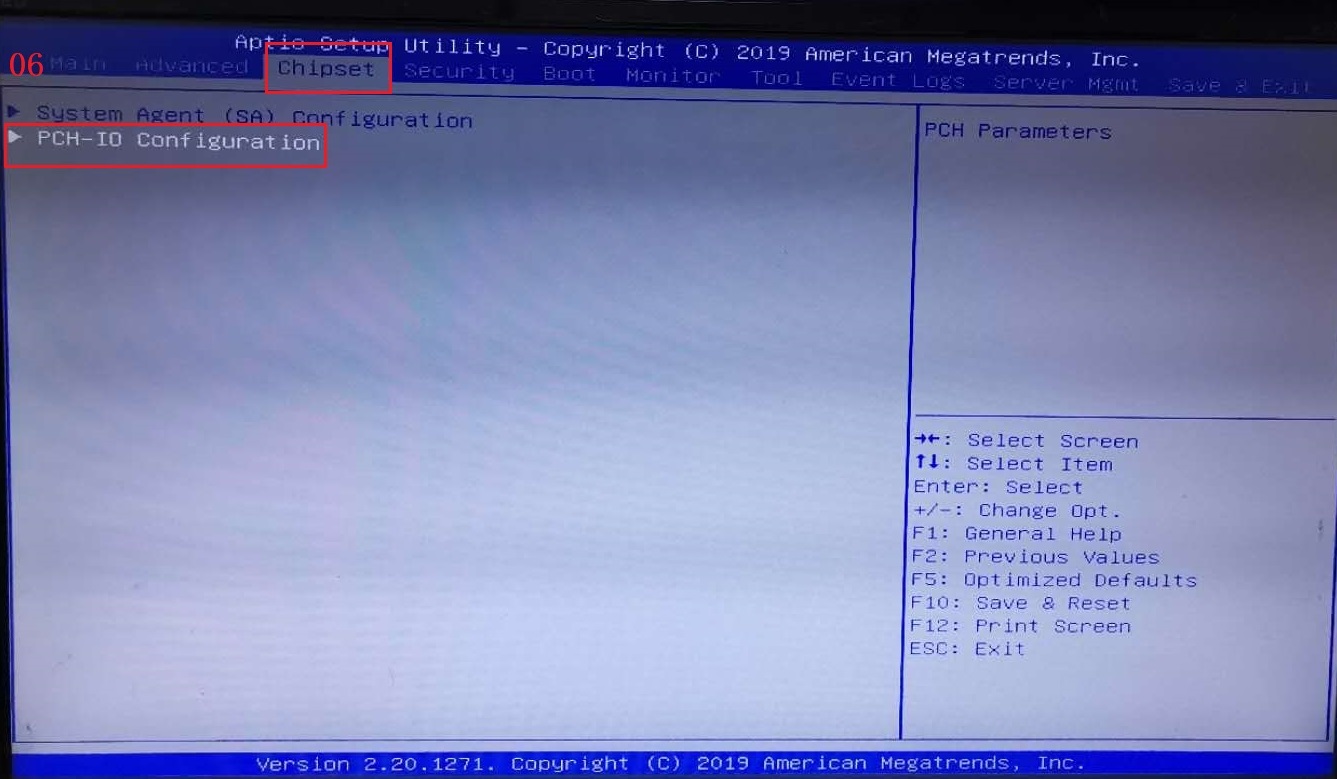
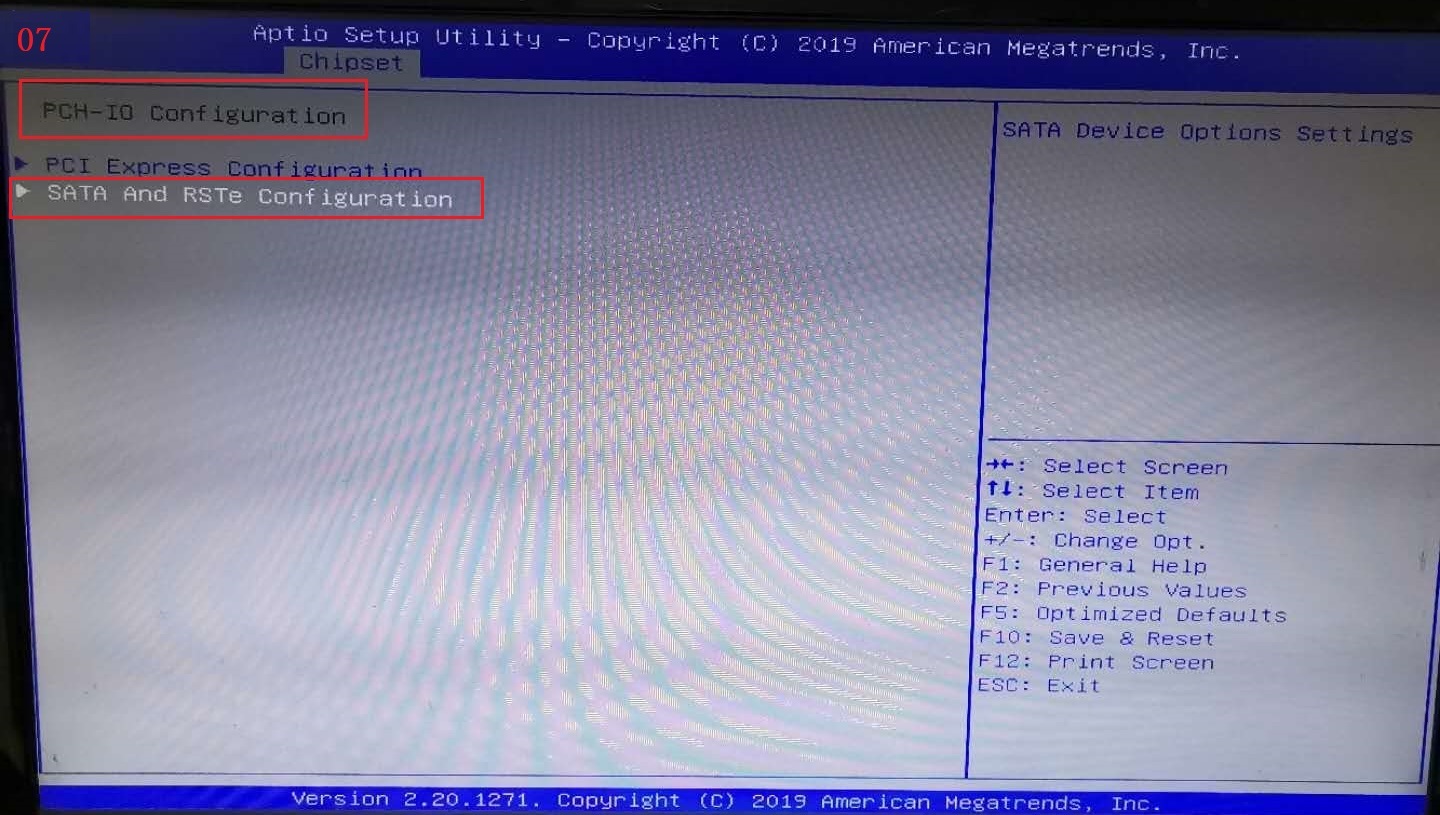
进入硬盘选项,可以调整硬盘为AHCI或者RAID模式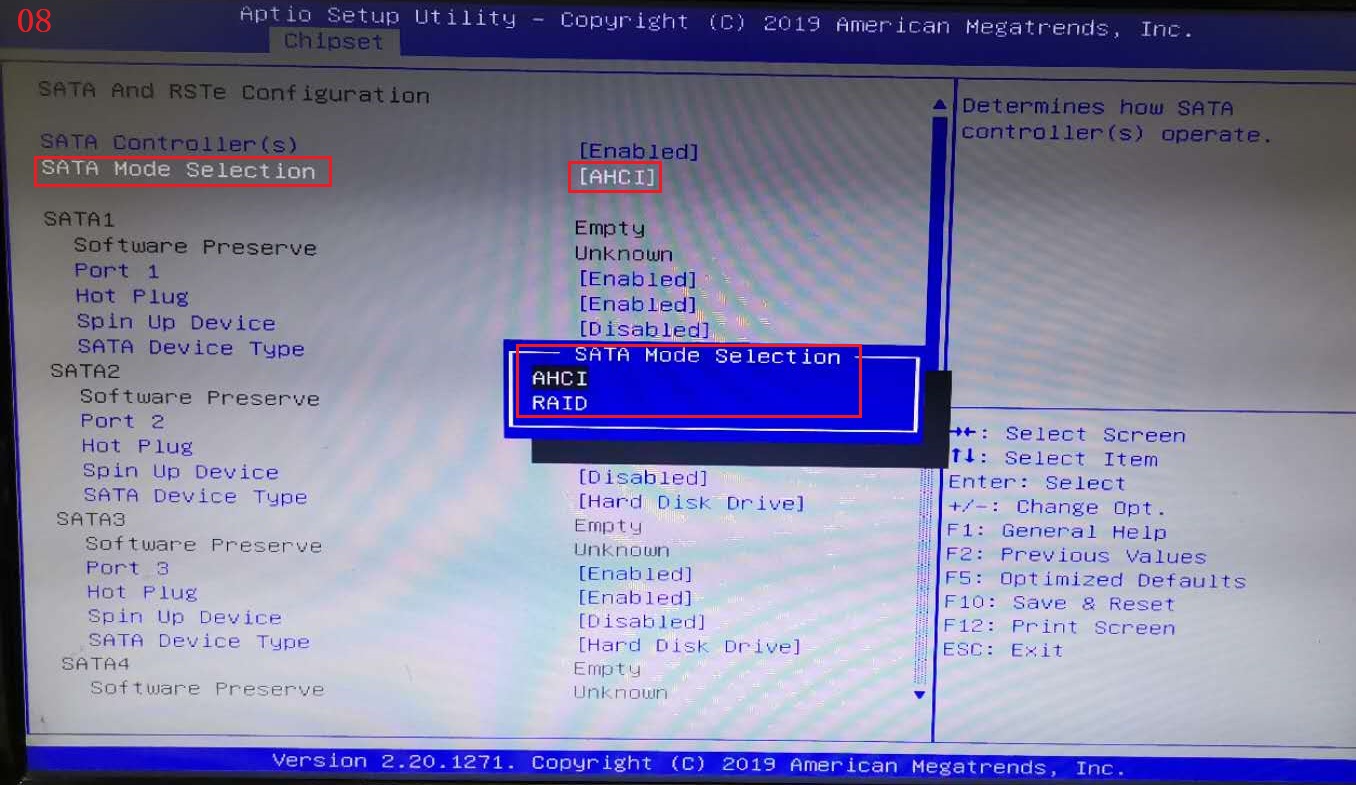
改为RAID模式后,F10保存并重启,如果连接有硬盘,会出现进入RAID设置界面的选项,在提示出现的同时,按Ctrl+i可以进入raid设置(需要快一些)
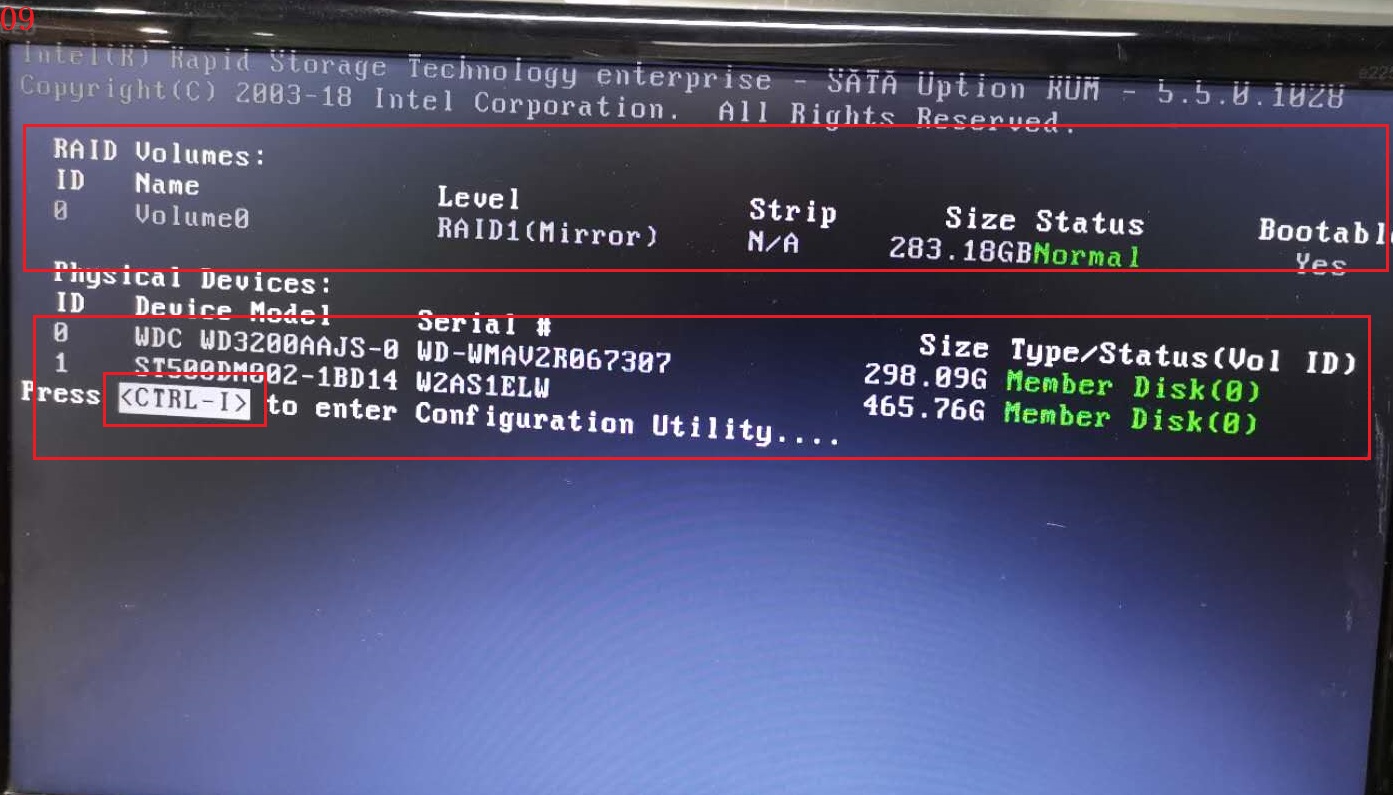
进入后设置raid,这个比较容易,自己摸索,实在不懂可以联系我们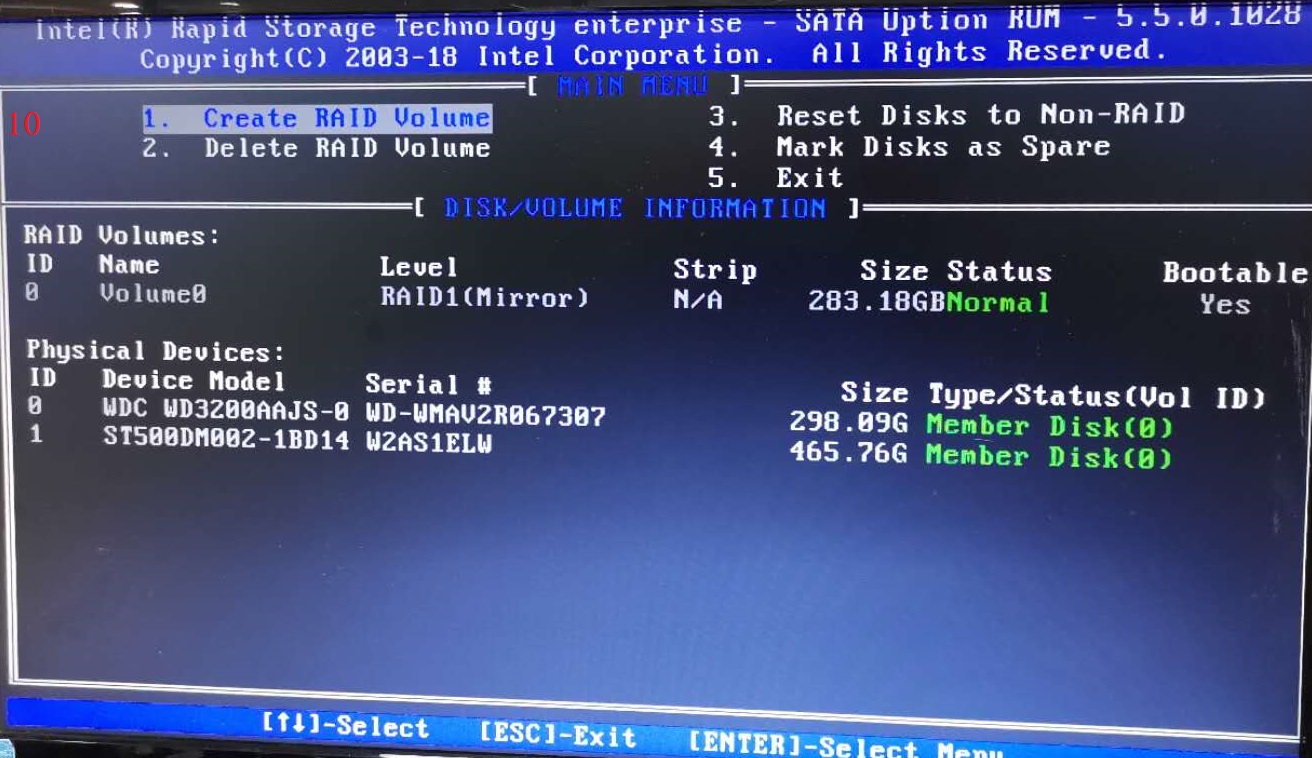
BOOT选项是启动项设置,可以回车进入调整第一启动项
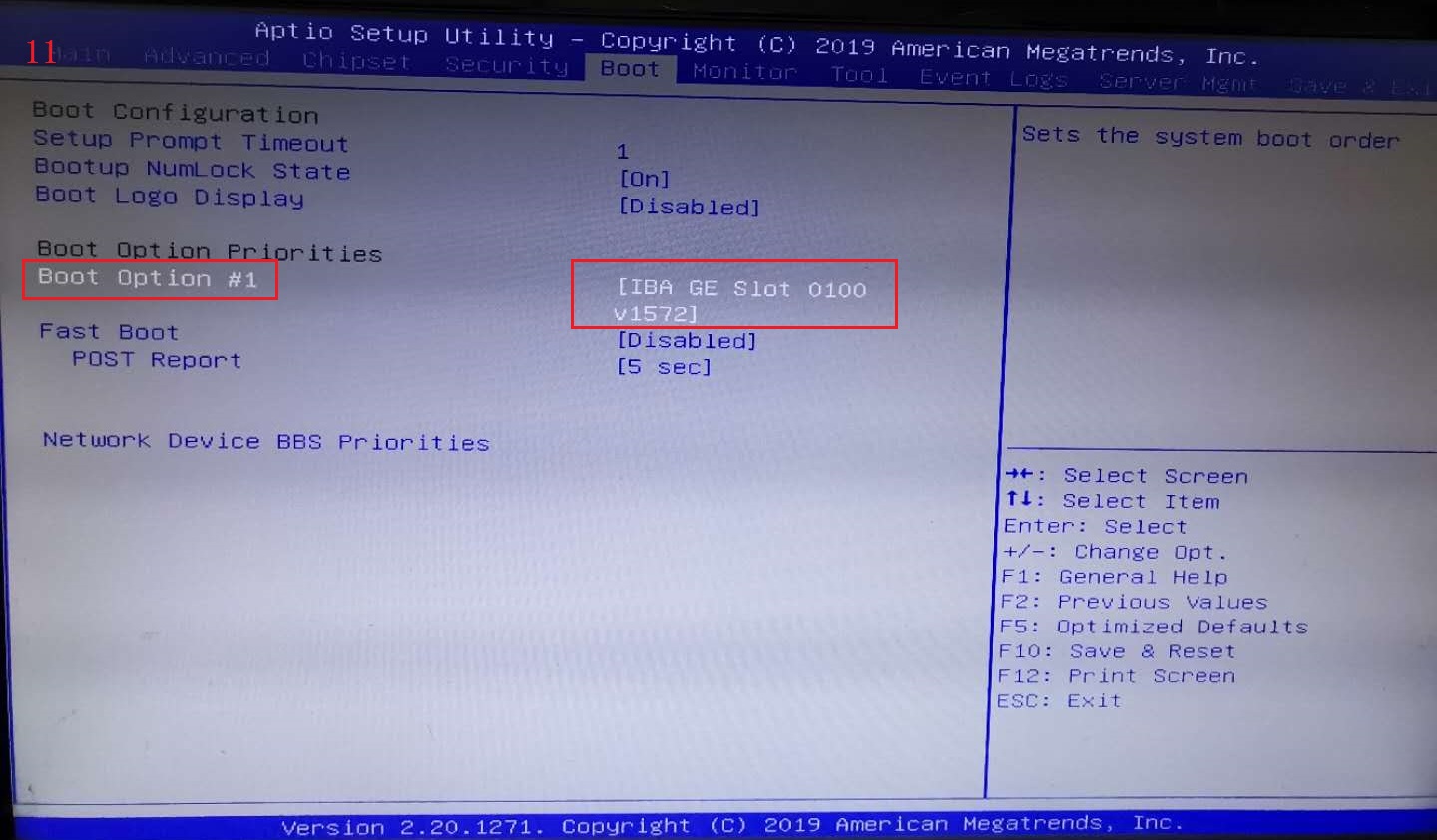
P11C-M/4L主板RIAD驱动1134结尾的压缩文件是W10/2016的RAID驱动。
2012.zip结尾的压缩文件是2012系统的RAID驱动。链接:https://pan.baidu.com/s/1a0kdQf8E-BtAgnJq9tNoTg
提取码:5f57
开始安装
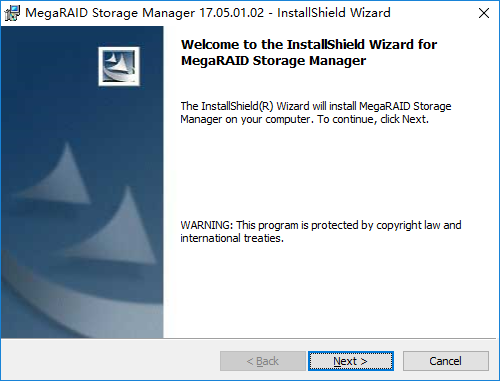
许可协议,点击"I accept..."单选框,再点击"Next"按钮继续。
用户信息,可以选择"All users"为所有用户安装或者"Only forcurrent user"只为当前用户安装,点击"Next"按钮继续。 安装位置,选择要安装到的文件夹位置,一般默认即可,点击"Next"按钮继续。 安装类型,选择"Complete"完整安装或者"CustomInstallation"自定义安装,默认完整安装,点击"Next"按钮继续。 设置LDAP登陆,如果仅在本机上使用也没有LDAP服务器的话,选择"No", 点击"Next"按钮继续。 密钥长度设置,仅在本机上使用则保持默认,点击"Next"按钮继续。 设置收集过往日志的范围,可选"Since Last Shutdown"从上次关机、"SinceLog Clear"从上次日志清除、"Since Last Reboot"从上次重启,一般保持默认即可,点击"Next"按钮继续。 准备开始安装,点击"Next"按钮继续。 安装完成,点击"Finish"按钮关闭向导。 安装MSM后,会在桌面及开始菜单中生成快捷方式。 运行后会识别出本机的主机名称及IP地址,双击或者点击下方"Login"按钮登陆。 输入操作系统的本地用户名及密码登录,不能使用域账户。 "Login Mode"登陆模式保持默认的"Full Access"全权访问。 然后就进入了MSM的主界面。 MSM界面分为上、中、下三部分: 上部是菜单栏及工具按钮,按钮从左到右分别是:选择主机、刷新、调整、新建阵列、登出、帮助; 中部是交互窗口,包括"Dashboard"仪表板、"Physical"物理视图及"Logical"逻辑视图三个标签页; 下部是日志窗口,会按日志类别ID、关键级别、时间日期及内容表述的方式排列日志。 为便于操作,以下均隐藏了日志窗口和状态属性窗口。 在Physical标签页或者Logical标签页中,确认有足量且状态为"UnconfiguredGood"的硬盘。 右键点击阵列卡型号,再点击"Create Virtual Drive"。 如果存在JBOD状态的硬盘,会先提示是否将JBOD状态的硬盘转换为Unconfigured Good状态。 如要转换,则选中相应的硬盘,并点击"Convent"按钮;如不转换,则勾选"Do notconvent JBOD...",再点击"Next"下一步。 在创建阵列向导中,选择"Advanced"高级模式单选框,再点击"Next"下一步。 "Simple"简单模式本文不介绍。 以创建由4个硬盘组成的RAID5阵列为例。"RAIDLevel"选择"RAID 5",在"Select unconfigured drives:"中选中硬盘(可按Shift键或者Ctrl键同时选中多个硬盘),再点击"Add >>"按钮添加到"Drivegroups:"中。 在"Drivegroups:"中确认硬盘无误后,点击"Create Drive Group"创建阵列,再点击"Next"下一步。 接下来设置RAID5卷的属性,可以自定义"Capacity"卷容量、"Initialization State"初始化等选项。 "Capacity"卷容量:默认是最大值,可根据需求调整数值和"Units"单位。 "Initialization state"初始化:默认是"No Initialization"不初始化,不会抹除硬盘上的数据;如果是要在创建阵列同时抹除硬盘上原有的数据的话,建议选择"Fast Initialization"快速初始化,"FullInitialization"完全初始化可能需要数小时的时间才能完成。 "Strip size"条带尺寸:RAID阵列的最小数据块尺寸,如非专业人员及有特定需求,否则不建议修改默认值。 "Read policy"读缓存策略,如非专业人员及有特定需求,否则不建议修改默认值。 "Write policy"写缓存策略,如非专业人员及有特定需求,否则不建议修改默认值。 "I/O policy"IO策略:默认为"Direct I/O",如非专业人员及有特定需求,否则不建议修改默认值。 "Access policy"访问策略:默认为"Read Write",如非专业人员及有特定需求,否则不建议修改默认值。 "Disk cache policy"硬盘缓存策略,如非专业人员及有特定需求,否则不建议修改默认值。 有关蓝色框中的参数设置,请参考《联想服务器在UEFI HII界面中配置阵列的基本操作》(知识库编号:154455),第七节 修改阵列缓存策略等参数中的介绍。 设置完毕后,点击"Create Virtual Drive"。 根据"Writepolicy"选项设置的不同,会有相应的警告提示,确认后继续。 Write Back 回写模式:提供最佳的阵列读写性能,但仅当阵列卡配备有电池、超级电容时才生效。如果没有电池、超级电容,或者未处于正常状态,则自动切换为Write Through 直写模式。 Write Through 直写模式:当遇到停电事故时缓存数据丢失风险最低,但阵列读写性能也较低 Always Write Back 强制回写模式:不论是否配备有电池、超级电容,以及其状态是否正常,都强制使用回写模式。此时能提供最佳的读写性能,但数据丢失风险最高。 如果阵列还有剩余空间未分配,还可以再创建RAID卷,选项参数同上。 创建完毕后,点击"Next"下一步。 确认前述创建RAID阵列和卷的操作,点击"Finish"完成向导。 提示阵列和卷创建完成。 此时在Logical标签页就能看到已经创建完的RAID5阵列和2个卷,4个硬盘的状态变成Online。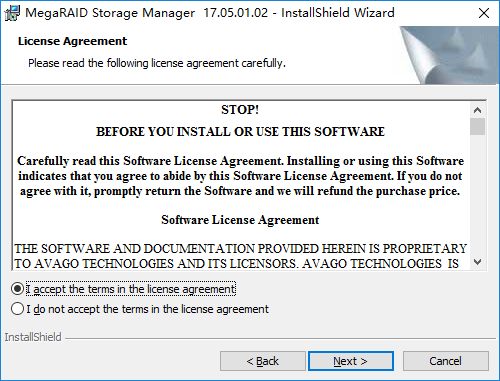
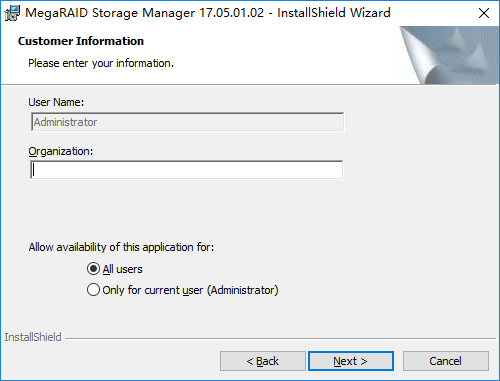
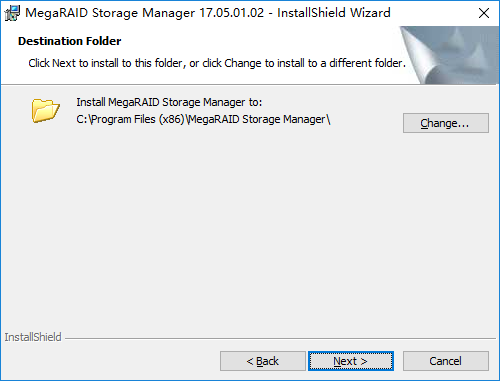
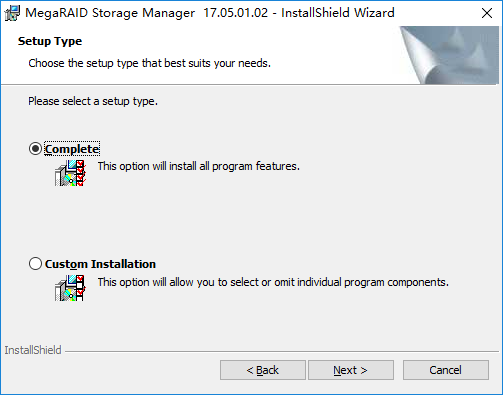
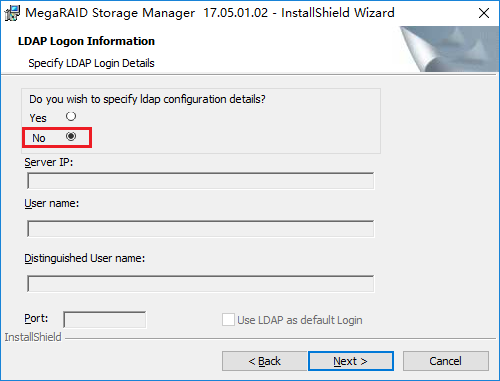
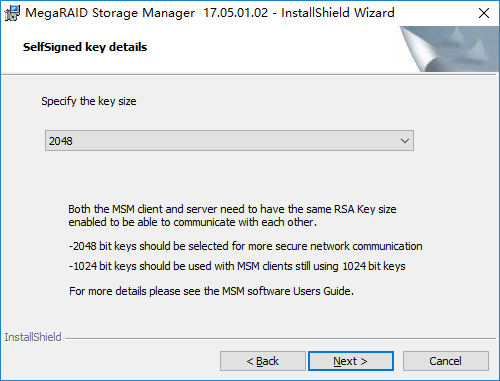
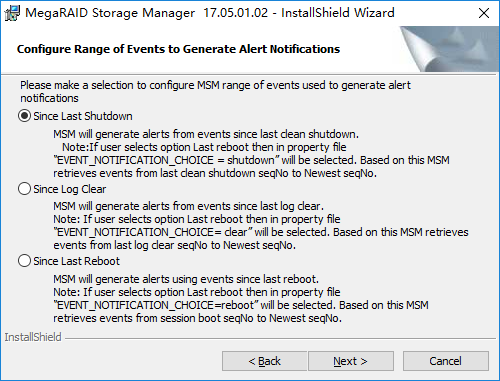
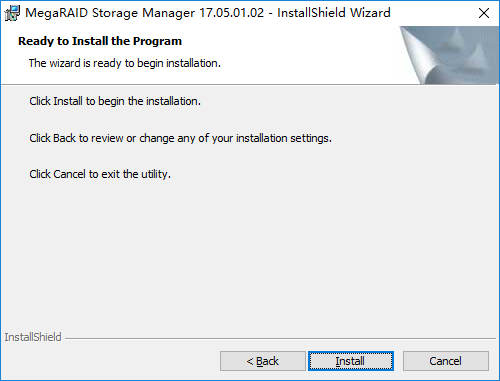
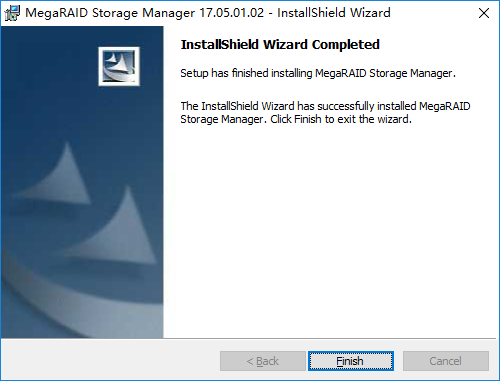

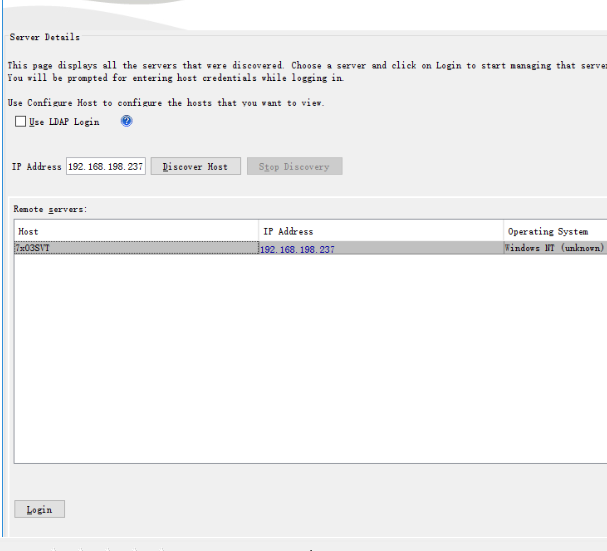
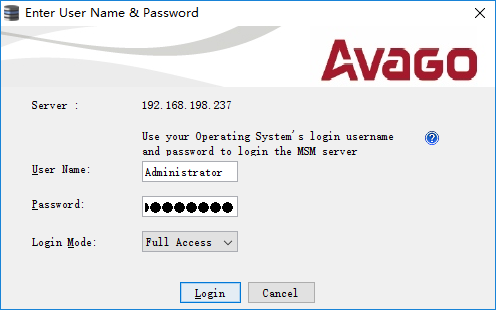
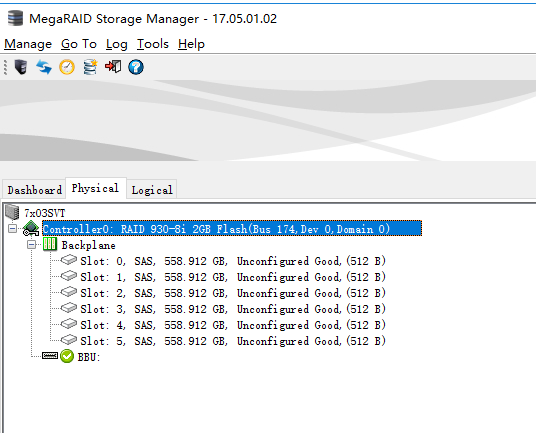
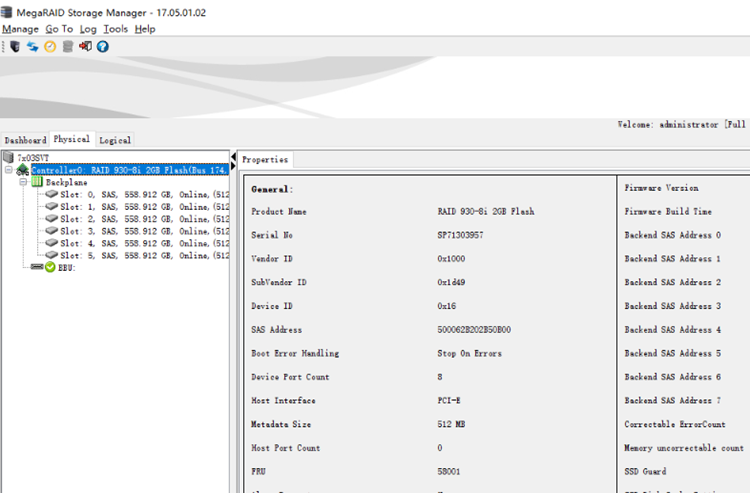
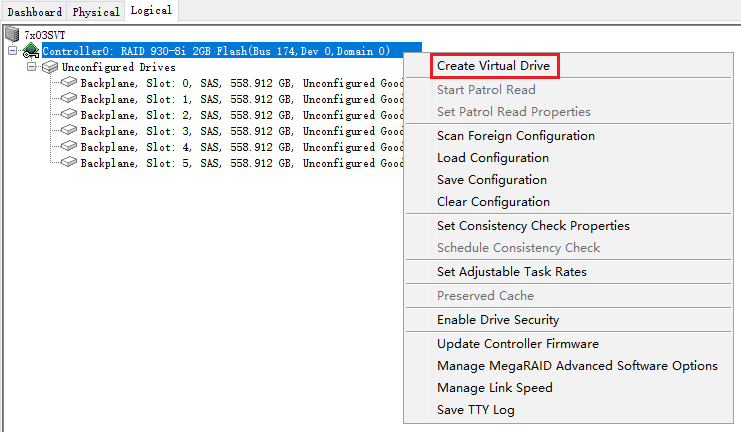
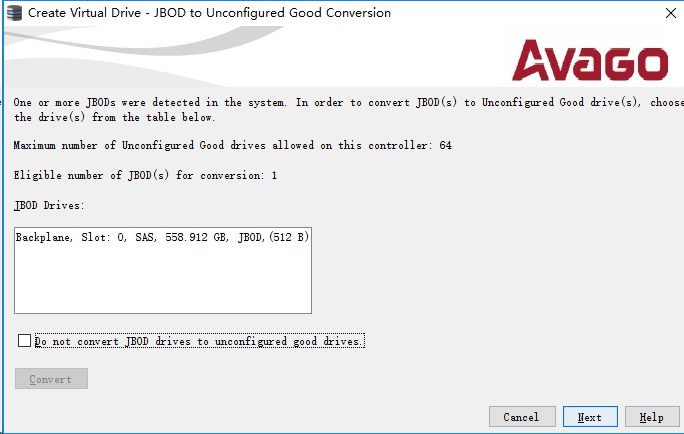
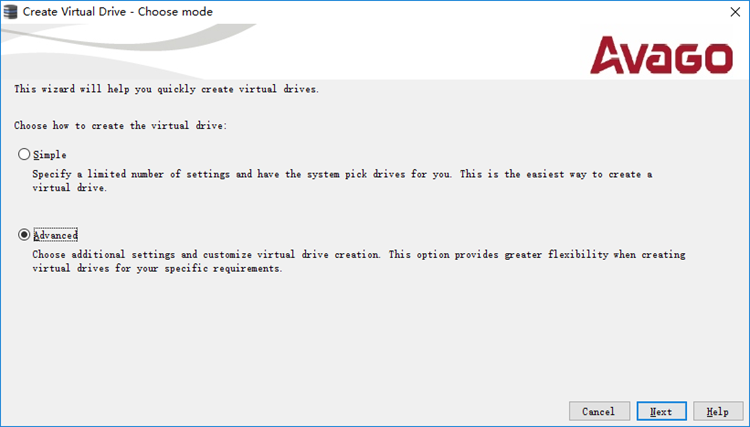
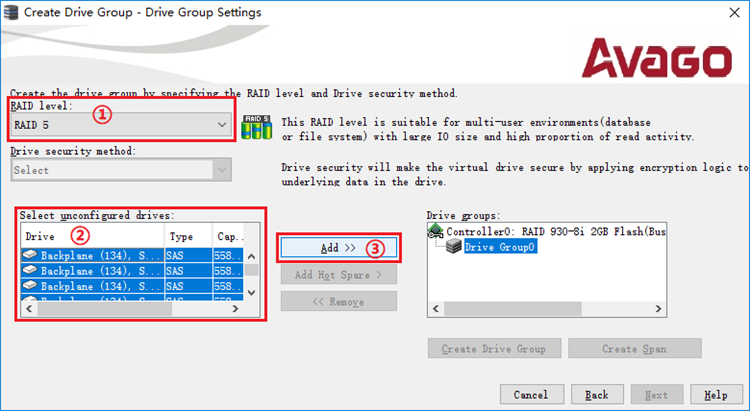
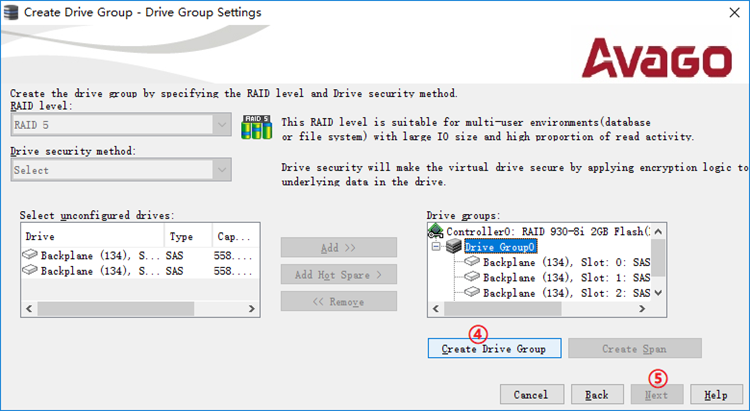
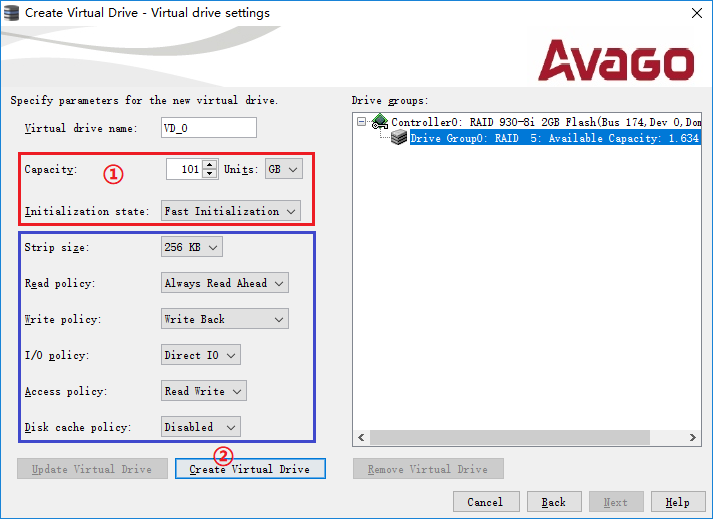
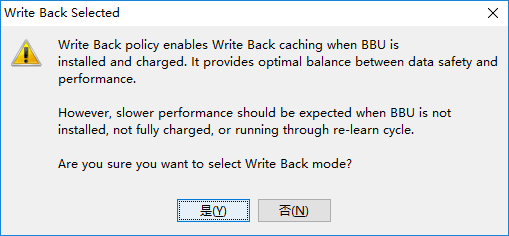
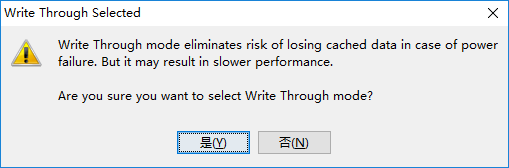
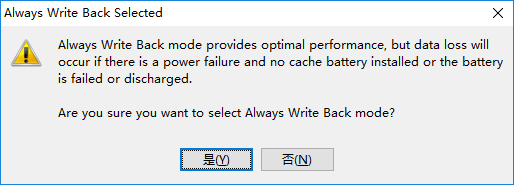
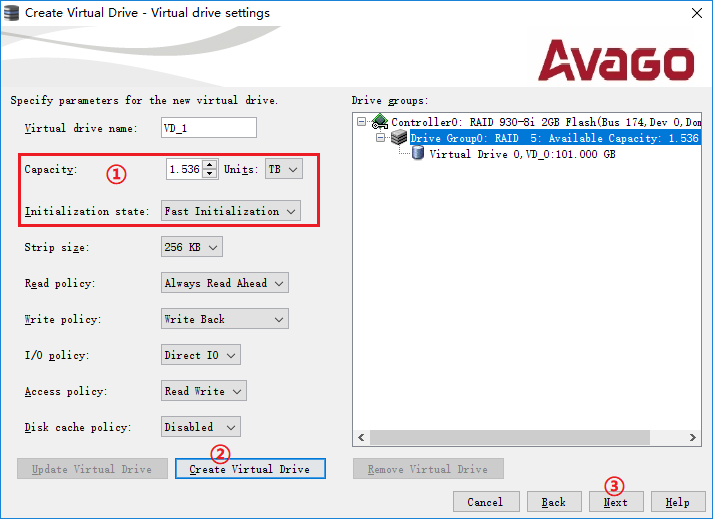
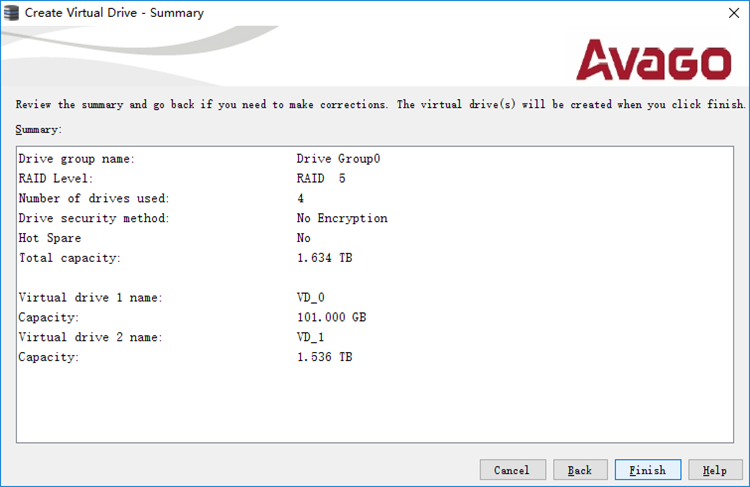

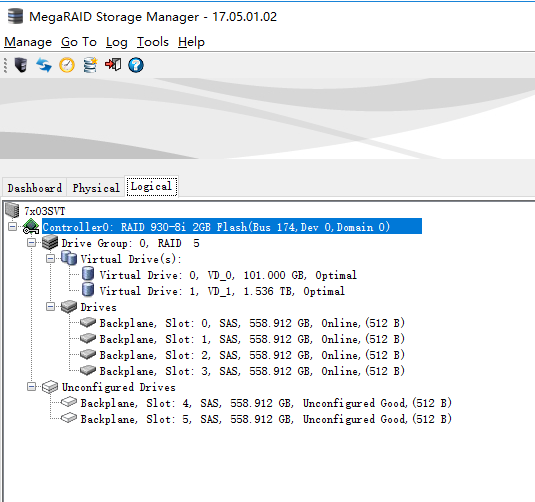
在剩余阵列空间中新建卷 如果在已创建的阵列(Drive Group)中还有剩余空间(Free Capacity),可以再新建卷。 选择"Usefree capacity on an existing drive group"已有阵列中的剩余空间,并选择相应的阵列,再点击"Next"下一步。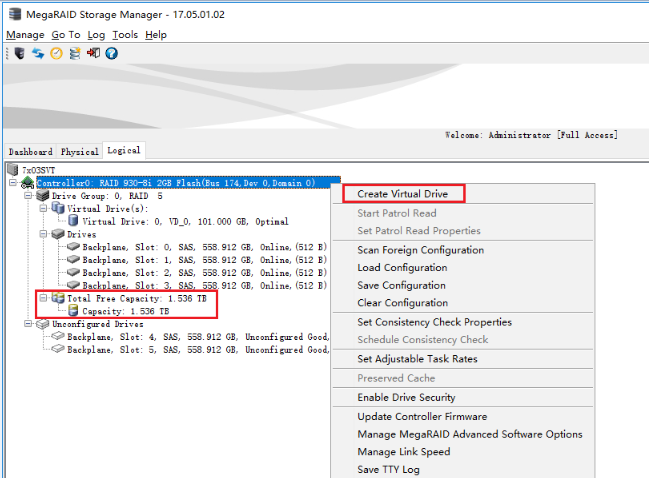
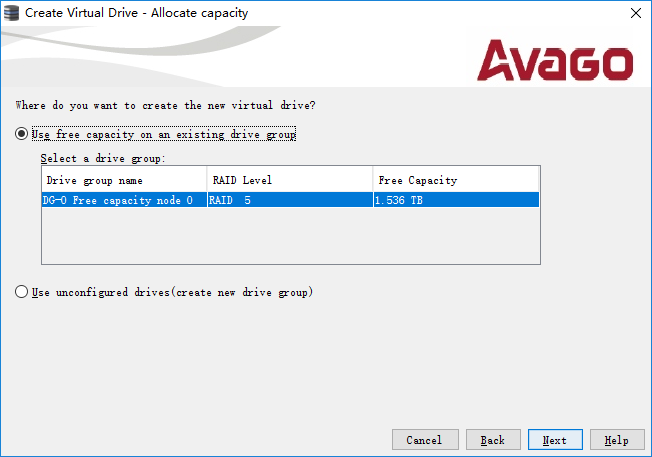
接下来与前述创建RAID阵列时类似,设置卷参数即可。
确认操作,点击"Finish"完成向导。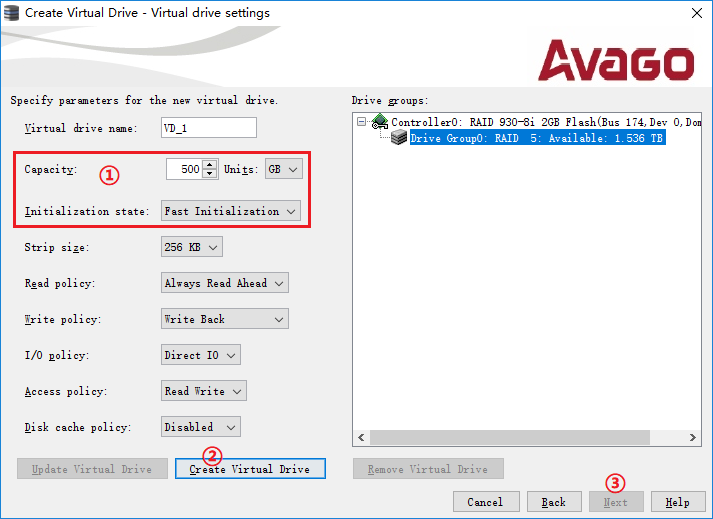
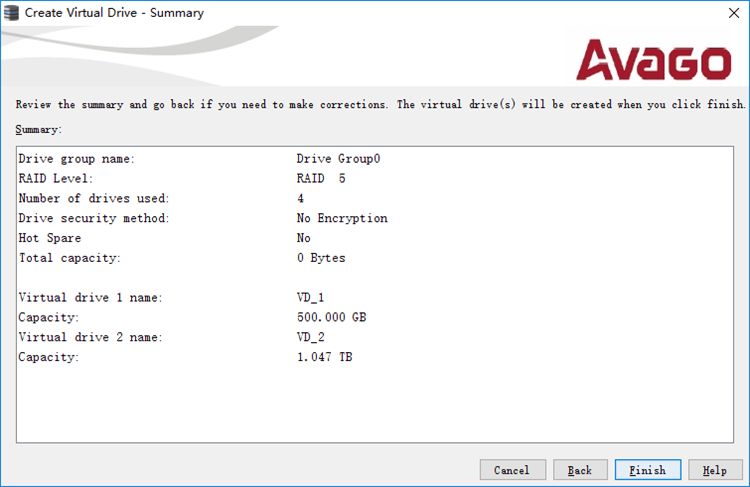
删除RAID卷 在Logical标签页中,右键点击要删除的Virtual Drive,选择"Delete VirtualDrive"。 在出现的确认提示框中勾选""复选框,再点击"Yes"。即删除该卷。 如果在创建RAID阵列时没有执行初始化操作,或者需要抹除已有卷中的数据,则在Logical标签页中,右键点击要进行初始化的Virtual Drive,选择"StartInitialization"。 在初始化窗口中勾选"Fast Initialization"复选框执行快速初始化,如果不勾选则是"Full Initialization"完全初始化,点击"OK"以开始操作。 部分阵列卡支持硬盘作为JBOD状态直通给操作系统和软件使用,如阵列卡不支持,则不会有"MakeJBOD"选项。 在Physical标签页中,右键点击状态为Unconfigured Good的硬盘,点击"Make JBOD"。 然后硬盘即切换为JBOD状态。 JBOD状态的硬盘可以再通过此种方法切换回Unconfigured Good状态。 由JBOD切换到Unconfigured Good状态时会有确认提示,勾选""复选框后继续。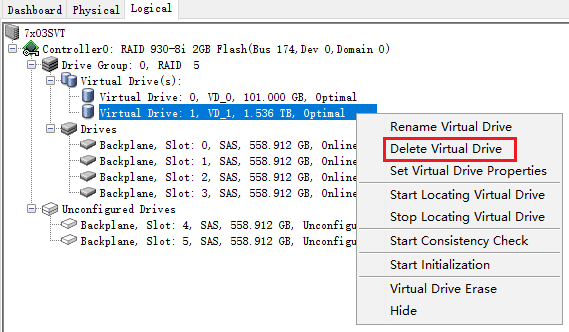
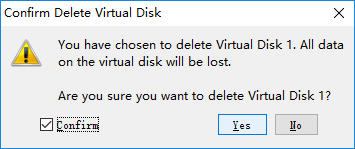
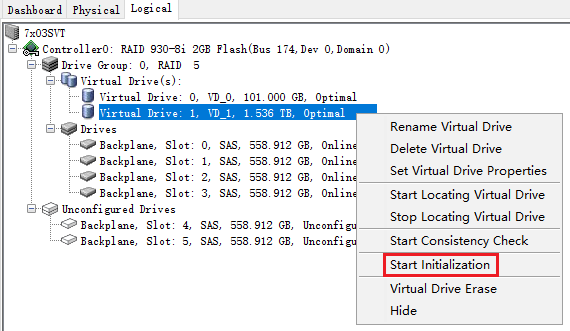
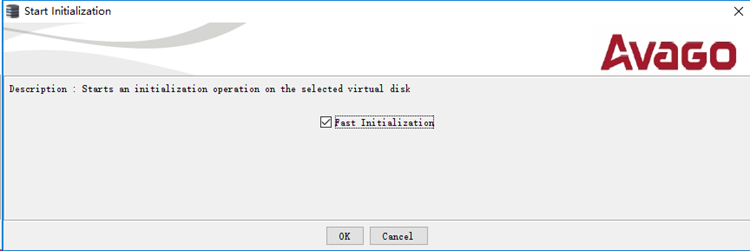 设置硬盘为JBOD状态
设置硬盘为JBOD状态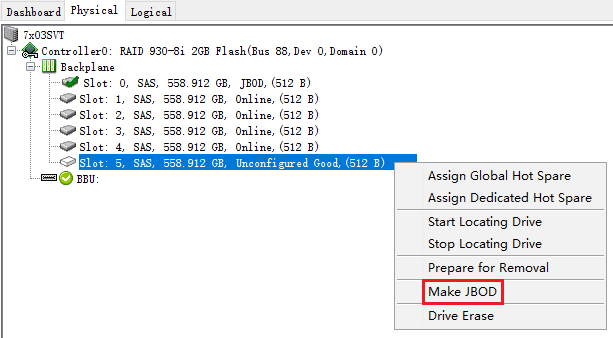
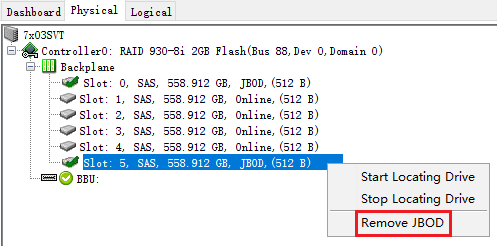
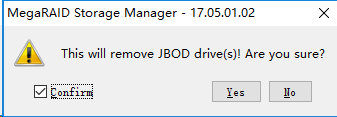
管理软件下载
链接:https://pan.baidu.com/s/1lfa27po_J0OWD48MC-uk7g
提取码:zbyn
服务器开机自检后,会进入Raid卡自检过程,此时显示器上会出现Ctrl -H提示,如下图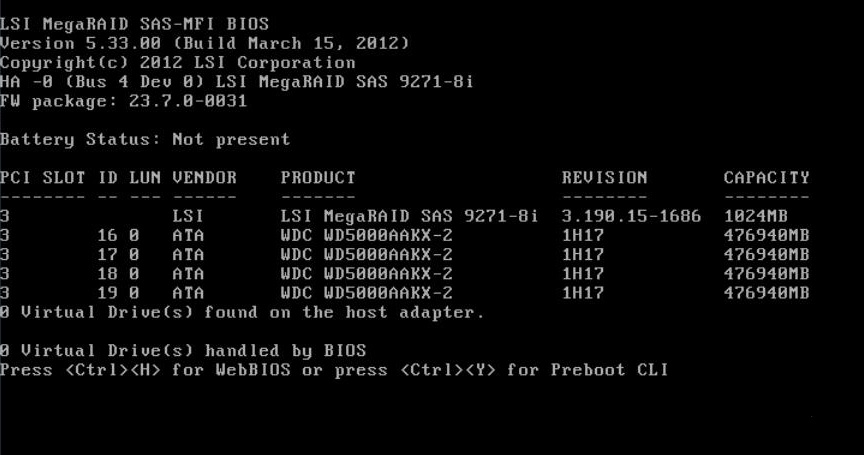
按下Ctrl -H组合键后,自检完成就会进入Raid卡配置界面,如下图。在这里可以看到Raid卡的型号和Firmware固件版本,点击【Start】按钮进入Raid卡主页
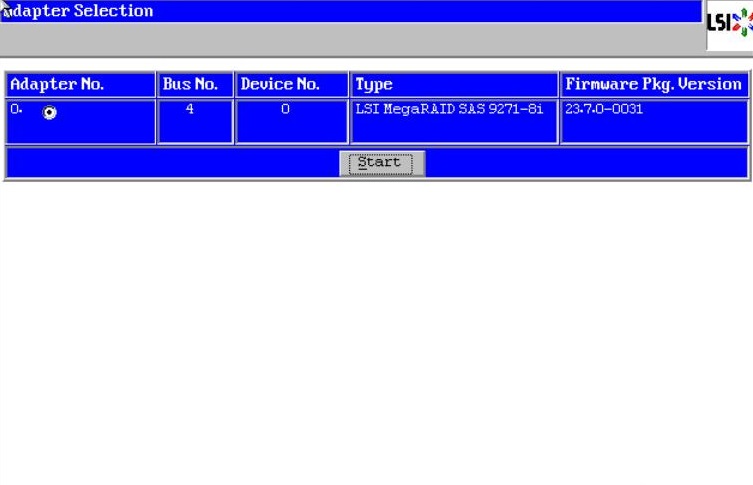
Raid卡首页叫作WebBIOS,如下图。左侧是功能菜单,右侧可以看到所有物理磁盘,本例安装了4块500G硬盘,后面所有的配置都可以在这里完成!
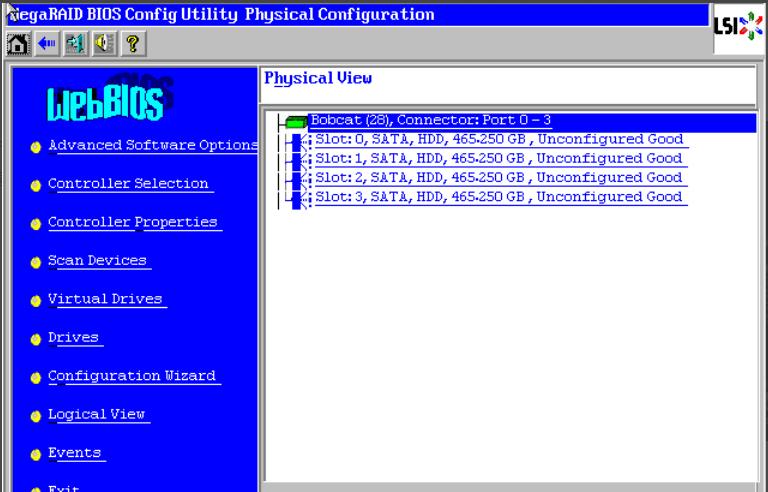
在WebBIOS主页点击【Configuration Wizard】,打开配置向导
选择【Add Configuration】,点击【Next】下一步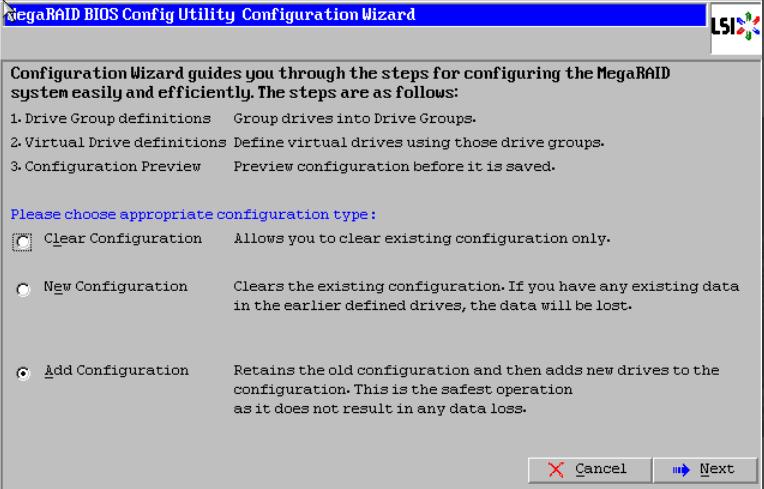
选择【Manual Configuration】,点击【Next】下一步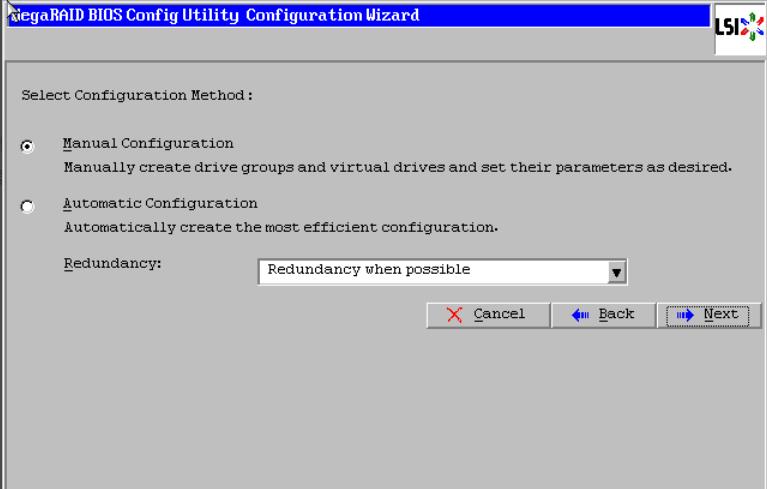
左侧方框内可以看到所有未使用的硬盘。因为要做Raid1,我们选择前两块,然后点击下方的【Add to Array】将其加入到右侧方框内。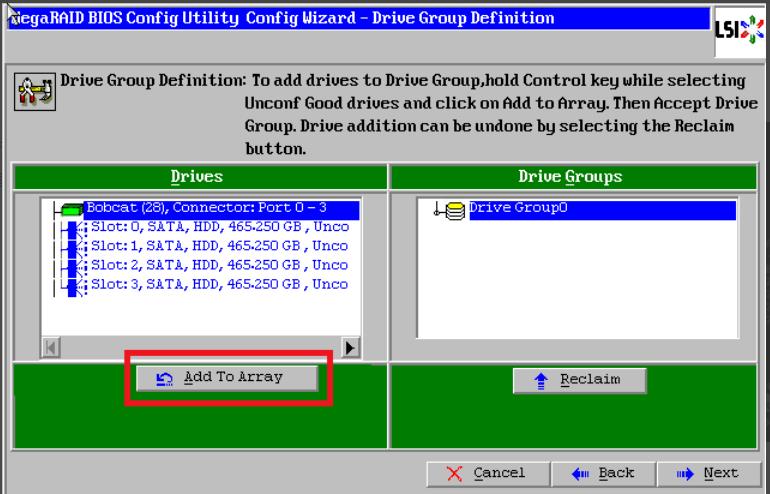
点击【Accept DG】,创建磁盘组
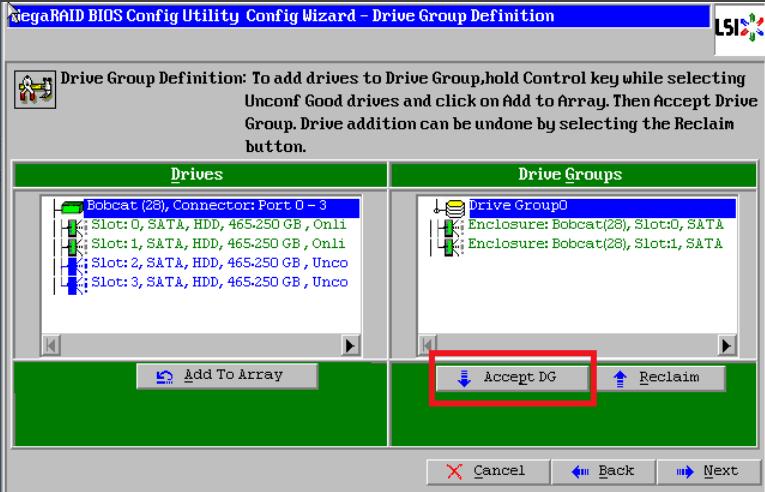
点击【Next】下一步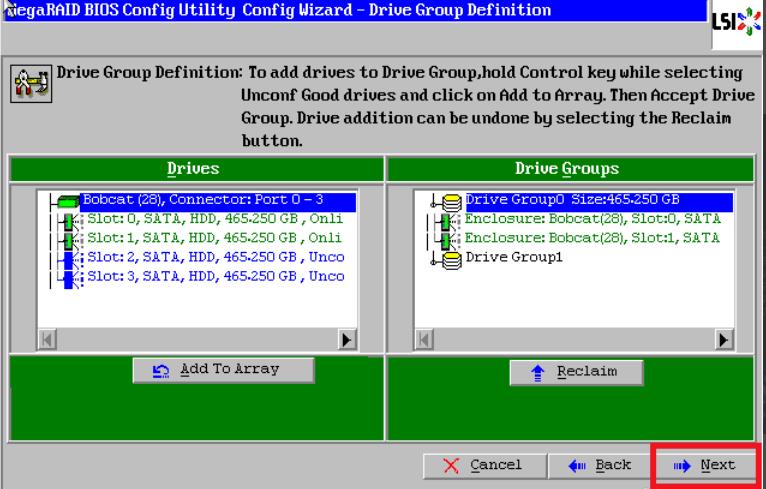
点击【Add to SPAN】,将刚才创建好的磁盘组加入到右侧方框内
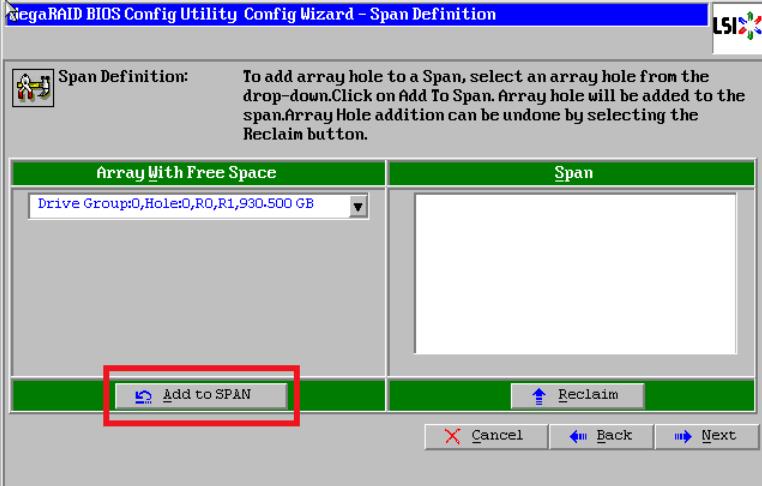
点击【Next】下一步
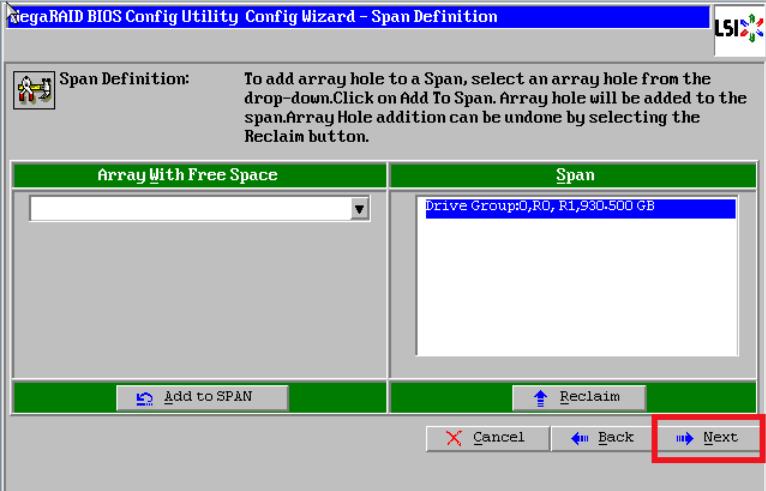
阵列参数配置:第一个参数“Raid Level”选择Raid1,其余保持默认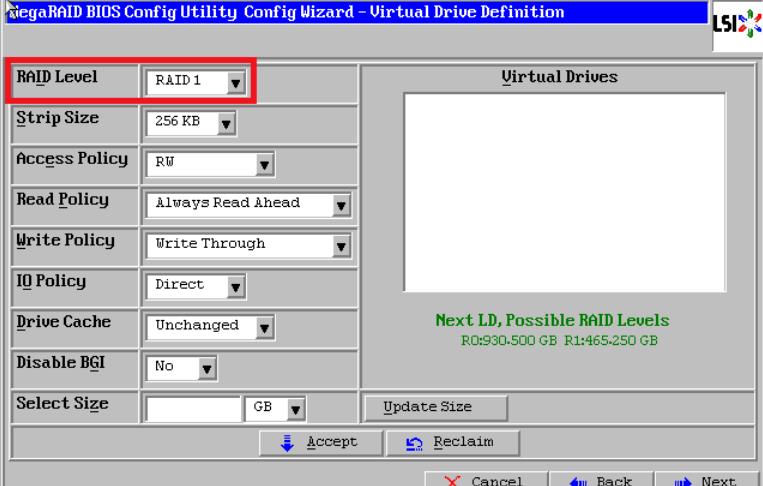
最后一个参数“Select Size”输入阵列容量大小,最大值可参考右侧绿字提示(其中R0代表做Raid0最大容量,R1代表做Raid1最大容量),完成后点击【Accept】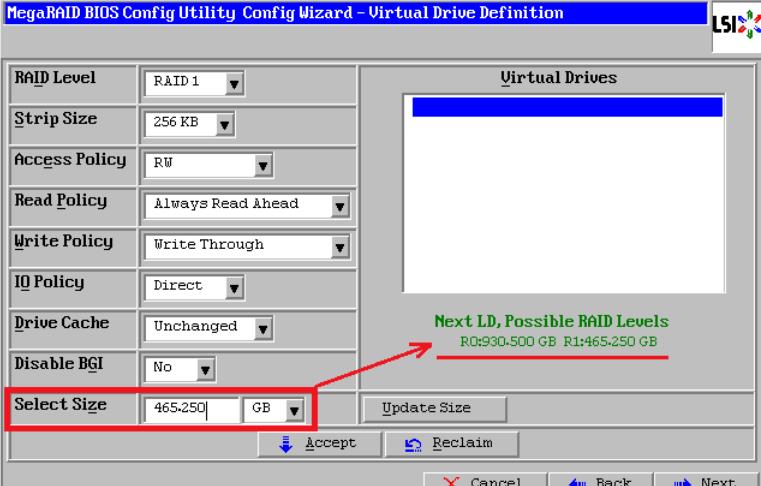
弹出的任何提示均选择【yes】

回到配置页面,点击【Next】下一步、
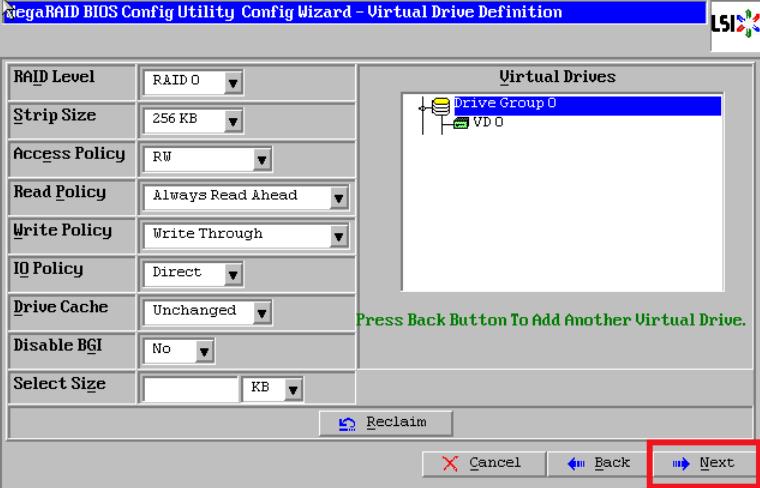
点击【Accept】配置完成!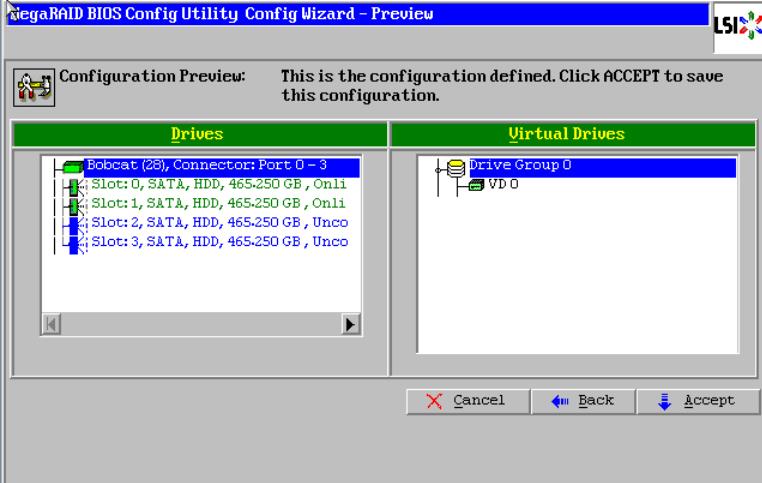
提示保存,选择【yes】
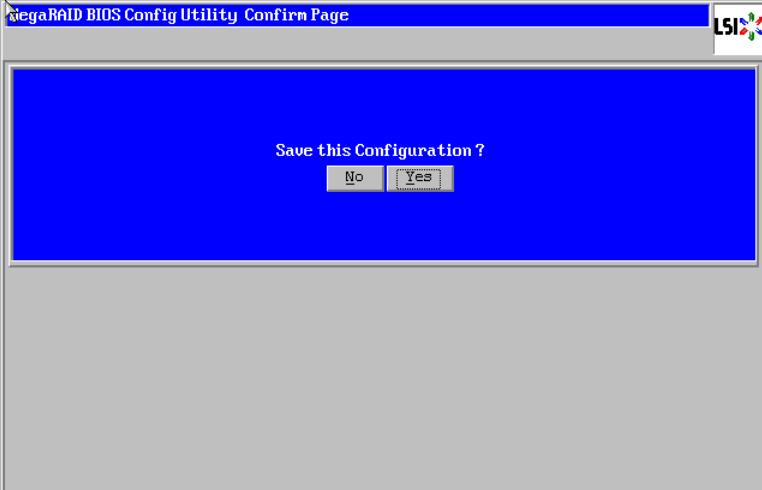
(依Raid卡型号不同,有些可能没有此功能,如没有请跳过此步)提示SSD缓存,选择【Cancel】
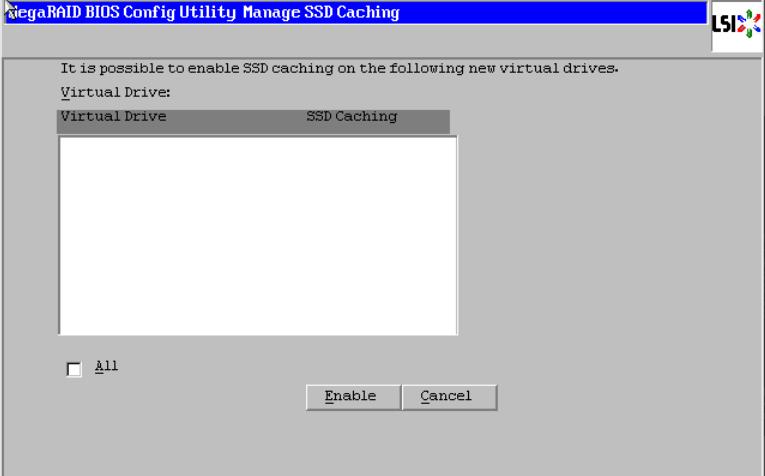
提示初始化,选择【yes】
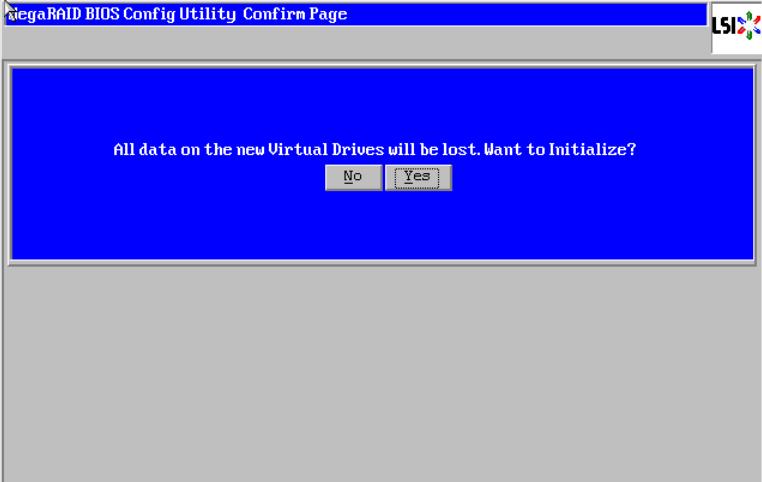
正在初始化,能看到百分比进度条(速度较快,可能一闪而过)
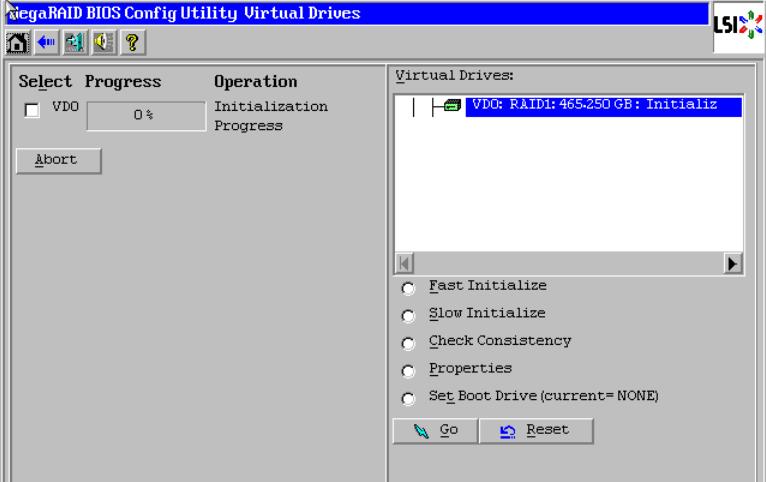
初始化完成!点击【Home】返回首页
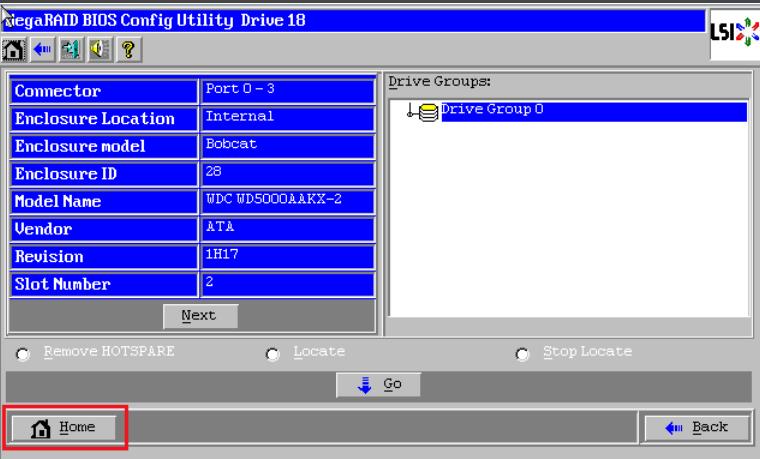
阵列配置完成!
Raid1状态显示“Optimal”表示正常,Drives显示两块硬盘绿色Online正常,如果还有其它未使用的硬盘,会在unconfigured Drives下面蓝色显示。
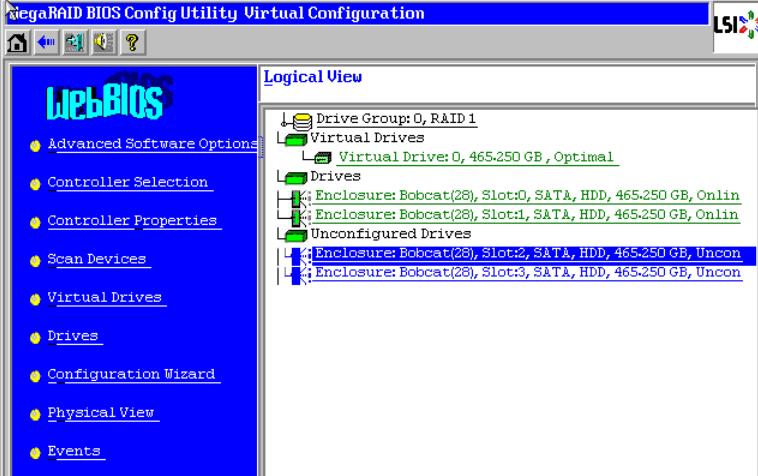
未使用的硬盘可以继续创建阵列,也可以配置成热备盘。
热备盘的作用是如果阵列中有硬盘发生故障,热备盘可以立即顶替,及时将阵列恢复为正常状态。热备盘的配置非常简单,做完阵列后,未使用的硬盘会在WebBIOS中显示为蓝色unconfigured状态,选中该硬盘进入属性页面。
选择【Make Global HSP】,点击【GO】执行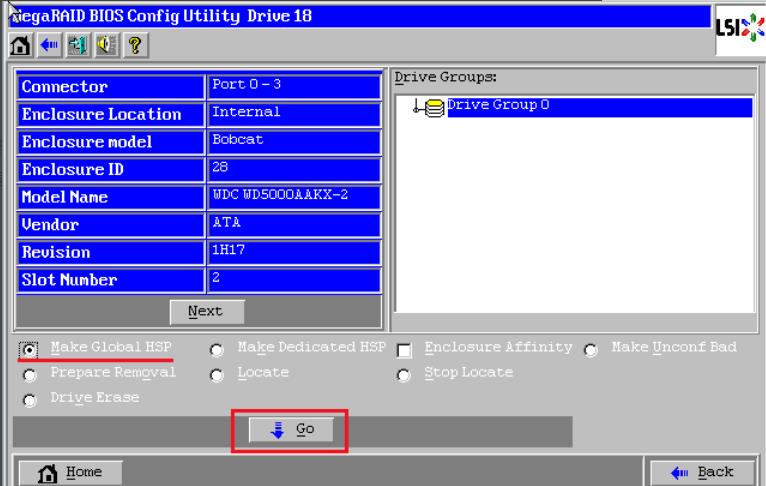
配置完成!点击【Home】返回首页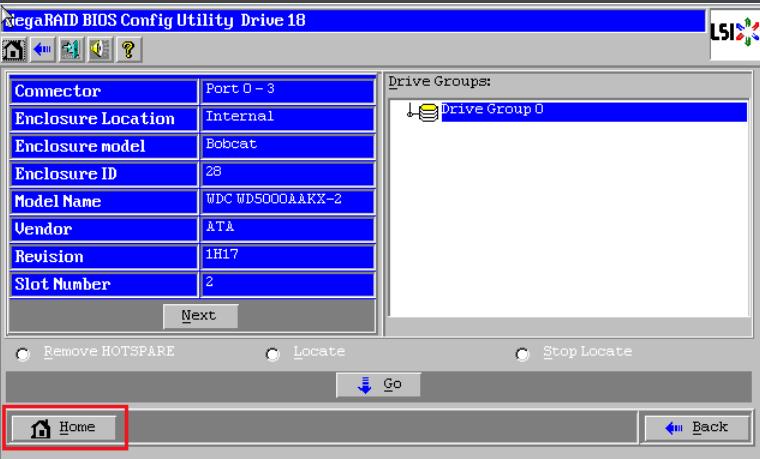
热备盘显示为粉色Hotspare状态
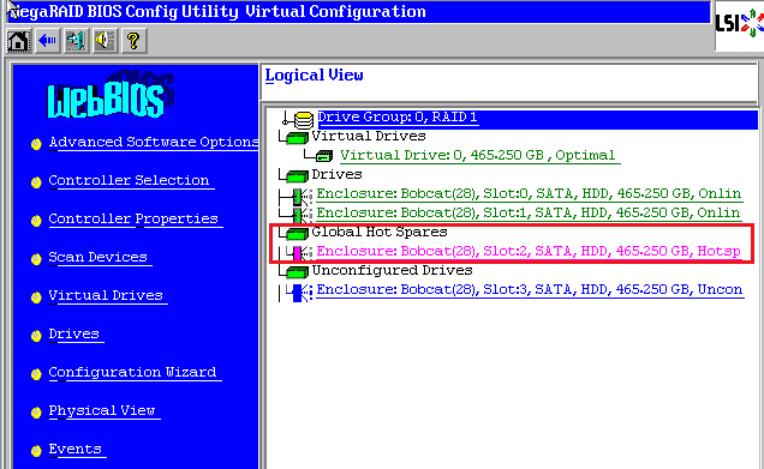
常用驱动下载
链接:https://pan.baidu.com/s/1rLvqcbKts-DN5L_SCeeQfA
提取码:datu
主板外观:
备注:需要有双8PIN供电的电源
主板跳线图示:主板上面有标识
本主板的BIOS设定默认为下面图片(EZ Mode),可在此图片检查系统基本资料
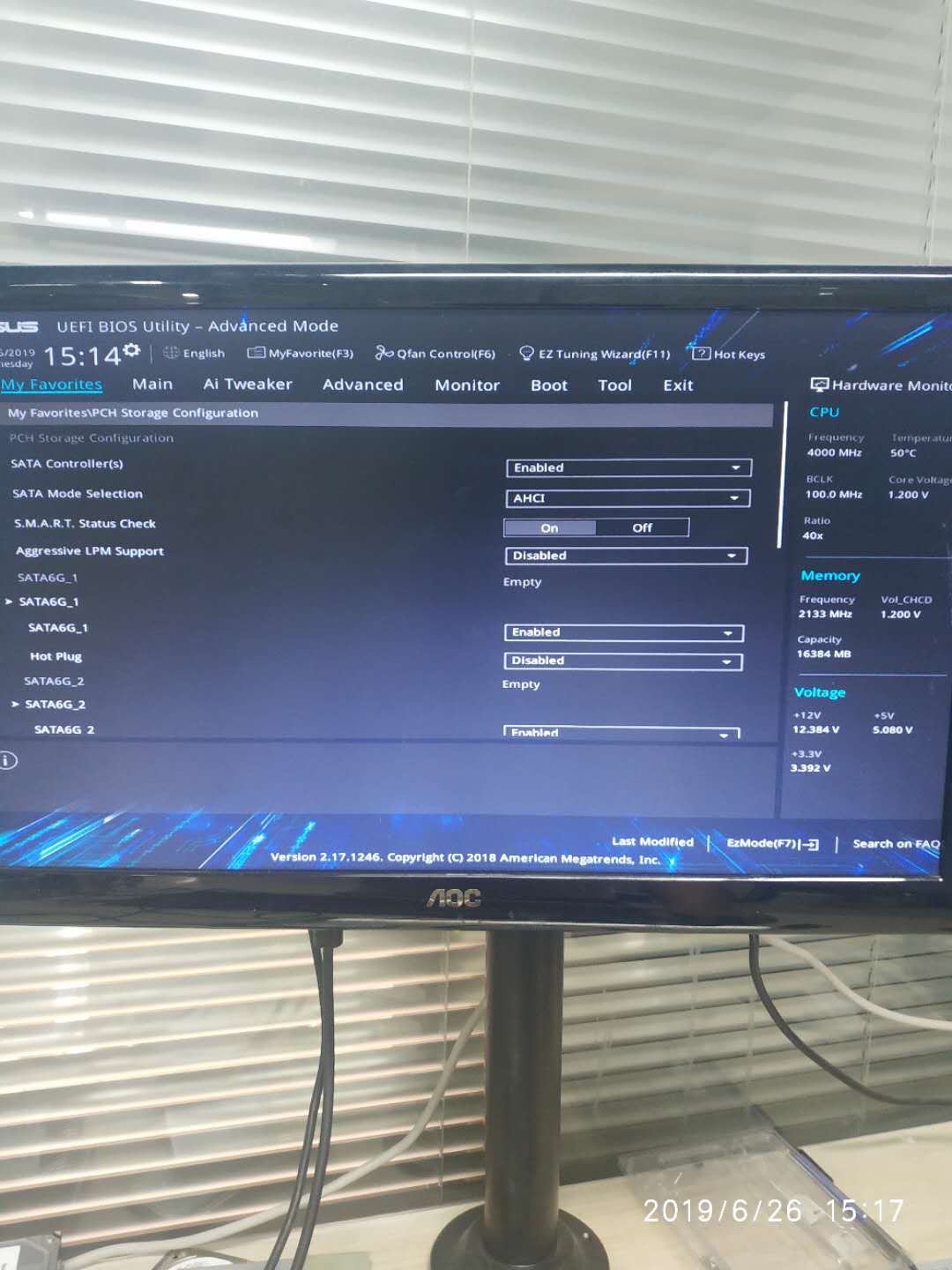
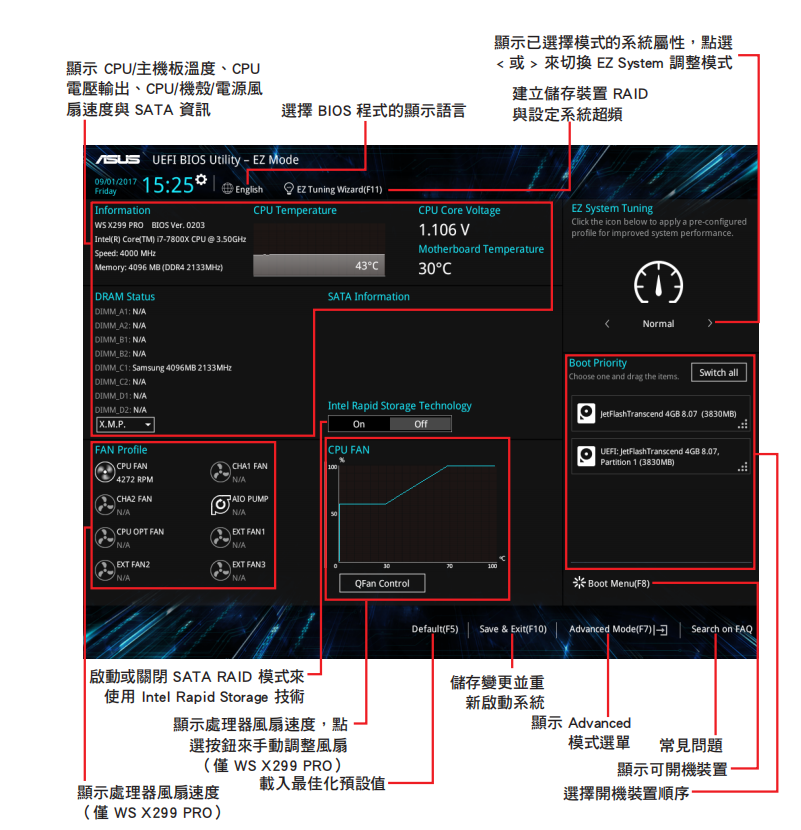

My Favorites我的最爱 可以把BIOS的设置存进我最喜爱的BIOS项目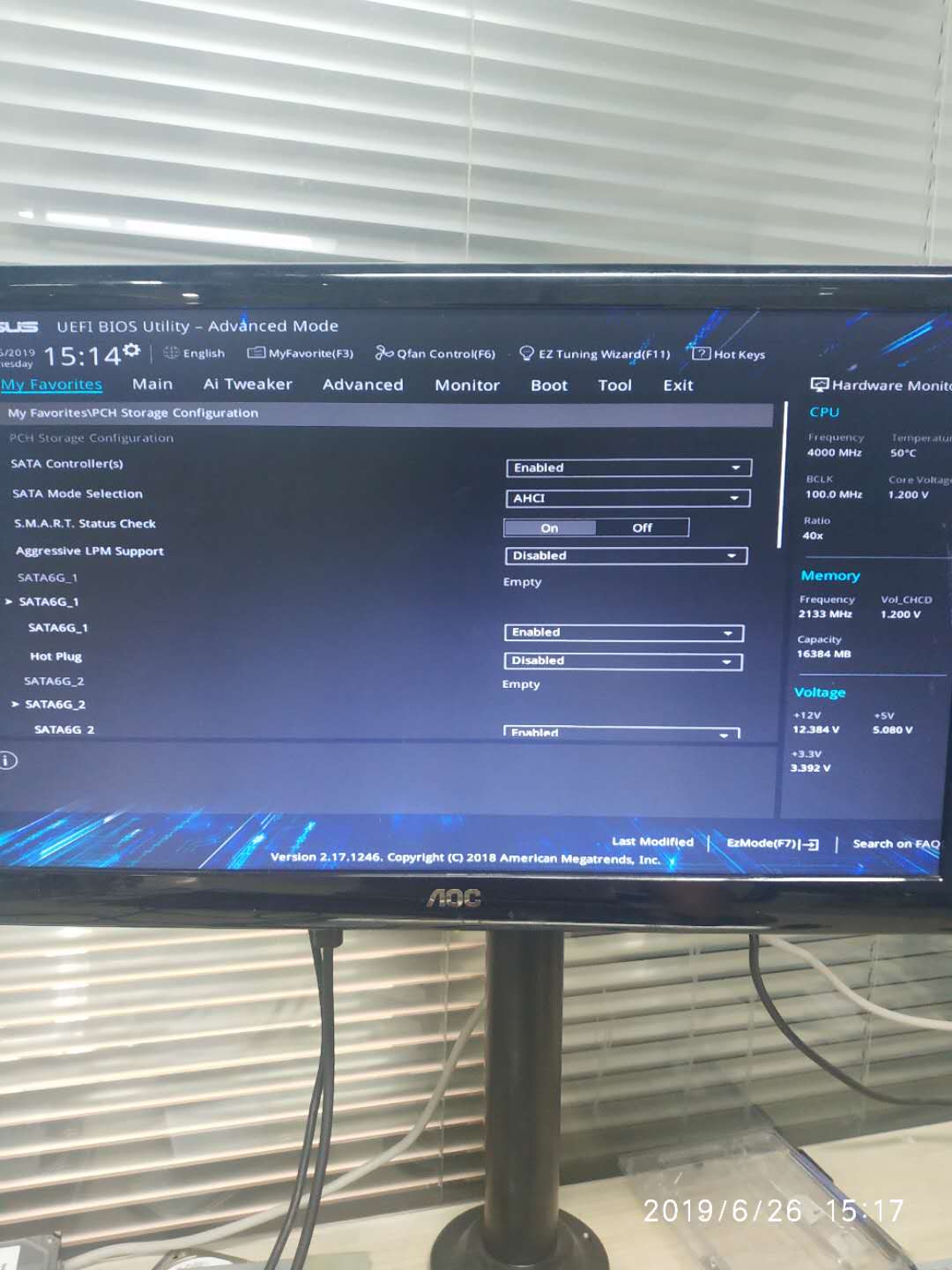
Main项显示bios版本号和基本配置情况可以在此界面更改语言
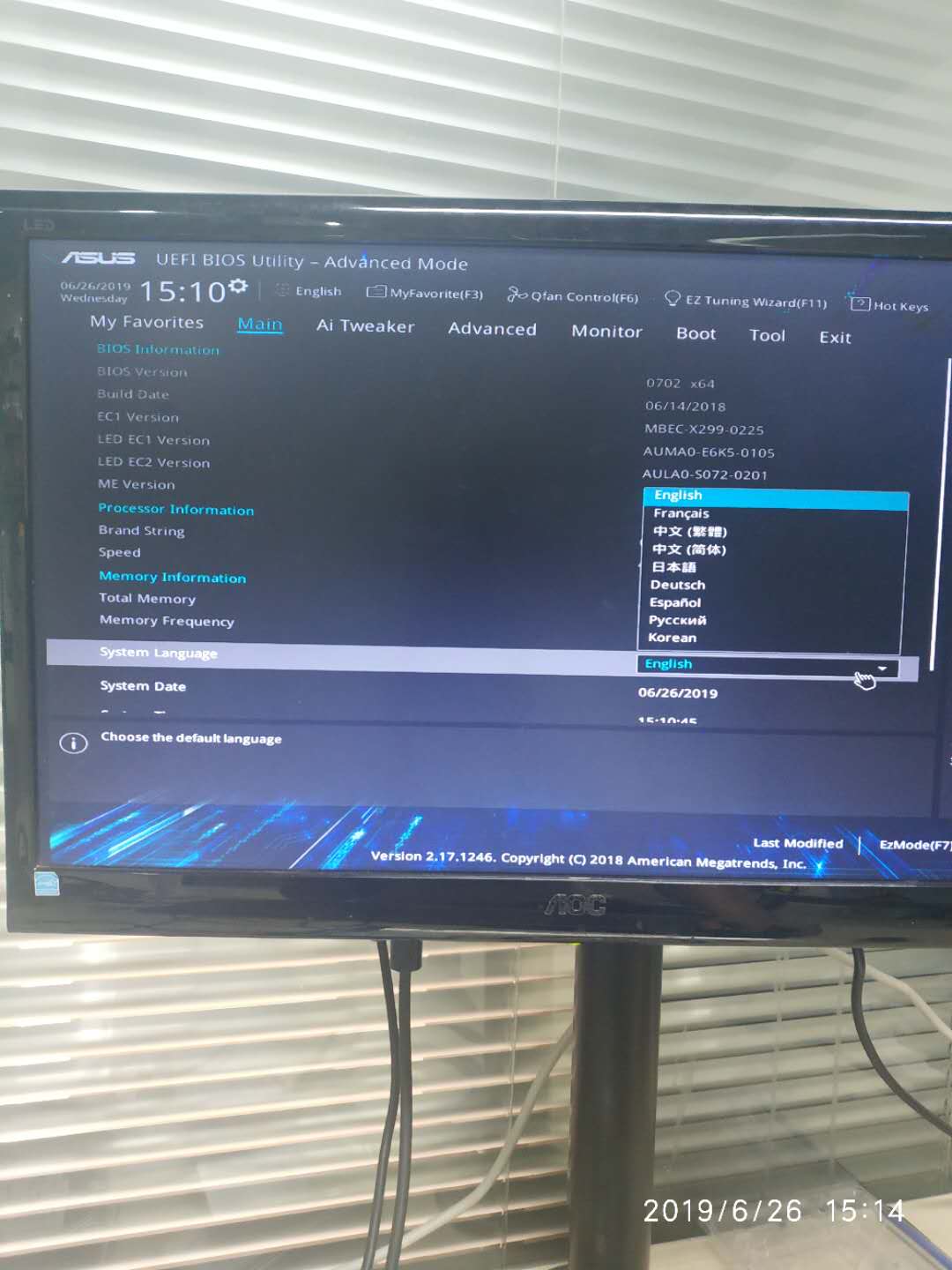
Ai Tweaker 选项设定超频功能的选项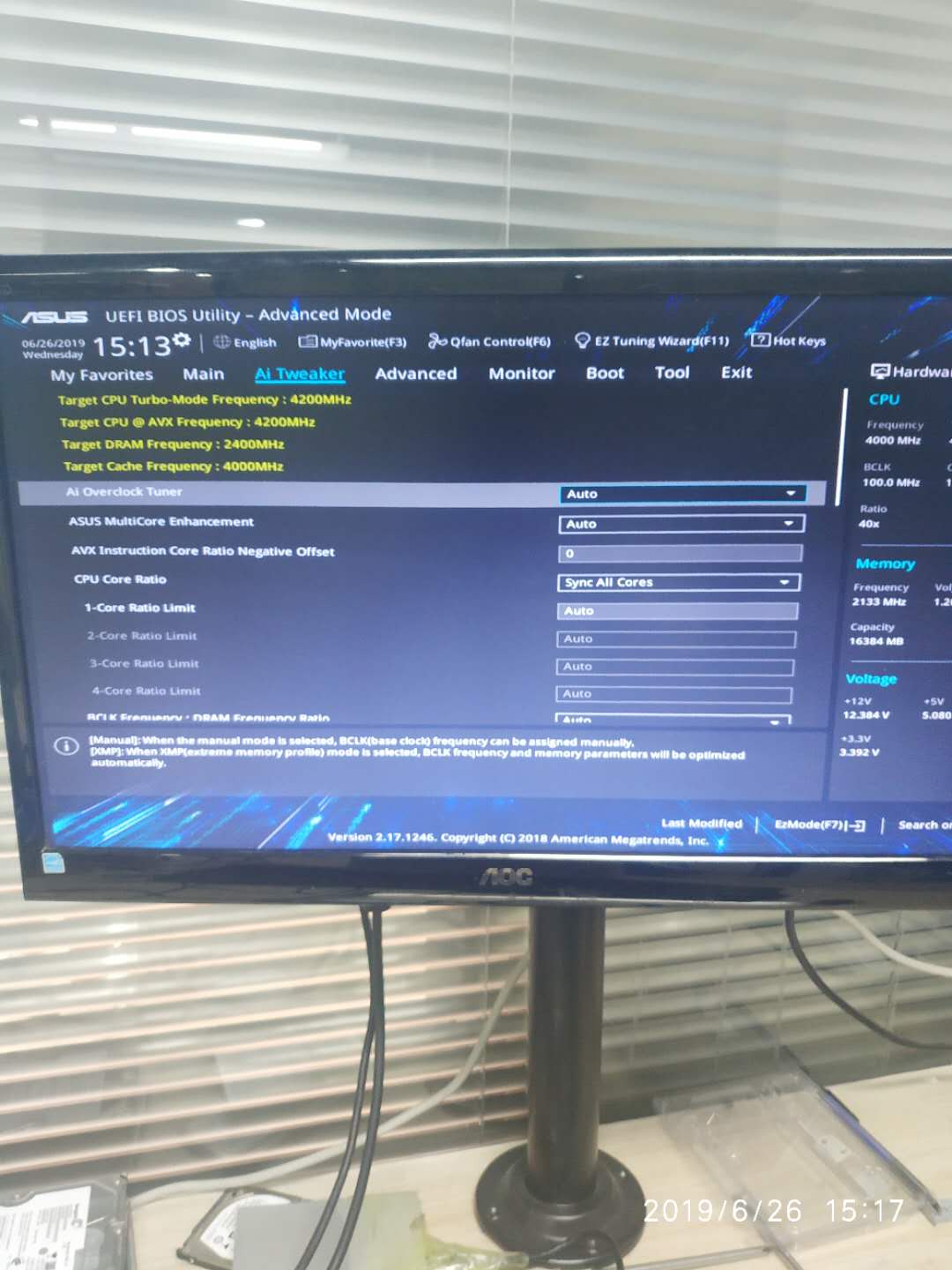
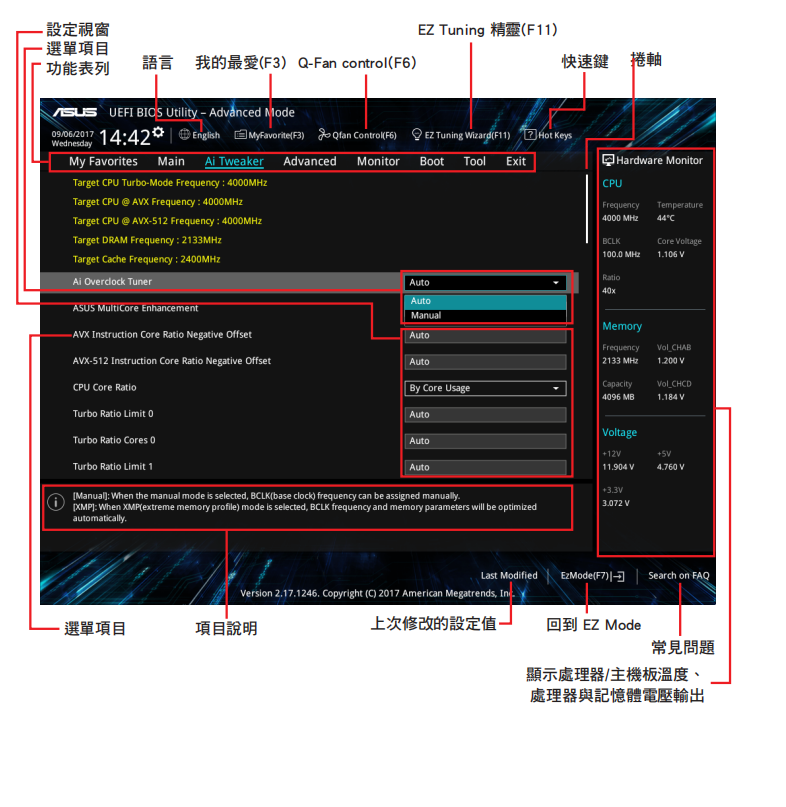
Advenced项显示高级配置选项 PCH Storage Configuration用来选择硬盘模式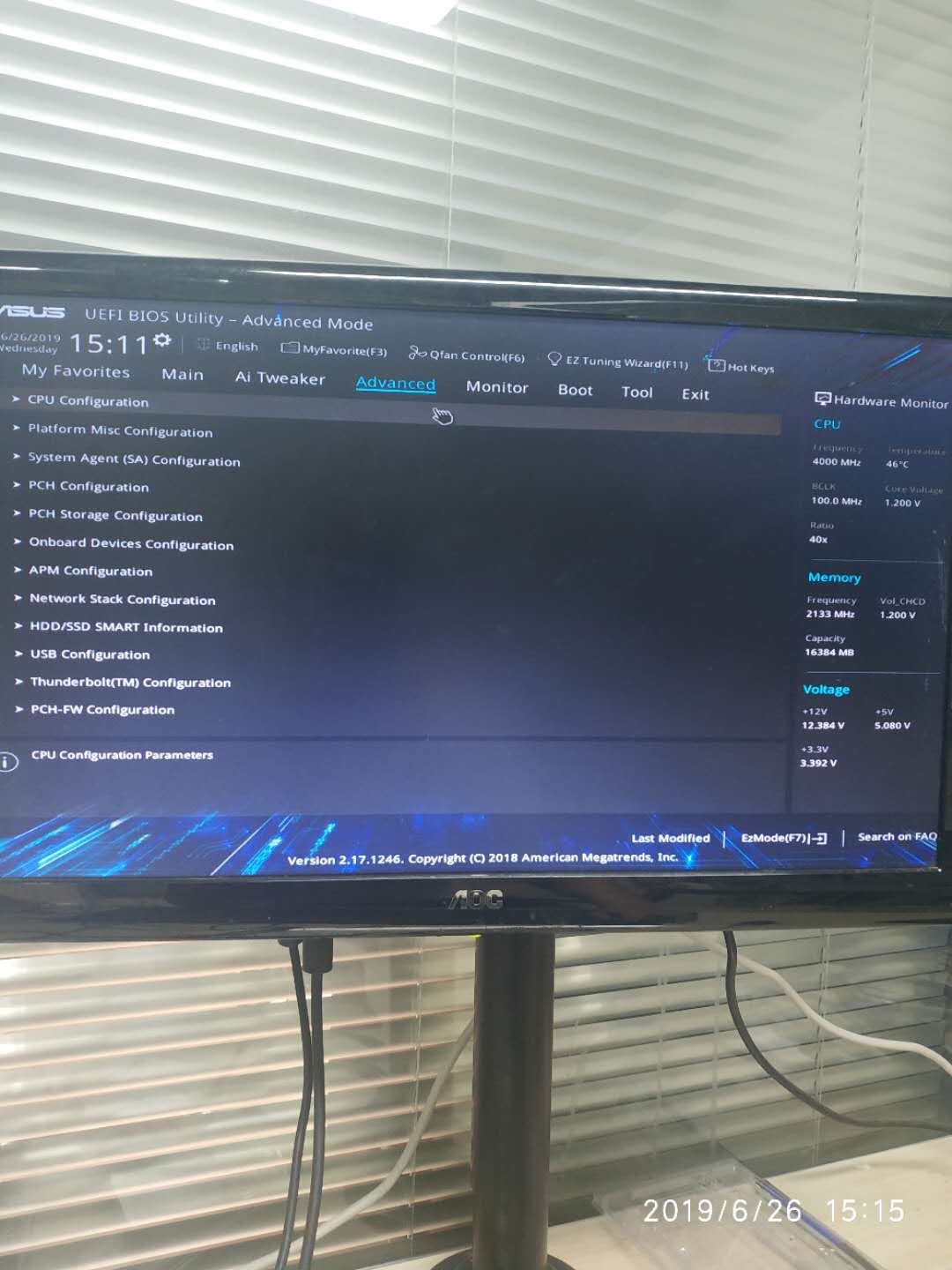
boot选项查看引导是否正常,可以自行调整引导顺序选择
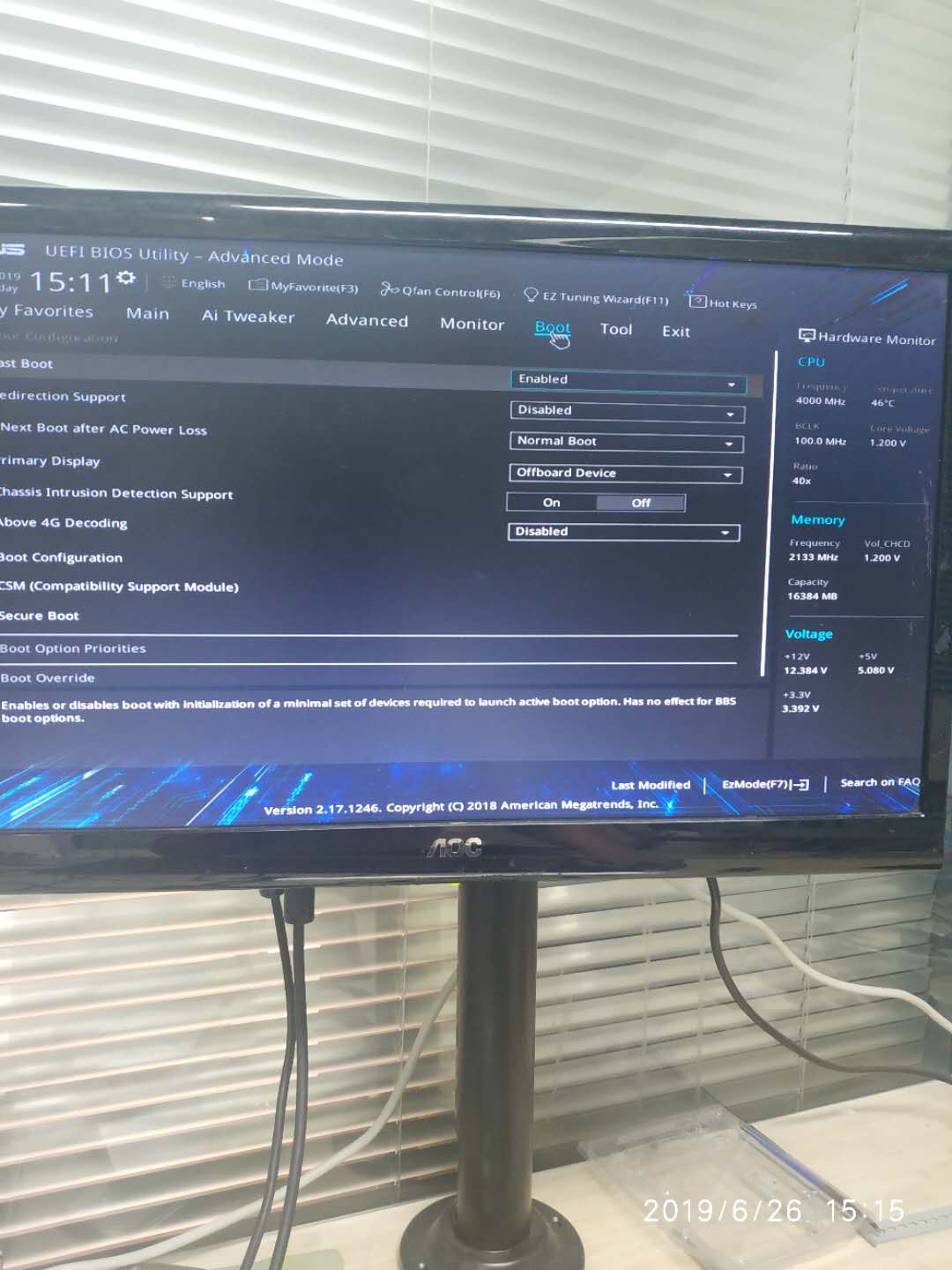
CSM ,进入CSM选项,可更改系统引导模式-Legacy普通模式(适用MBR格式系统盘+普通引导模式)
和UEFI模式(适用于GPT/GUID格式系统盘+UEFI引导启动模式)。以上系统盘格式和启动模式不能混淆
TOOL工具菜单 (EZ Flash3更新您的BIOS版本)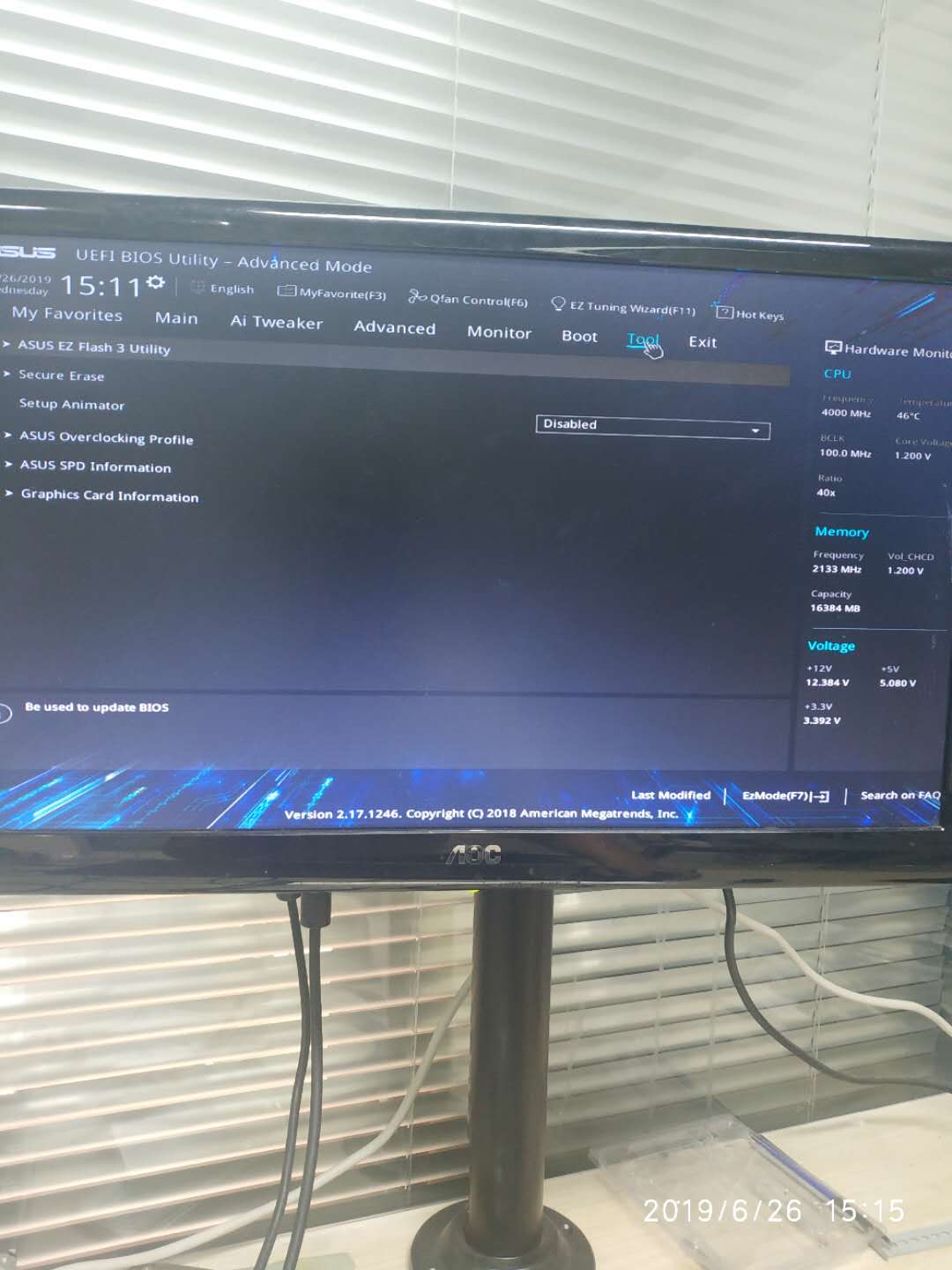
Exit,此项可直接选择进入某项引导,可以选择保存对bios的改动或还原bios默认设置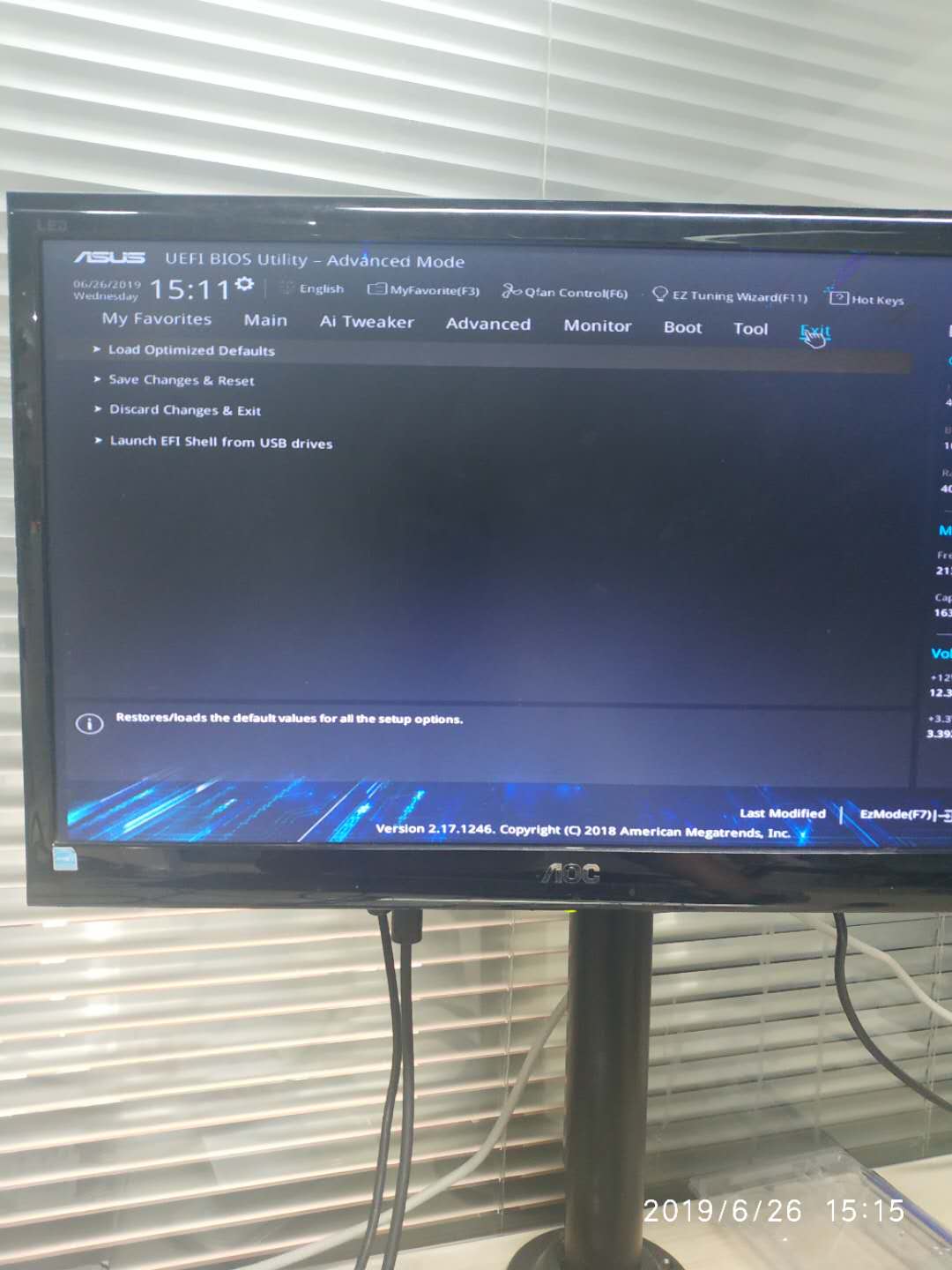
WS X299 SAGE主板官方驱动链接:https://www.asus.com.cn/Motherbo ... /HelpDesk_Download/
WS X299 SAGE BIOS版本官网链接:https://www.asus.com.cn/Motherboards/WS-X299-SAGE/HelpDesk_BIOS/
WS X299 SAGE 官网产品规格链接:https://www.asus.com.cn/Motherboards/WS-X299-SAGE/HelpDesk_Manual/
主板外观:
 备注:需要有双8PIN供电的电源
备注:需要有双8PIN供电的电源
主板跳线图示:主板上面有标识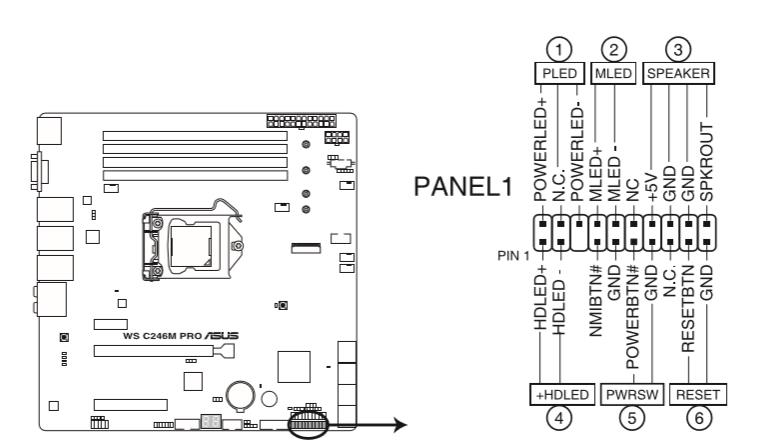
本主板的BIOS设定默认为下面图片(EZ Mode),可在此图片检查系统基本资料
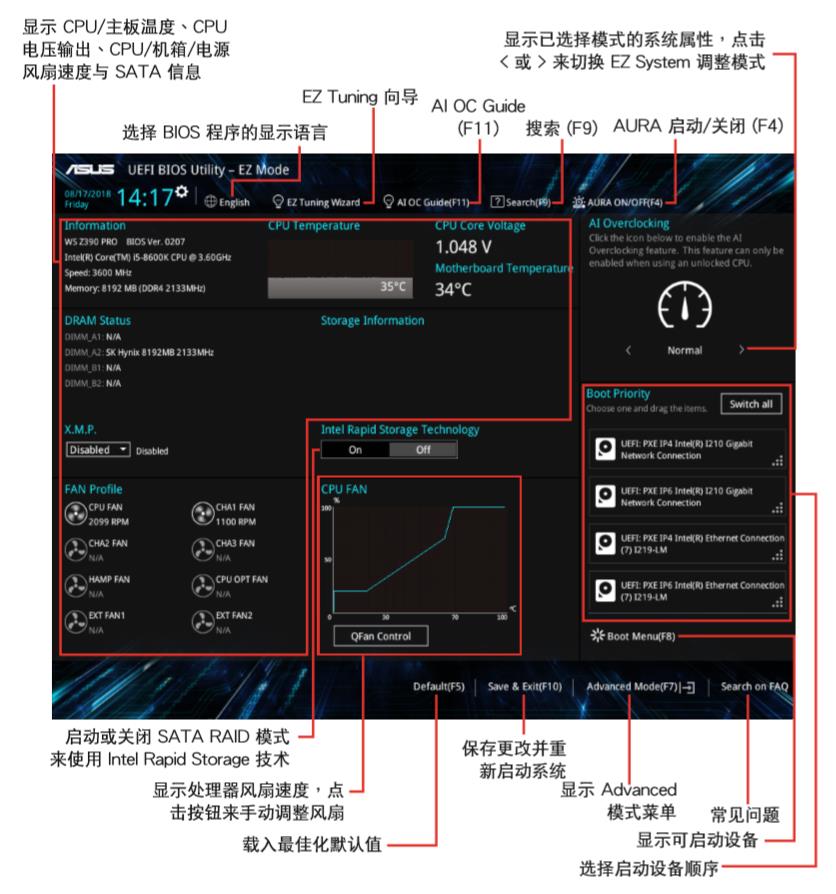
My Favorites我的最爱 可以把BIOS的设置存进我最喜爱的BIOS项目
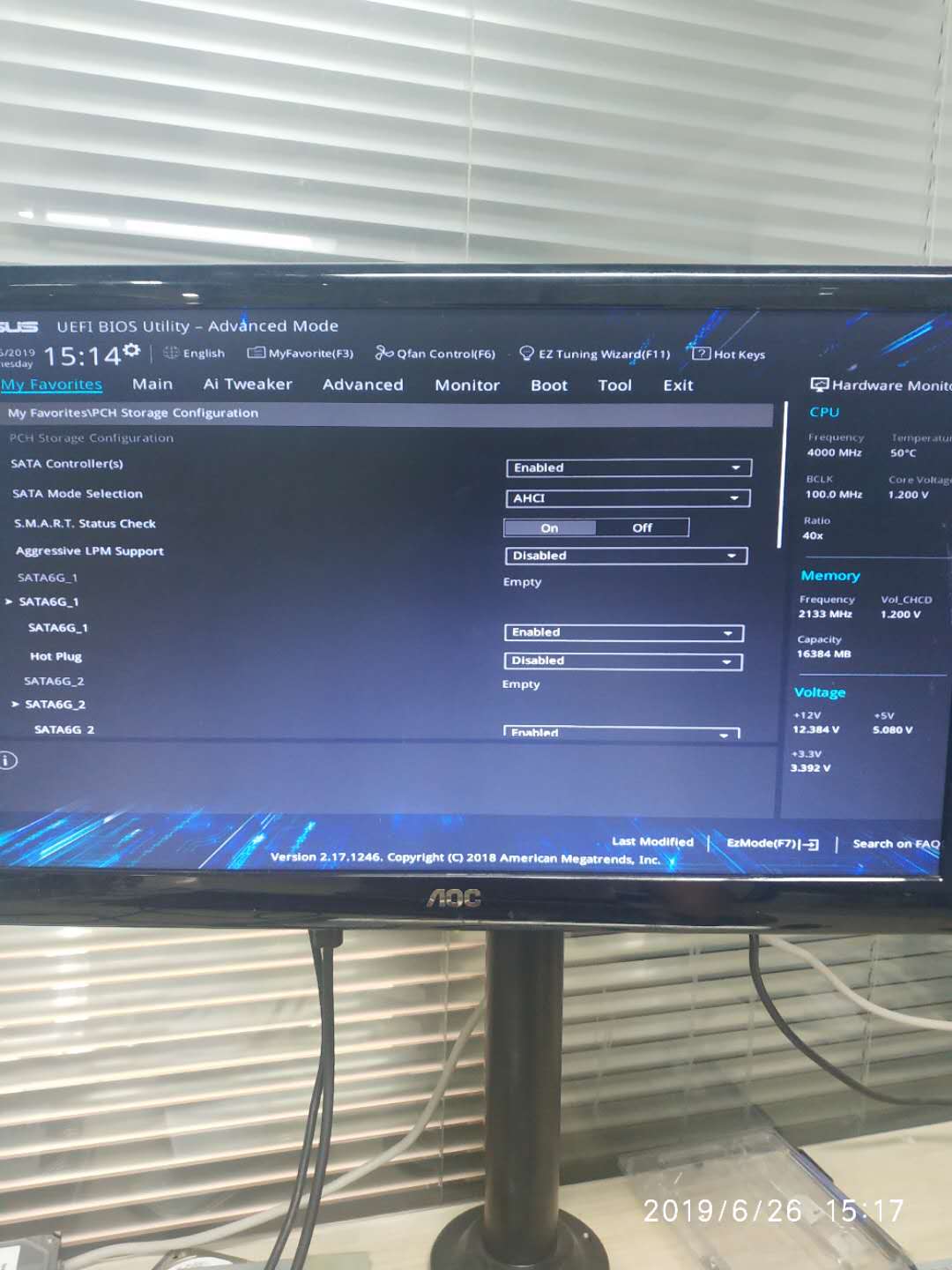
Main项显示bios版本号和基本配置情况可以在此界面更改语言
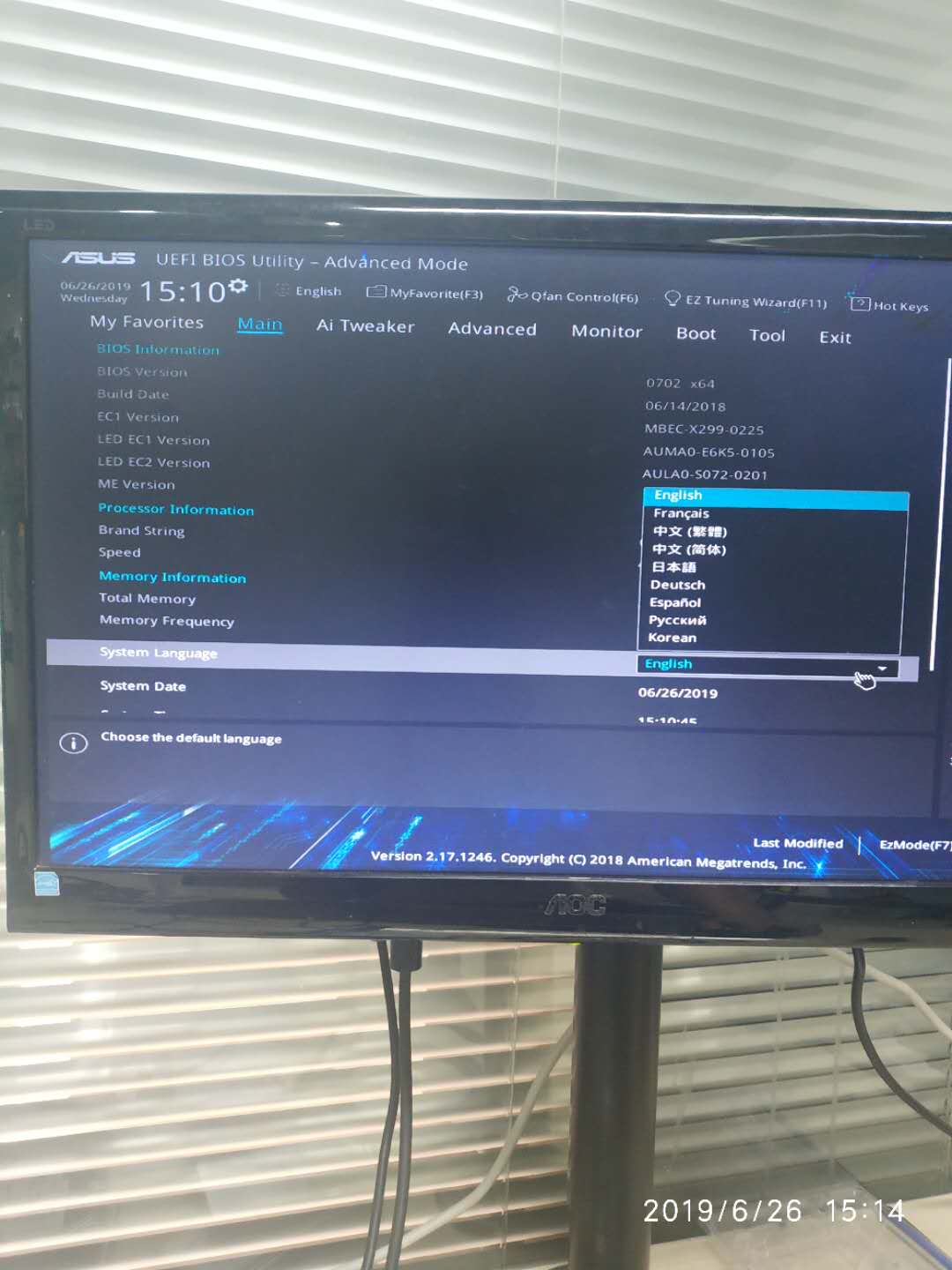
Ai Tweaker 选项设定超频功能的选项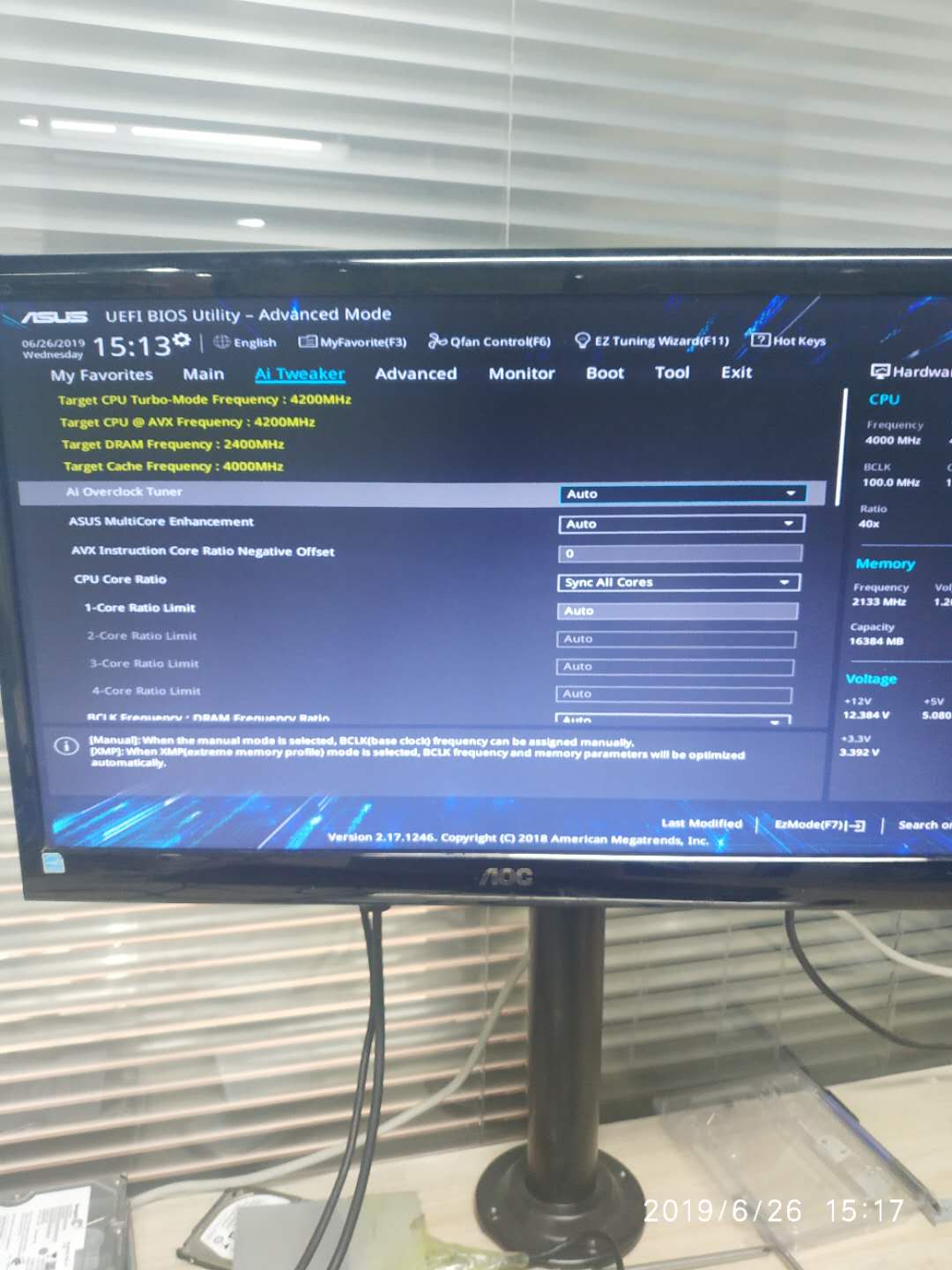
Advenced项显示高级配置选项 PCH Storage Configuration用来选择硬盘模式
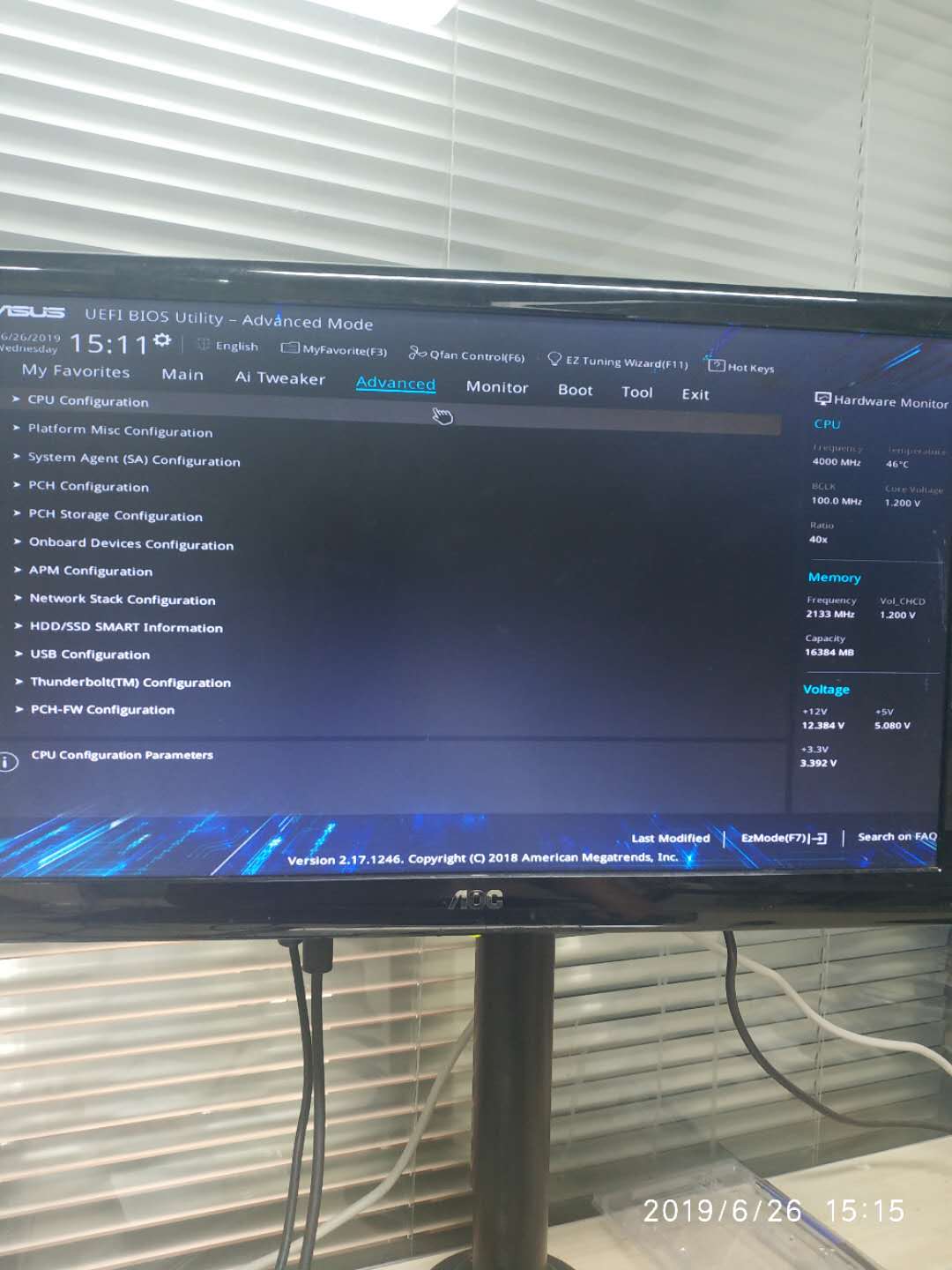
boot选项查看引导是否正常,可以自行调整引导顺序选择
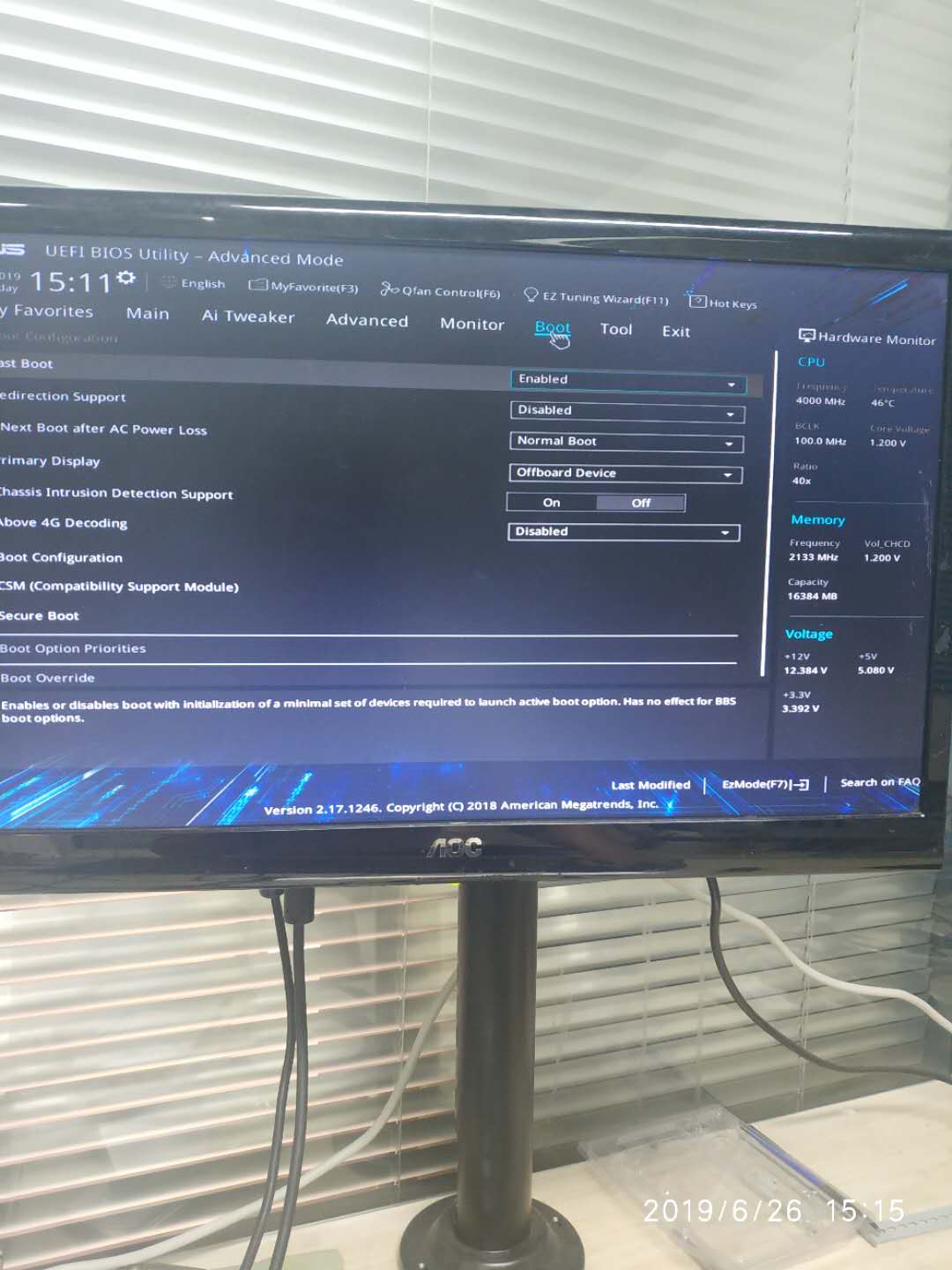
CSM ,进入CSM选项,可更改系统引导模式-Legacy普通模式(适用MBR格式系统盘+普通引导模式)
和UEFI模式(适用于GPT/GUID格式系统盘+UEFI引导启动模式)。以上系统盘格式和启动模式不能混淆
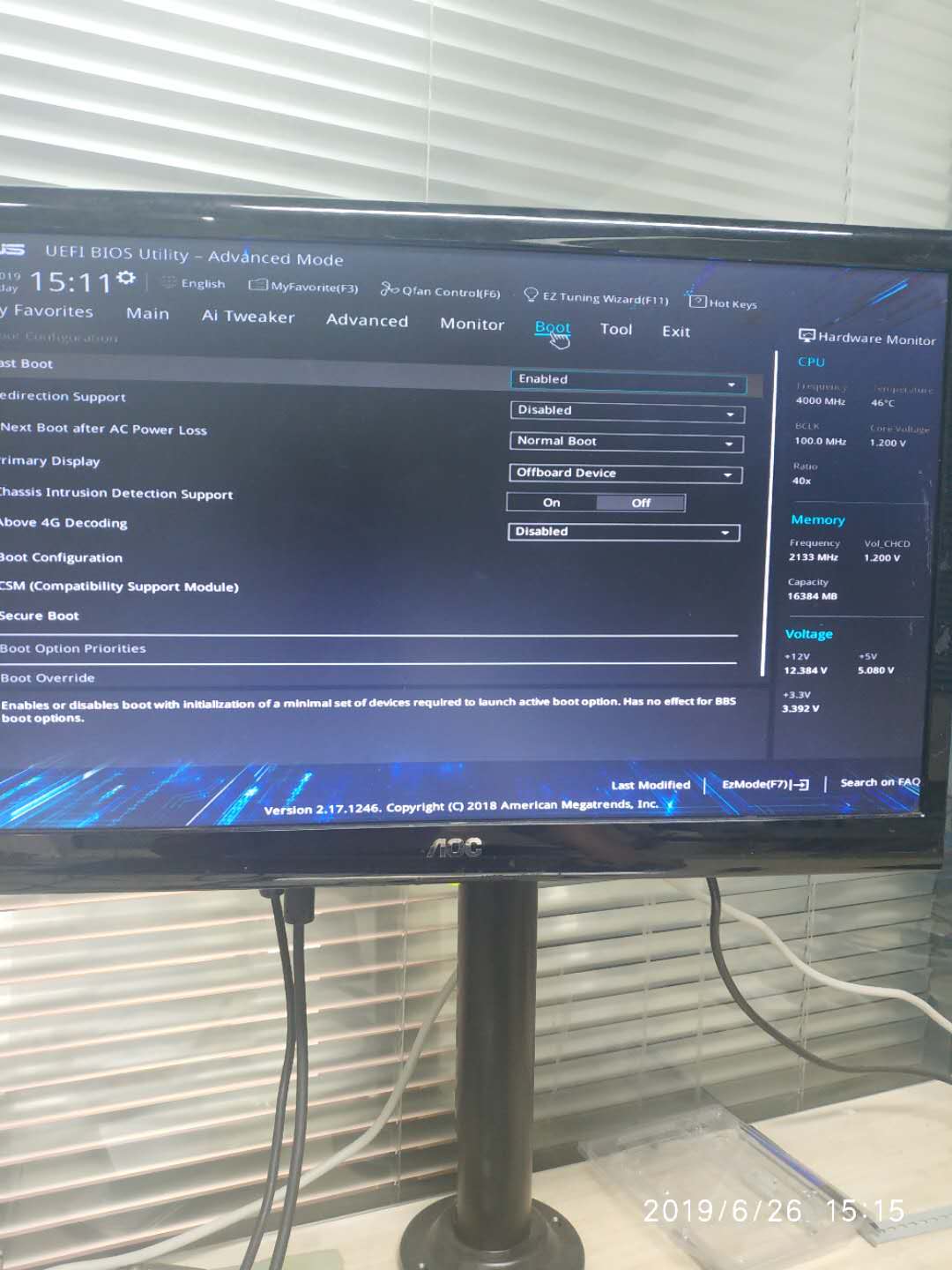
TOOL工具菜单 (EZ Flash3更新您的BIOS版本)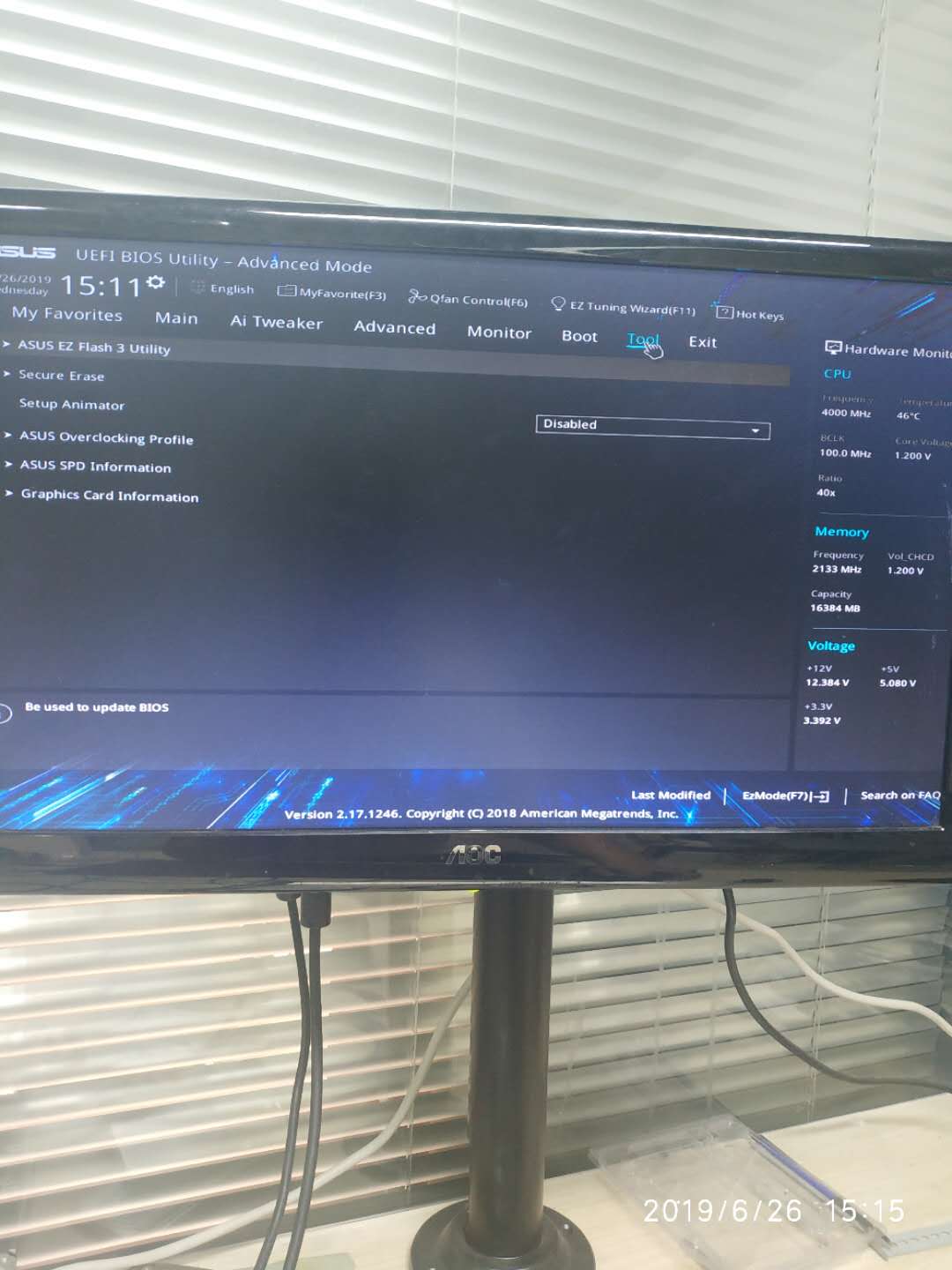
Exit,此项可直接选择进入某项引导,可以选择保存对bios的改动或还原bios默认设置
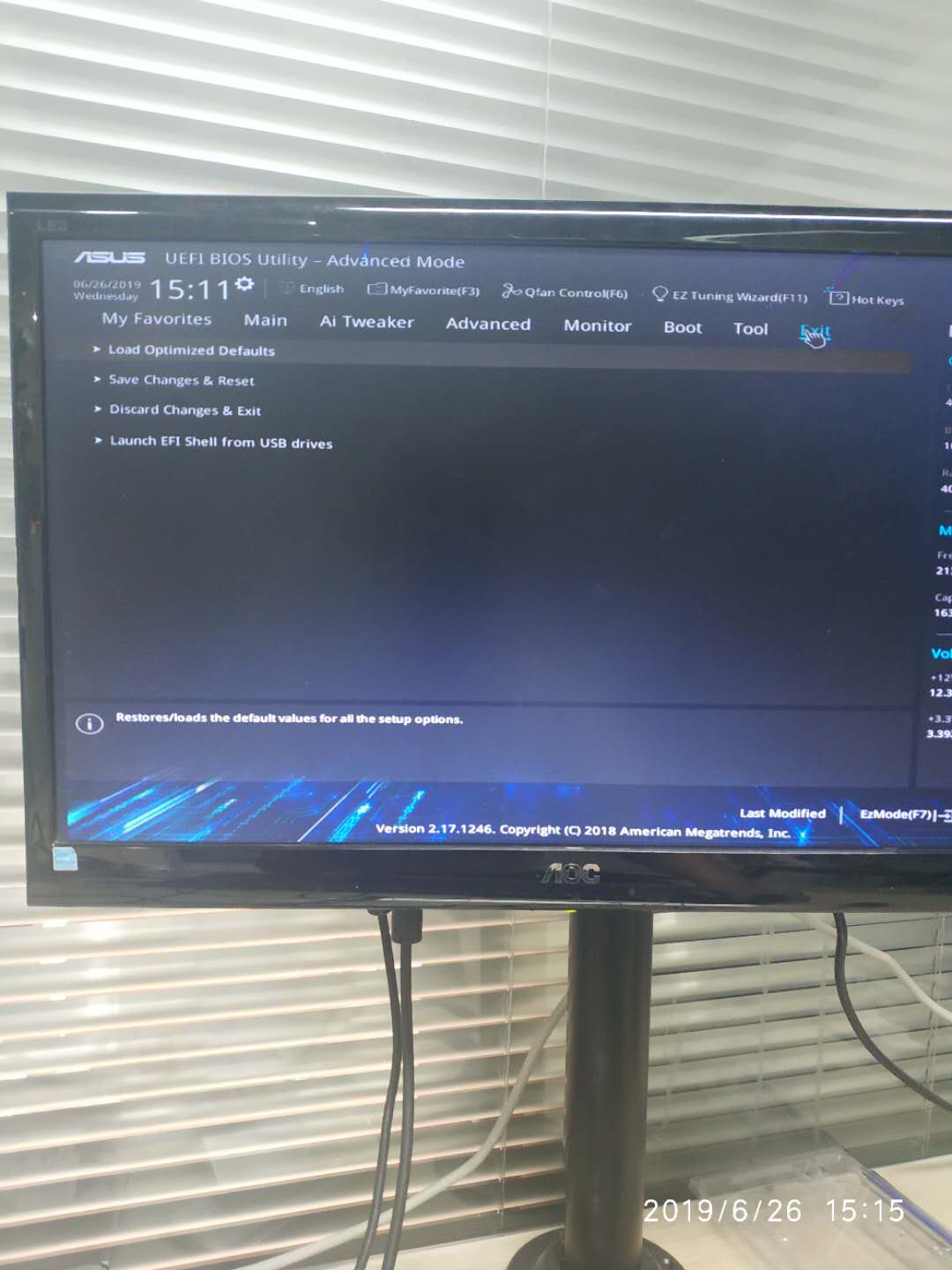
WS X299 PRO主板官方驱动链接https://www.asus.com.cn/Commercial-Servers-Workstations/WS-X299-PRO/HelpDesk_Download/
WS X299 PRO BIOS版本官网链接https://www.asus.com.cn/Motherboards/WS-X299-PRO/HelpDesk_BIOS/
WS X299 PRO 官网产品规格链接https://www.asus.com.cn/Motherboards/WS-X299-PRO/overview/
主板跳线图
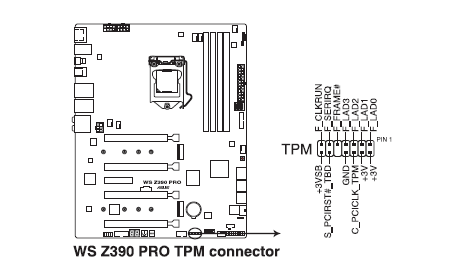
如图,官网CPU支持列表,主板型号比较前沿,支持的CPU都是较新型号,详情请关注官方CPU支持列表
传送门:https://www.asus.com.cn/Commerci ... 0-PRO/HelpDesk_CPU/
EZ MODE基本数据界面,单击F7可进入bios详情页
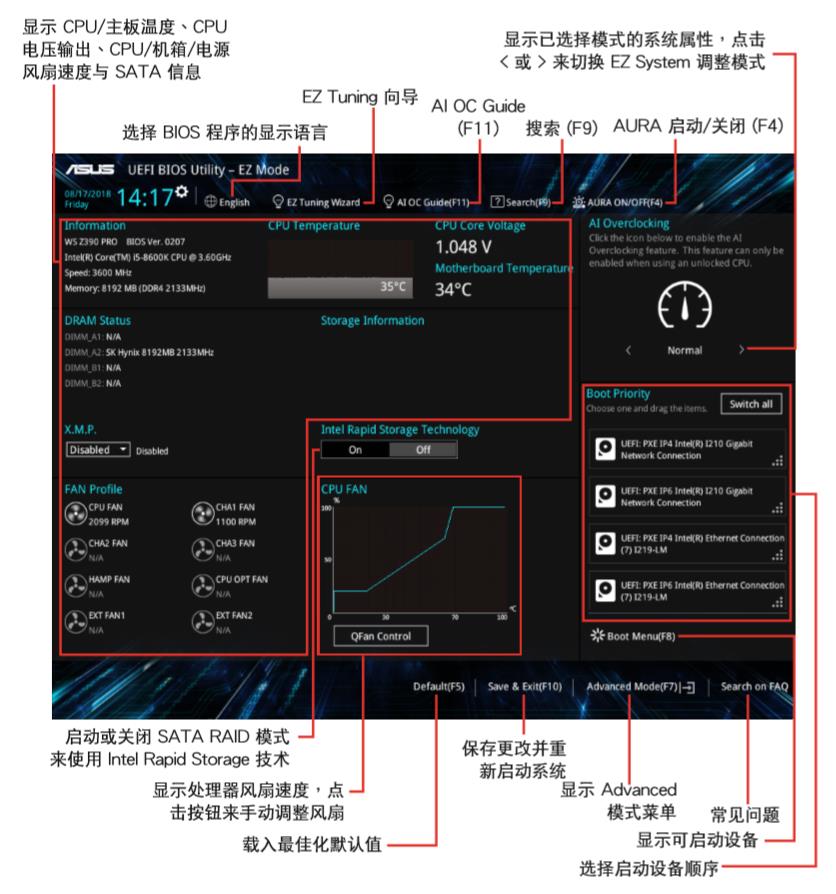
如图进入bios详情页
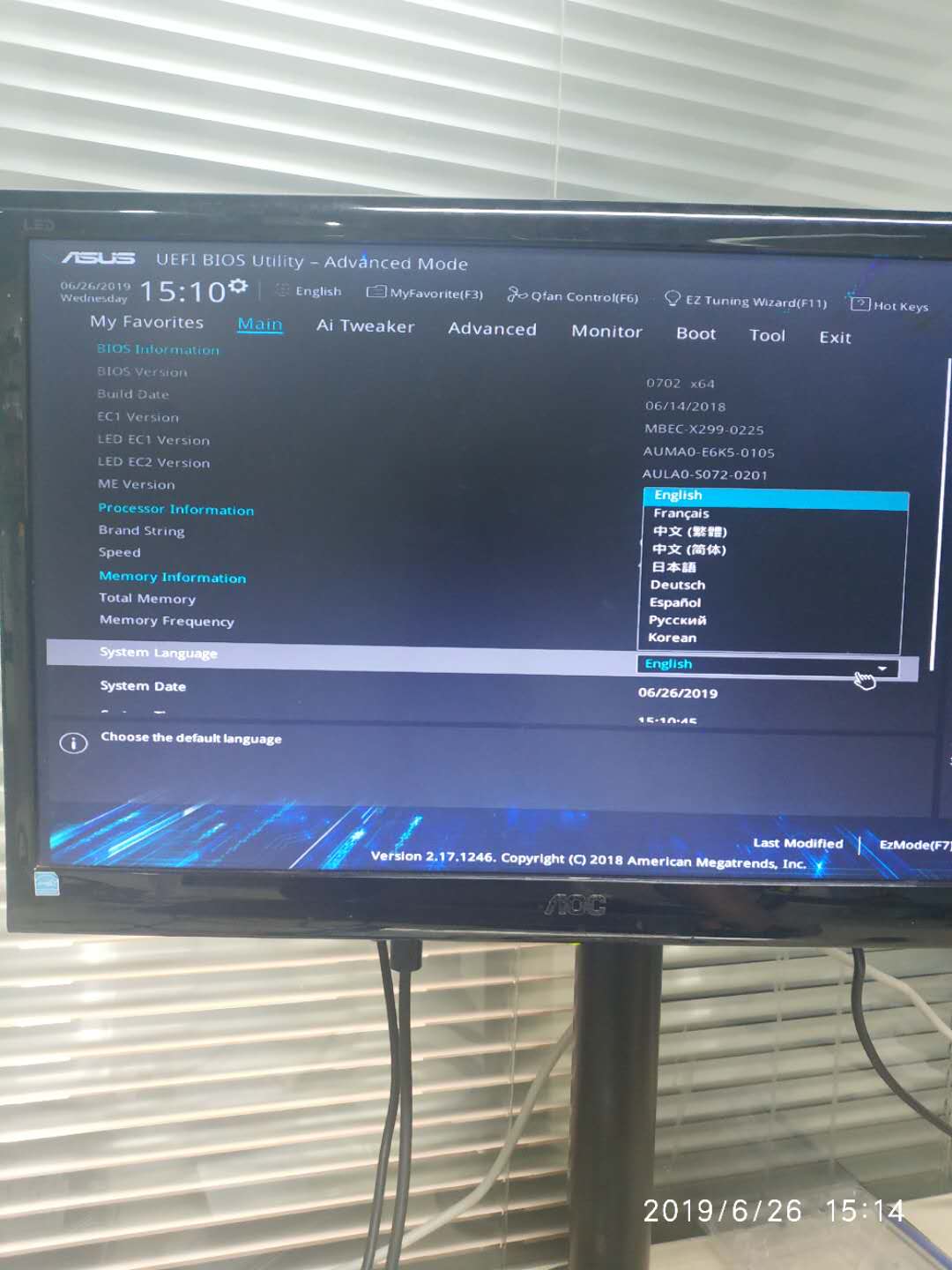
BOOT menu选项:启动项设置
重点强调:CSM(兼容性支持模块)
Lauhch CSM(该选项有自动,开启检测,关闭检测三个选项,建议选择开启检测)
当Lauhch CSM开启检测选项后,网络启动项,扩展启动项,存储启动项选择才会开启
BOOT Devices Control(启动类型选择)【UEFI或传统模式启动选项】
主板raid选项(支持raid0/1/10/5)
进入bios后,切换到Advanced选项,进入PCH Storage Configuration选项,回车
将SATA Mode选项改为RAID Mode,F10保存并重启
重启后紧盯自检画面,当出现按Ctrl+i键进入raid时按此俩键进入bios,如图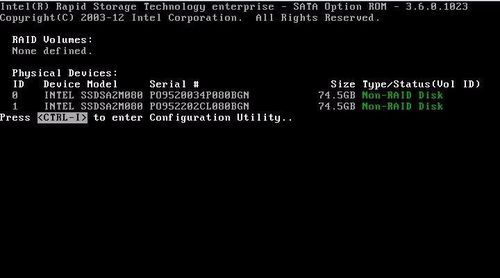
选中,依提示操作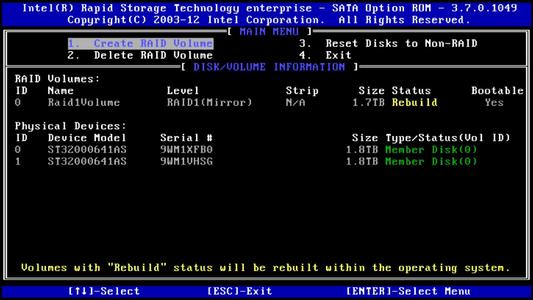 Y确定建BIOS
Y确定建BIOS
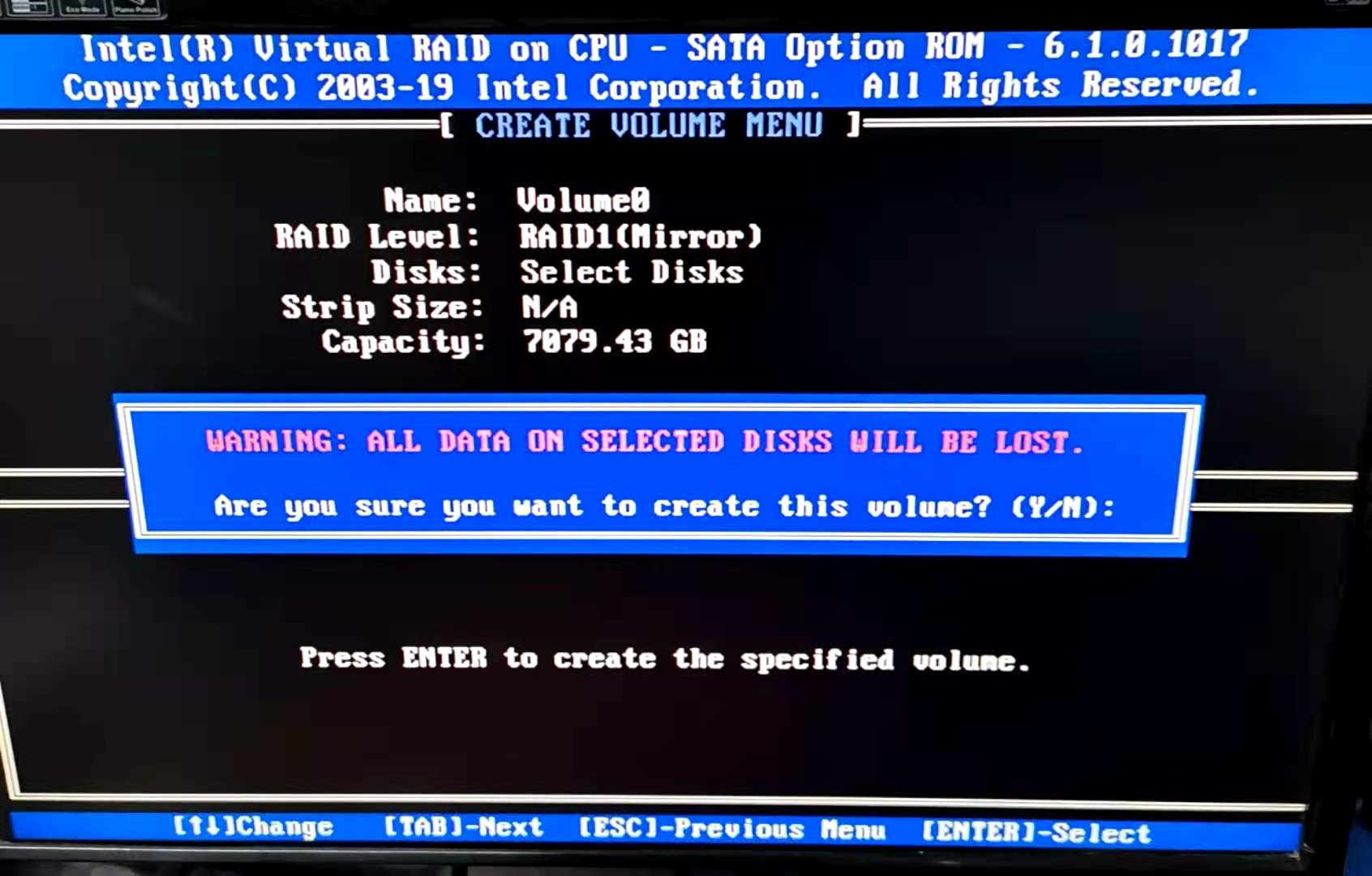 TOOL页面下可更新主板BIOS(谨慎操作)
TOOL页面下可更新主板BIOS(谨慎操作)
相关驱动等可联系技术人员或者去官网下载
https://www.asus.com.cn/Commercial-Servers-Workstations/WS-Z390-PRO/HelpDesk_Download/



硬件方面:安装CPU如下图
本主板采用LAG3647针脚设计
PCI-E的使用
主板装机箱
此主板共有9个螺丝固定孔,同样的机箱也应在对应位置上9个螺丝柱,切记不要上错位置,螺丝上错位置有时会顶到主板背面电路
导致主板短路,会出现主板不亮或者认不全内存的情况

如上图:
图一尺寸为M ATX (9.6"X 9.6")英寸,适用长24.384cm,宽24.384cm的主板(如华硕P9D-MX)
图二尺寸为AMT (12"X 9.6")英寸,适用长30.48cm,宽24.384cm的主板(如华硕P9D-X)
图三尺寸为AMT (12"X 10")英寸,适用长30.48cm,宽26.4cm的主板(如华硕Z9PA-D8)
图四尺寸为S ATX (12"X 13")英寸,适用长33.02cm,宽30.48cm的主板(如华硕Z9PE-D8)
图例为华硕原装塔式T30热插拔机箱...!
注意事项:机箱螺丝柱上错位置会导致主板点不亮,内存认不全,主板原件烧毁等各种问题
电源
这个主板电源需要有双8P供电.如下图:





下图是6+2P,6P供电口是独立显卡供电口,千万不要插主板上,插主板上会导致主板烧毁的,
如下图:



这个最好使用服务器电源,不要使用台式机电源,极易导致主板烧毁,(图例为台达550W服务器专用电源)
1、主板跳线插法:本主板跳线位置在主板右下角一行白色针脚如下示意图


注:主板跳线一定要按照上图所示:左为正极,右为负极,插错的话主板可是会烧的,谨记...!
其他注意事项:1、购买主板的客户,请当快递员面验货(是否磕伤,CPU底座是否弯针)没有问题在签收...!
2、这个主板电源需要有双8P供电.不要用6+2会烧主板,买电源的时候注意一下.最好使用服务器电源,
不要使用台式机电源,会烧主板CPU供电模块,造成主板不启动,这种情况只能做返厂维修处理,
不能更换...!
3、拧CPU风扇的时候注意一下(超频3慎用,螺丝细) 他螺丝孔下边有电路 别拧穿了...!
4、装机箱的时候看好机箱里的螺丝柱,主板一共9个螺丝孔,没有螺丝孔的位置不要有螺丝柱...!
5、收到主板不要直接拆CPU底座的塑料盖,有很多都是没有拆好,把CPU底座弄弯了,先把CPU装上
去这样会安全很多,内存认不全大部分都是CPU弯针断针和底座螺丝孔拧穿造成的,CPU底座弯针
断针属于人为损伤,不在三包范围之内,安装的时候一定要注意...!!!
软件方面:
RAID配置如下图
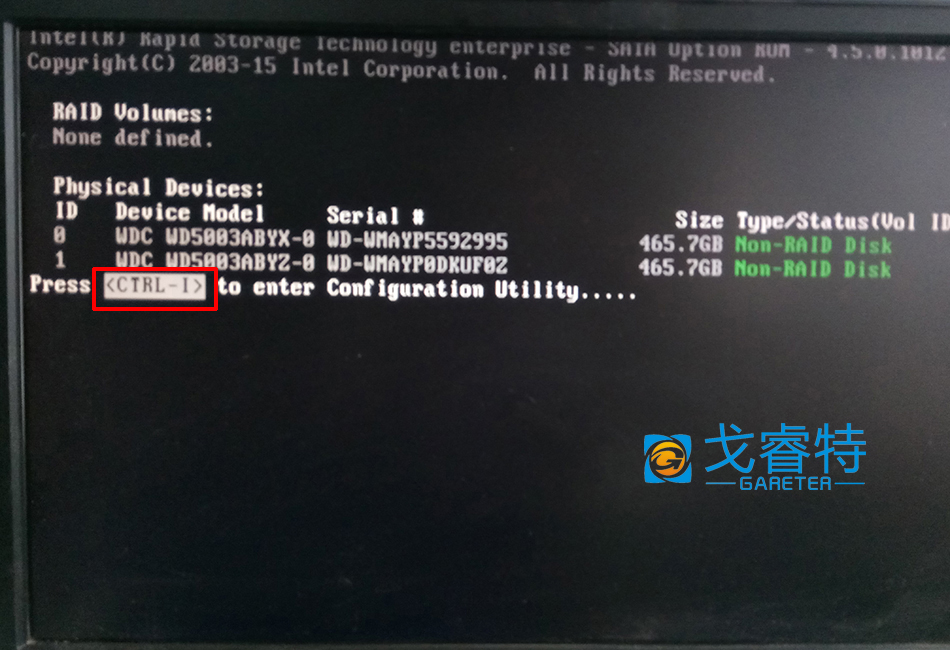
本主板官方驱动下载链接:https://www.asus.com.cn/Commerci ... /HelpDesk_Download/
官方说明书下载链接:https://dlsvr04.asus.com/pub/ASU ... 21E_SAGE_V6_WEB.pdf
注意:本主板所需驱动必须从官方下载安装,否则会出现蓝屏死机等现象



硬件方面:
主板放置CPU的步骤和注意事项:
一. 放置cpu

放置cpu,先放cpu的一个角,然后沿着放下一边,再把整个cpu盖上去,最后合上固定架
子就可以了,如下图:

注意:为防止人为手取cpu塑料保护盖划伤 cpu底座,主板cpu底座上的黑色塑料保护盖非专业人士不要直接用手取,非专业的客户直接取的话,很容易挂到CPU底座针脚,造成CPU底座弯针甚至断针,这是不在三包范围之内的,一定要注意,
如下图:

在装上cpu之后合上cpu的固定架子,cpu会把固定架子上的塑料保护盖顶出来.(主板cpu针脚弯针不在三包范围之内,是需要付费维修的,切记...!)
注意:主板弯针不在保修范围之内,是需付费维修的,一定要小心...! 主板底座弯针图例:

二、上cpu散热风扇


上cpu风扇时拧的慢一点,感觉拧不动的时候就不要再拧了,本次演示采用的是CooNong
2011针服务器专用4U五热导管风扇...!
注意:拧风扇的时候要小心,千万不要把主板拧穿了,风扇螺丝孔的下面是黑
色的,可以看到,如果里面露出白色的时候,就是拧穿了。所以cpu风扇务必用服
务器专用风扇...! 主板电路板拧穿,也不在三包范围,严重的主板直接报废
主板拧穿图例:

三、主板装机箱
此主板共有9个螺丝固定孔,同样的机箱也应在对应位置上9个螺丝柱,切记不要上错位置,螺丝上错位置有时会顶到主板背面电路
导致主板短路,会出现主板不亮或者认不全内存的情况

如上图:
图一尺寸为M ATX (9.6"X 9.6")英寸,适用长24.384cm,宽24.384cm的主板(如华硕P9D-MX)
图二尺寸为AMT (12"X 9.6")英寸,适用长30.48cm,宽24.384cm的主板(如华硕P9D-X)
图三尺寸为AMT (12"X 10")英寸,适用长30.48cm,宽26.4cm的主板(如华硕Z9PA-D8)
图四尺寸为S ATX (12"X 13")英寸,适用长33.02cm,宽30.48cm的主板(如华硕Z9PE-D8)
图例为华硕原装塔式T30热插拔机箱...!
注意事项:机箱螺丝柱上错位置会导致主板点不亮,内存认不全,主板原件烧毁等各种问题
四、电源
这个主板电源需要有双8P供电.如下图:




下图是6+2P,6P供电口是独立显卡供电口,千万不要插主板上,插主板上会导致主板烧毁的,
如下图:


这个最好使用服务器电源,不要使用台式机电源,极易导致主板烧毁,(图例为台达550W服务器专用电源)
1、主板跳线插法:本主板跳线位置在主板右下角一行白色针脚如下示意图

注:主板跳线一定要按照上图所示:左为正极,右为负极,插错的话主板可是会烧的,谨记...!
其他注意事项:1、购买主板的客户,请当快递员面验货(是否磕伤,CPU底座是否弯针)没有问题在签收...!
2、这个主板电源需要有双8P供电.不要用6+2会烧主板,买电源的时候注意一下.最好使用服务器电源,
不要使用台式机电源,会烧主板CPU供电模块,造成主板不启动,这种情况只能做返厂维修处理,
不能更换...!
3、拧CPU风扇的时候注意一下(超频3慎用,螺丝细) 他螺丝孔下边有电路 别拧穿了...!
4、装机箱的时候看好机箱里的螺丝柱,主板一共9个螺丝孔,没有螺丝孔的位置不要有螺丝柱...!
5、收到主板不要直接拆CPU底座的塑料盖,有很多都是没有拆好,把CPU底座弄弯了,先把CPU装上
去这样会安全很多,内存认不全大部分都是CPU弯针断针和底座螺丝孔拧穿造成的,CPU底座弯针
断针属于人为损伤,不在三包范围之内,安装的时候一定要注意...!!!
软件方面:
在开机画面出现时按<Delete>键进入BIOS设置界面,如下图:
进入BIOS主界面,按左右方向键移至系统高级功能设置(Advanced),按上下方向键将光标移硬盘模式选项(PCH SATA Configuration)按<Enter>键进入该模式,如下图:

IDE模式较为稳定,AHCI模式扩展性比较好,RAID模式是做磁盘阵列用的,不论哪种模式都要选定之后按F10保存BIOS设置并重启。
RAID模式
要做RAID的话要将硬盘模式改为raid模式,然后按F10键保存BIOS设置并重启,开机会有提示
进RAID界面;RAID分为两种,即LSI RAID和INTEL RAID,两种RAID会有不同的提示进入RAID
界面;
LSI RAID的话开机会提示<CTRL - M>组合键进入RAID设置界面如下图:

进入raid主界面之后,选择设置(configure),显示第二个界面,再选择第一个自动设置,如下图:
进入自动设置界面会出现两个硬盘,按空格键选定硬盘,如下图:(本次以raid1为例,所以只接了
两块硬盘...!)
当选择硬盘时,硬盘指示会从READY更改成ONLIN A[X]-[Y],而X所代表的是阵列数字,且Y表示硬盘
设备的数字代号。如下图:
选定磁盘之后再按F10键进行设置,然后按空格键,选择设置项:

再按F10键,出现虚拟硬盘信息,包括“Virtual Drive”菜单,在这个界面可以设置虚拟硬盘参数。
选择“Virtual Drive”菜单中的RAID项目,然后按下enter键,
然后从菜单上选择[Accept],按下enter键确认。
再选择YES确定,再重启就可以了。
INTEL RAID设置界面
INTER RAID的话,开机会提示按<CTRL - M>组合键进入RAID设置界面如下图:
INTER RAID设置界面,如下图:
从RAID主界面中选择创建RAID(Create RAID Volume),然后按下enter键,此时出现下图界面:
完成RAID之后,按enter键确认,再根据提示按Y键确认创建。
完成之后重启即可
四、加载RAID驱动
1、准备RAID驱动,本次以INTEL RAID为例:
安装不同的系统需要找对应的RAID驱动,以Windows server 2008r2系统安装为例,
系统安装前需准备好系统引导盘,主板驱动光盘,安装系统时需要加载2008R2 RAID驱动,
如果只有一个光驱的话,事先把驱动拷贝到U盘里也可以。
开机进入BIOS调整引导光盘为第一启动项,然后保存重启按空格键进系统光盘

鼠标点击下一步
点击现在安装
选择第三项完全安装
打勾同意协议条款 ,如下图:
第二项自定义安装,如下图:
如下图,不加载RAID驱动是认不到磁盘,然后选择加载RAID驱动,(我事先已经把主板驱动
拷备到大白菜U盘里了,所以直接在U盘里找驱动,简单直接...!)






安装上驱动之后就可以看到阵列磁盘了,之后就可以分区装系统了...!
主板所有驱动程序官方下载链接:https://www.asus.com.cn/Motherbo ... E/HelpDesk_Download
主板官方使用说明书下载链接:https://dlsvr04.asus.com/pub/ASU ... 2_PRO_SE_V3_WEB.pdf
LSI RAID 教程链接:http://bbs.gareter.com/forum.php ... id=2&extra=page%3D4
LSI RAID 安装系统时加载的驱动程序:链接:https://pan.baidu.com/s/1miRmTDm 密码:jb3u
Intel Raid 教程链接:http://bbs.gareter.com/forum.php?mod=viewthread&tid=3&extra=page%3D4
Intel RAID 安装系统时加载的驱动程序:链接:https://pan.baidu.com/s/1boDHPcr 密码:2cu3z
主板芯片组网卡以及RAID驱动:链接:链接:http://pan.baidu.com/s/1eRMIJzs 密码:b87v
2008R2官方原版系统链接:链接:http://pan.baidu.com/s/1qYDRnbu 密码:a8nq
主板外观:

备注:需要有双8PIN供电的电源
主板跳线图示:

Main项显示bios版本号和基本配置情况
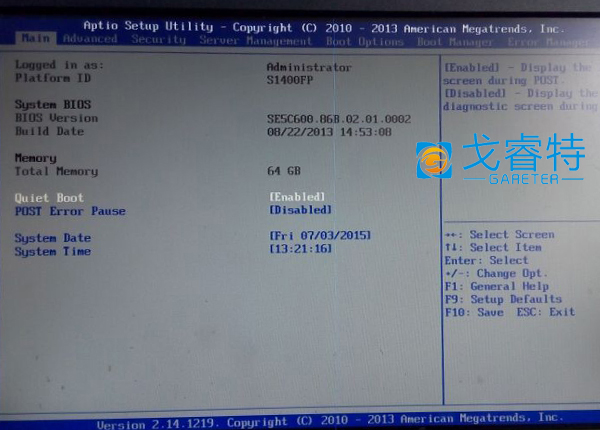
Advenced项显示高级配置选项
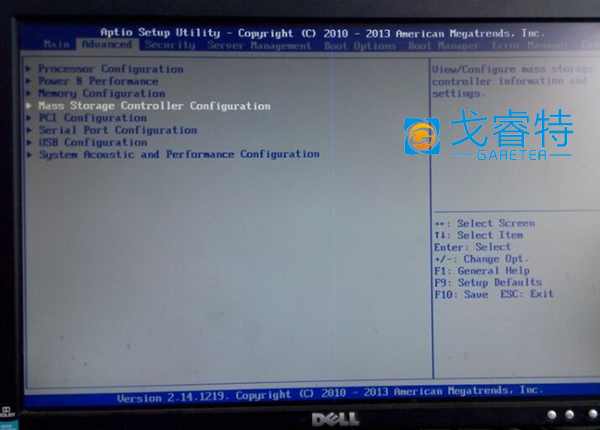
如图SATA CONFIGURATION用来选择硬盘模式(IDE.AHCI.RAID)
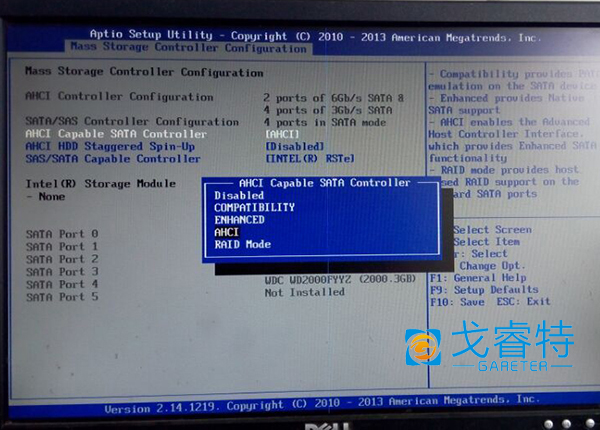
要做RAID的话要将硬盘模式改为raid模式,然后按F10键保存BIOS设置并重启,开机会有提示进RAID界面;这个主板只有一种RAID模式,INTEL RAID;INTEL RAID的话开机会提示<CTRL - I>组合键进入RAID设置界面如下图:
RAID阵列设置程序界面分为2部分,上面设置主菜单有四个选项,下面是硬盘/卷信息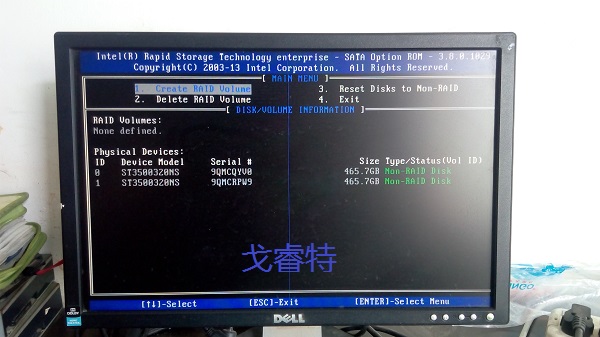
这四个设置项是:
1.建立RAID卷(Create RAID Volume),2.删除RAID卷(Delete RAID Volume),3.重置硬盘为非RAID(Reset Disks to Non-RAID),4.退出(Exit)
设置raid模式
建立RAID卷(Create RAID Volume)
选择1.建立RAID卷后,进入RAID卷的设置界面。
RAID卷的设置界面有6个设置项:
卷名(Name):定义RAID卷名,一般默认的卷名即可。
RAID级别(RAID Level):定义RAID模式。
选择硬盘(Disks):选择加入RAID的硬盘。
带宽(Strip Size):设置RAID读写块大小。
容量(Capacity):显示RAID容量
同步(Sync):无需设置
6个设置项中,关键的是RAID级别设置,也就是RAID模式。
设置RAID卷名一般用默认的卷0即可。如果想自己另外起名,可以键入名字。
1.在RAID Level设置中,用户通过↑↓键选择RAID模式
选定加入RAID的硬盘
2.如果连接的硬盘正好是RAID模式规定的最小硬盘数目,选定RAID模式后,自动把硬盘加入,如果连接的硬盘多于最少数目,则需选定加入RAID的硬盘。
3.设定块大小
Strip Size就是一次读写RAID盘的块大小
不同的RAID模式,读写块的大小也不一样。RAID0一般有4/8/16/32/64/128,供用户设置,其实选择默认的就可以。
4.设定容量
设定RAID模式后,一般会自动计算出RAID盘的容量。用户也可以修改容量,当然只能设置比实际容量小,不能超过RAID的实际容量。
5.建立RAID卷。
再次提示确认
6.因为用户有可能使用存有数据的硬盘做RAID。为了数据安全,这时再提醒一次:“选定加入RAID的硬盘上的数据将全部丢失。你确认要建立这个RAID卷?”
如果确认无误,就回答“Y”。
RAID卷建立完成
CHIPSET主板芯片组等状态
SERVER MGMT配置主板IPMI远程管理(BMC选项)
boot选项查看引导是否正常,可以自行调整引导顺序选择
CSM ,进入CSM选项,可更改系统引导模式-Legacy普通模式(适用MBR格式系统盘+普通引导模式)和UEFI模式(适用于GPT/GUID格式系统盘+UEFI引导启动模式)。以上系统盘格式和启动模式不能混淆
Save兼Exit,此项可直接选择进入某项引导,可以选择保存对bios的改动或还原bios默认设置
附次主板部分官方驱动(包括网卡/主板芯片组等)
链接:https://pan.baidu.com/s/1ljPvb62cdOO7mw1F5Y-o3A
提取码:f19g
硬件方面:
主板放置CPU的步骤和注意事项:
一. 放置cpu
放置cpu,先放cpu的一个角,然后沿着放下一边,再把整个cpu盖上去,最后合上固定架
子就可以了,如下图:

注意:为防止人为手取cpu塑料保护盖划伤 cpu底座,主板cpu底座上的黑色塑料保护盖非专业人士不要直接用手取,非专业的客户直接取的话,很容易挂到CPU底座针脚,造成CPU底座弯针甚至断针,这是不在三包范围之内的,一定要注意,
如下图:

在装上cpu之后合上cpu的固定架子,cpu会把固定架子上的塑料保护盖顶出来.(主板cpu针脚弯针不在三包范围之内,是需要付费维修的,切记...!)
注意:主板弯针不在保修范围之内,是需付费维修的,一定要小心...! 主板底座弯针图例:

二、上cpu散热风扇

上cpu风扇时拧的慢一点,感觉拧不动的时候就不要再拧了,本次演示采用的是CooNong
2011针服务器专用4U五热导管风扇...!

注意:拧风扇的时候要小心,千万不要把主板拧穿了,风扇螺丝孔的下面是黑
色的,可以看到,如果里面露出白色的时候,就是拧穿了。所以cpu风扇务必用服
务器专用风扇...! 主板电路板拧穿,也不在三包范围,严重的主板直接报废
主板拧穿图例:

三、主板装机箱
此主板共有9个螺丝固定孔,同样的机箱也应在对应位置上9个螺丝柱,切记不要上错位置,螺丝上错位置有时会顶到主板背面电路
导致主板短路,会出现主板不亮或者认不全内存的情况

如上图:
图一尺寸为M ATX (9.6"X 9.6")英寸,适用长24.384cm,宽24.384cm的主板(如华硕P9D-MX)
图二尺寸为AMT (12"X 9.6")英寸,适用长30.48cm,宽24.384cm的主板(如华硕P9D-X)
图三尺寸为AMT (12"X 10")英寸,适用长30.48cm,宽26.4cm的主板(如华硕Z9PA-D8)
图四尺寸为S ATX (12"X 13")英寸,适用长33.02cm,宽30.48cm的主板(如华硕Z9PE-D8)
图例为华硕原装塔式T30热插拔机箱...!
注意事项:机箱螺丝柱上错位置会导致主板点不亮,内存认不全,主板原件烧毁等各种问题
四、电源
 这个主板电源需要有双8P供电.如下图:
这个主板电源需要有双8P供电.如下图:


下图是6+2P,6P供电口是独立显卡供电口,千万不要插主板上,插主板上会导致主板烧毁的,
如下图:

这个最好使用服务器电源,不要使用台式机电源,极易导致主板烧毁,(图例为台达550W服务器专用电源)

1、主板跳线插法:

注:主板跳线一定要按照上图所示:左为正极,右为负极,插错的话主板可是会烧的,谨记...!
其他注意事项:1、购买主板的客户,请当快递员面验货(是否磕伤,CPU底座是否弯针)没有问题在签收...!
2、这个主板电源需要有双8P供电.不要用6+2会烧主板,买电源的时候注意一下.最好使用服务器电源,
不要使用台式机电源,会烧主板CPU供电模块,造成主板不启动,这种情况只能做返厂维修处理,
不能更换...!
3、拧CPU风扇的时候注意一下(超频3慎用,螺丝细) 他螺丝孔下边有电路 别拧穿了...!
4、装机箱的时候看好机箱里的螺丝柱,主板一共9个螺丝孔,没有螺丝孔的位置不要有螺丝柱...!
5、收到主板不要直接拆CPU底座的塑料盖,有很多都是没有拆好,把CPU底座弄弯了,先把CPU装上
去这样会安全很多,内存认不全大部分都是CPU弯针断针和底座螺丝孔拧穿造成的,CPU底座弯针
断针属于人为损伤,不在三包范围之内,安装的时候一定要注意...!!!
软件方面:
在开机画面出现时按<Delete>键进入BIOS设置界面,如下图:
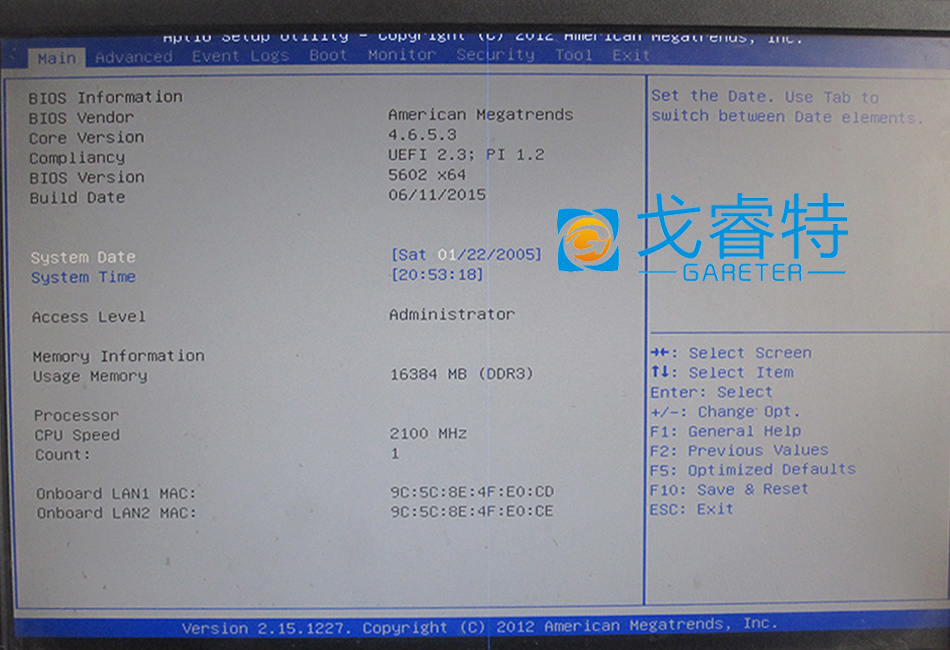

进入BIOS主界面,按左右方向键移至系统高级功能设置(Advanced),按上下方向键将光标移硬盘模式选项(PCH SATA Configuration)按<Enter>键进入该模式,如下图:
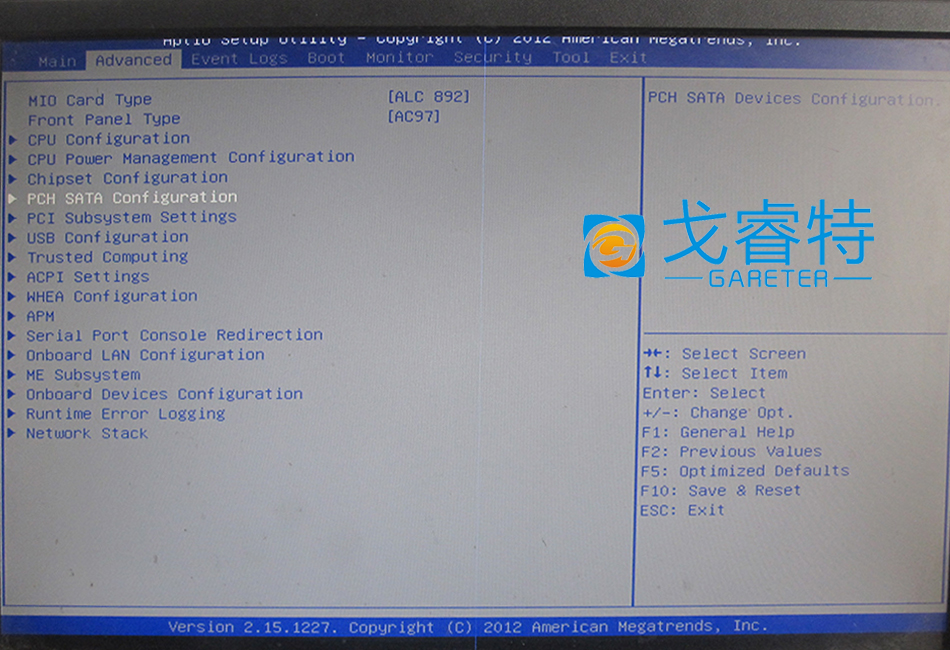

IDE模式较为稳定,AHCI模式扩展性比较好,RAID模式是做磁盘阵列用的,不论哪种模式都要选定之后按F10保存BIOS设置并重启。
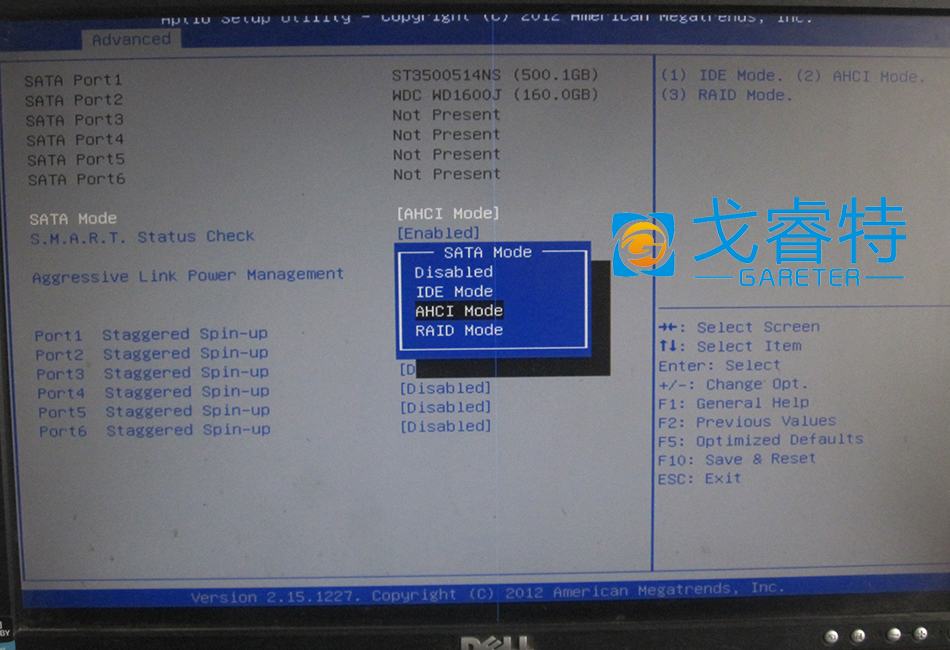
RAID模式
要做RAID的话要将硬盘模式改为raid模式,然后按F10键保存BIOS设置并重启,开机会有提示
进RAID界面;RAID分为两种,即LSI RAID和INTEL RAID,两种RAID会有不同的提示进入RAID
界面;
LSI RAID的话开机会提示<CTRL - M>组合键进入RAID设置界面如下图:


进入raid主界面之后,选择设置(configure),显示第二个界面,再选择第一个自动设置,如下图:
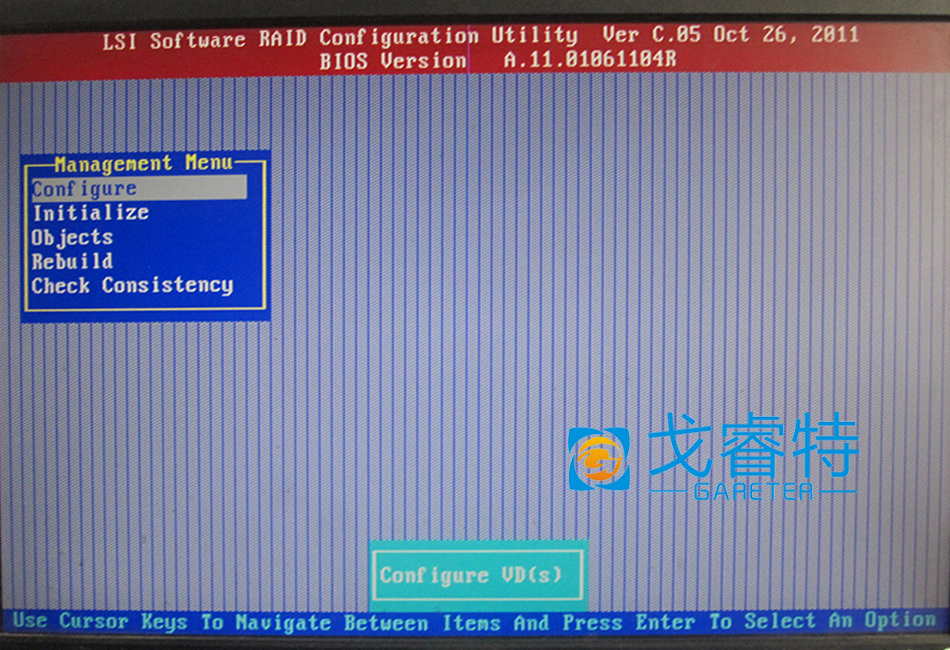
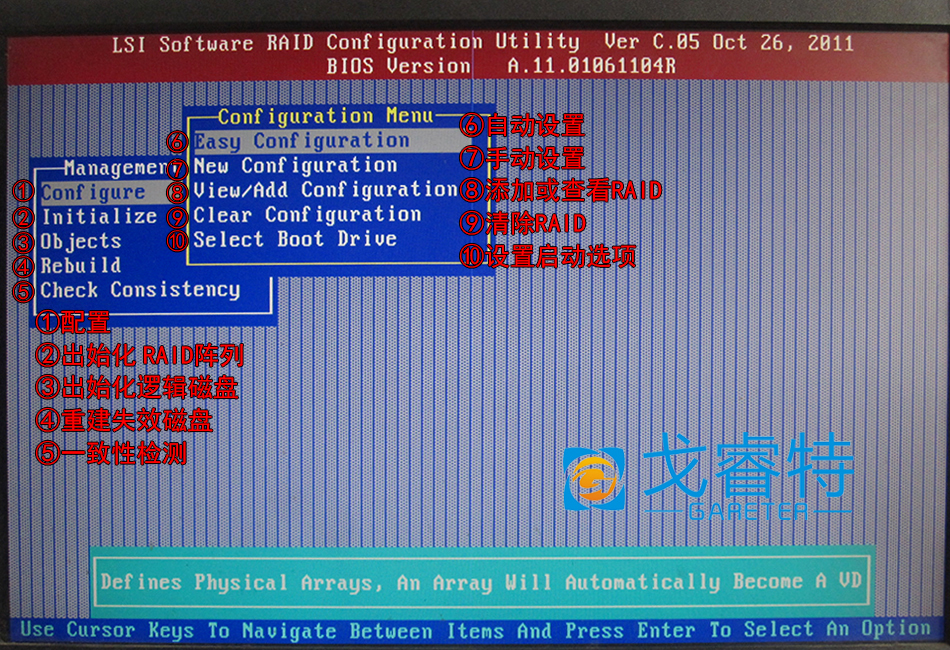 进入自动设置界面会出现两个硬盘,按空格键选定硬盘,如下图:(本次以raid1为例,所以只接了
进入自动设置界面会出现两个硬盘,按空格键选定硬盘,如下图:(本次以raid1为例,所以只接了
两块硬盘...!)

当选择硬盘时,硬盘指示会从READY更改成ONLIN A[X]-[Y],而X所代表的是阵列数字,且Y表示硬盘
设备的数字代号。如下图:
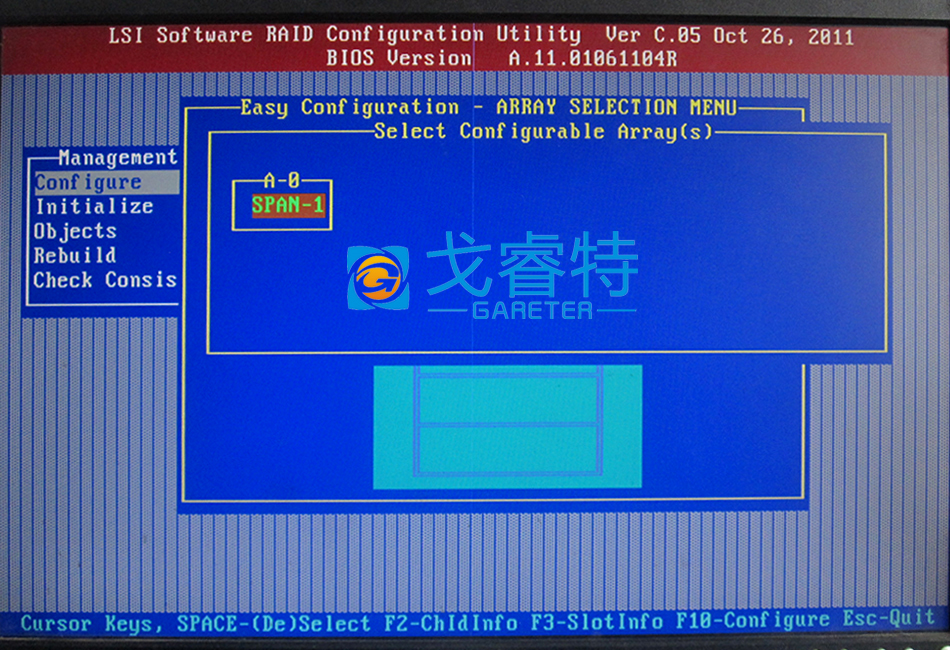
 选定磁盘之后再按F10键进行设置,然后按空格键,选择设置项:
选定磁盘之后再按F10键进行设置,然后按空格键,选择设置项:

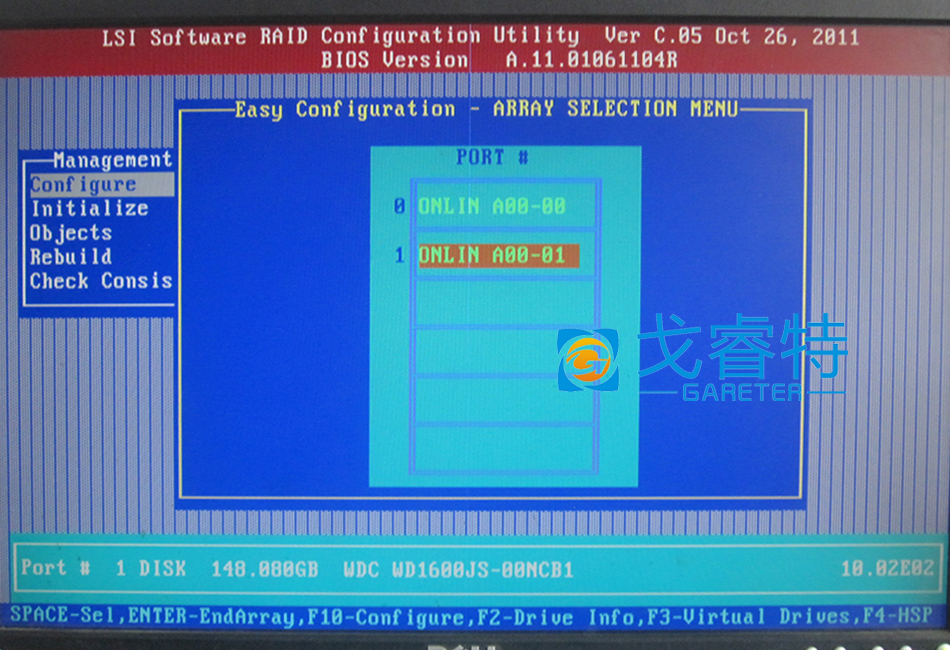 再按F10键,出现虚拟硬盘信息,包括“Virtual Drive”菜单,在这个界面可以设置虚拟硬盘参数。
再按F10键,出现虚拟硬盘信息,包括“Virtual Drive”菜单,在这个界面可以设置虚拟硬盘参数。
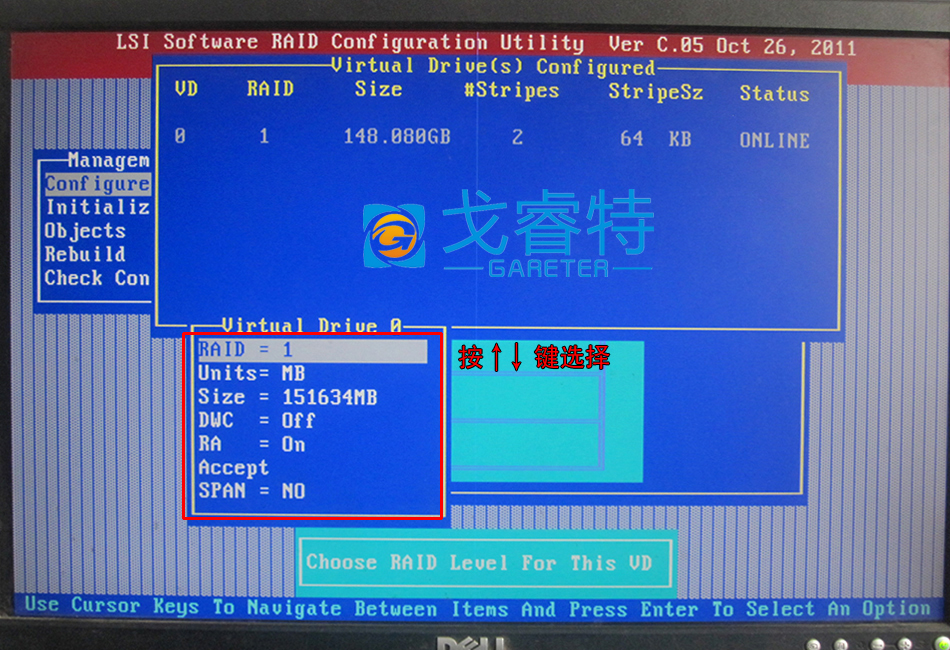
选择“Virtual Drive”菜单中的RAID项目,然后按下enter键,
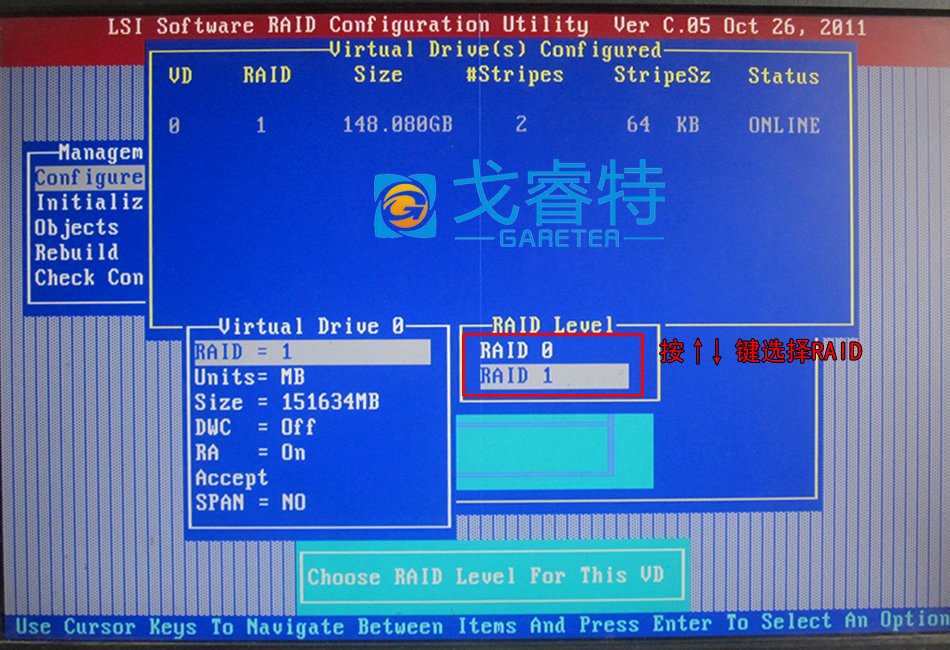 然后从菜单上选择[Accept],按下enter键确认。
然后从菜单上选择[Accept],按下enter键确认。
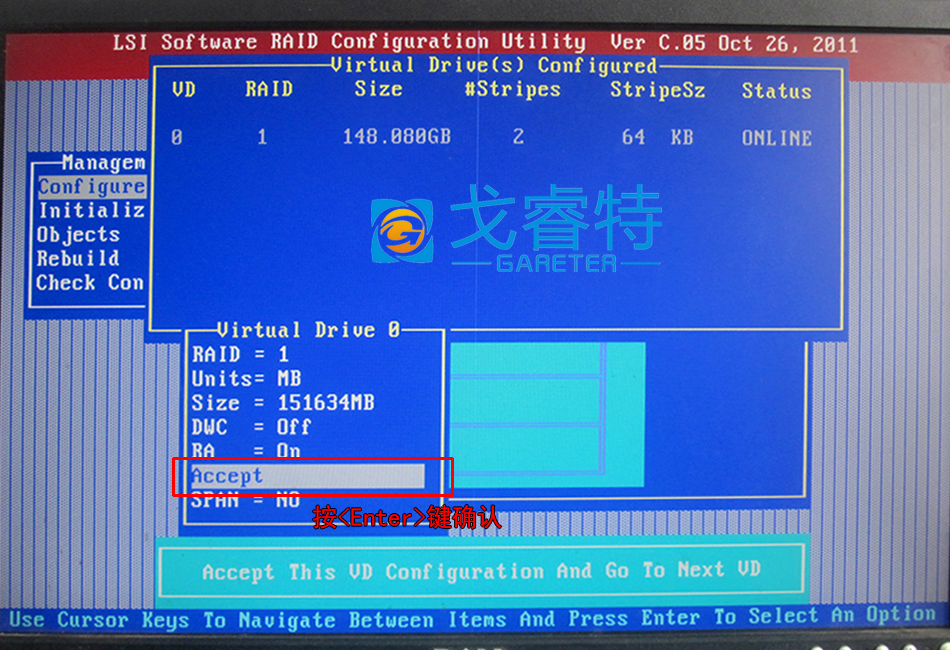 再选择YES确定,再重启就可以了。
再选择YES确定,再重启就可以了。
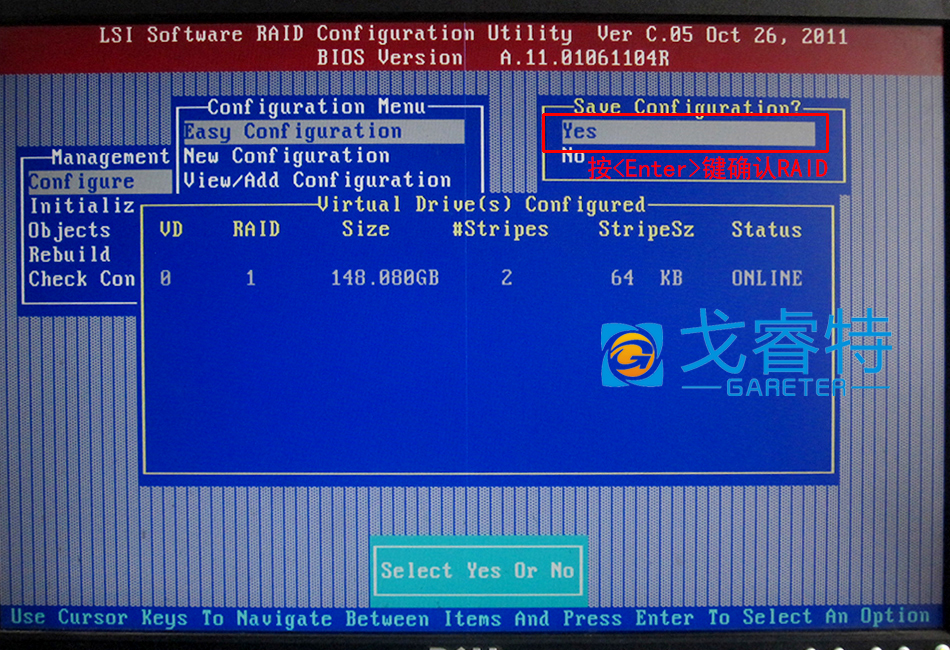
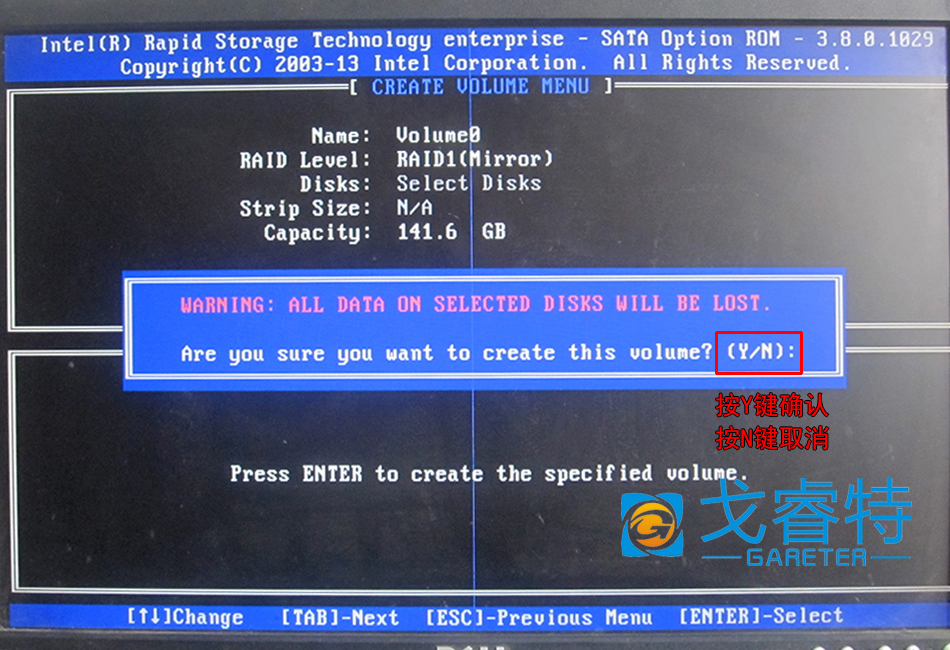 INTEL RAID设置界面
INTEL RAID设置界面
INTER RAID的话,开机会提示按<CTRL - M>组合键进入RAID设置界面如下图:
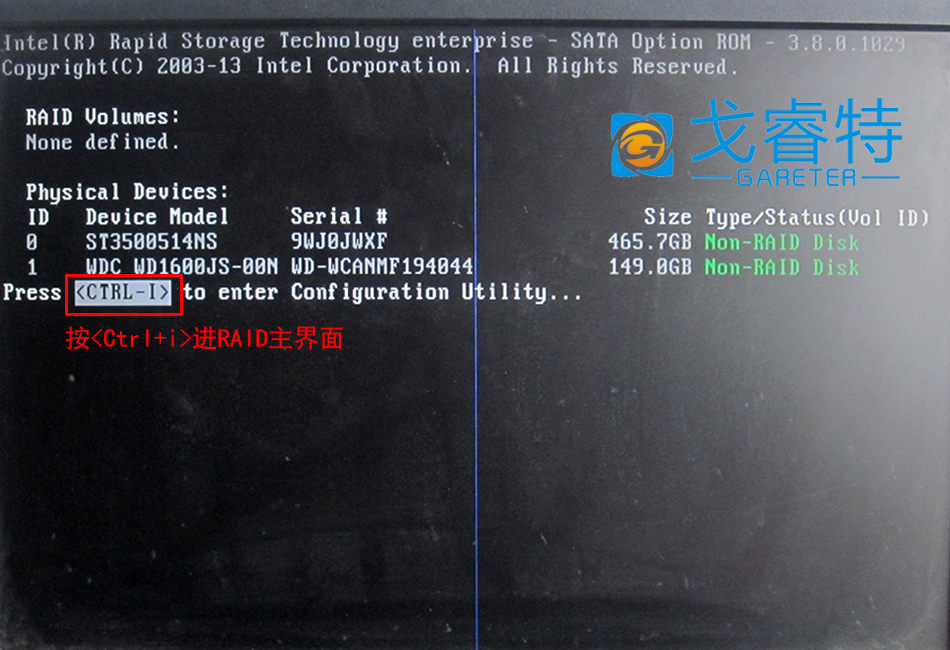
INTER RAID设置界面,如下图:
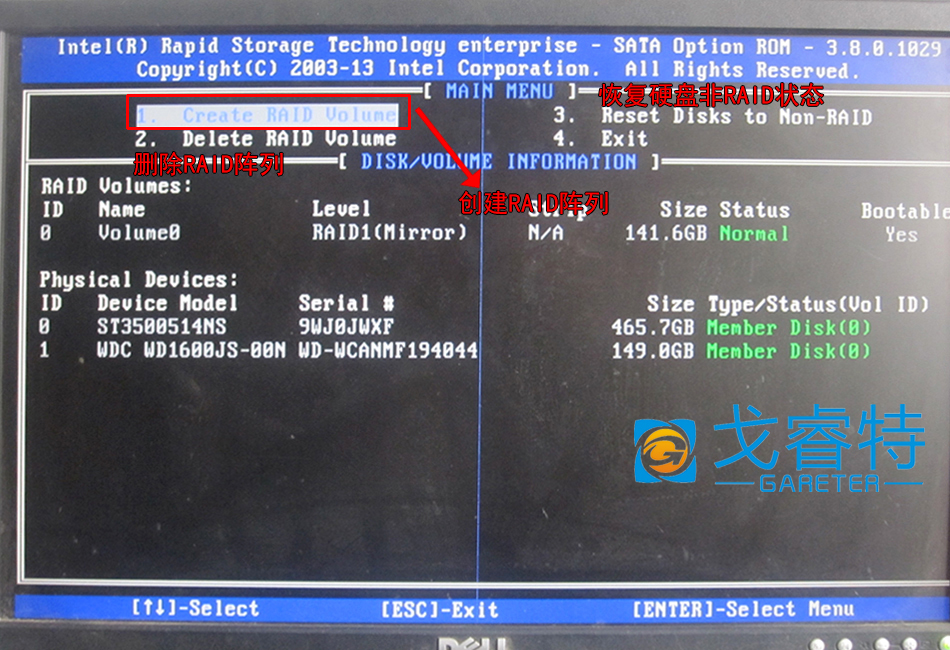 从RAID主界面中选择创建RAID(Create RAID Volume),然后按下enter键,此时出现下图界面:
从RAID主界面中选择创建RAID(Create RAID Volume),然后按下enter键,此时出现下图界面: 完成RAID之后,按enter键确认,再根据提示按Y键确认创建。
完成RAID之后,按enter键确认,再根据提示按Y键确认创建。
 完成之后重启即可
完成之后重启即可
四、加载RAID驱动
1、准备RAID驱动,本次以INTEL RAID为例:
安装不同的系统需要找对应的RAID驱动,以Windows server 2008r2系统安装为例,
系统安装前需准备好系统引导盘,主板驱动光盘,安装系统时需要加载2008R2 RAID驱动,
如果只有一个光驱的话,事先把驱动拷贝到U盘里也可以。
开机进入BIOS调整引导光盘为第一启动项,然后保存重启按空格键进系统光盘
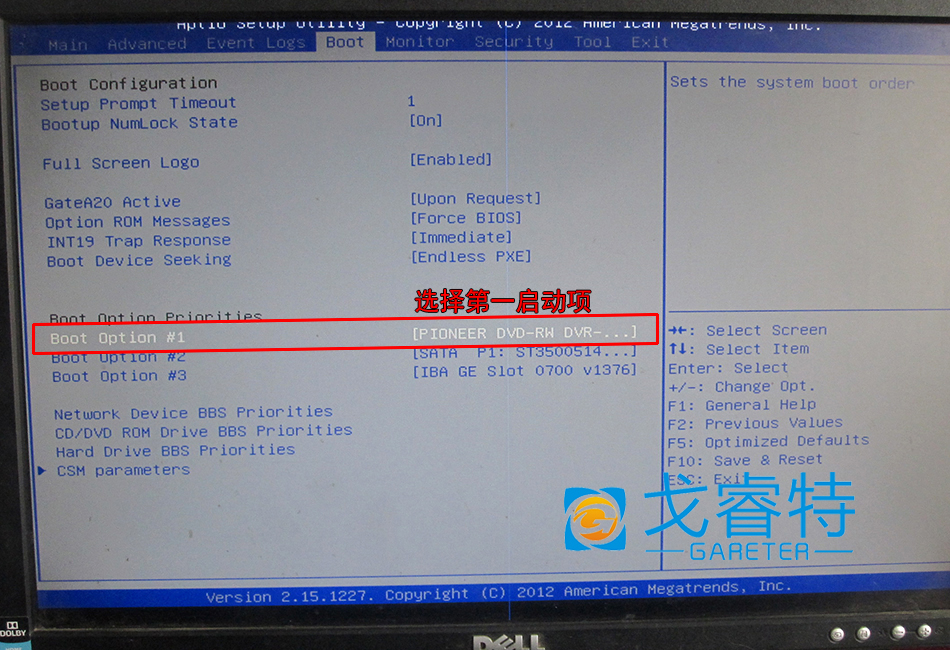

鼠标点击下一步
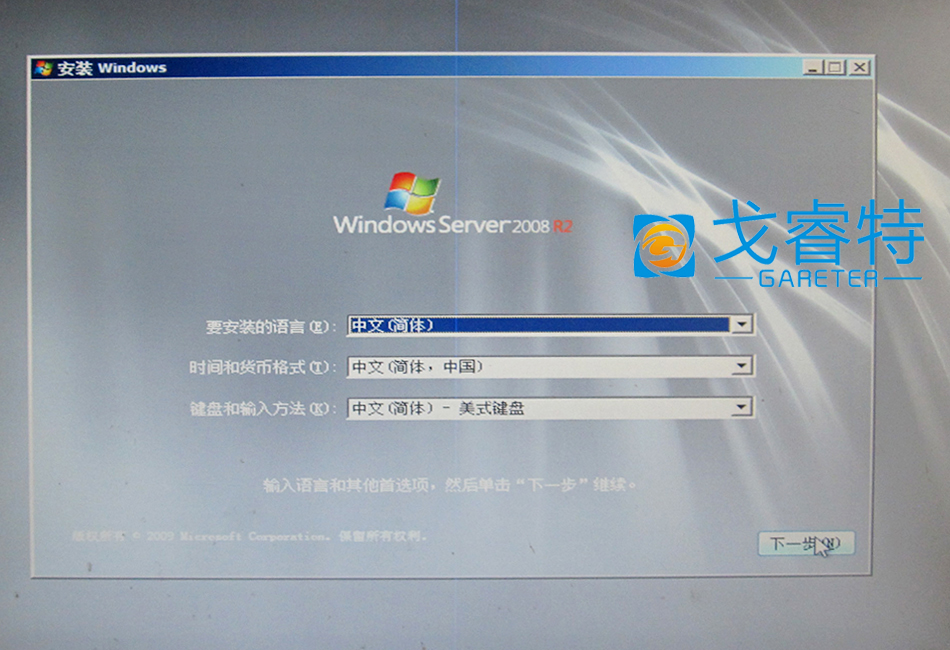
点击现在安装
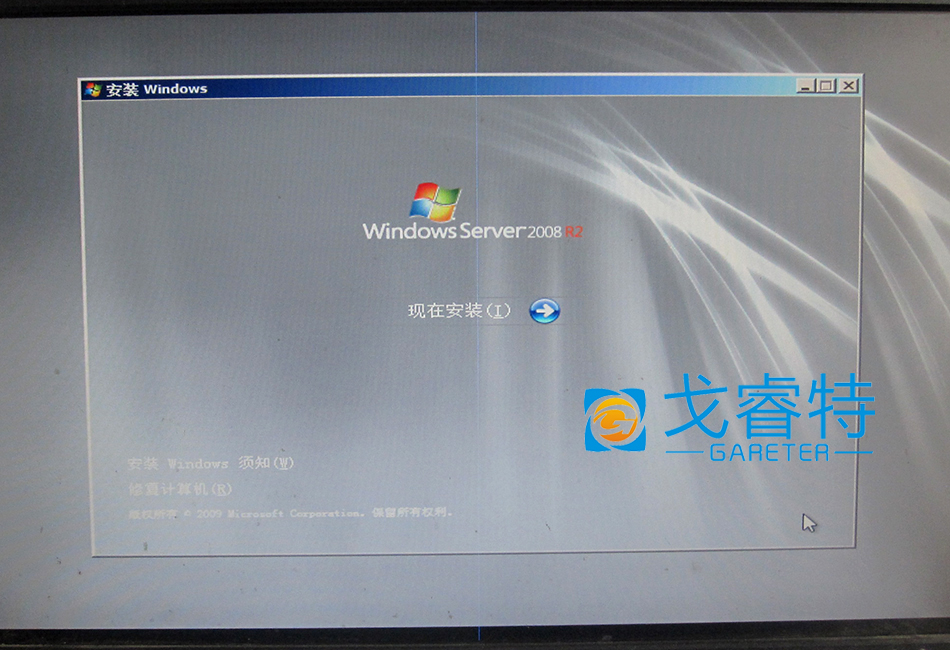
选择第三项完全安装
打勾同意协议条款 ,如下图:
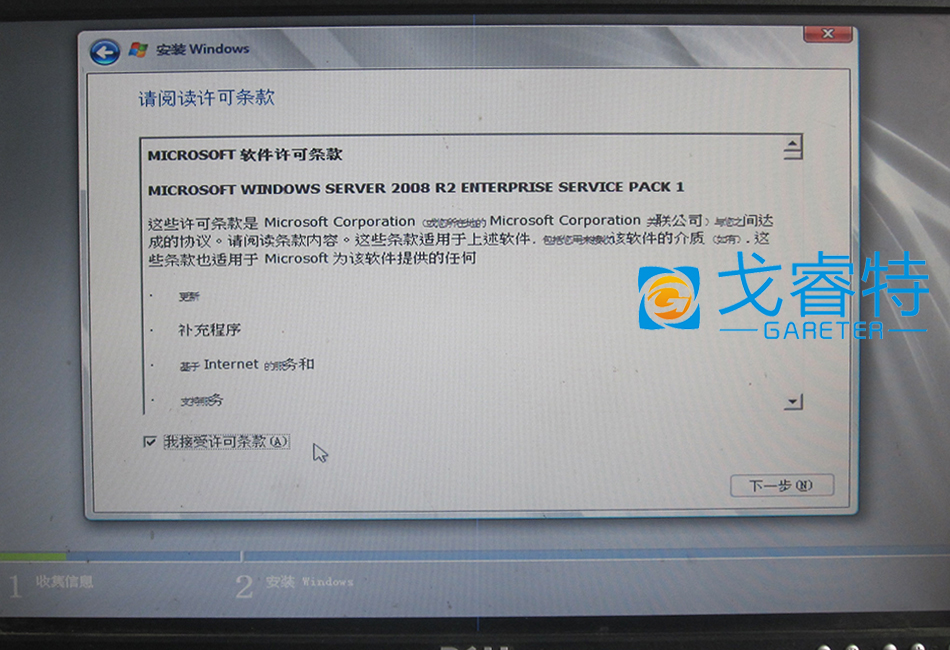 第二项自定义安装,如下图:
第二项自定义安装,如下图:
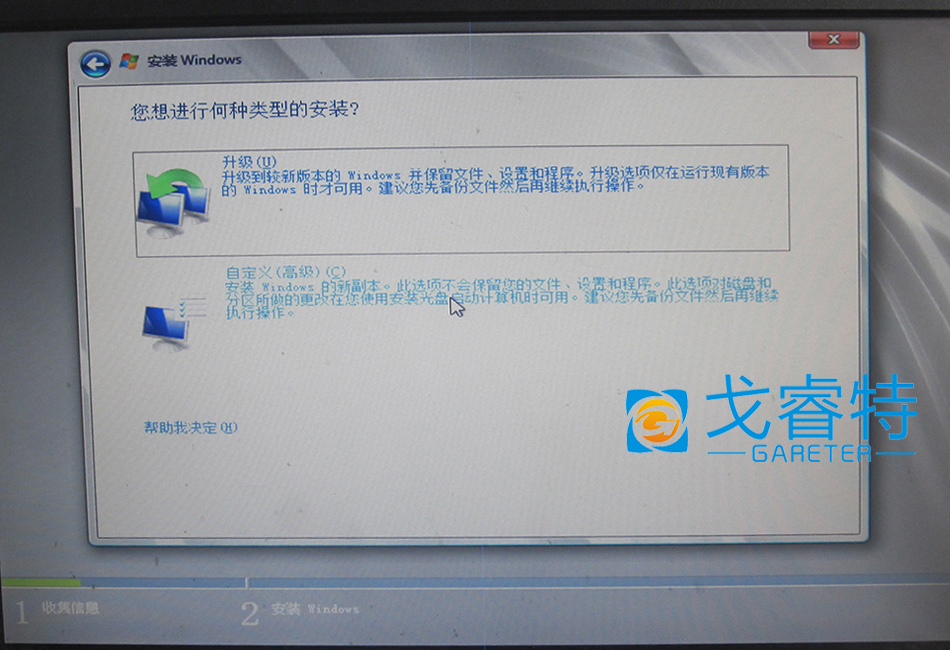
如下图,不加载RAID驱动是认不到磁盘,然后选择加载RAID驱动,(我事先已经把主板驱动
拷备到大白菜U盘里了,所以直接在U盘里找驱动,简单直接...!)

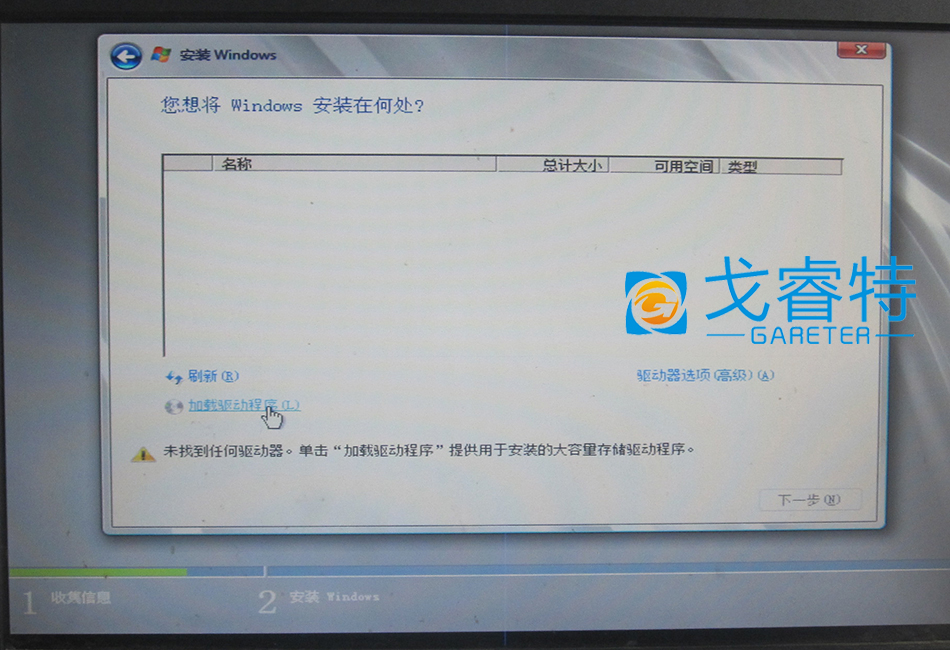


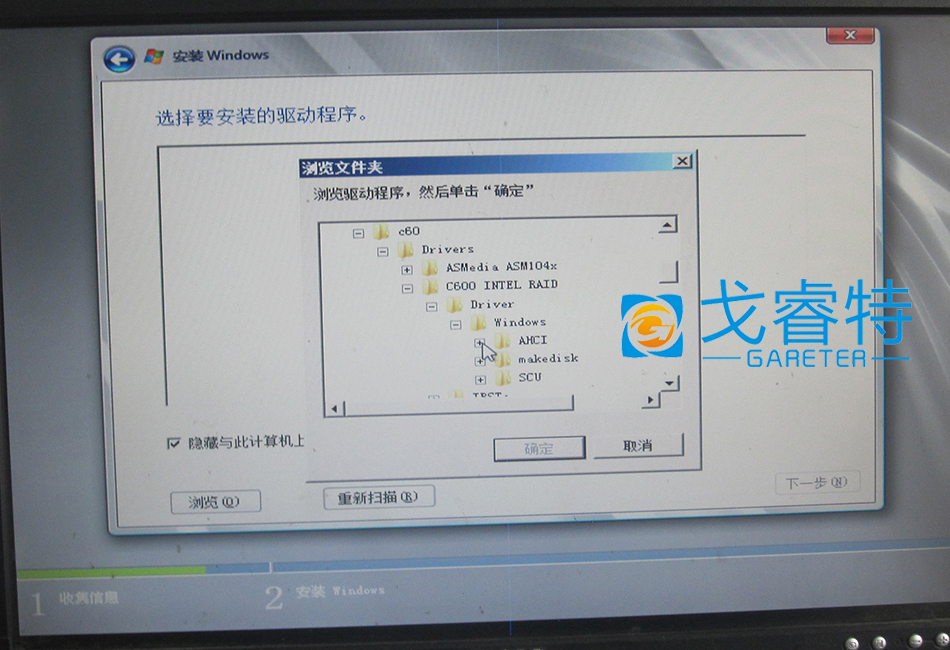



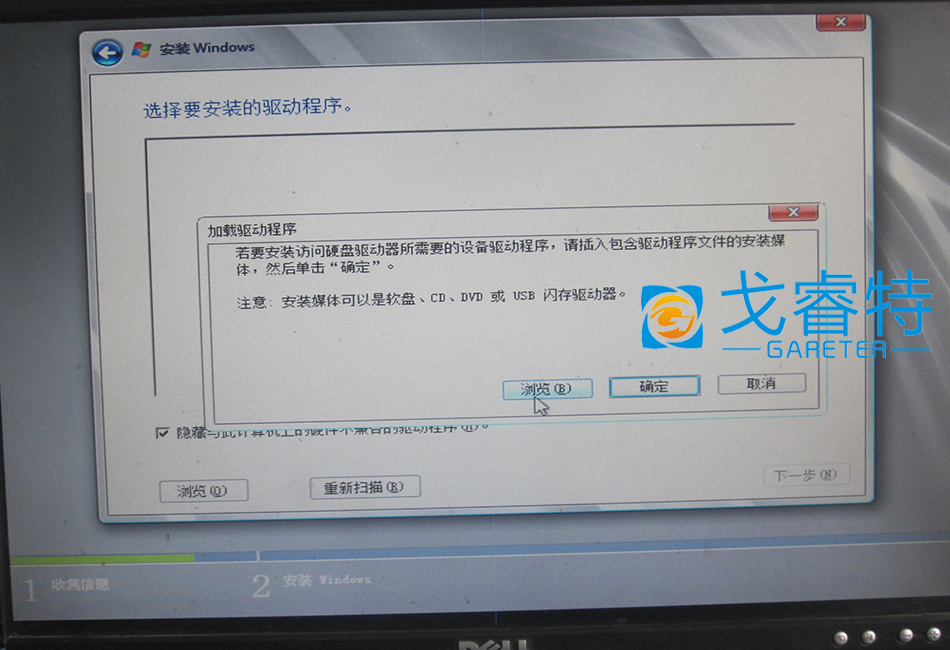
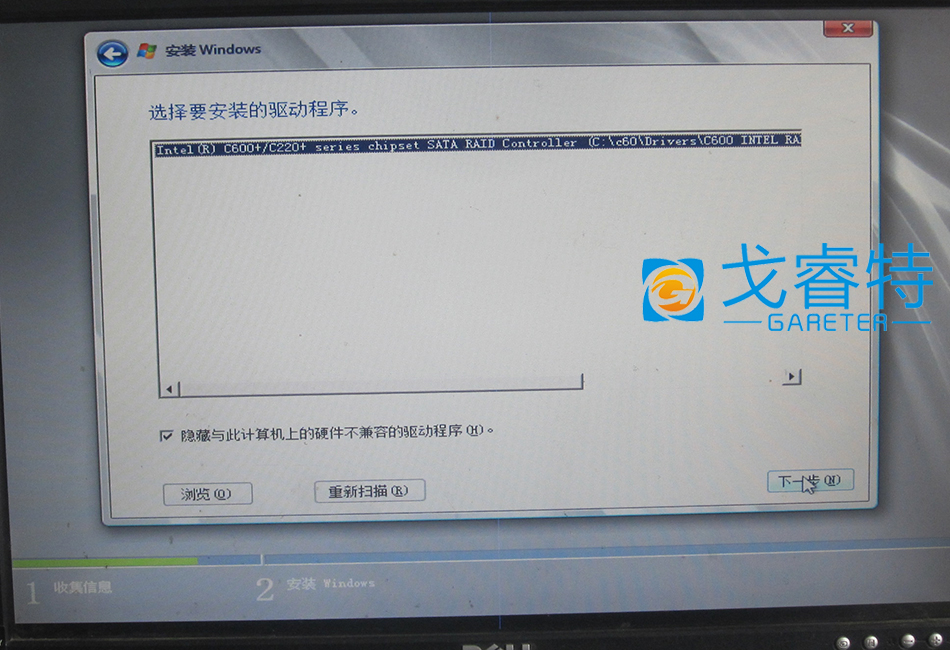 安装上驱动之后就可以看到阵列磁盘了,之后就可以分区装系统了...!
安装上驱动之后就可以看到阵列磁盘了,之后就可以分区装系统了...!
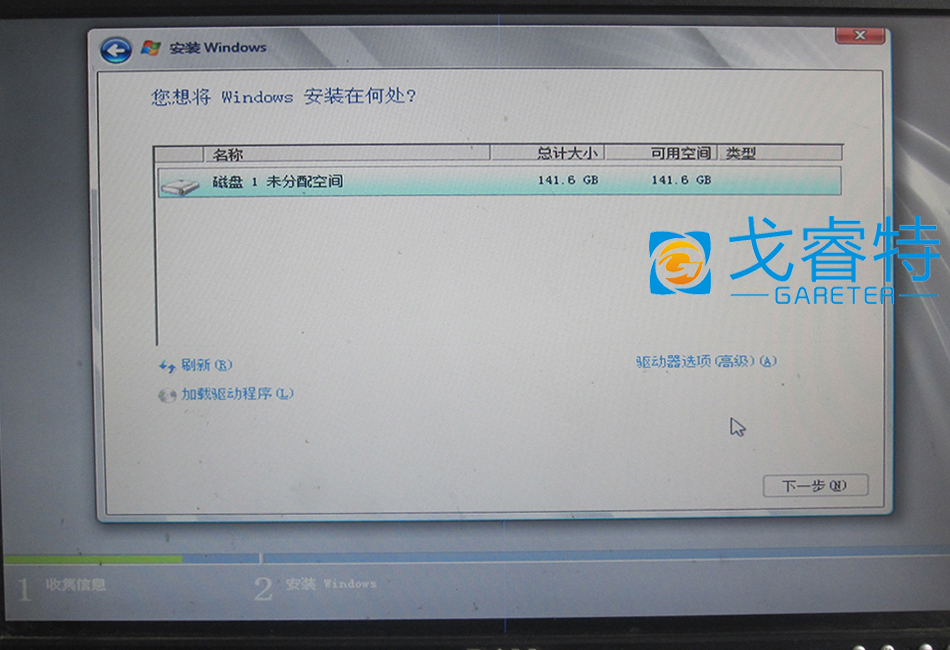
LSI RAID 教程链接:http://www.gareter.cn/forum.php? ... id=2&extra=page%3D1
LSI RAID 安装系统时加载的驱动程序:链接:https://pan.baidu.com/s/1miRmTDm 密码:jb3u
Intel Raid 教程链接:http://www.gareter.cn/forum.php? ... id=3&extra=page%3D1
Intel RAID 安装系统时加载的驱动程序:链接:https://pan.baidu.com/s/1boDHPcr 密码:2cu3z
主板芯片组网卡以及RAID驱动:链接:链接:http://pan.baidu.com/s/1eRMIJzs 密码:b87v
2008R2官方原版系统链接:链接:http://pan.baidu.com/s/1qYDRnbu 密码:a8nq
先说关机后自动重启
win10系统,关机后自动重启,导致不能正常关机,排除硬件故障后,系统的一些默认设置,也会导致系统不能正常关机,修改这些设置的方法如下:
修改设置1:依次点击【开始菜单】--【设置】---【系统(显示、通知、应用、电源)】--【电源和睡眠】--【其他电源设置】,如下图: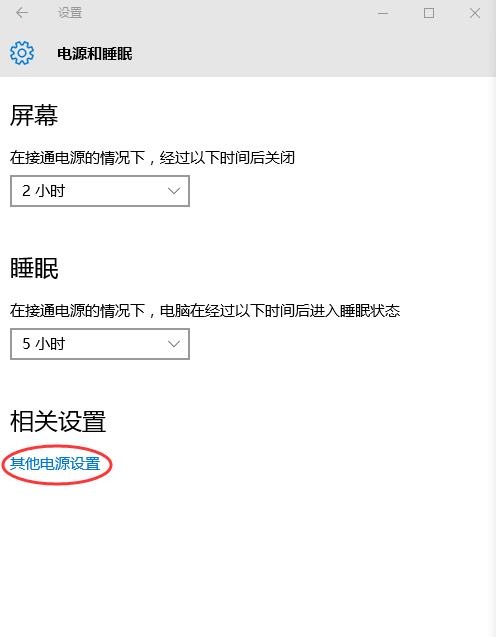
在右边的菜单栏中,选择【选择电源按钮的功能】,如下图所示: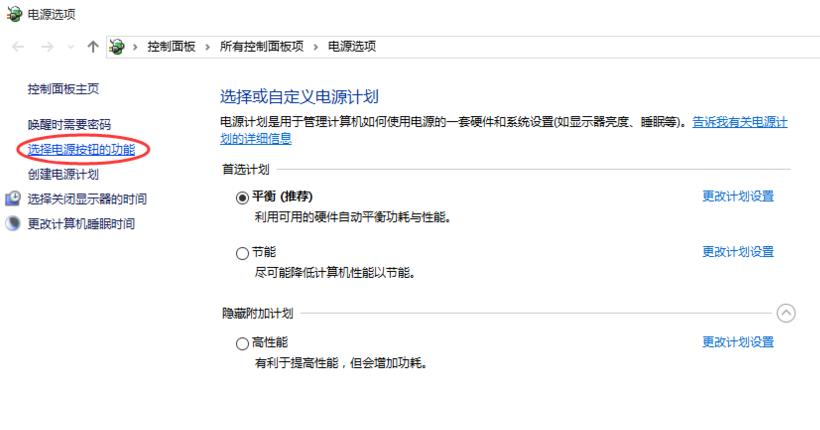
点击【更改当前不可用的设置】,然后将下面【关机设置】中的【启用快速启动(推荐)】前面的复选框√去掉,最后点击【保存修改】,操作如下图所示: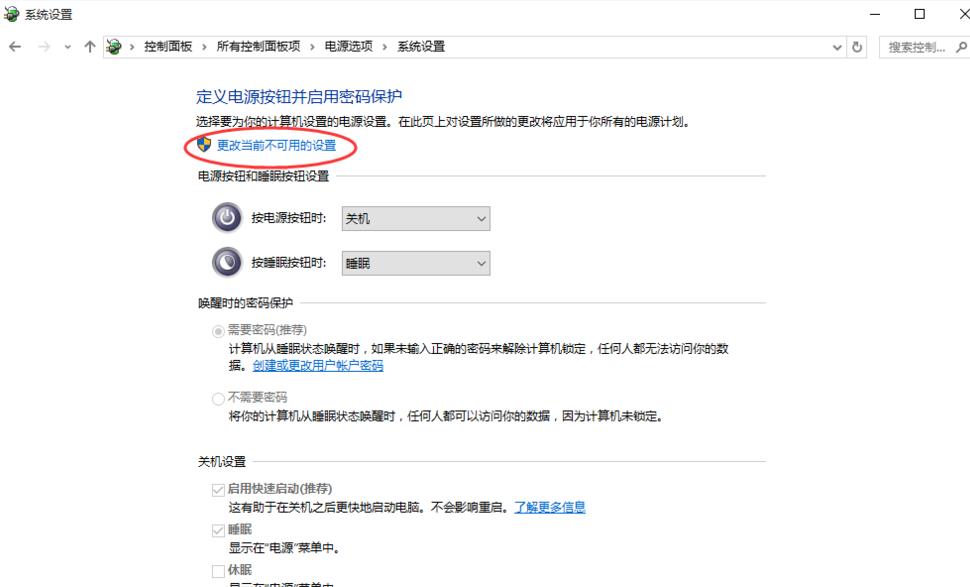
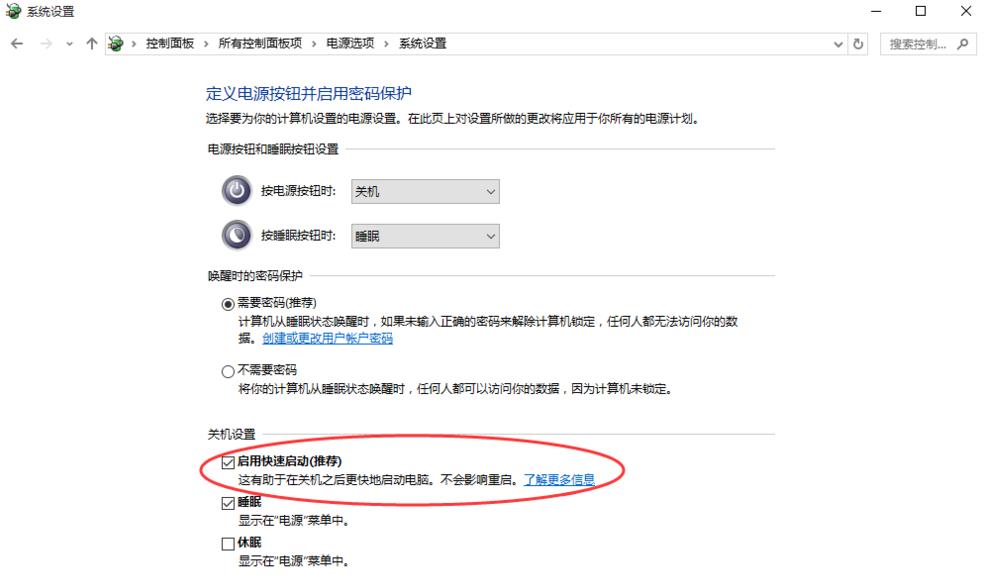 修改设置2。右击【此电脑(我的电脑)】--【属性】,点击右边的【高级系统设置】,如下图所示:
修改设置2。右击【此电脑(我的电脑)】--【属性】,点击右边的【高级系统设置】,如下图所示: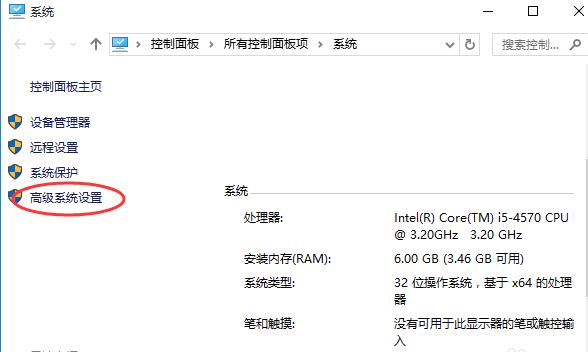
在打开的对话框中,选择【高级】,找到启动和故障修复,点击【设置】,如下图所示:
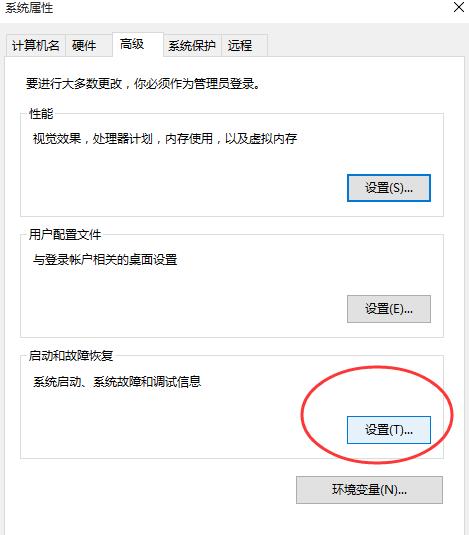
在打开的对话中,找到【自动重新启动】选项,去掉前面的√,点击确定。这样问题应该解决了,重启电脑试试。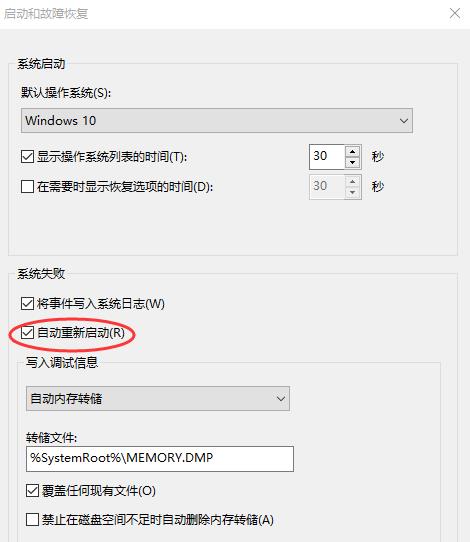
关闭Win10测试模式水印
1、右键点击开始按钮,选择命令提示符(管理员)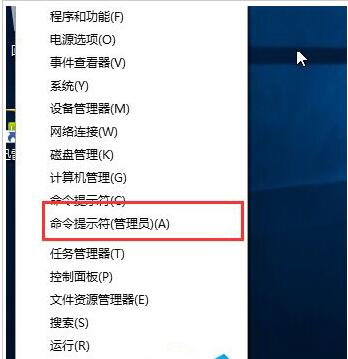
2、打开命今提示符后,输入: bcdedit /set testsigning off 回车。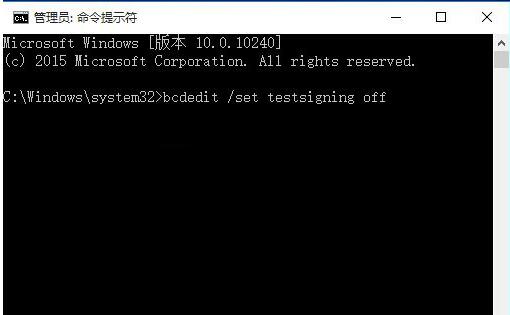
重启后生效
一 系统盘接到AHCI 接口,两个白色接口任意一个都可以。其他硬盘接到intel raid 接口上,不需要做raid,
在系统下就可以认到。然后就正常安装系统。
AHCI接口是6GB速度
Intel raid 接口是3GB速度
二 系统下认到lintel raid 接口上的硬盘
1右键-我的电脑-属性-打开设备管理器
找到带叹号的 SAS 控制器
2右键-选择 更新驱动程序软件
3选择 浏览计算机以查找驱动程序软件
4浏览找到下载的驱动,然后下一步,等待驱动安装,
安装成功以后就可以正常使用intel raid 接口上的硬盘。
用360驱动大师或者驱动人生也可以安装intel raid驱动
三 BIOS里面如何看到Intel raid接口上的硬盘
1 把BIOS里面快速启动关闭,F10保存设置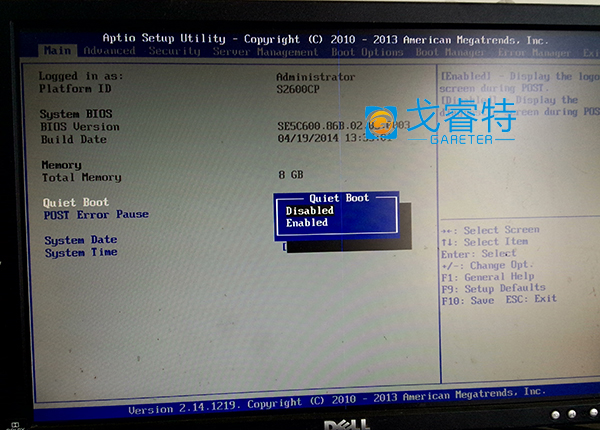
2 重新启动到这个界面按ctrl+i就可以进入Intel raid bios查看硬盘信息 四 系统盘接到intel raid接口上如何使用
四 系统盘接到intel raid接口上如何使用
1 已经安装过系统的系统盘接到intel raid接口上是不能直接使用,会出现蓝屏,需要重新安装系统
2 Intel riad接口 安装系统需要加载intel riad 驱动
3 系统安装教程,以2008 R2系统安装为例,需要工具(系统光盘,DVD光驱,U盘),
先把下载的驱动复制到U盘里
F2进入主板BIOS,选择DVD启动
下一步
现在安装
下一步
选择 第三个系统版本,下一步
加载驱动程序
选择浏览,找到U盘里驱动,选择2008 r2 版本驱动
下一步
驱动器选项
新建,创建C盘分期大小
下一步
等待系统自动安装完成
驱动下载地址 链接: https://pan.baidu.com/s/1o8bvVPw 密码: ea7h
下载的驱动要解压出来才可以使用
一、跳线图
二、Inter服务器主板2400SC BIOS设置
如下图所示:说明主板一切正常,接下来需要按Delete键进入主板BIOS。《如服务器主板发现重启是为主板自检正常现象》
3.1.1BIOS程序菜单介绍如下图
3.1.2功能表列
在菜单画面中最上方的一列项目功能,使用左右方向键移动选项,可切换至另一个菜单画面。
3.1.3菜单项目
于功能表列选定选项时,被选择的功能将会反白,如下图红线所框选的地方,即选择Main菜单所出现的项目。
点击菜单中的其他项目也会出现该项目不同的选项。
3.1.4子菜单
在菜单画面中,若功能选项前面有一个小三角形图标,代表此项目下有子菜单,你可利用方向键来选择,并按下<Enter>键来进入子菜单。
3.1.5导航键
在菜单屏幕右下角有设置BIOS程序的导航键。使用导航键选择菜单中的项目并更改设置。
3.1.6在线操作说明
在菜单画面的右上方为目前所选择的的作用选项的功能说明,此说明会已选项的不同而自动更改。
3.1.7设置值
此区域显示菜单项目的设置值。这些项目中,有的项目仅为告知用户目前运行状态并无法更改,此类项目以淡灰色显示。而可更改的项目,当您使用方向键移动项目时,被选择的项目会以反白显示。
3.1.8设置窗口
在菜单中选择功能项目,然后按下<Enter>键,程序将会显示包含此功能所提供的选项小窗口,您可以用此窗口来设置您所想要的设置。
3.1.9滚动条
在菜单画面的右方若出现如下图中滚动条,即代表此页选项超过可显示的画面,您可利用上/下键或是PageUP/PageDown键来切换画面。
3.2主菜单
3.2.1
本项目提供系统基本设置
3.2.2
本项目提供系统高级功能设置

3.2.4
本项目提供硬盘模式《ENHANCED是混合模式、AHCI和RAID、一般都是AHCI模式。AHCI模式扩展性比较好。RAID模式是做磁盘阵列用的。RAID分为两种,即LSI RAID和INTEL RAID,两种RAID会有不同的提示进入RAID界面;不论哪种模式都要选定之后按F10保存BIOS设置并重启》
如上图,INTER(R)ESRT2 (LSI *)为LSI RAID,INTER (R) RSTE为inter RAID ;两种模式可切换
3.2.5
本项目提供系统安全设置
3.2.6
本项目提供系统管理设置
3.2.7
本项目提供系统开启设置
3.2.8
本项目为系统快速启动项设置
3.2.9
本项目提供系统特殊功能设置
3.2.10
本项目提供系统BIOS设置程序与出厂默认值还原功能
板载raid配置
1.此界面为进入LSI RAID模式
详细设置请点击http://bbs.gareter.com/forum.php ... &extra=page%3D3
2.Intel raid模式
RAID阵列设置程序界面分为2部分,上面设置主菜单有四个选项,下面是硬盘/卷信息
这四个设置项是:
1.建立RAID卷(Create RAID Volume),2.删除RAID卷(Delete RAID Volume),3.重置硬盘为非RAID(Reset Disks to Non-RAID),4.退出(Exit)。
2、建立RAID卷(Create RAID Volume)
选择1.建立RAID卷后,进入RAID卷的设置界面。
RAID卷的设置界面有6个设置项:
卷名(Name):定义RAID卷名,一般默认的卷名即可。
RAID级别(RAID Level):定义RAID模式。
选择硬盘(Disks):选择加入RAID的硬盘。
带宽(Strip Size):设置RAID读写块大小。
容量(Capacity):显示RAID容量
同步(Sync):无需设置
6个设置项中,关键的是RAID级别设置,也就是RAID模式。
(1)、设置RAID卷名
一般用默认的卷0即可。如果想自己另外起名,可以键入名字。
(2)、设置RAID模式
Intel南桥支持4种RAID模式:RAID0/RAID1/RAID5/RAID10,用户根据自己需要设定。有关4种RDID模式的特征,请看本文第一节。
不同时期的芯片组会有所不同,比如有的南桥支Recovery(主盘和恢复盘之间拷贝数据),有的还支持JOB。
在RAID Level设置中,用户通过↑↓键选择RAID0,或RAID1,RAID5,RAID10。
(3)、选定加入RAID的硬盘
如果连接的硬盘正好是RAID模式规定的最小硬盘数目,选定RAID模式后,自动把硬盘加入,如果连接的硬盘多于最少数目,则需选定加入RAID的硬盘。下图就是从4个硬盘中选择建立RAID0的硬盘。
(4)、设定块大小
Strip Size就是一次读写RAID盘的块大小
不同的RAID模式,读写块的大小也不一样。RAID0一般有4/8/16/32/64/128,供用户设置,其实选择默认的就可以。
(5)、设定容量
设定RAID模式后,一般会自动计算出RAID盘的容量。用户也可以修改容量,当然只能设置比实际容量小,不能超过RAID的实际容量。
(6)、建立RAID卷
敲回车立即建立指定的RAID卷。
(7)、再次提示确认
因为用户有可能使用存有数据的硬盘做RAID。为了数据安全,这时再提醒一次:“选定加入RAID的硬盘上的数据将全部丢失。你确认要建立这个RAID卷?”
如果确认无误,就回答“Y”。
(8)、RAID卷建立完成
3、删除RAID卷(Delete RAID Volume)
删除已经建立的RAID卷,很简单,光标移动到2. Delete RAID Volume。
回车确认后,进入执行删除窗口。窗口列出RAID卷信息。如果确实要删除,按DEL键删除。不想删除,按ESC键退出。
再次确认删除。
4、重置硬盘为非RAID(Reset Disks to Non-RAID)
这个设置项是把已经组成RAID的硬盘改为非RAID模式
选择这个项目后,进入设置窗口,然后选定硬盘,把选定的硬盘退出RAID,并重设RAID。
再次确认
5、退出设置程序(Exit)
这是退出设置。
相关驱动下载
http://pan.baidu.com/s/1o82M0um密码:r9qx
高密度数据中心及高性能计算华硕 Z9PE-D16-D16/DUAL服务器主板提供极致的处理性能,更满足未来的升级需求。藉由专业设计师和工程师团队的不懈努力带来强劲的功能: 95% VR供电效率,双英特尔® 网卡接口及支持优异的虚拟化应用,以及板载双10G 芯片提供高带宽互连及丰富的I/O 扩展性。用户通过ASMB6实现高管理性,这使其成为主机服务器,AP 服务器,邮件服务器及存储服务器的最佳选择。
注意cpu的放置方法,一定要按规定来放置,谨
防cpu弯针!!!!!
 注意缺角和cpu的箭头!!!!
注意缺角和cpu的箭头!!!!
注意内存一定要从A1,B1,C1,D1在插
A2/B2/C2/D2

跳线的插法,特别注意电源指示灯、硬盘指示灯
、网卡指示灯是分正负极的,不然不会亮

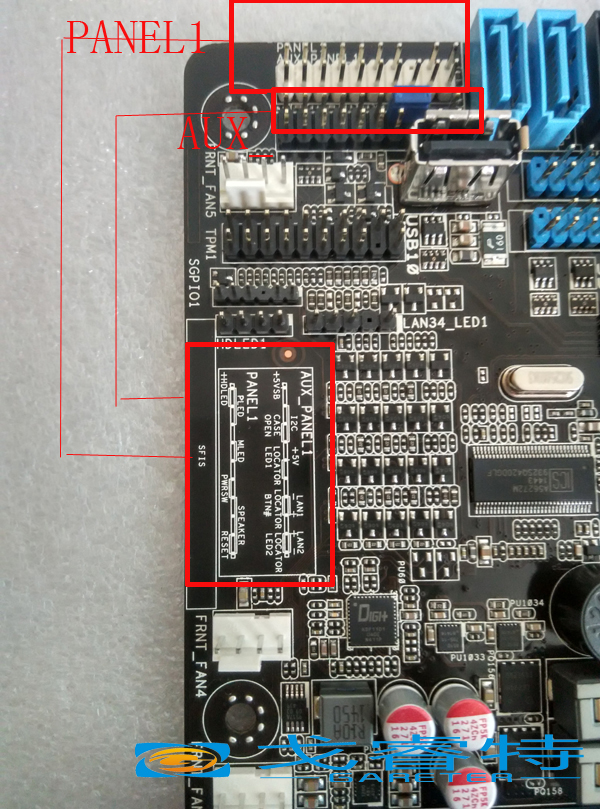

本主板支持两种RAID请注意!!LSI RAID支持RAID 0/1/10(适用于liunx和
windows)
INTEL RAID支持RAID 0/1/5/10(仅适用于windows)

bios的主要简述
此页面可以看到内存的大小以及bios的版本
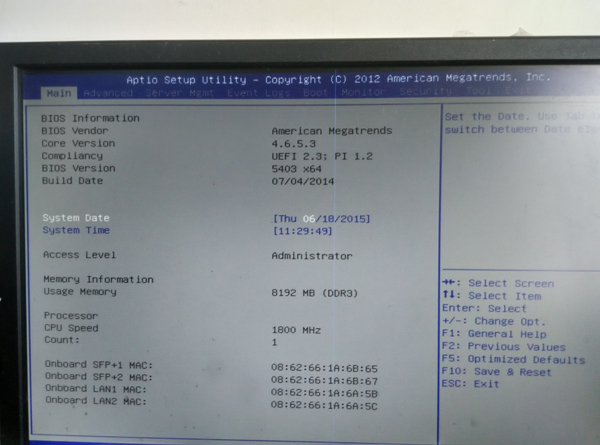
点击cpu configuration(处理器设置)我们可以
看到
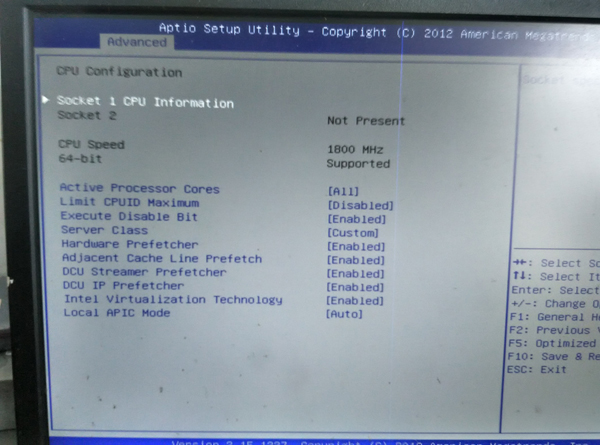
点击socket 1 cpu information(处理器电源管
理设置)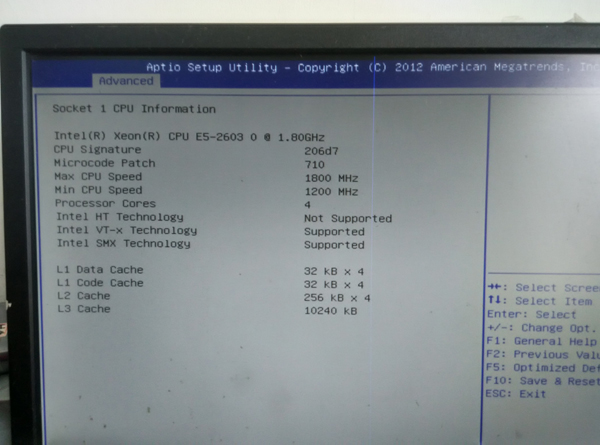

进入可以看到硬盘信息sata
configuration(Sata设置)
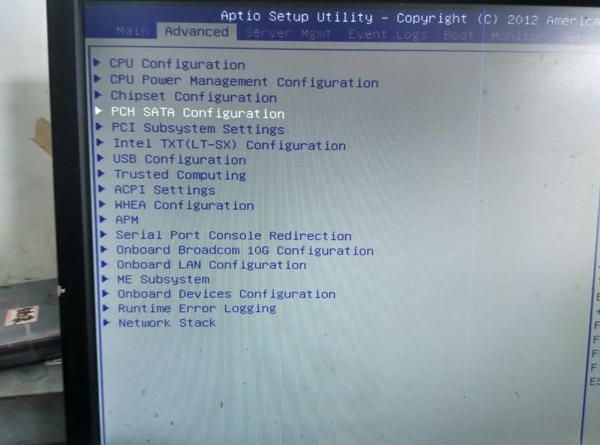
以及硬盘模式,根据自己的需要可以选择
若你要将serial ata硬盘做为parallel ata存储设
备,请将此项设置为ide mode
若您要将serial ata硬盘使用高级主机控制器接口
(advanced host controller interface(ahci))
请将此项保留,AHCI允许内置存储设备开启高级
serial ata功能,可以通过优化设备的指令顺序提
高存储。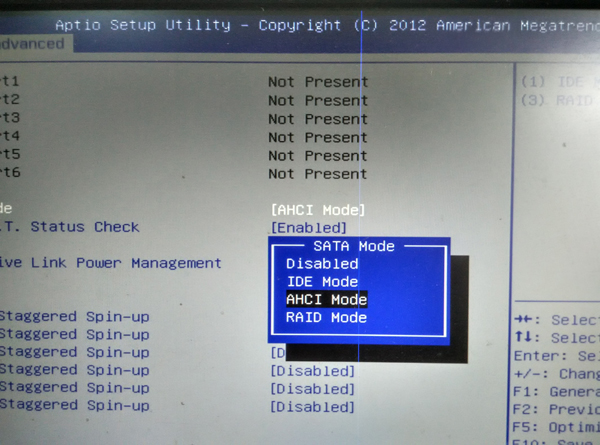
我们点击 chipset configuration(芯片组设置)
可以查看
点击 dimm information,可以看到内存在哪个
内存插槽上
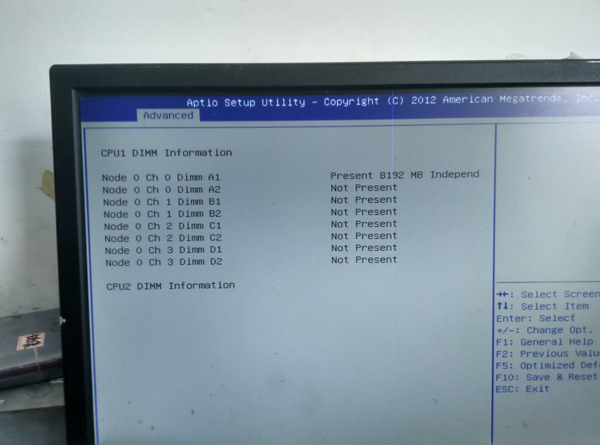
开机引导选择
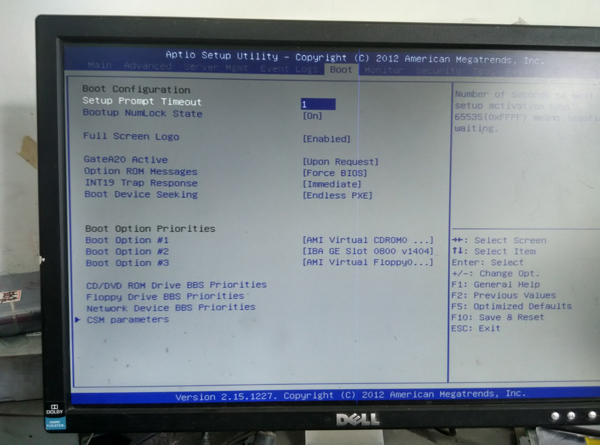
cpu温度以及风扇的转速查看
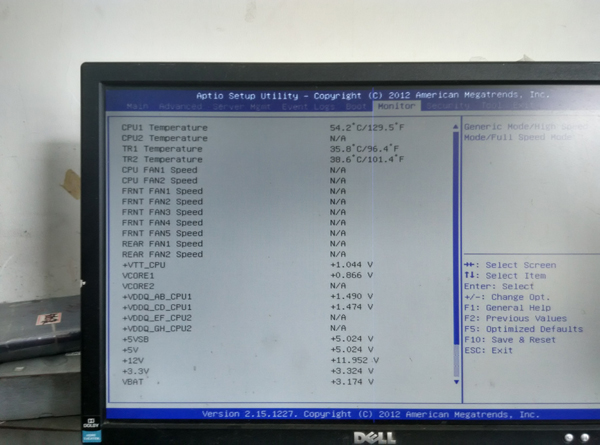
如何刷新主板的bios
本主板的驱动为:链接:https://pan.baidu.com/s/1pL5Mucr 密码:wzta
万兆网卡驱动:链接:https://pan.baidu.com/s/1o8cIhCI 密码:dhby
LSI RAID 教程链接:http://www.gareter.cn/forum.php? ... id=2&extra=page%3D1
LSI RAID 安装系统时加载的驱动程序:链接:https://pan.baidu.com/s/1eSGUdYM 密码:lc0u
Intel Raid 教程链接:http://www.gareter.cn/forum.php? ... id=3&extra=page%3D1
Intel RAID 安装系统时加载的驱动程序:链接:https://pan.baidu.com/s/1pLJZ4fD 密码:eeaz
s1400fp4 BIOS配置与raid设置及相关驱动
主板跳线图

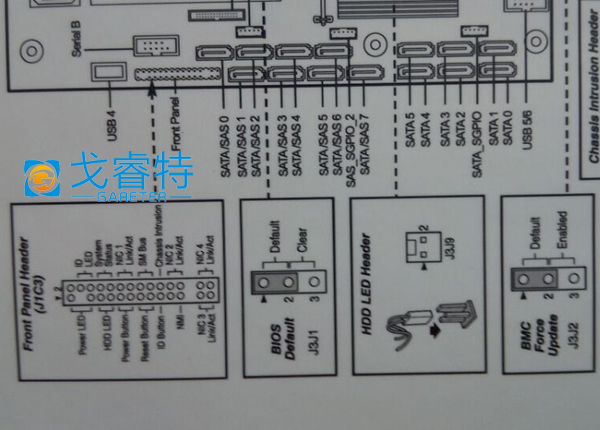
二 、开机画面时按(F2)键进BIOS主界面,如下图:


如果选择raid模式需要把quiet boot 设为disable方可进入raid配置界面。
如果需要控制风扇转速可参考教程http://www.intel.cn/content/www/ ... ucts/000006156.html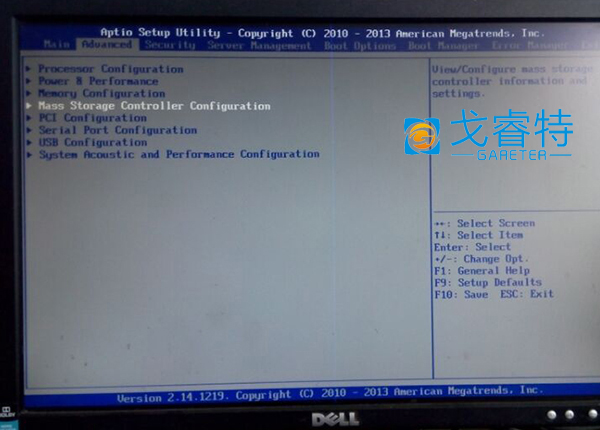 进入BIOS主界面,按左右方向键移至质量存储控制器配置(mass storage controller configuration),按上下方向键将光标移硬盘模式选项(AHCI Capable SATA Controller)按<Enter>键进入该模式,如下图:
进入BIOS主界面,按左右方向键移至质量存储控制器配置(mass storage controller configuration),按上下方向键将光标移硬盘模式选项(AHCI Capable SATA Controller)按<Enter>键进入该模式,如下图:

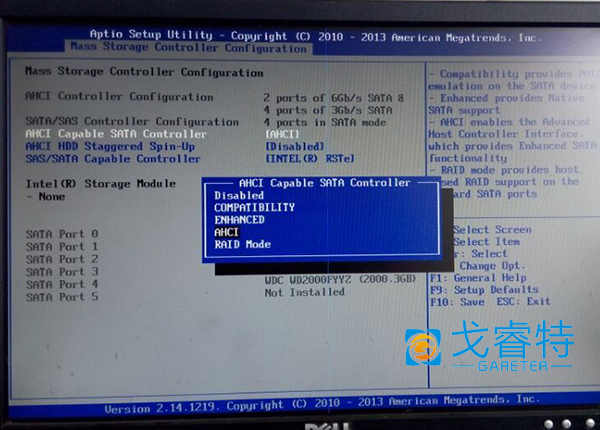
此主板也有三个模式:ENHANCED是混合模式,另两个是AHCI模式和RAID模式,一般都是AHCI模式。
板载raid配置
1.此界面为进入LSI RAID模式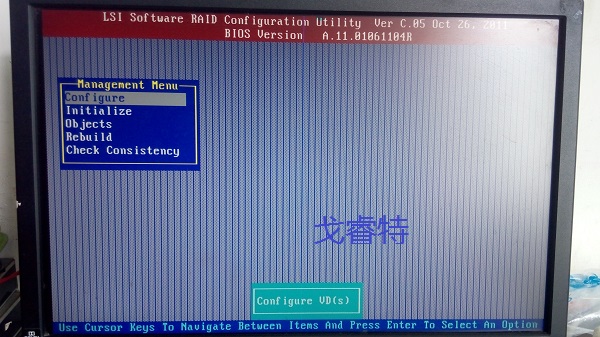
详细设置请点击http://bbs.gareter.com/forum.php ... &extra=page%3D3
2.Intel raid模式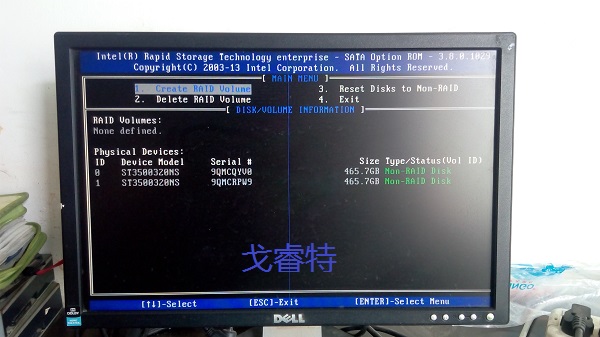
RAID阵列设置程序界面分为2部分,上面设置主菜单有四个选项,下面是硬盘/卷信息
这四个设置项是:
1.建立RAID卷(Create RAID Volume),2.删除RAID卷(Delete RAID Volume),3.重置硬盘为非RAID(Reset Disks to Non-RAID),4.退出(Exit)。
2、建立RAID卷(Create RAID Volume)
选择1.建立RAID卷后,进入RAID卷的设置界面。
RAID卷的设置界面有6个设置项:
卷名(Name):定义RAID卷名,一般默认的卷名即可。
RAID级别(RAID Level):定义RAID模式。
选择硬盘(Disks):选择加入RAID的硬盘。
带宽(Strip Size):设置RAID读写块大小。
容量(Capacity):显示RAID容量
同步(Sync):无需设置
6个设置项中,关键的是RAID级别设置,也就是RAID模式。
(1)、设置RAID卷名
一般用默认的卷0即可。如果想自己另外起名,可以键入名字。
(2)、设置RAID模式
Intel南桥支持4种RAID模式:RAID0/RAID1/RAID5/RAID10,用户根据自己需要设定。有关4种RDID模式的特征,请看本文第一节。
不同时期的芯片组会有所不同,比如有的南桥支Recovery(主盘和恢复盘之间拷贝数据),有的还支持JOB。
在RAID Level设置中,用户通过↑↓键选择RAID0,或RAID1,RAID5,RAID10。
(3)、选定加入RAID的硬盘
如果连接的硬盘正好是RAID模式规定的最小硬盘数目,选定RAID模式后,自动把硬盘加入,如果连接的硬盘多于最少数目,则需选定加入RAID的硬盘。下图就是从4个硬盘中选择建立RAID0的硬盘。
(4)、设定块大小
Strip Size就是一次读写RAID盘的块大小
不同的RAID模式,读写块的大小也不一样。RAID0一般有4/8/16/32/64/128,供用户设置,其实选择默认的就可以。
(5)、设定容量
设定RAID模式后,一般会自动计算出RAID盘的容量。用户也可以修改容量,当然只能设置比实际容量小,不能超过RAID的实际容量。
(6)、建立RAID卷
敲回车立即建立指定的RAID卷。
(7)、再次提示确认
因为用户有可能使用存有数据的硬盘做RAID。为了数据安全,这时再提醒一次:“选定加入RAID的硬盘上的数据将全部丢失。你确认要建立这个RAID卷?”
如果确认无误,就回答“Y”。
(8)、RAID卷建立完成
3、删除RAID卷(Delete RAID Volume)
删除已经建立的RAID卷,很简单,光标移动到2. Delete RAID Volume。
回车确认后,进入执行删除窗口。窗口列出RAID卷信息。如果确实要删除,按DEL键删除。不想删除,按ESC键退出。
再次确认删除。
4、重置硬盘为非RAID(Reset Disks to Non-RAID)
这个设置项是把已经组成RAID的硬盘改为非RAID模式
选择这个项目后,进入设置窗口,然后选定硬盘,把选定的硬盘退出RAID,并重设RAID。
再次确认
5、退出设置程序(Exit)
这是退出设置。
驱动下载
http://pan.baidu.com/s/1o7Fxt8Y密码:rkyb
官网地址 http://www.intel.cn/content/www/ ... ucts/000006156.html
视频教程http://downloadmirror.intel.com/ ... te_On_EFI_Shell.mp4
以下是书面步骤执行固件更新。
解压缩下载的固件。 在解压缩后, 在某个文件夹中的文件。
准备一个格式化的U盘 ,U盘格式设为FAT32。
复制提取的文件夹内的所有文件, 并粘贴在 U盘的根目录下的文件, 而无需创建一个文件夹中。
启动系统并反复按 F6 键进入启动选项。
一旦您看到启动选项, 请连接 U盘, 并单击内部 EFI shell, 并按任意键以开始更新。
固件更新开始后, 操作码区域的更新后, 系统会提示您选择任何 以下列表中的三个函数。
键盘敲击“3”,只有 FRU 信息库
只有 SDR 存储库
FRU 和 SDR 存储库
系统将提示您选择风扇配置文件 键盘敲击Y或N
根据您的需要选择风扇转速 1低速 2中速 3高速 4全速
请回答有关风扇连接的问题:
系统风扇 1 连接到系统风扇接头 1? 选择 Y, 如果连接, 否则 N 。
系统风扇 2 连接到系统风扇接头 1? 选择 Y, 如果连接, 否则 N 。
系统风扇 3 连接到系统风扇接头 1? 选择 Y, 如果连接, 否则 N 。
系统风扇 4 连接到系统风扇接头 1? 选择 Y, 如果连接, 否则 N 。
系统风扇 5 连接到系统风扇接头 1? 选择 Y, 如果连接, 否则 N 。
处理器风扇 1 连接到 CPU 风扇接头 1? 选择“ Y”。
处理器风扇 2 连接到 CPU 风扇接头 2? 选择 Y, 如果连接, 否则 N 。
系统会询问机箱入侵。 选择 n(在第三方机箱, 它没有这种功能的情况下) 。
固件更新完成后, 该进程完成。 移除 U盘, 然后重新启动服务器。
重启之后, 打开 " BIOS 以确认新固件版本。
常用的阵列卡驱动
LSI 9266-8i
链接:http://pan.baidu.com/s/1eS5SQS6 密码:tvw0
LSI 3041E
链接:http://pan.baidu.com/s/1dFh8wwx 密码:r011
LSI 9211
链接:http://pan.baidu.com/s/1eRHhV94 密码:cfa5
LSI 9240-8I
链接:http://pan.baidu.com/s/1c1C2sla 密码:ado0
LSI 9261-8I
链接:http://pan.baidu.com/s/1qY4S2ra 密码:w2v1
LSI SAS2008-IMR
链接:http://pan.baidu.com/s/1o8BIhsu 密码:mycw
LSI 3041X
链接:http://pan.baidu.com/s/1gfuv2uf 密码:bq9w
LSI 8308ELP
链接:http://pan.baidu.com/s/1bpH4sbX 密码:5tog
LSI 3042E-HP
链接:http://pan.baidu.com/s/1nvE2fhv 密码:mwvo
目前在网吧发现 ASUS Z10PA-U8/10G-2s主板板载的博通万兆网卡在Linux无盘下,客户机进入系统缓慢。经过排查,发现该主板万兆网卡在linux下的网络传输带宽只有100多M。经过其它linux发行版本测试后,该网卡传输带宽依然只有100多M,无法满足网吧正常上网需要。通过本公司与华硕厂商人员不断的沟通与尝试,终于解决这一难题,目前华硕官方提供一个新版本的网卡固件,通过刷新网卡固件,解决这一难题。
刷博通万兆网卡固件需要在Linux服务器上安装WIN7 64位操作系统,通过WIN7 64位操作系统环境刷新网卡固件,但是目前博通万兆网卡不提供WIN7 64位驱动程序,会出现以下无法找到网卡适配器错误提示,如下所示:
这时我们需要通过华硕官网下载网卡驱动,选择【WIN2008R】选项,,在【其它驱动程序】中,下载博通万兆网卡驱动,下载完成后,将其解压,在WIN7设备管理器中,安装博通万兆网卡驱动。
待网卡驱动安装完毕后,进入Windows7 X64位 DOS命令行环境,解压缩Fwupg.zip后,将FwUpg文件夹复制到计算机用户名文件夹下,
进入Windows7 X64位 DOS命令行环境,解压缩Fwupg.zip后,将FwUpg文件夹复制到C:\Users.\aa 进入根目录x64文件
进入x64目录下winfwnx.exe,运行这个程序
输入 【restorenvram 7.BIN config,】,当屏幕提示info burned into nvm successfully后,即可重启服务器,网卡固件刷新完成。
通过网吧客户机批量重启,检测网卡传输速度,博通万卡传输慢的问题,已被解决。
通过网吧客户机批量重启,检测网卡传输速度,博通万卡传输慢的问题,已被解决。
华硕博通固件下载链接:http://pan.baidu.com/s/1i5BKavb 密码:ou8a
1.开机按“delete”键,进BIOS,如下图:


2.选择“IntelRCSetup”选项,按上下方向键将光标移到选项(PCH Configuration)按<Enter>键进入该模式,如下图:

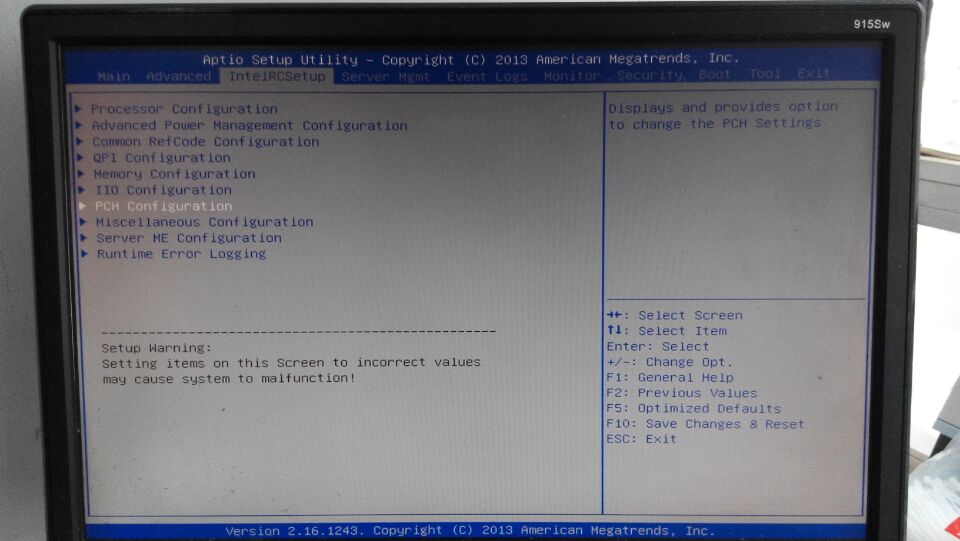
3.按上下方向键将光标移硬盘模式选项(PCH SATA Configuration),按<Enter>键进入该模式,如下图:
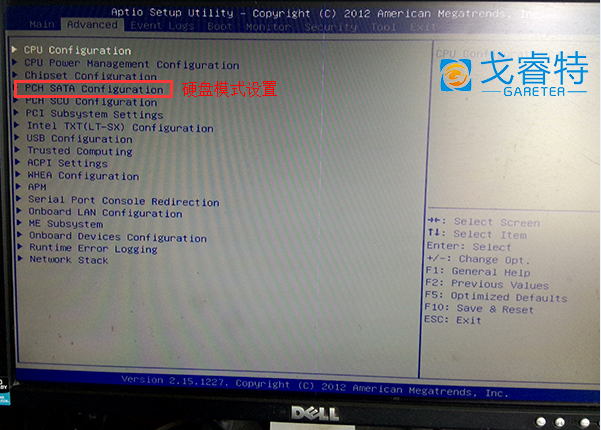

4. IDE模式较为稳定,AHCI模式扩展性比较好,RAID模式是做磁盘阵列用的。
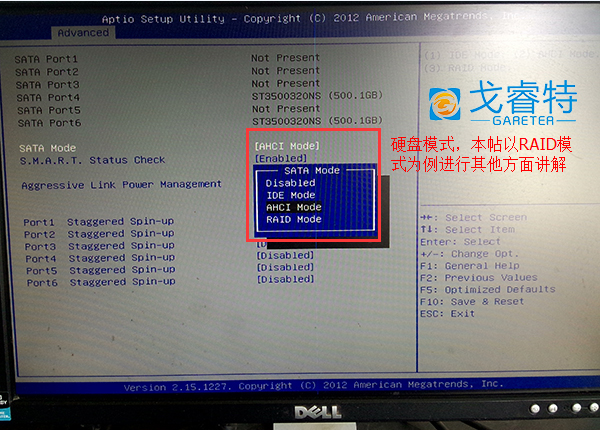
5.选择“RAID”选项,F10保存退出。
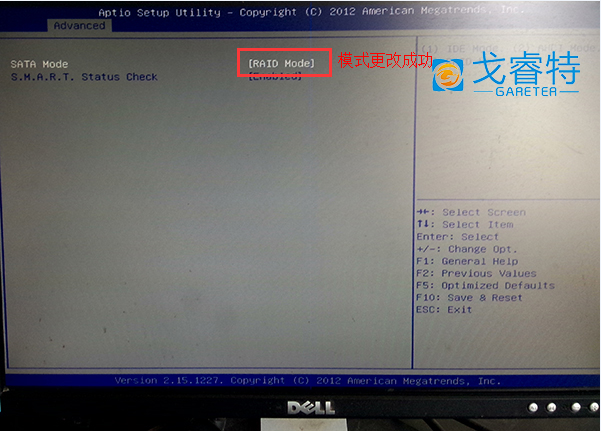
6.在开机自检过程中,按<ctrl>+<M>进入RAID配置界面,主板默认RAID模式为LSI RAID模式,创建过程如下

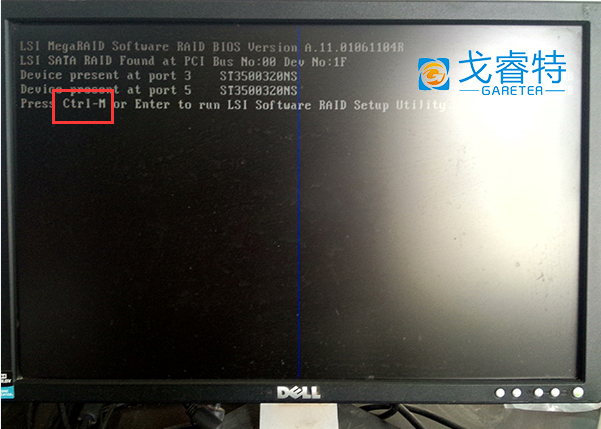
7、创建RAID阵列:此主板软RAID的创建允许通过Easy和New两种方式。Easy Configuration模式下,虚拟磁盘参数会选择自动方式来设置,并包含容量与磁盘的大小。
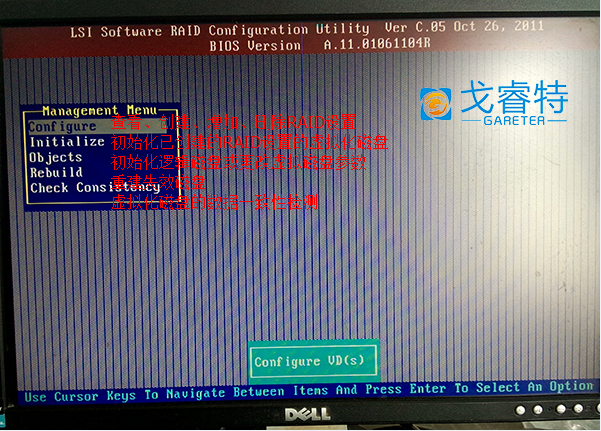
New Configuration模式下,采用手动方式来调整虚拟磁盘参数、容量及磁盘大小。本教程以Easy Configuration(简易设置)模式来进行讲解。
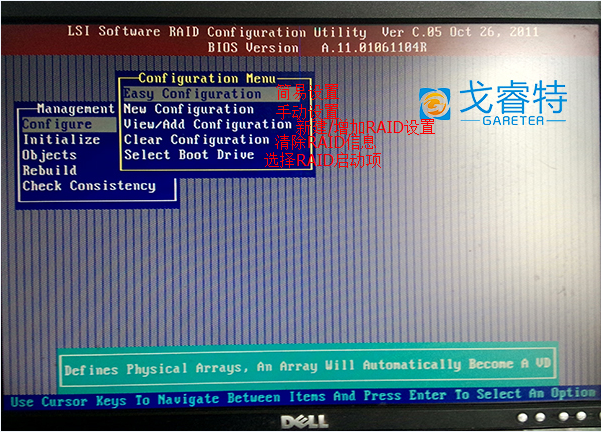
在主菜单中,选择<Configuration>——<Easy Configuration>然后按下<Enter>键。出现以下新的界面按空格键选择添加的磁盘,然后按<F10>进行设置。然后按空格键设置选项,按<F10>设置虚拟磁盘参数。

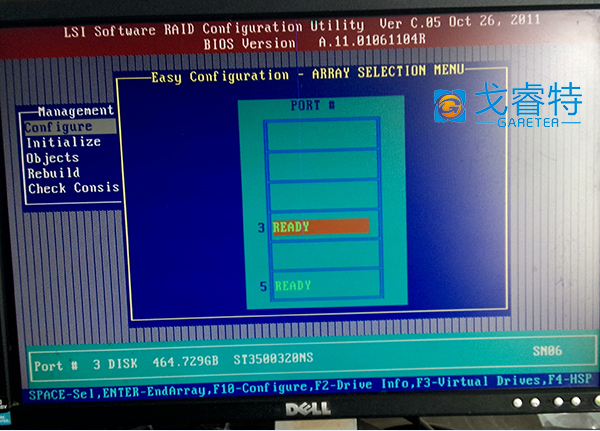
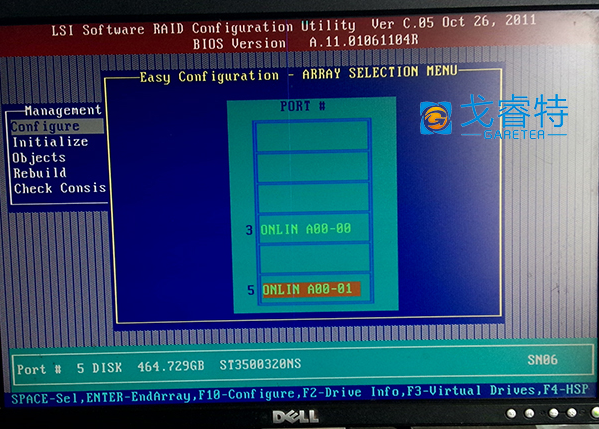


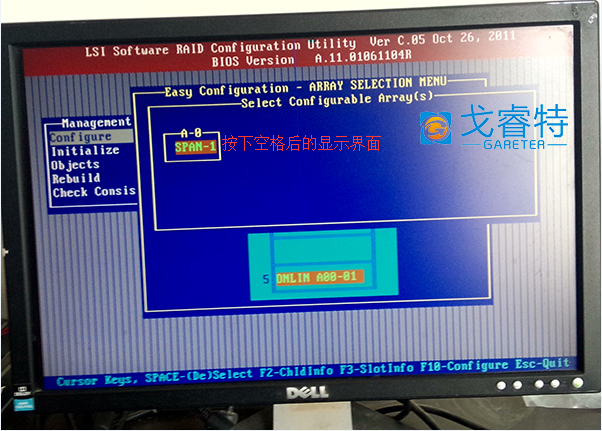


8、完成对虚拟磁盘的设置后,选择<Accept>然后按下<Enter>键。

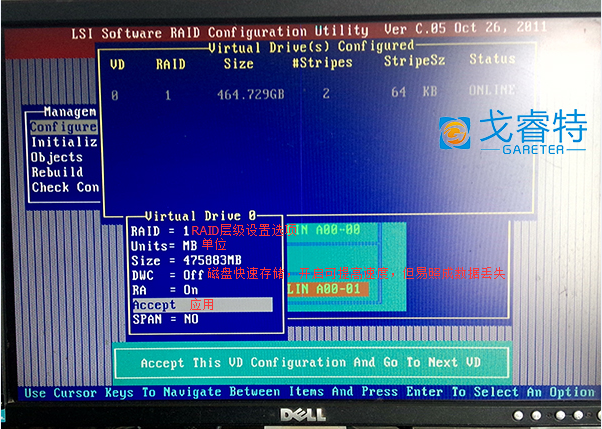
9、完成后按<Esc>键退出,出现提示界面选择<YES>,然后按下<Enter>键。

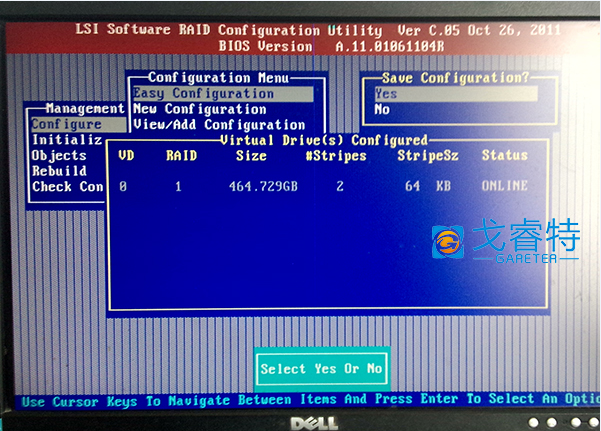
到此LSI RAID已全部建立完成。
LSI RAID 安装系统时加载的驱动程序:http://yunpan.cn/cwChDyRx2KQPw (提取码:37bb)
主板驱动:http://yunpan.cn/cjG9jEUM42KEH 访问密码 c6de
一、跳线 注:主板跳线一定要按照上图所示:左为正极,右为负极,谨记...!
注:主板跳线一定要按照上图所示:左为正极,右为负极,谨记...!
二、硬盘模式
开机按DELET键进主板BIOS,如下图: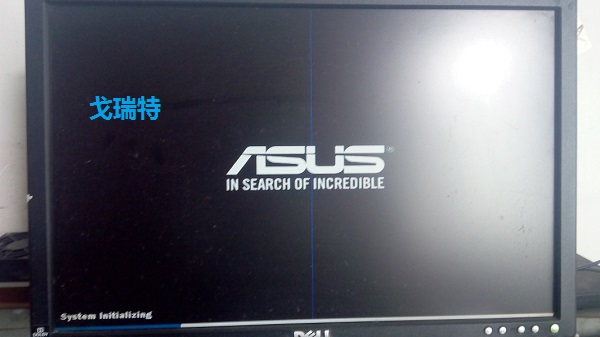
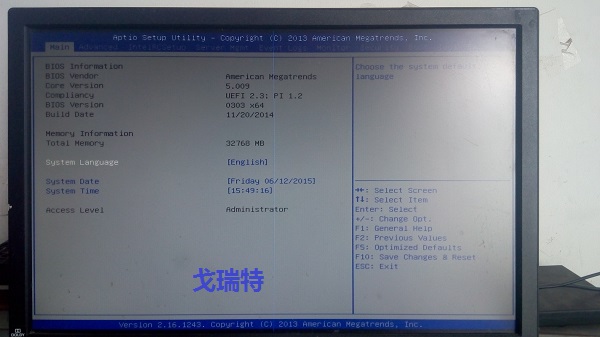
进入BIOS主界面,按左右方向键移至系统高级功能设置(Advanced),按上下方向键将光标移硬盘模式选项(PCH SATA Configuration)按<Enter>键进入该模式,如下图: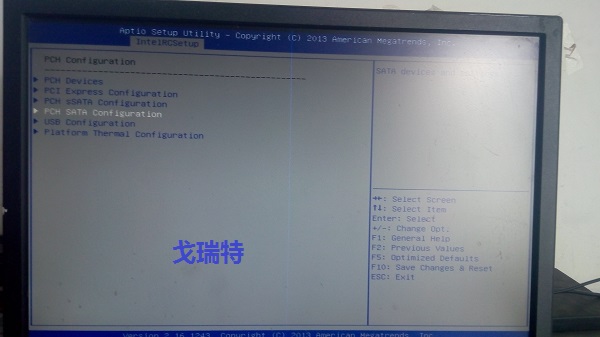
IDE模式较为稳定,AHCI模式扩展性比较好,RAID模式是做磁盘阵列用的,不论哪种模式都要选定之后按F10保存BIOS设置并重启。

3、RAID模式
要做RAID的话要将硬盘模式改为raid模式,然后按F10键保存BIOS设置并重启,开机会有提示进RAID界面;
这个主板只有一种RAID模式,INTEL RAID;
INTEL RAID的话开机会提示<CTRL - I>组合键进入RAID设置界面如下图:

INTEL RAID设置界面,如下图:
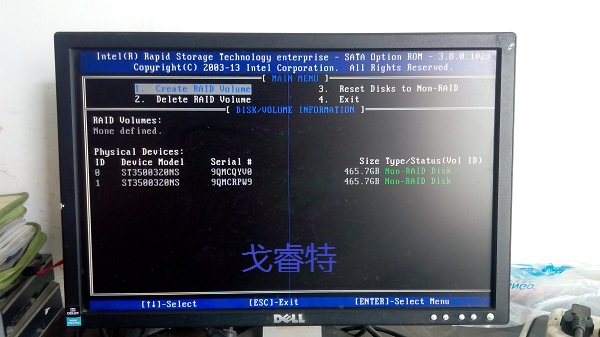
Intel Raid 教程链接:http://www.gareter.cn/forum.php? ... id=3&extra=page%3D1
Intel RAID 安装系统时加载的驱动程序:链接:https://pan.baidu.com/s/1boDHPcr 密码:2cu3
主板驱动:链接:http://pan.baidu.com/s/1jHGRxt0 密码:ni1e
file:///g:/program files/360se6/User Data/temp/121730on3n7kg1lk8cb1gk.png
1.跳线插法
2.开机自检过程中按<F2>进入BIOS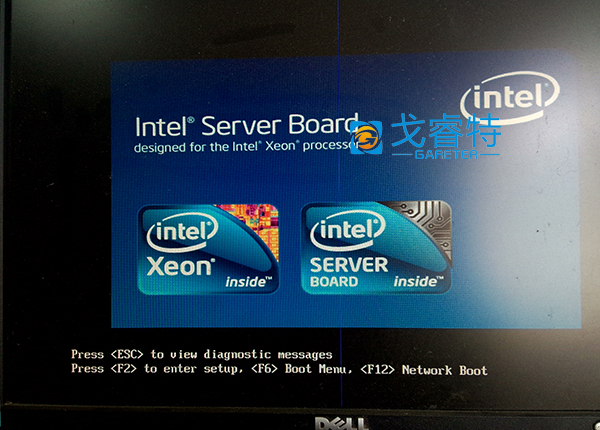
3.BIOS首界面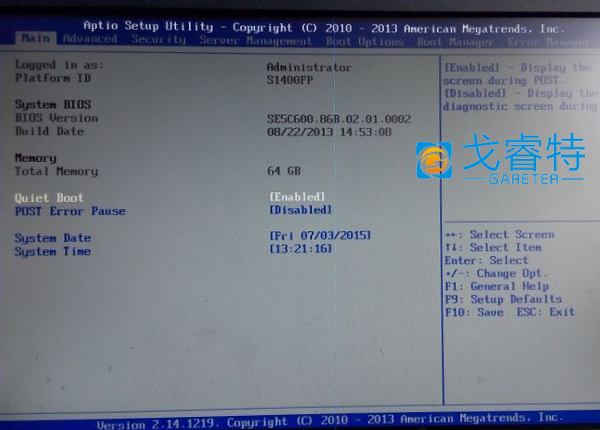
4.进入BIOS主界面,按左右方向键移至质量存储控制器配置(mass storage controller configuration),按上下方向键将光标移硬盘模式选项(AHCI Capable SATA Controller)按<Enter>键进入该模式,如下图: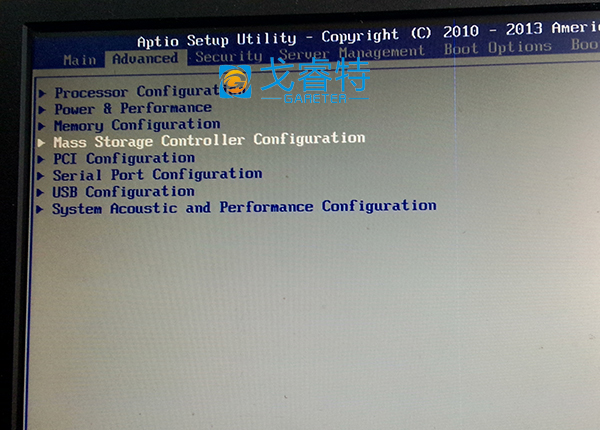
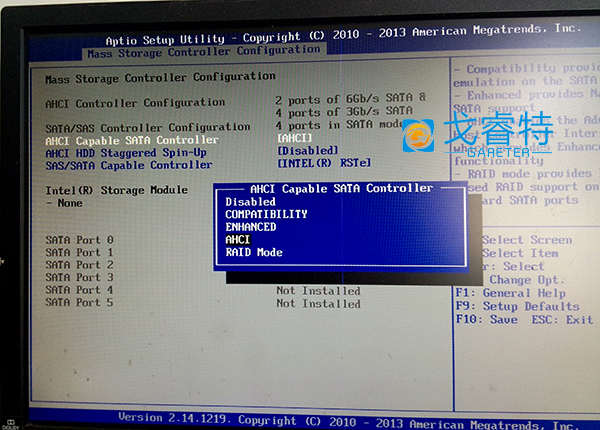
此主板也有三个模式:ENHANCED是混合模式,另两个是AHCI模式和RAID模式,一般都是混合模式。
5.RAID模式
要做RAID的话要将硬盘模式改为raid模式,然后按F10键保存BIOS设置并重启,开机会有提示进RAID界面;
RAID分为两种,即LSI RAID和INTEL RAID,两种RAID会有不同的提示进入RAID界面;
INTEL RAID的话开机会提示<CTRL - E>组合键进入RAID设置界面如下图:
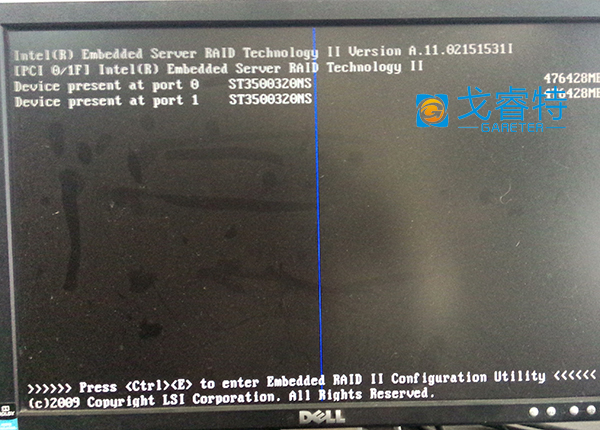
RAID组建教程链接:http://www.gareter.cn/forum.php? ... &extra=page%3D2
芯片组驱动:http://78be6f.l44.yunpan.cn/lk/ccyRCQLQGSUqW 提取码 0d11
网卡驱动:http://b99535.l44.yunpan.cn/lk/ccyRD9RJXxvx5 提取码7e8c
RAID驱动:http://yunpan.cn/ccyRhJTLVwcaF 提取码d774
USB驱动:http://yunpan.cn/ccyRiILdaYtih 提取码 9bed
1、跳线插法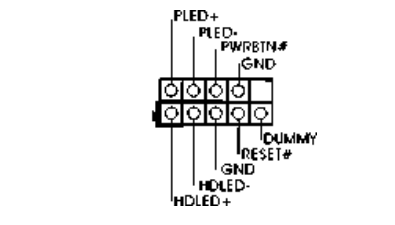
2、硬件信息概况,开机按《Delet》或《F2》进入BIOS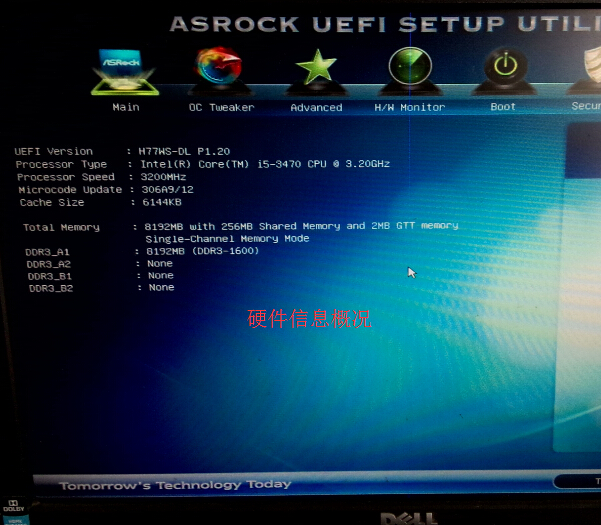
3、硬盘模式更改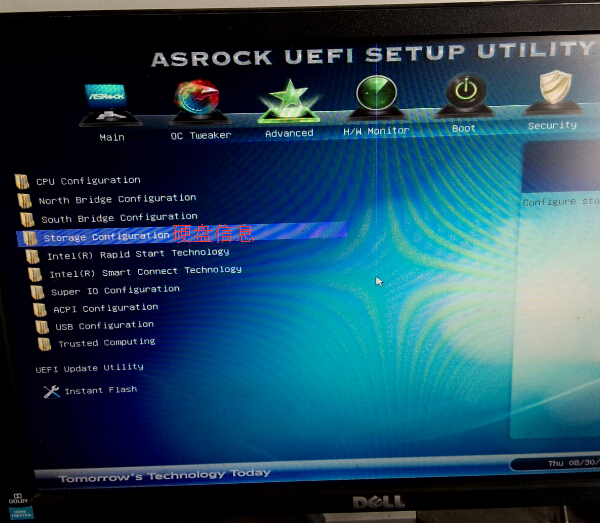
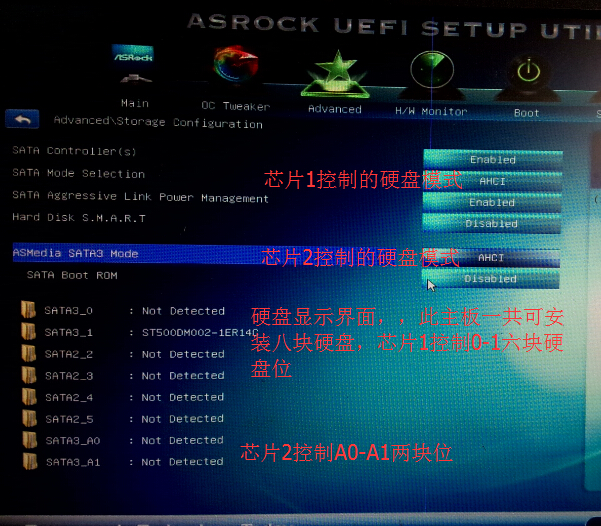
4、主板大观

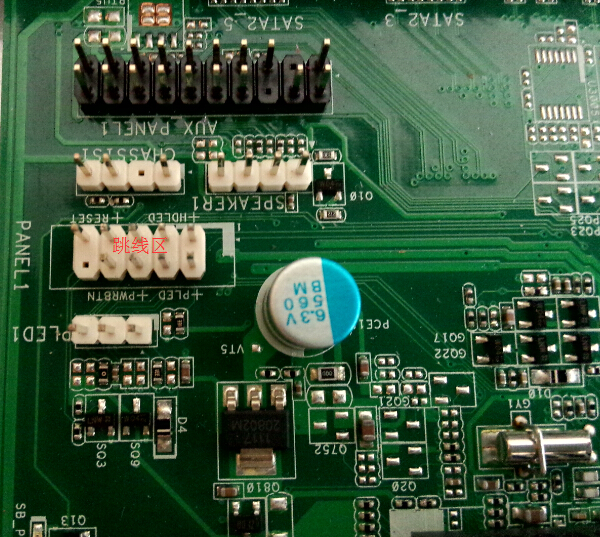
5、常见问题:
(1)主板不认3T及以上容量硬盘:3T及以上容量硬盘需把硬盘模式设置为AHCI模式,此主板IDE模式不支持大容量硬盘。
(2)此主板有时不认硬盘:此主板共有8个硬盘接口,芯片1控制0-6六个硬盘接口,芯片2控制A0-A1两个硬盘接口,硬盘认不全有电源供电不足方面的原因;硬盘接口线质量问题导致硬盘时认时不认,建议使用华硕原装硬盘线;再则需要在bios里把两个芯片的硬盘模式同步设置为AHCI模式。
(3)AHCI模式有助于提高硬盘性能。
主板驱动:http://yunpan.cn/ccWtxjqTEgFqP 访问密码 3d50
主板官网:http://www.asrockrack.com/general/productdetail.cn.asp?Model=H77WS-DL#Specifications 可在官网下载最新驱动程序及bios。
1.首先把阵列卡装在主板上,然后进系统。
2.把LSI管理软件安装到桌面,会生成一个圆柱的灰色图标在桌面,运行这个程序---进入。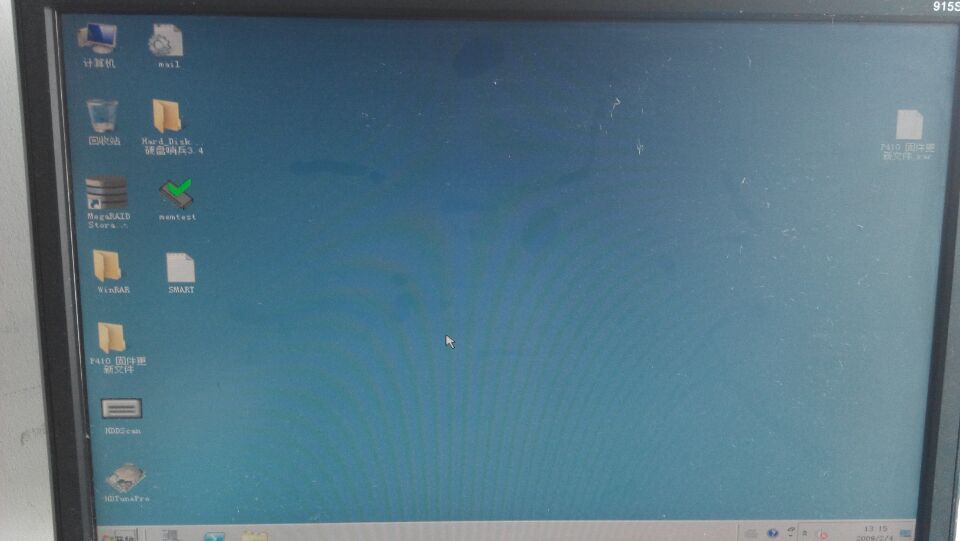
3.登录账号:administrator,密码是进系统密码。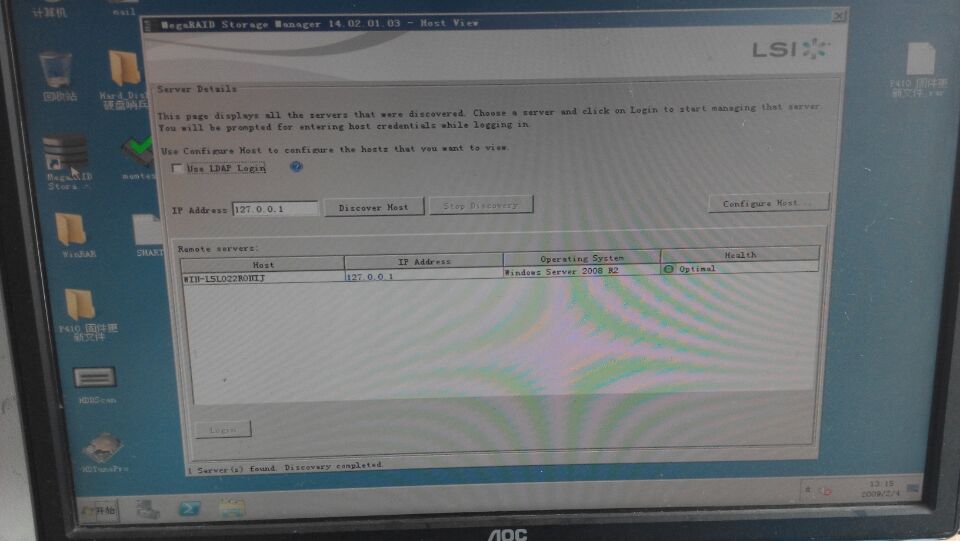
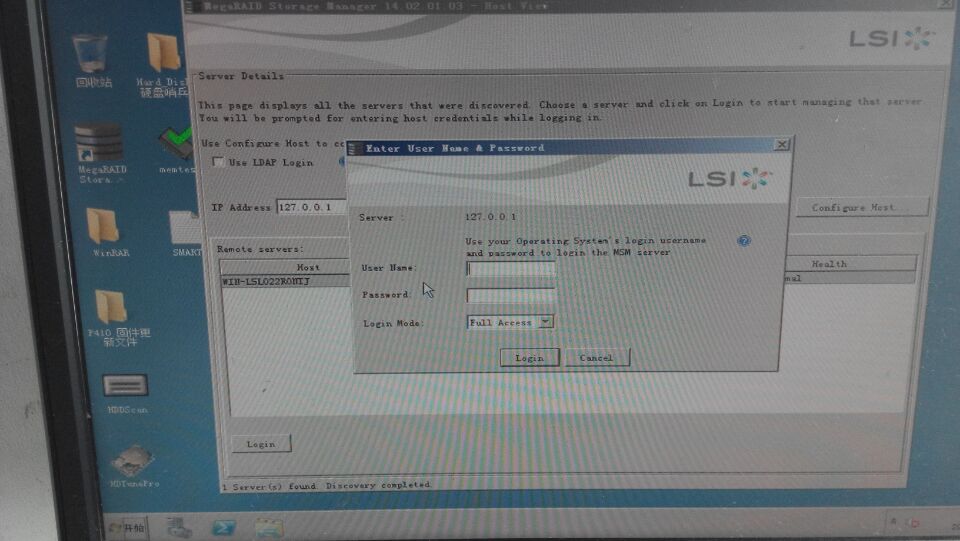 4.进入后,在界面的中间,可能需要下拉一下,你可以看到一个UPGRADE的的选项,点击进入。
4.进入后,在界面的中间,可能需要下拉一下,你可以看到一个UPGRADE的的选项,点击进入。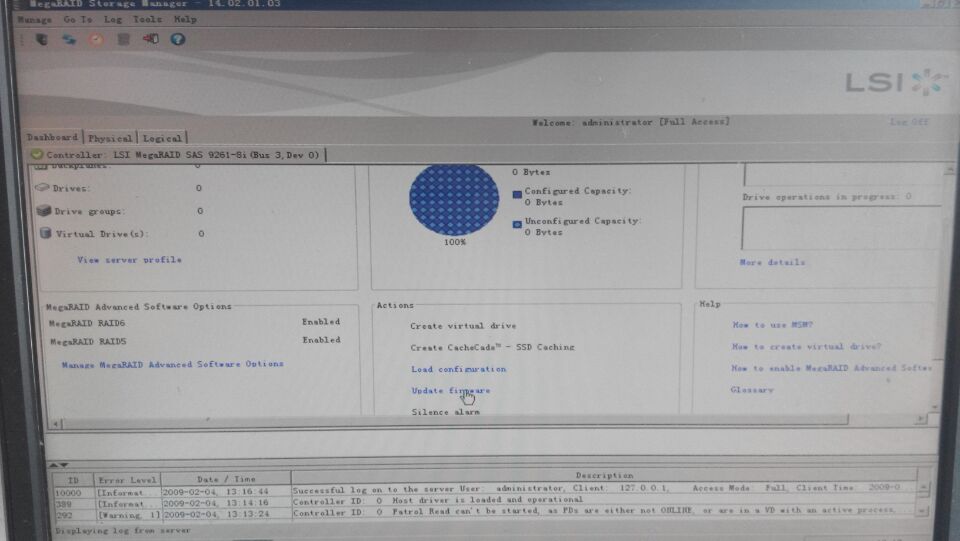 5.在对话框,浏览选择你需要刷新的BIOS,点击YES,方框打钩,然后就会看到左右滑动的刷新进度。
5.在对话框,浏览选择你需要刷新的BIOS,点击YES,方框打钩,然后就会看到左右滑动的刷新进度。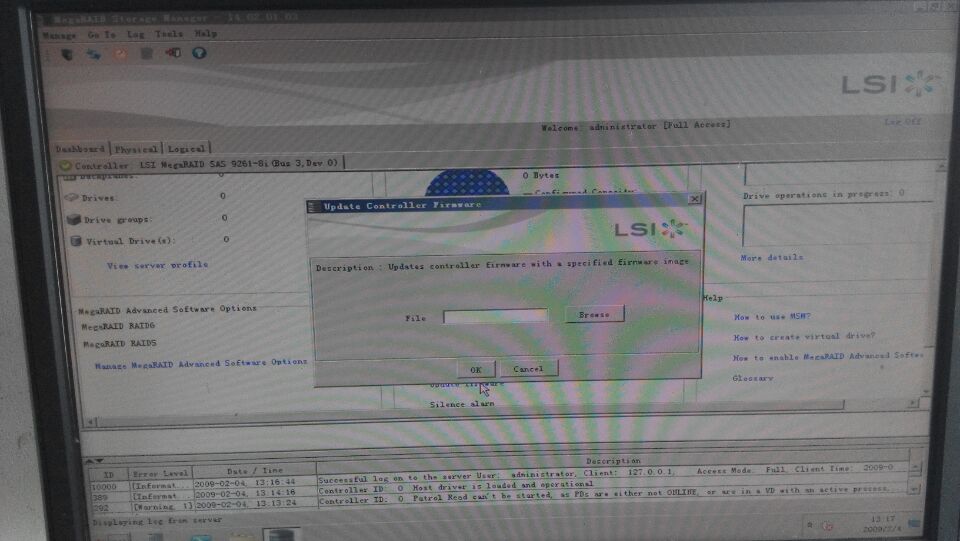 6.刷新完了后,会让你重新启动计算机。
6.刷新完了后,会让你重新启动计算机。
LSI 9261-8I阵列卡BIOS链接:http://yunpan.cn/cjY74d8Vjgf6w (提取码:d11a)
LSI管理工具:http://yunpan.cn/ccCW8vTfnLB5c (提取码:5aaf)
开机前:
请检查cpu的位置,内存的插槽。主板的芯片等。
usb的位置:
超微跳线:http://www.gareter.cn/forum.php?mod=viewthread&tid=8&extra=page%3D2
超微主板开机会自动检测硬件,如果硬件有问题会卡在开机界面不懂,请注意开机右下角的数字

如果没有问题开机检测后进入
开机画面时按DELETE键进BIOS主界面,如下图:

我们可以看到内存的大小,bios的版本
cpu详细查看:
内存:

进入BIOS主界面,按左右方向键移至系统高级功能设置(Advanced),按上下方向键将光标移硬盘模式选项(PCH SATA Configuration)按<Enter>键进入该模式,如下图:
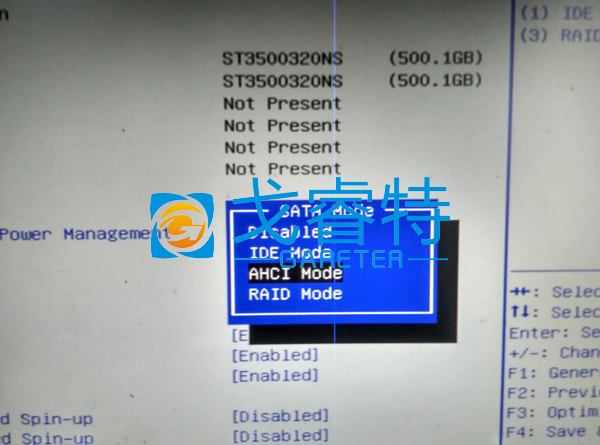
IDE模式较为稳定,AHCI模式扩展性比较好,RAID模式是做磁盘阵列用的,
AHCI,RAID的系统盘不能超过2t,其余的可以主持大容量硬盘。
不论哪种模式都要选定之后按F4 保存BIOS设置并重启。
超微支持远程管理:
开机引导
这款超威主板只有一个INTEL一种RAID模式,调整为RAID模式保存开机重启时会有提示,按<Ctrl>+<I>组合键进入RAID设置界面,如下图:
超为驱动:http://yunpan.cn/ccWcXNULYas4p 访问密码 775b
超微主板支持intel raid:http://www.gareter.cn/forum.php?mod=viewthread&tid=3&extra=page%3D2
华硕Z9PE-D8与Z9PE-D8 WS两个主板的区别,如下图:
这个帖子写的是Z9PE-D8,这两个主板是有区别的...!
1、主板跳线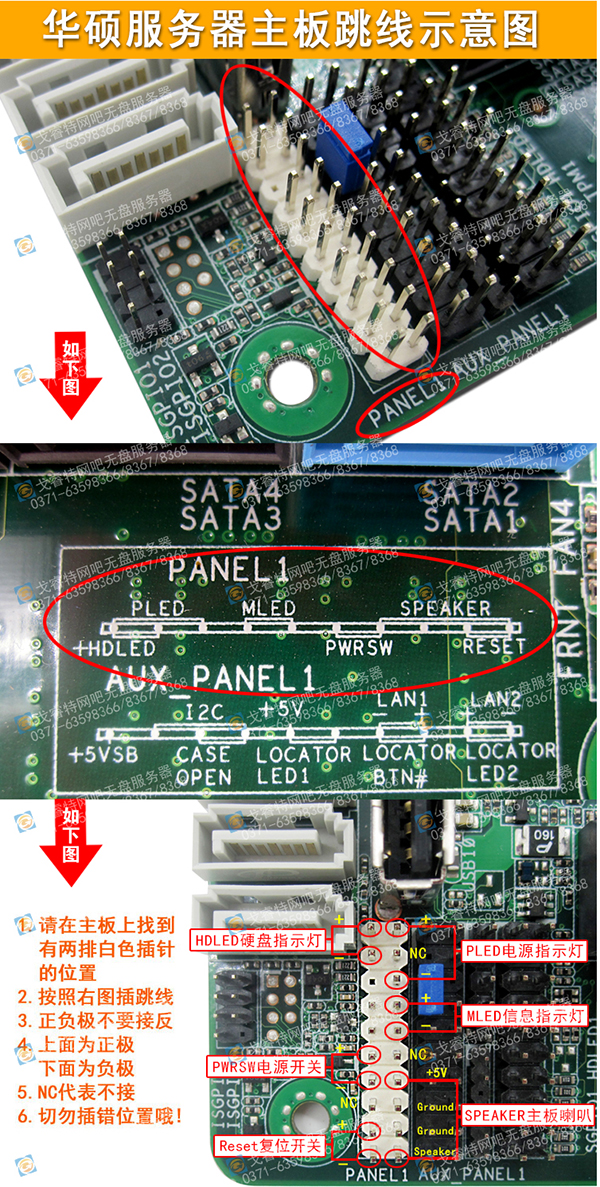
2、主板硬盘模式
开机按DELET键进主板BIOS,如下图:
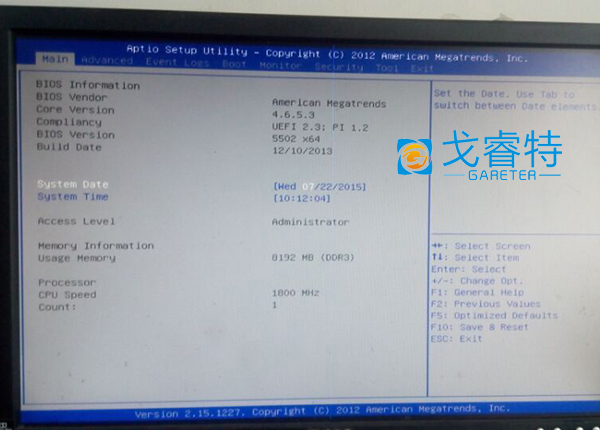
进入BIOS主界面,按左右方向键移至系统高级功能设置(Advanced),按上下方向键将光标移硬盘模式选项(PCH SATA Configuration)按<Enter>键进入该模式,如下图:
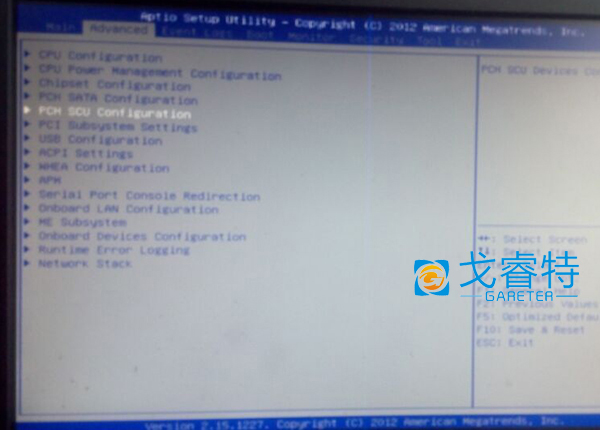
IDE模式较为稳定,AHCI模式扩展性比较好,RAID模式是做磁盘阵列用的,不论哪种模式都要选定之后按F10保存BIOS设置并重启。
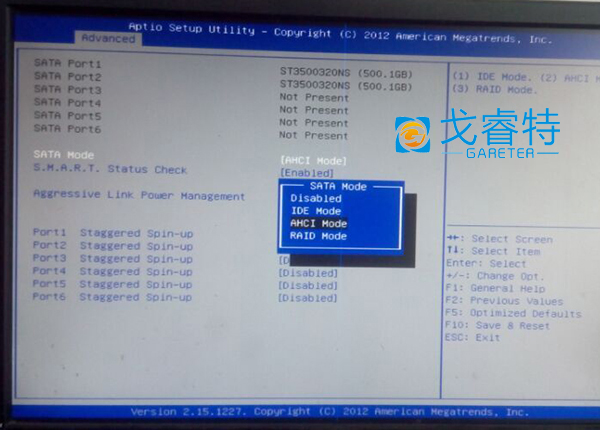
3、RAID模式
要做RAID的话要将硬盘模式改为raid模式,然后按F10键保存BIOS设置并重启,开机会有提示进RAID界面;
这个主板只有一种RAID模式,INTEL RAID;
INTEL RAID的话开机会提示<CTRL - I>组合键进入RAID设置界面如下图:
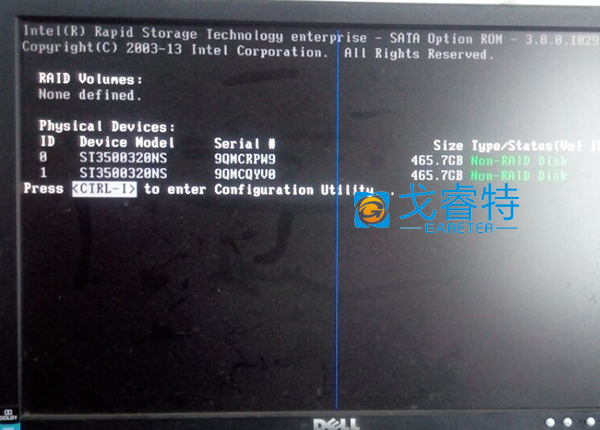
INTEL RAID设置界面,如下图: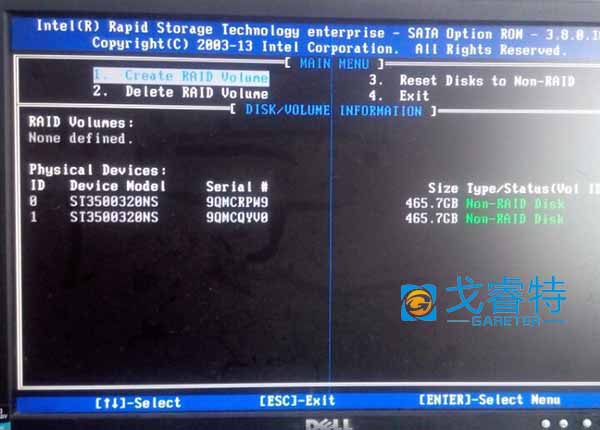
Intel Raid 教程链接:http://www.gareter.cn/forum.php? ... id=3&extra=page%3D1
Intel RAID 安装系统时加载的驱动程序:链接:http://pan.baidu.com/s/1boDHPcr 密码:2cu3
主板驱动:链接:http://pan.baidu.com/s/1c1PReb2 密码:t4pv
Intel主板开机按F2进入bios
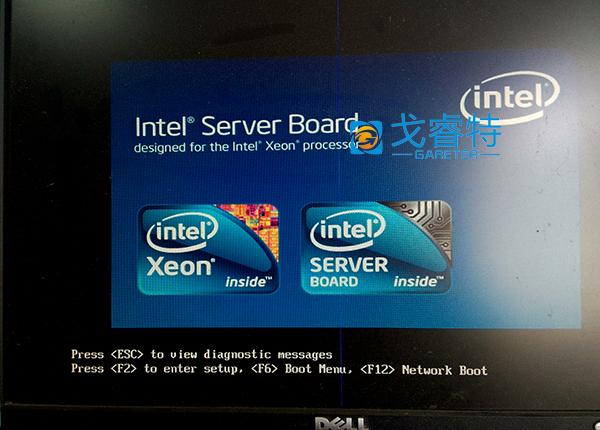
在BIOS 第一项Main 选项中,Quiet Boot 默认为Enabled(打开),开机显示intel LOGO,为了显示Raid相关操作,需要先设为Disabled(关闭),等全部配置完成。不然我们有时会看不到raid界面。raid的界面会一闪而过。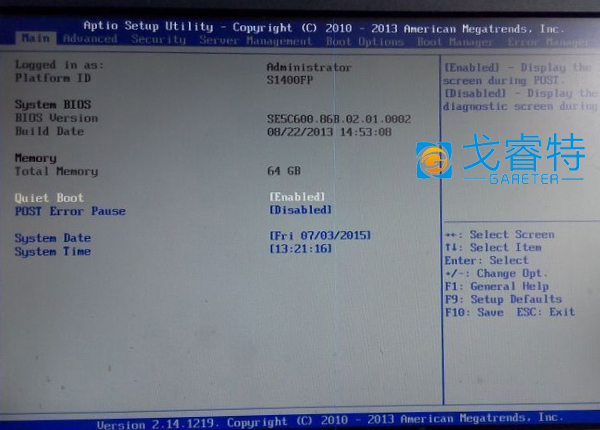
接下来,进入第二个大项,"Advanced",我们主要来看一下这个选项里面的前三项,"Processor Configuration" "Memory Configration" "Mass Storage Controller Configuration" 分别为处理器、内存信息以及板载信息设置。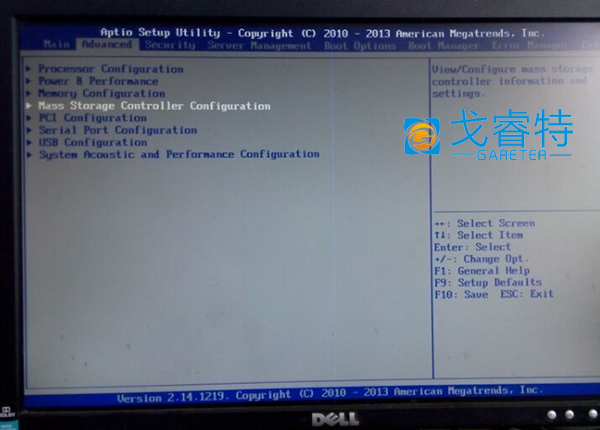
Mass Storage Controller Configuration:板载的存储控制器,这个是需要我们详细来介绍一下的,板载串口阵列的打开和关闭也是在这个大项里面。默认的"SATA Mode"为:"AHCI",如果我们是接的一个硬盘,一般情况下面,我们会把"SATA Mode"改为:"ENHANCED",装系统的时候不需要加载驱动,这个时候板载阵列是关闭的。如果我们需要做阵列,则需要把"SATA Mode"选项调为"RAID Mode",这个时候板载串口阵列就是打开的了。而默认的"RAID Mode"是:"INTEL(R) ESRT2 LSI(*),一般情况下面,我们会把"RAID Mode"调为:INTEL(R) RSTe,调为这个选项,方便做RAID 的GHOST,做系统也比较方便。但是有一点需要特别注意,不管你是用的单盘还是做的阵列,如果恢复了系统的默认值,在重新启动的时候一定要注意修改SATA Mode,不然如果做好了系统重启恢复了BIOS默认值,进系统的时候会出现蓝屏死机的情况。
还有一个需要注意的就是,虽然两款主板都是板载了SAS接口的,但是开启SAS功能我们需要向Intel购买KEY才能实现,所以,一般情况下,我们需要把SAS/SATA Capable Controller这个选项调为”Disabled”,也就是说把SAS控制器关闭掉。本贴以RAID模式为例进行一下方面讲解,设置为RAID Mode,按F10 键保存退出,重启。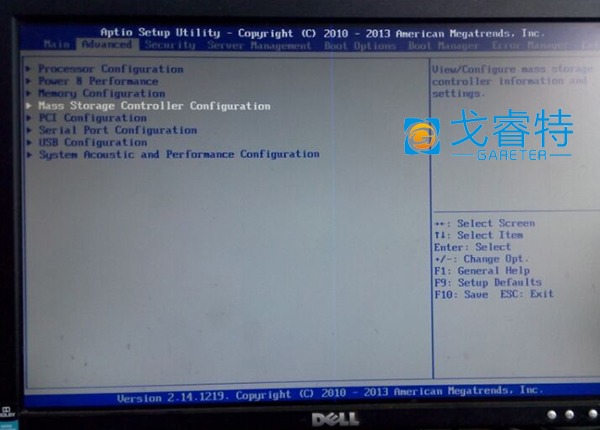
第一个是lsi raid。第二个为Intel raid
具体步骤与华硕服务器主板 大致一样。只是Intel服务器主板做raid要求更细致。
首先我们来介绍下lsi raid。
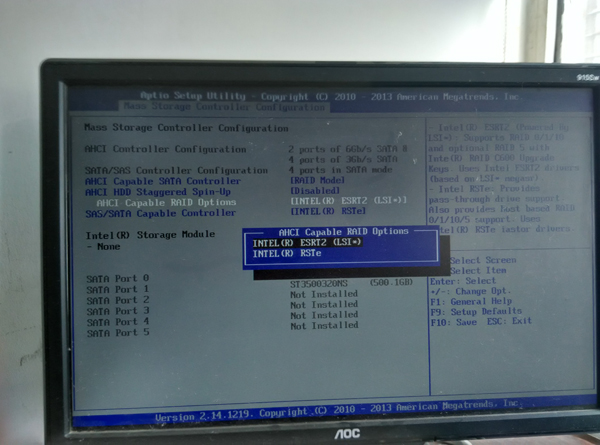
具体操作方法:http://www.gareter.cn/forum.php?mod=viewthread&tid=2&extra=page%3D2
但是raid驱动:链接:https://pan.baidu.com/s/1dEBBQN3 密码:8zy4
我们在来说下 Intel raid
操作方法:http://www.gareter.cn/forum.php?mod=viewthread&tid=3&extra=page%3D2
驱动:链接:https://pan.baidu.com/s/1dFGBPuh 密码:alos
1、CPU安装:
2、主板跳线图: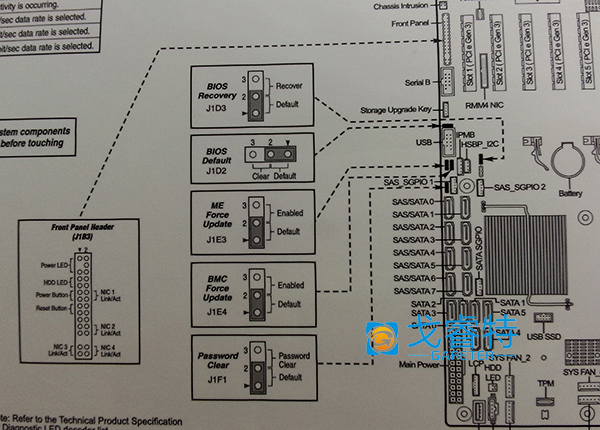
3、BIOS进入:开机自检过程中按<F2>进入BIOS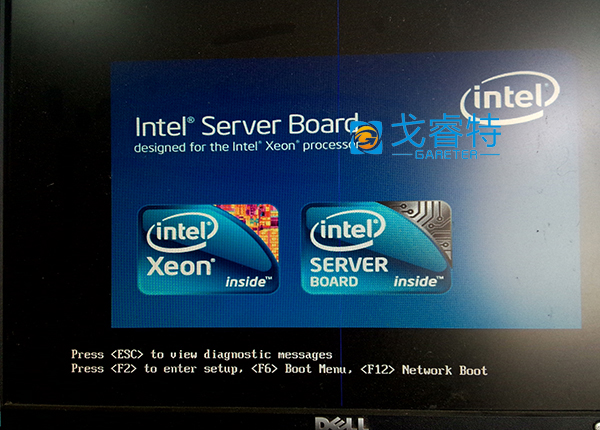
4、在BIOS 第一项Main 选项中,Quiet Boot 默认为Enabled(打开),开机显示intel LOGO,为了显示Raid相关操作,需要先设为Disabled(关闭),等全部配置完成后,再开启。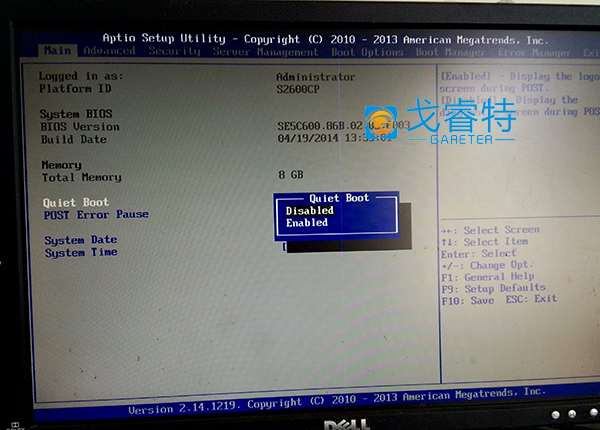
5、接下来,进入第二个大项,"Advanced",我们主要来看一下这个选项里面的前三项,"Processor Configuration" "Memory Configration" "Mass Storage Controller Configuration" 分别为处理器、内存信息以及板载信息设置。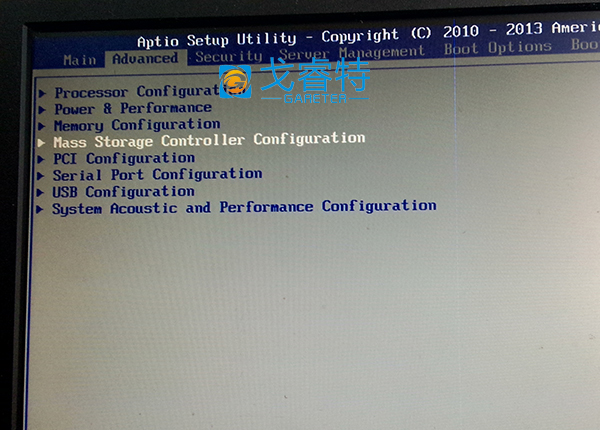
6、Mass Storage Controller Configuration:板载的存储控制器,这个是需要我们详细来介绍一下的,板载串口阵列的打开和关闭也是在这个大项里面。默认的"SATA Mode"为:"AHCI",如果我们是接的一个硬盘,一般情况下面,我们会把"SATA Mode"改为:"ENHANCED",装系统的时候不需要加载驱动,这个时候板载阵列是关闭的。如果我们需要做阵列,则需要把"SATA Mode"选项调为"RAID Mode",这个时候板载串口阵列就是打开的了。而默认的"RAID Mode"是:"INTEL(R) ESRT2 LSI(*),一般情况下面,我们会把"RAID Mode"调为:INTEL(R) RSTe,调为这个选项,方便做RAID 的GHOST,做系统也比较方便。但是有一点需要特别注意,不管你是用的单盘还是做的阵列,如果恢复了系统的默认值,在重新启动的时候一定要注意修改SATA Mode,不然如果做好了系统重启恢复了BIOS默认值,进系统的时候会出现蓝屏死机的情况。
还有一个需要注意的就是,虽然两款主板都是板载了SAS接口的,但是开启SAS功能我们需要向Intel购买KEY才能实现,所以,一般情况下,我们需要把SAS/SATA Capable Controller这个选项调为”Disabled”,也就是说把SAS控制器关闭掉。本贴以RAID模式为例进行一下方面讲解,设置为RAID Mode,按F10 键保存退出,重启。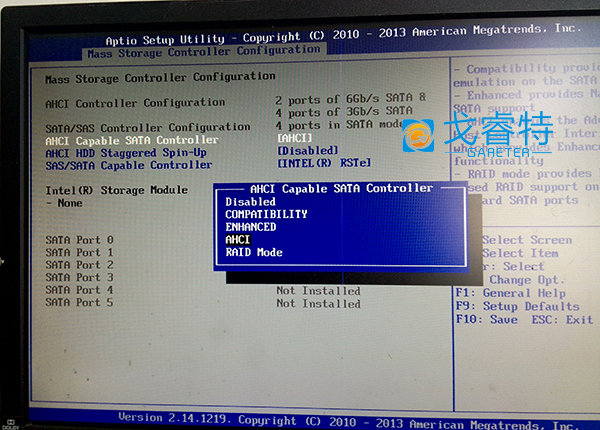
7、RAID阵列创建:在开机自检过程中按<CTRL+E>进入RAID配置界面。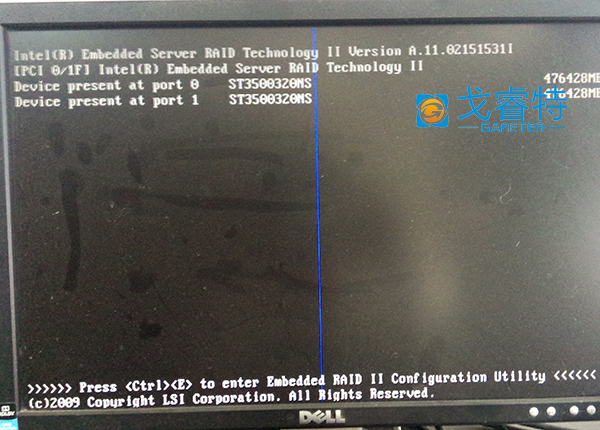
RAID创建的详细过程参照以下链接:http://www.gareter.cn/forum.php?mod=viewthread&tid=2&extra=page%3D2
到此本篇教程已完全结束。
驱动:
芯片组:http://yunpan.cn/ccyRCQLQGSUqW 访问密码 0d11
网卡:http://yunpan.cn/ccyRD9RJXxvx5 访问密码 7e8c
RAID:http://yunpan.cn/ccyRhJTLVwcaF 访问密码 d774
USB驱动:http://yunpan.cn/ccyRiILdaYtih 访问密码 9bed
1.POWER LED代表电源开关灯,H.D.D LED代表硬盘接口灯,POWER代表电源开关,不分正负级,NIC1,NIC2分别代表网卡1,网卡2,RESET代表重启
2.开机画面时按DELETE键进BIOS主界面,如下图:

3. 进入BIOS主界面,按左右方向键移至系统高级功能设置(Advanced),按上下方向键将光标移硬盘模式选项(SATA Configuration)按<Enter>键进入该模式,如下图:
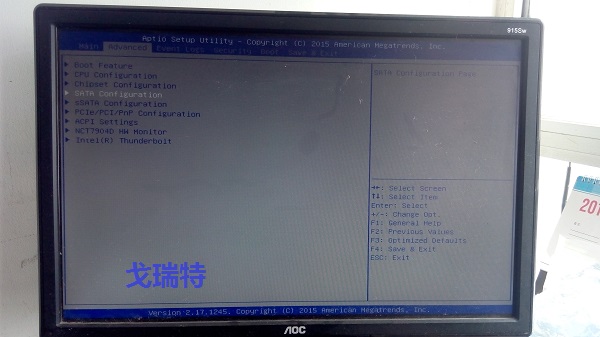
4.IDE模式较为稳定,AHCI模式扩展性比较好,RAID模式是做磁盘阵列用的,不论哪种模式都要选定之后按F10保存BIOS设置并重启。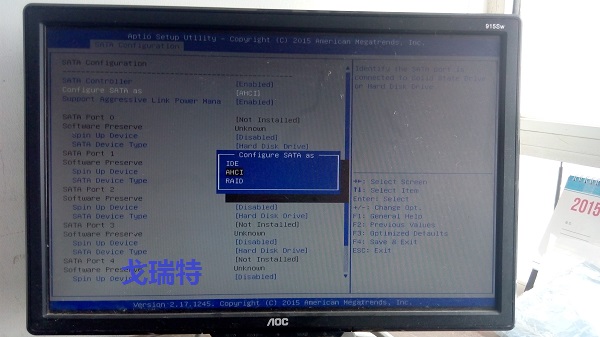
5.开机质检过程中,按<Ctrl>+<I>组合键进入RAID设置界面。
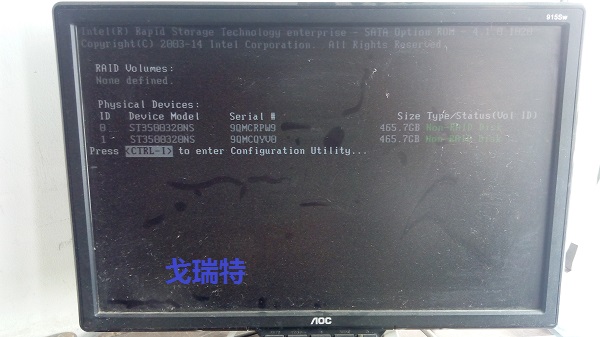
6.INTEL RAID设置界面,如下图:
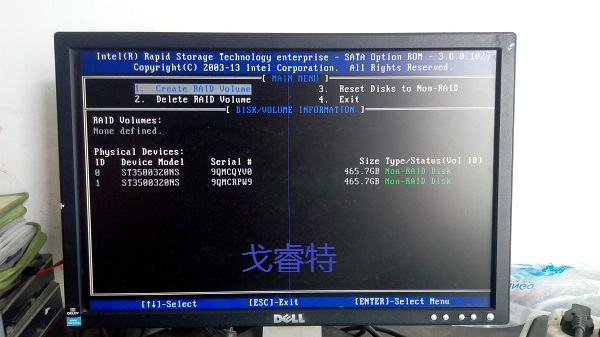
Intel Raid 教程链接:http://www.gareter.cn/forum.php? ... id=3&extra=page%3D1
主板芯片组驱动http://yunpan.cn/ccgfzzmYLhuNx (提取码:1b96)
1、主板跳线图

2、开机画面时按(F2)键进BIOS主界面,如下图:

3、进入BIOS主界面,按左右方向键移至质量存储控制器配置(mass storage controller configuration),按上下方向键将光标移硬盘模式选项(AHCI Capable SATA Controller)按<Enter>键进入该模式,如下图: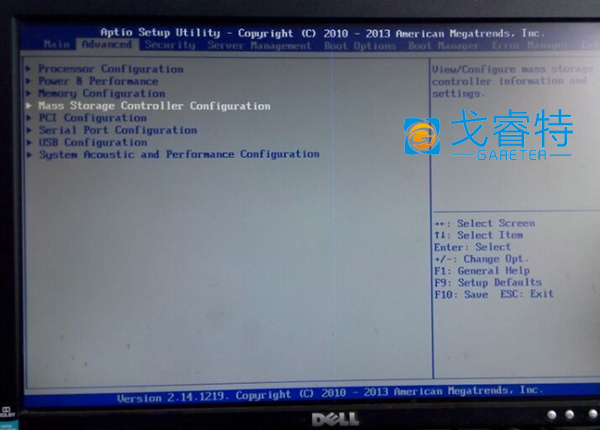
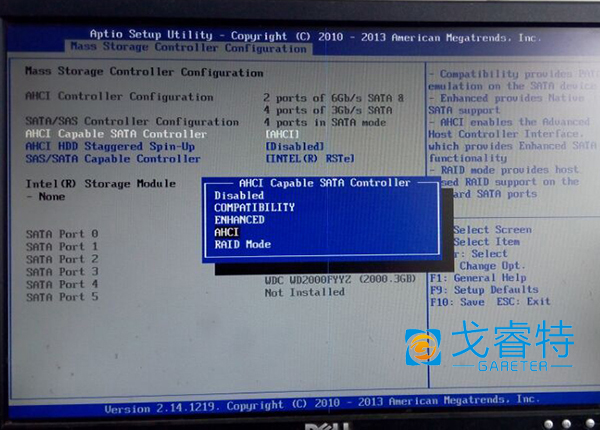
此主板也有三个模式:ENHANCED是混合模式,另两个是AHCI模式和RAID模式,一般都是混合模式。
4、RAID模式:与华硕主板类似,要做RAID的话要将硬盘模式改为raid模式,然后按F10键保存BIOS设置并重启,开机会有提示进RAID界面;RAID分为两种,即LSI RAID和INTEL RAID,两种RAID会有不同的提示进入RAID界面;INTEL RAID的话开机会提示<CTRL - I>组合键进入RAID设置界面如下图:

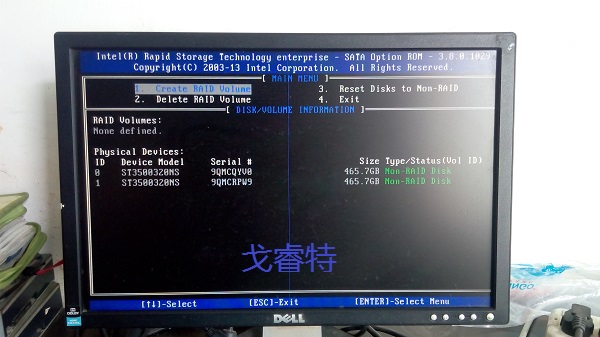

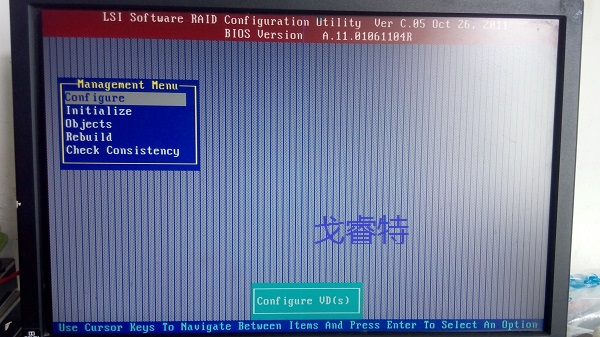
Intel Raid 教程链接:http://www.gareter.cn/forum.php? ... id=3&extra=page%3D1 LSI RAID教程链接:http://www.gareter.cn/forum.php? ... id=2&extra=page%3D2
Intel Raid驱动:http://yunpan.cn/cjUF3hBhFBmMe 访问密码 53f8
LSI Raid 驱动:http://yunpan.cn/cQDjyFQWWQxEZ 访问密码 c5d9
芯片组驱动:http://yunpan.cn/cjULLBiZ8IhKn 访问密码 e916
一、主板
本主板支持cpu:E5-24xx系列的,内存最多支持128g的服务器内存
二、跳线图
bios的简介,
主板跳线一定要按照上图所示:左为正极,右为负极,谨记...!
开机画面时按(F2)键进BIOS主界面,如下图:

进入bios
主页面(可以看到bios的版本和内存大小)
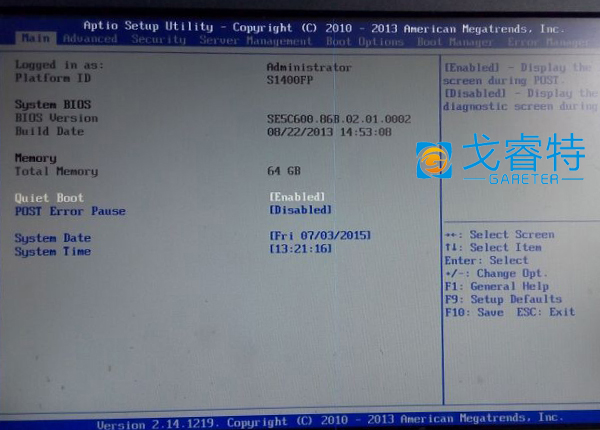
进入BIOS主界面,按左右方向键移至质量存储控制器配置(mass storage controller configuration),按上下方向键将光标移硬盘模式选项(AHCI Capable SATA Controller)按<Enter>键进入该模式,如下图: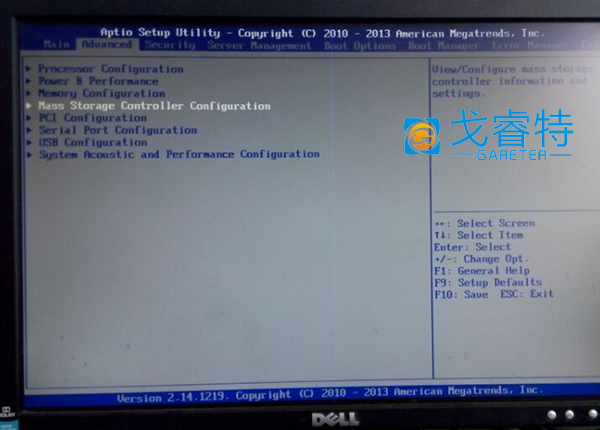
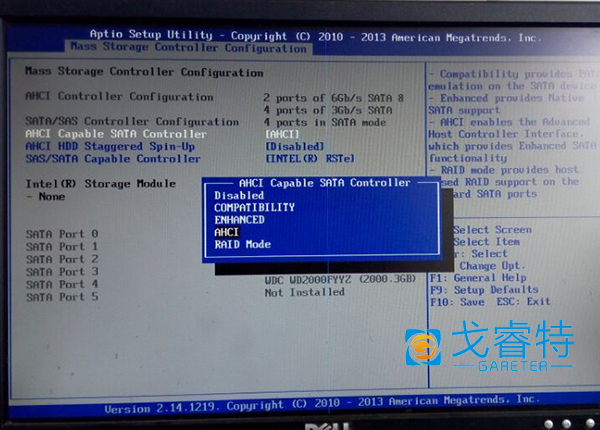
此主板也有三个模式:ENHANCED是混合模式,另两个是AHCI模式和RAID模式,一般都是混合模式。
3、RAID模式
与华硕主板类似,要做RAID的话要将硬盘模式改为raid模式,然后按F10键保存BIOS设置并重启,开机会有提示进RAID界面;
RAID分为两种,即LSI RAID和INTEL RAID,两种RAID会有不同的提示进入RAID界面;
INTEL RAID的话开机会提示<CTRL - I>组合键进入RAID设置界面如下图:

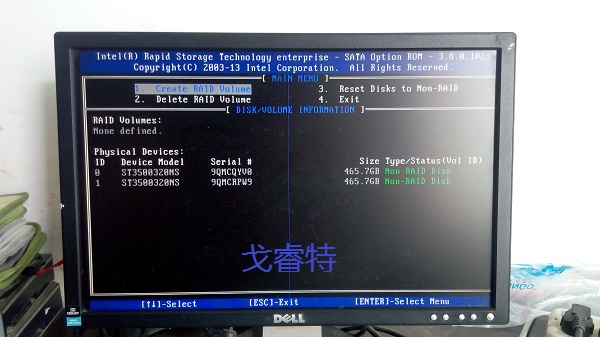
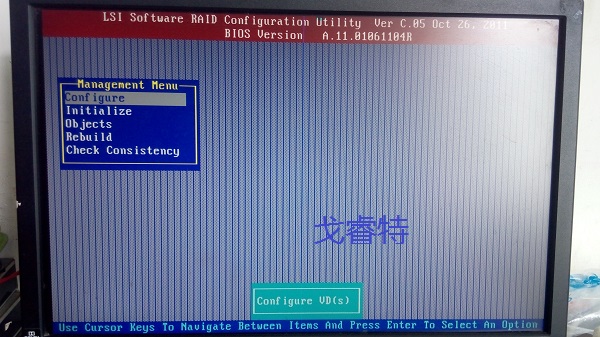
RAID 教程链接:
RAID 安装系统时加载的驱动程序:链接:http://pan.baidu.com/s/1i5jtHdj 密码:jf00
主板驱动链接:http://pan.baidu.com/s/1ch6htk 密码:5exg
一、主板跳线
注:主板跳线一定要按照上图所示:左为正极,右为负极,谨记...!
二、开机画面时按(F2)键进BIOS主界面,如下图:

进入BIOS主界面,按左右方向键移至质量存储控制器配置(mass storage controller configuration),按上下方向键将光标移硬盘模式选项(AHCI Capable SATA Controller)按<Enter>键进入该模式,如下图: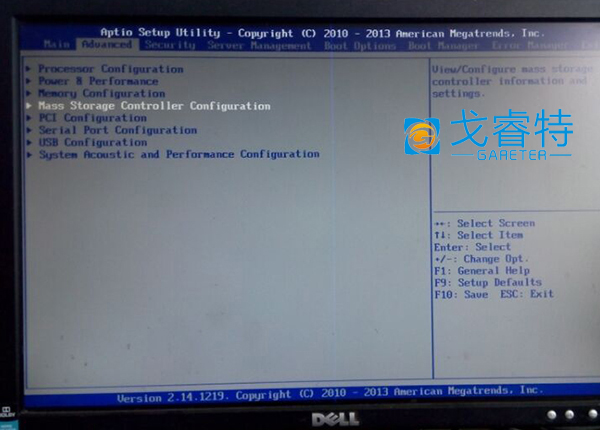
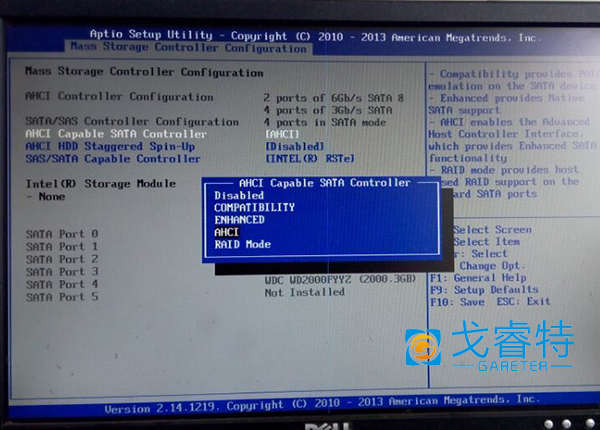 此主板也有三个模式:ENHANCED是混合模式,另两个是AHCI模式和RAID模式,一般都是混合模式。
此主板也有三个模式:ENHANCED是混合模式,另两个是AHCI模式和RAID模式,一般都是混合模式。
3、RAID模式
与华硕主板类似,要做RAID的话要将硬盘模式改为raid模式,然后按F10键保存BIOS设置并重启,开机会有提示进RAID界面;
RAID分为两种,即LSI RAID和INTEL RAID,两种RAID会有不同的提示进入RAID界面;
INTEL RAID的话开机会提示<CTRL - L>组合键进入RAID设置界面如下图:
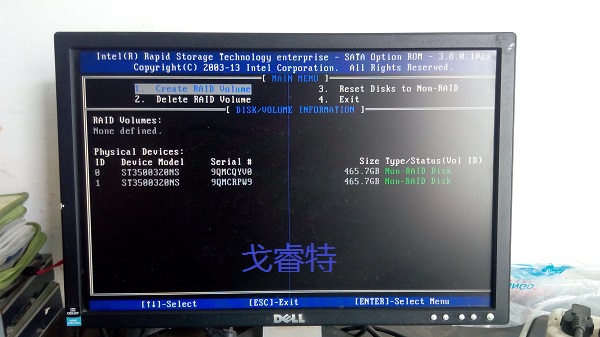
LSI RAID设置界面,如下图:
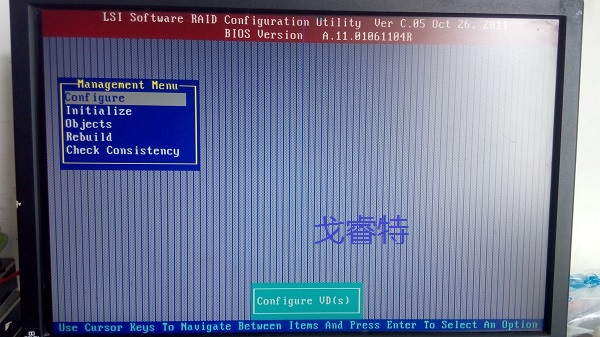
LSI RAID 教程链接:http://www.gareter.cn/forum.php? ... id=2&extra=page%3D1
Intel Raid 教程链接:http://www.gareter.cn/forum.php? ... id=3&extra=page%3D1
Intel RAID 安装系统时加载的驱动程序:
主板驱动:链接:http://pan.baidu.com/s/1o7Fxt8Y 密码:rkyb
硬件方面:
主板放置CPU的步骤和注意事项:
一. 放置cpu

放置cpu,先放cpu的一个角,然后沿着放下一边,再把整个cpu盖上去,最后合上固定架
子就可以了,如下图:
注意:为防止人为手取cpu塑料保护盖划伤 cpu底座,主板cpu底座上的黑色塑料保护盖非专业人士不要直接用手取,非专业的客户直接取的话,很容易挂到CPU底座针脚,造成CPU底座弯针甚至断针,这是不在三包范围之内的,一定要注意,
如下图:
在装上cpu之后合上cpu的固定架子,cpu会把固定架子上的塑料保护盖顶出来.(主板cpu针脚弯针不在三包范围之内,是需要付费维修的,切记...!)
注意:主板弯针不在保修范围之内,是需付费维修的,一定要小心...! 主板底座弯针图例:
二、上cpu散热风扇
上cpu风扇时拧的慢一点,感觉拧不动的时候就不要再拧了,本次演示采用的是CooNong
2011针服务器专用4U五热导管风扇...!
注意:拧风扇的时候要小心,千万不要把主板拧穿了,风扇螺丝孔的下面是黑
色的,可以看到,如果里面露出白色的时候,就是拧穿了。所以cpu风扇务必用服
务器专用风扇...! 主板电路板拧穿,也不在三包范围,严重的主板直接报废 主板拧穿图例:
三、主板装机箱
此主板共有9个螺丝固定孔,同样的机箱也应在对应位置上9个螺丝柱,切记不要上错位置,螺丝上错位置有时会顶到主板背面电路
导致主板短路,会出现主板不亮或者认不全内存的情况
如上图:
图一尺寸为M ATX (9.6"X 9.6")英寸,适用长24.384cm,宽24.384cm的主板(如华硕P9D-MX)
图二尺寸为AMT (12"X 9.6")英寸,适用长30.48cm,宽24.384cm的主板(如华硕P9D-X)
图三尺寸为AMT (12"X 10")英寸,适用长30.48cm,宽26.4cm的主板(如华硕Z9PA-D8)
图四尺寸为S ATX (12"X 13")英寸,适用长33.02cm,宽30.48cm的主板(如华硕Z9PE-D8)
图例为华硕原装塔式T30热插拔机箱...!
注意事项:机箱螺丝柱上错位置会导致主板点不亮,内存认不全,主板原件烧毁等各种问题。
四、电源
这个主板电源需要有双8P供电.如下图:
下图是6+2P,6P供电口是独立显卡供电口,千万不要插主板上,插主板上会导致主板烧毁的,
如下图:
这个最好使用服务器电源,不要使用台式机电源,极易导致主板烧毁,(图例为台达550W服务器专用电源)
1、主板跳线插法:
注:主板跳线一定要按照上图所示:左为正极,右为负极,插错的话主板可是会烧的,谨记...!
其他注意事项:1、购买主板的客户,请当快递员面验货(是否磕伤,CPU底座是否弯针)没有问题在签收...!
2、这个主板电源需要有双8P供电.不要用6+2会烧主板,买电源的时候注意一下.最好使用服务器电源,
不要使用台式机电源,会烧主板CPU供电模块,造成主板不启动,这种情况只能做返厂维修处理,
不能更换...!
3、拧CPU风扇的时候注意一下(超频3慎用,螺丝细) 他螺丝孔下边有电路 别拧穿了...!
4、装机箱的时候看好机箱里的螺丝柱,主板一共9个螺丝孔,没有螺丝孔的位置不要有螺丝柱...!
5、收到主板不要直接拆CPU底座的塑料盖,有很多都是没有拆好,把CPU底座弄弯了,先把CPU装上
去这样会安全很多,内存认不全大部分都是CPU弯针断针和底座螺丝孔拧穿造成的,CPU底座弯针 断针属于人为损伤,不在三包范围之内,安装的时候一定要注意...!!!
软件方面:
一、开机画面时按DELETE键进BIOS主界面,如下图:
进入BIOS主界面,按左右方向键移至系统高级功能设置(Advanced),按上下方向键将光标移硬盘模式
选项(PCH SATA Configuration)按<Enter>键进入该模式,如下图: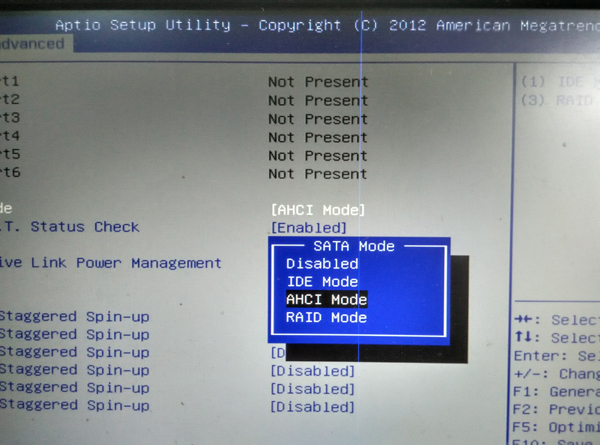
主板有三种模式,IDE模式较为稳定,AHCI模式扩展性比较好,RAID模式是做磁盘阵列用的,
不论哪种模式都要选定之后按F10保存BIOS设置并重启。
二、开机启动项
进入BIOS主界面,按左右方向键移至启动选项(BOOT),按上下键将光标移至第一启动项
(boot option #1)设置第一启动项。
3、RAID模式
要做RAID的话要将硬盘模式改为raid模式,然后按F10键保存BIOS设置并重启,开机会有提示
进RAID界面;RAID分为两种,即LSI RAID和INTEL RAID,两种RAID会有不同的提示进入RAID
界面;
LSI RAID的话开机会提示<CTRL - M>组合键进入RAID设置界面如下图:

进入raid主界面之后,选择设置(configure),显示第二个界面,再选择第一个自动设置,如下图:
进入自动设置界面会出现两个硬盘,按空格键选定硬盘,如下图:(本次以raid1为例,所以只接了
两块硬盘...!)
当选择硬盘时,硬盘指示会从READY更改成ONLIN A[X]-[Y],而X所代表的是阵列数字,且Y表示硬盘
设备的数字代号。如下图:
选定磁盘之后再按F10键进行设置,然后按空格键,选择设置项:
再按F10键,出现虚拟硬盘信息,包括“Virtual Drive”菜单,在这个界面可以设置虚拟硬盘参数。
选择“Virtual Drive”菜单中的RAID项目,然后按下enter键,
然后从菜单上选择[Accept],按下enter键确认。
再选择YES确定,再重启就可以了。
INTEL RAID设置界面
INTER RAID的话,开机会提示按<CTRL - I>组合键进入RAID设置界面如下图:
INTER RAID设置界面,如下图:

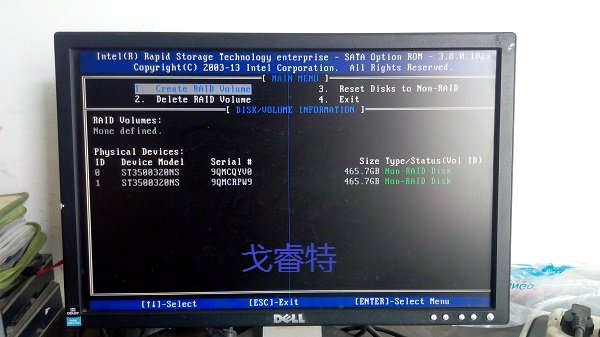
从RAID主界面中选择创建RAID(Create RAID Volume),然后按下enter键,此时出现下图界面:
完成RAID之后,按enter键确认,再根据提示按Y键确认创建。
完成之后重启即可
四、加载RAID驱动
1、准备RAID驱动,本次以INTEL RAID为例:
安装不同的系统需要找对应的RAID驱动,以Windows server 2008r2系统安装为例,
系统安装前需准备好系统引导盘,主板驱动光盘,安装系统时需要加载2008R2 RAID驱动,
如果只有一个光驱的话,事先把驱动拷贝到U盘里也可以。
开机进入BIOS调整引导光盘为第一启动项,然后保存重启按空格键进系统光盘
鼠标点击下一步
点击现在安装
选择第三项完全安装
打勾同意协议条款 ,如下图:
第二项自定义安装,如下图:
如下图,不加载RAID驱动是认不到磁盘,然后选择加载RAID驱动,(我事先已经把主板驱动
拷备到大白菜U盘里了,所以直接在U盘里找驱动,简单直接...!)
安装上驱动之后就可以看到阵列磁盘了,之后就可以分区装系统了...!
LSI RAID 教程链接:http://www.gareter.cn/forum.php? ... id=2&extra=page%3D1
LSI RAID 安装系统时加载的驱动程序:链接:https://pan.baidu.com/s/1miRmTDm 密码:jb3u
Intel Raid 教程链接:http://www.gareter.cn/forum.php? ... id=3&extra=page%3D1
Intel RAID 安装系统时加载的驱动程序:链接:https://pan.baidu.com/s/1boDHPcr 密码:2cu3
主板驱动:链接:https://pan.baidu.com/s/1c1PReb2 密码:t4pv
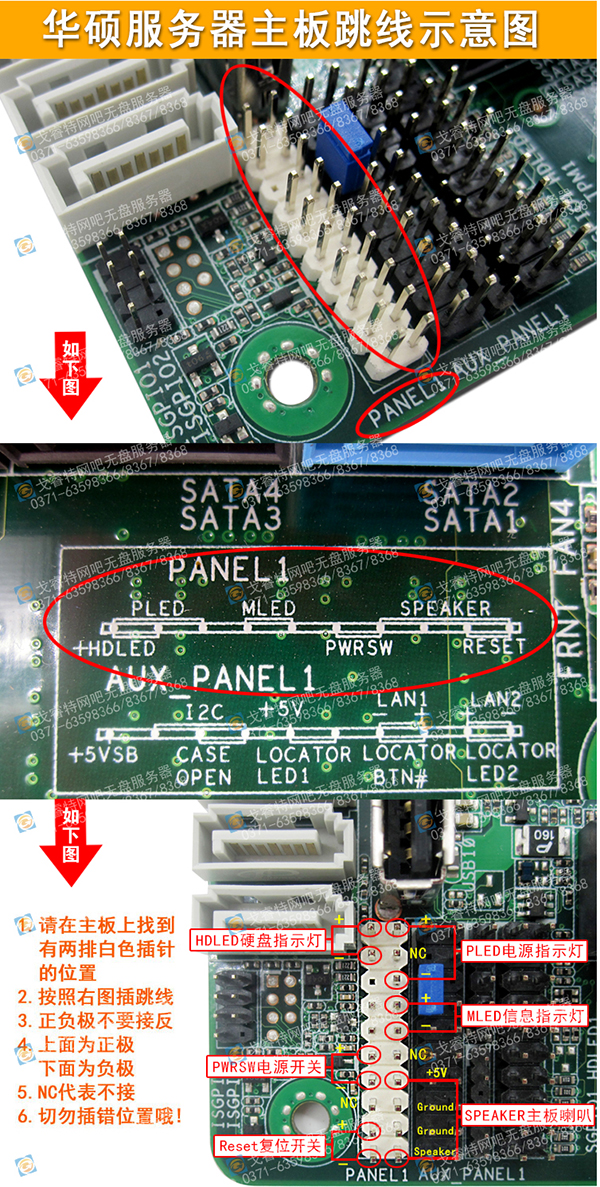
1.开机按“delete”键,进BIOS,如下图:

2.选择“IntelRCSetup”选项,按上下方向键将光标移到选项(PCH Configuration)按<Enter>键进入该模式,如下图:
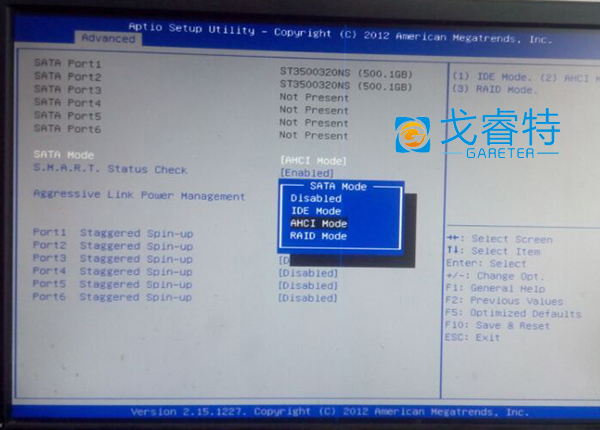
3.按上下方向键将光标移硬盘模式选项(PCH SATA Configuration),按<Enter>键进入该模式,如下图:
4. IDE模式较为稳定,AHCI模式扩展性比较好,RAID模式是做磁盘阵列用的。
5.选择“RAID”选项,F10保存退出。
6.RAID模式
要做RAID的话要将硬盘模式改为raid模式,然后按F10键保存BIOS设置并重启,开机会有提示进RAID界面;
RAID分为两种,即LSI RAID和INTEL RAID,两种RAID会有不同的提示进入RAID界面;
INTEL RAID的话开机会提示<CTRL - I>组合键进入RAID设置界面如下图:
INTEL RAID设置界面,如下图:


LSI RAID的话,开机会提示按<CTRL - M>组合键进入RAID设置界面如下图:

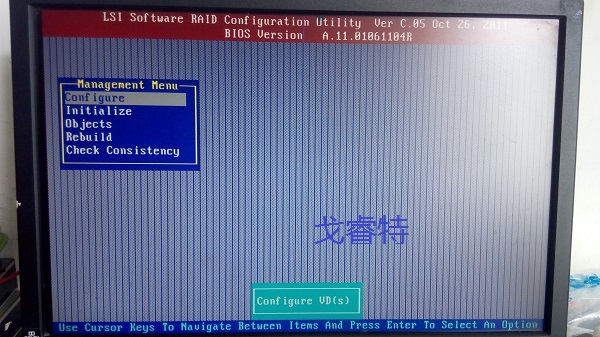 LSI RAID设置界面,如下图:
LSI RAID设置界面,如下图:
LSI RAID 教程链接:http://www.gareter.cn/forum.php? ... id=2&extra=page%3D1
LSI RAID 安装系统时加载的驱动程序:http://yunpan.cn/cwChDyRx2KQPw (提取码:37bb)
Intel Raid 教程链接:http://www.gareter.cn/forum.php? ... id=3&extra=page%3D1
Intel RAID 安装系统时加载的驱动程序: http://yunpan.cn/cwChFidXgVAfd (提取码:ce3b)
主板驱动:http://yunpan.cn/cjG9jEUM42KEH 访问密码 c6de 万兆网卡驱动:http://yunpan.cn/cHhrqvpFKSesz (提取码:ed43)
网卡驱动:http://yunpan.cn/cHhrvgqAu5WxF (提取码:3034)
1、CPU的安装



2、主板跳线插法
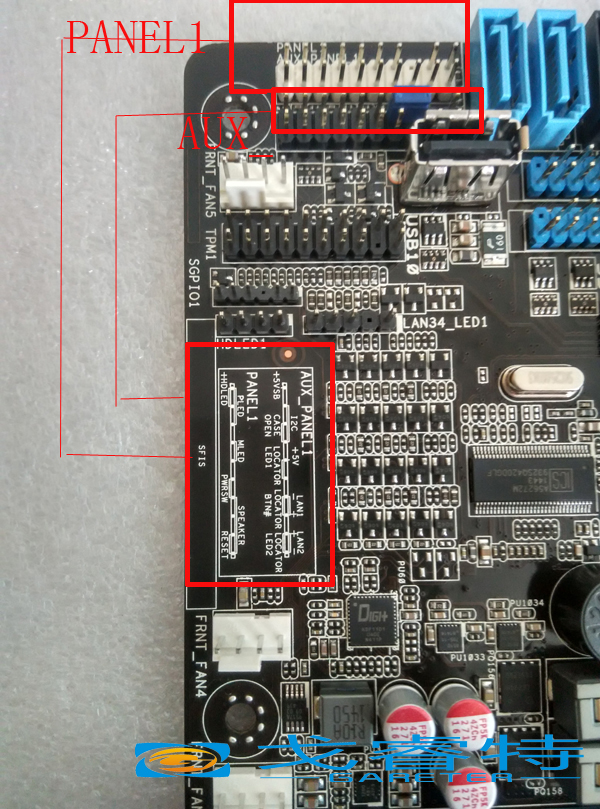
3、开机自检过程中按<Delet>键进入BIOS模式

4、BIOS主菜单(Main)显示信息
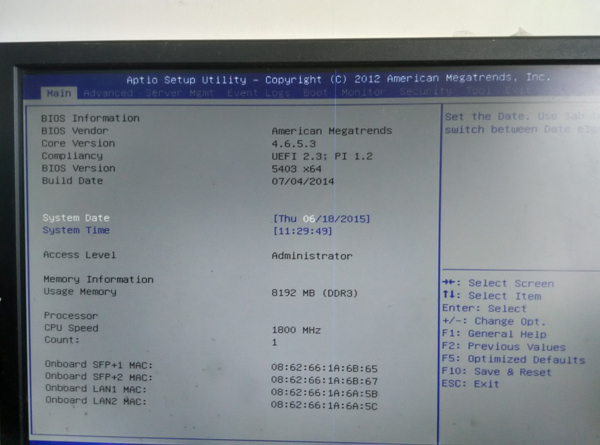

5、系统高级功能设置(Advanced)界面信息

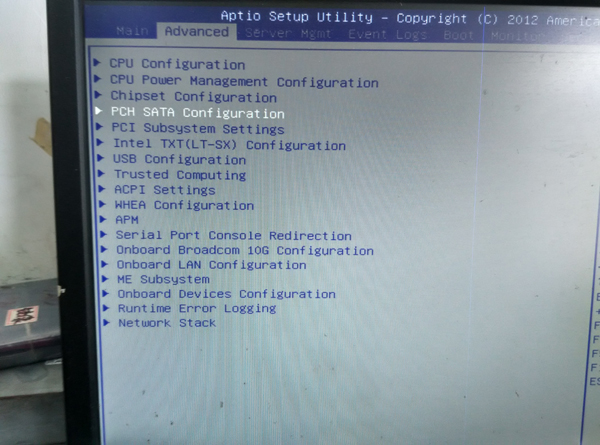
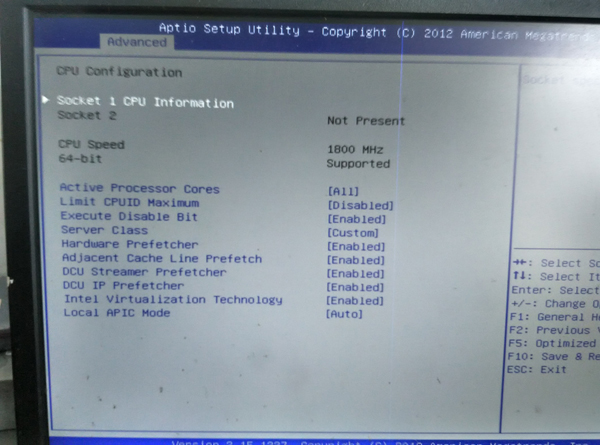
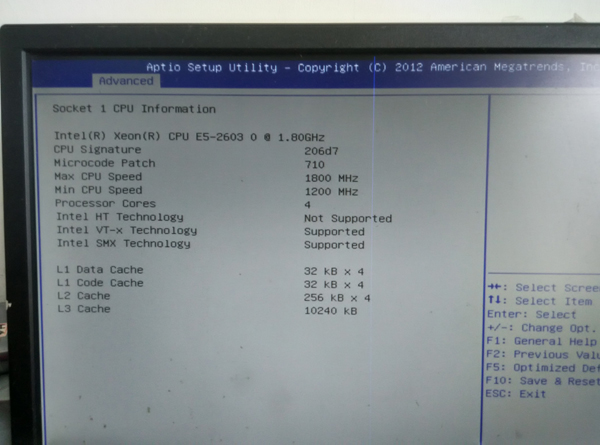
6、事件记录菜单(Event Logs)

7、启动菜单(Boot)
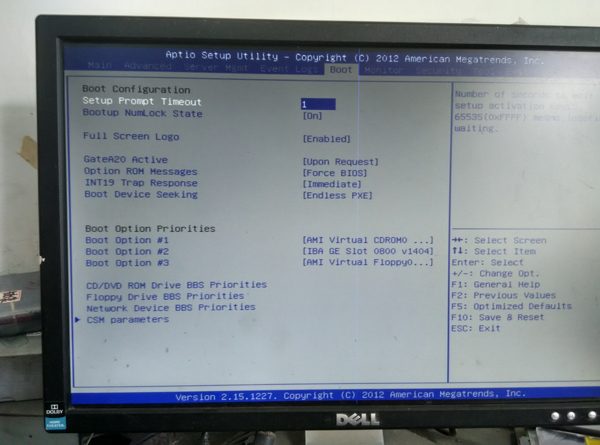

8、硬盘模式设置(SATA Configuration),按方向键选中硬盘模式选项(PCH SATA Configuration)按<Enter>键进入该模式下。可以看到此主板共有三种硬盘模式:IDE Volume、AHCI Volume、RAID Volume,本教程以RAID模式进行讲解:按方向键选择RAID模式并按下<Enter>键进行确认。按<F10>选择Y保存并退出。
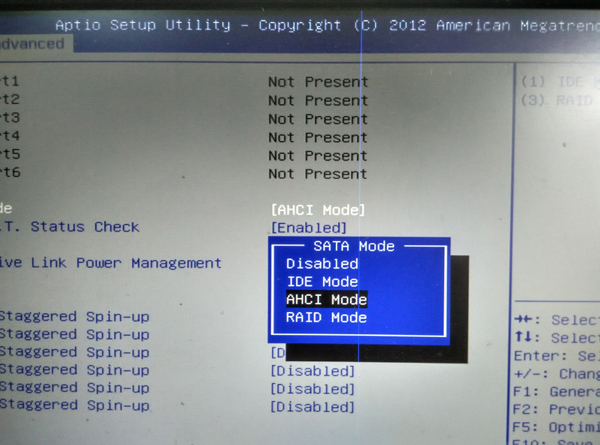


9、LSI RAID创建过程:开机质检过程中,按<Ctrl>+<M>组合键进入RAID设置界面。


10、创建RAID阵列:此主板软RAID的创建允许通过Easy和New两种方式。
Easy Configuration模式下,虚拟磁盘参数会选择自动方式来设置,并包含容量与磁盘的大小。
New Configuration模式下,采用手动方式来调整虚拟磁盘参数、容量及磁盘大小。本教程以Easy Configuration(简易设置)模式来进行讲解。
在主菜单中,选择<Configuration>——<Easy Configuration>然后按下<Enter>键。出现以下新的界面按空格键选择添加的磁盘,然后按<F10>进行设置。然后按空格键设置选项,按<F10>设置虚拟磁盘参数。

11、完成对虚拟磁盘的设置后,选择<Accept>然后按下<Enter>键。




12、完成后按<Esc>键退出,出现提示界面选择<YES>,然后按下<Enter>键。

到此LSI RAID已全部建立完成。
13、Intel RAID创建之前,需要更改主板跳线帽位置,如下图所示。
Intel RAID创建:在开机自检过程中按<ctrl>+<I>组合键进入RAID配置界面,具体创建教程请从下边连接转入下帖,谢谢。

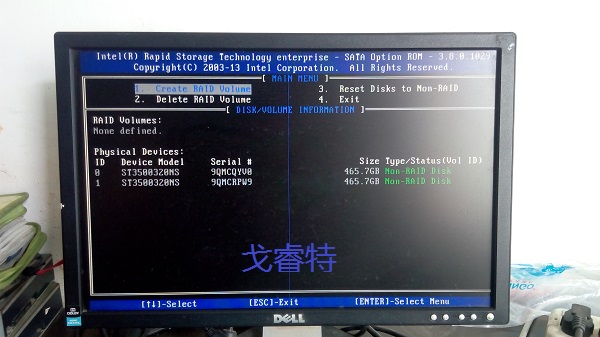
http://gareter.cn/forum.php?mod=viewthread&tid=3&extra=page%3D1
USB3.0驱动:http://yunpan.cn/cwWcYtdIETUnW 访问密码 f345
LSI RAID 驱动:http://yunpan.cn/cwWwrrbVLWKTj 访问密码 b65f
Intel RAID驱动:http://yunpan.cn/cwWjn6f32w9E3 访问密码 6dbc
芯片组驱动:http://yunpan.cn/cwWwSYQr7hyGF 访问密码 e47b
网卡驱动:http://yunpan.cn/cwWd2kwvVDbPH 访问密码 8970
1、主板跳线

注:主板跳线一定要按照上图所示:左为正极,右为负极,谨记...!
2.开机画面时按DELETE键进BIOS主界面,如下图:
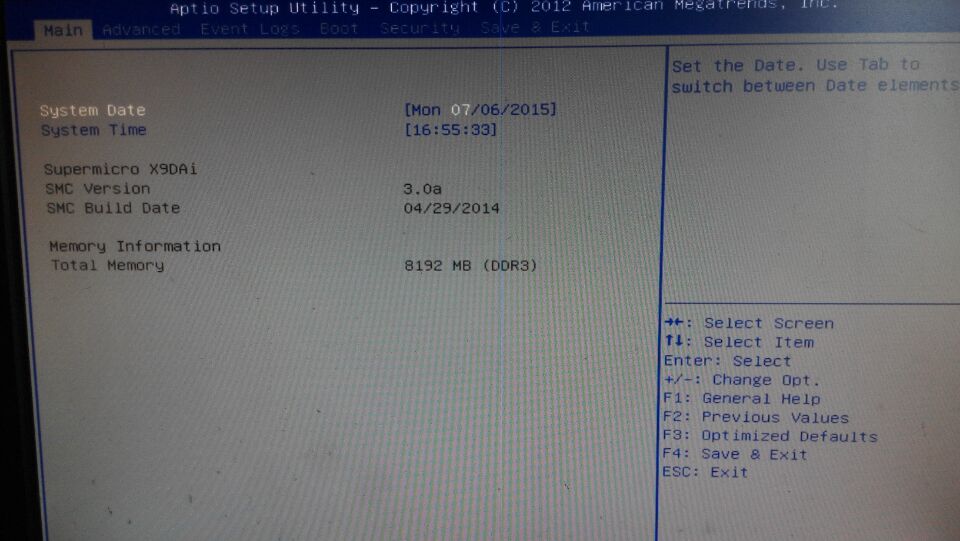
3. 进入BIOS主界面,按左右方向键移至系统高级功能设置(Advanced),按上下方向键将光标移硬盘模式选项(SATA Configuration)按<Enter>键进入该模式,如下图:
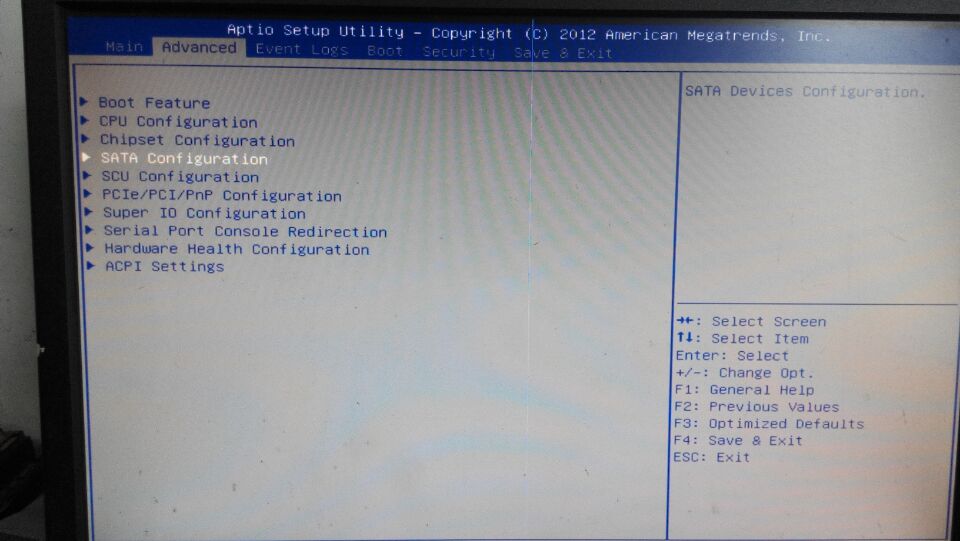
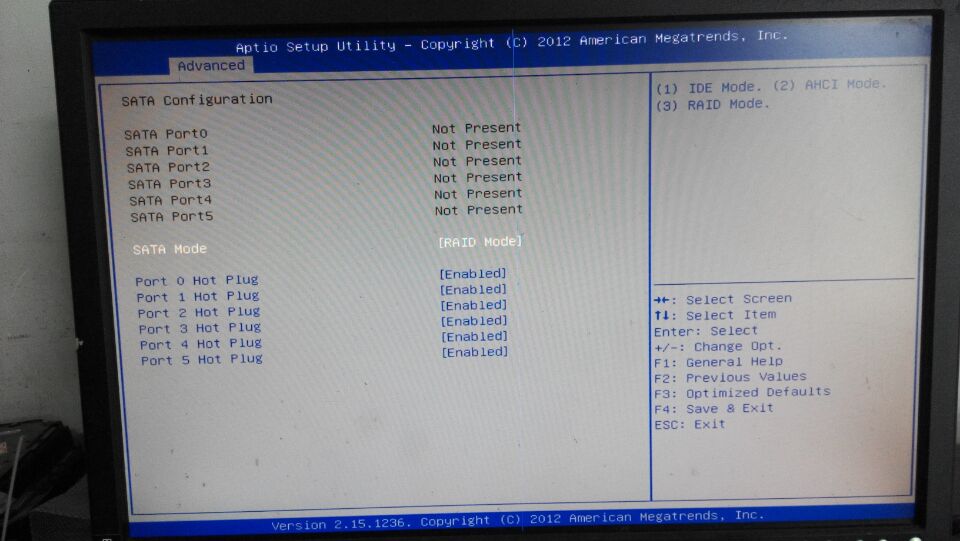
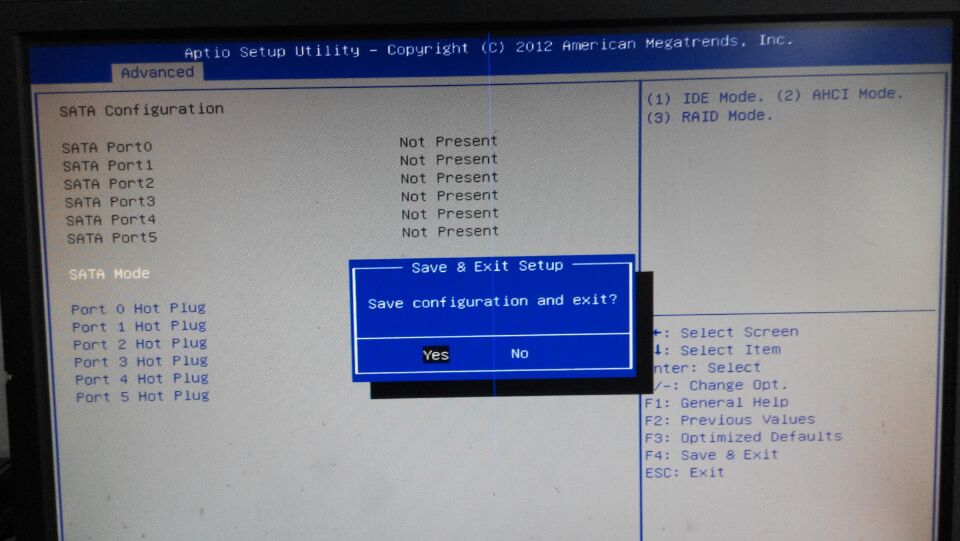
4.IDE模式较为稳定,AHCI模式扩展性比较好,RAID模式是做磁盘阵列用的,不论哪种模式都要选定之后按F4 保存BIOS设置并重启。
这款超威主板只有一个INTEL一种RAID模式,调整为RAID模式保存开机重启时会有提示,按<Ctrl>+<I>组合键进入RAID设置界面,如下图:

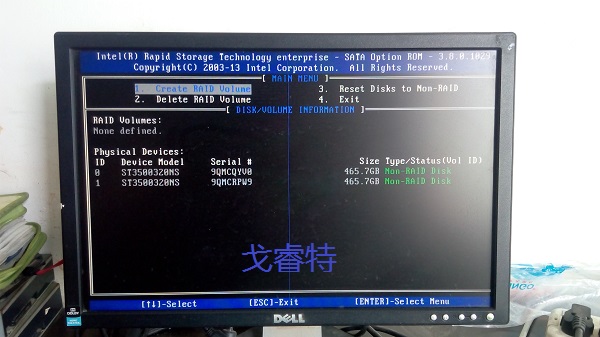
Intel Raid 教程链接:http://www.gareter.cn/forum.php? ... id=3&extra=page%3D1
主板芯片组驱动:链接:http://pan.baidu.com/s/1cqZ38U 密码:cndx
高密度数据中心及高性能计算华硕 Z9PE-D16-D16/DUAL服务器主板提供极致的处理性能,更满足未来的升级需求。藉由专业设计师和工程师团队的不懈努力带来强劲的功能: 95% VR供电效率,双英特尔® 网卡接口及支持优异的虚拟化应用,以及板载双10G 芯片提供高带宽互连及丰富的I/O 扩展性。用户通过ASMB6实现高管理性,这使其成为主机服务器,AP 服务器,邮件服务器及存储服务器的最佳选择。
注意cpu的放置方法,一定要按规定来放置,谨
防cpu弯针!!!!!
注意缺角和cpu的箭头!!!!


注意内存一定要从A1,B1,C1,D1在插
A2/B2/C2/D2
跳线的插法,特别注意电源指示灯、硬盘指示灯
、网卡指示灯是分正负极的,不然不会亮
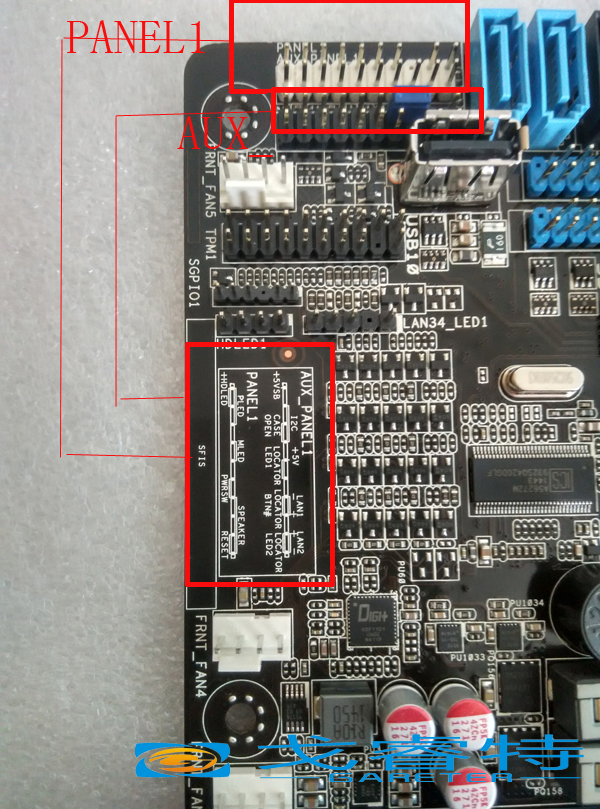


本主板支持两种RAID请注意!!LSI RAID支持RAID 0/1/10(适用于liunx和
windows)
INTEL RAID支持RAID 0/1/5/10(仅适用于windows)
bios的主要简述
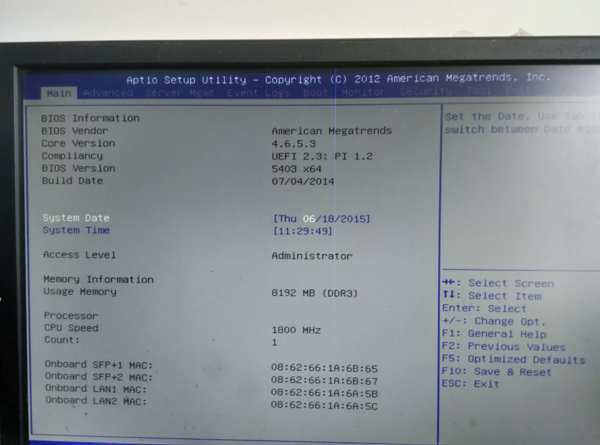
此页面可以看到内存的大小以及bios的版本
点击cpu configuration(处理器设置)我们可以
看到
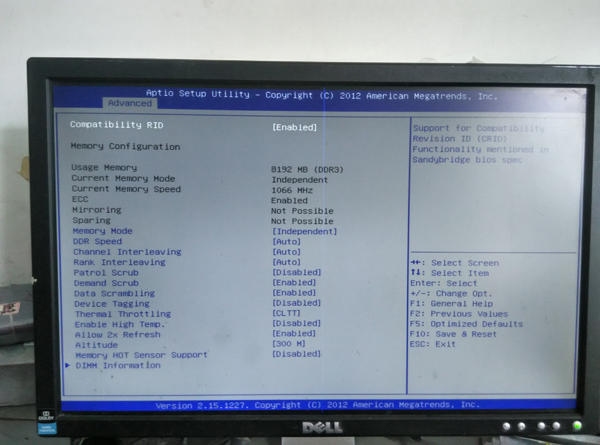
点击socket 1 cpu information(处理器电源管
理设置)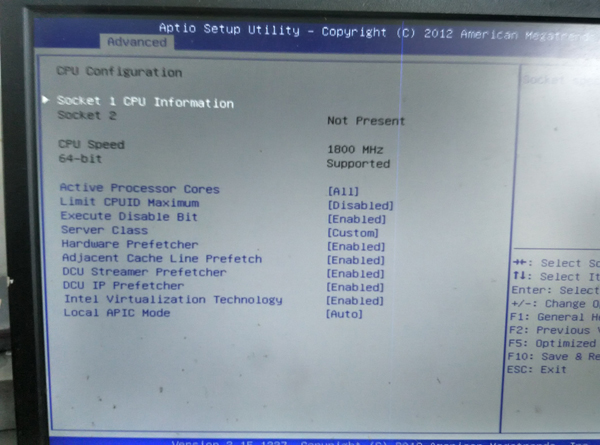
进入可以看到硬盘信息sata
configuration(Sata设置)
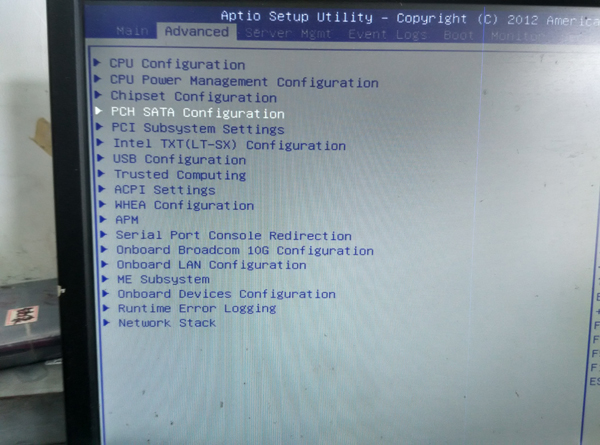
以及硬盘模式,根据自己的需要可以选择
若你要将serial ata硬盘做为parallel ata存储设
备,请将此项设置为ide mode
若您要将serial ata硬盘使用高级主机控制器接口
(advanced host controller interface(ahci))
请将此项保留,AHCI允许内置存储设备开启高级
serial ata功能,可以通过优化设备的指令顺序提
高存储。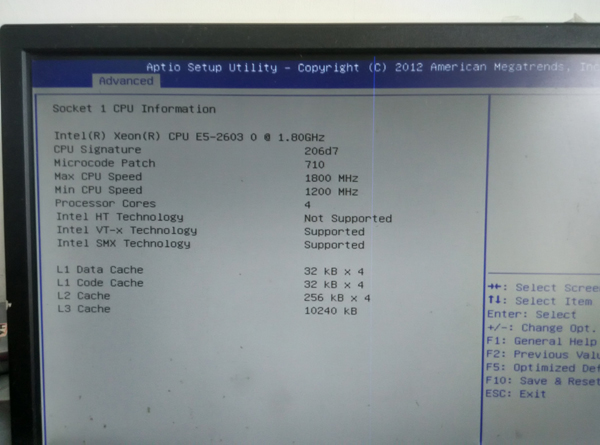
我们点击 chipset configuration(芯片组设置)
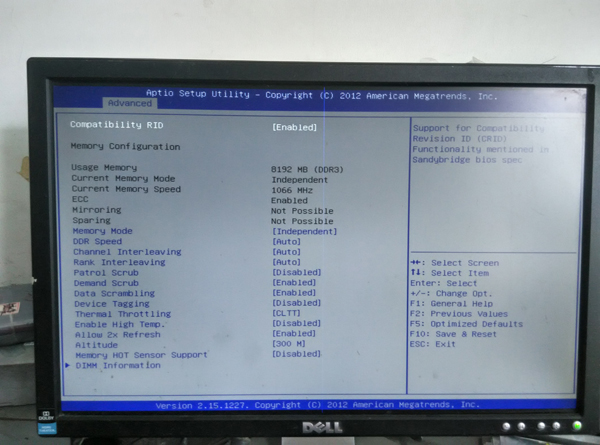
可以查看
点击 dimm information,可以看到内存在哪个
内存插槽上
开机引导选择
、
cpu温度以及风扇的转速查看
如何刷新主板的bios

我们平时用到的简单介绍下,如有更多需要请查
看说明书,或者来电咨询!!!
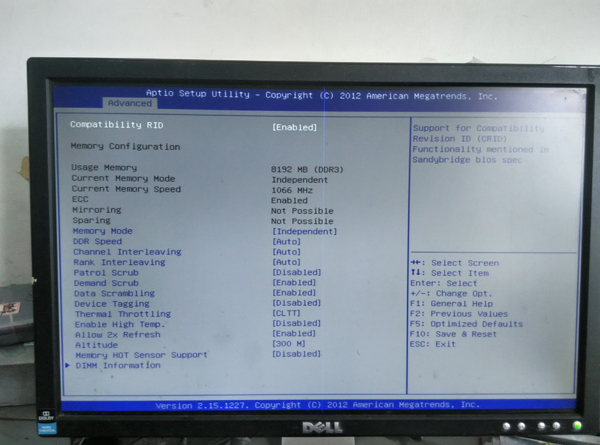
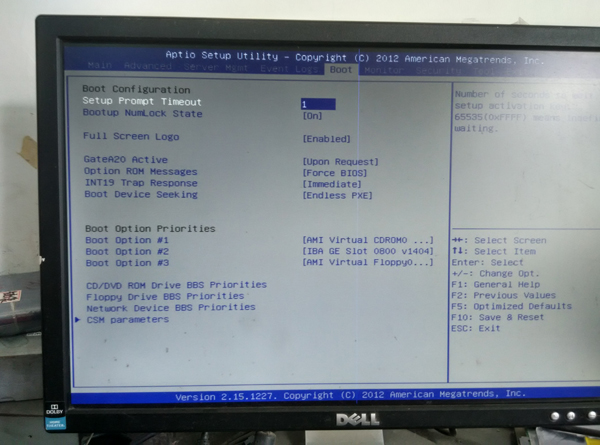
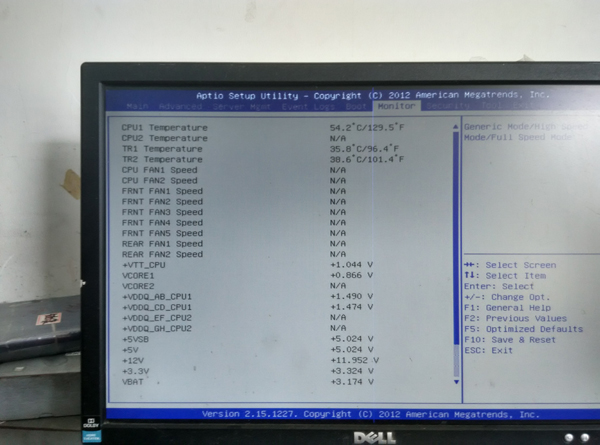
本主板的驱动为:http://yunpan.cn/cw3fFQInkdAm3 访问密码 44aa
万兆网卡驱动:http://yunpan.cn/cQdMmZ2Zkx9Sn 访问密码 9e78
LSI RAID 教程链接:http://www.gareter.cn/forum.php? ... id=2&extra=page%3D1
LSI RAID 安装系统时加载的驱动程序:http://yunpan.cn/cwChDyRx2KQPw (提取码:37bb)
Intel Raid 教程链接:http://www.gareter.cn/forum.php? ... id=3&extra=page%3D1
Intel RAID 安装系统时加载的驱动程序: http://yunpan.cn/cwChFidXgVAfd (提取码:ce3b)
1、主板CPU安装方法
2、主板常用跳线插法
3、BIOS进入:开机质检过程中按<Delete>键进入BIOS设置界面
(1)BIOS主菜单(Main)显示信息
(2)系统高级功能设置(Advanced)界面信息
(3)硬盘模式设置(SATA Configuration),按方向键选中硬盘模式选项(PCH SATA Configuration)按<Enter>键进入该模式下。
4、本帖以RAID模式为例进行本主板软RAID的创建删除等操作,首先按方向键选择RAID Mode,按<Enter>键进行确认。
5、RAID模式的进入:在卡机质检过程中按<Ctrl>+<I>进入RAID设置界面
6、RAID界面详解
7、RAID的建立过程,本帖以RAID 0 为例进行讲解,按方向键选择选项1<Create RAID Volume创建RAID磁盘阵列>,按<Enter>键进行确认。
8、进入此界面后按<Tab>键进行下一步,<Name>名字
<RAID Level>RAID 模式,按方向键更改RAID模式,此贴是以RAID 0 为案列进行讲解。
<Disks>硬盘,选择阵列所需要的硬盘。



Intel RAID 驱动程序:http://yunpan.cn/cjUEAwzgJh3YQ 访问密码 63e1
USB 3.0驱动程序:http://yunpan.cn/cQJRKAb5kaiMA 访问密码 8e05
网卡驱动:http://yunpan.cn/cw3HbMNfiSCeG (提取码:3252)
1、主板跳线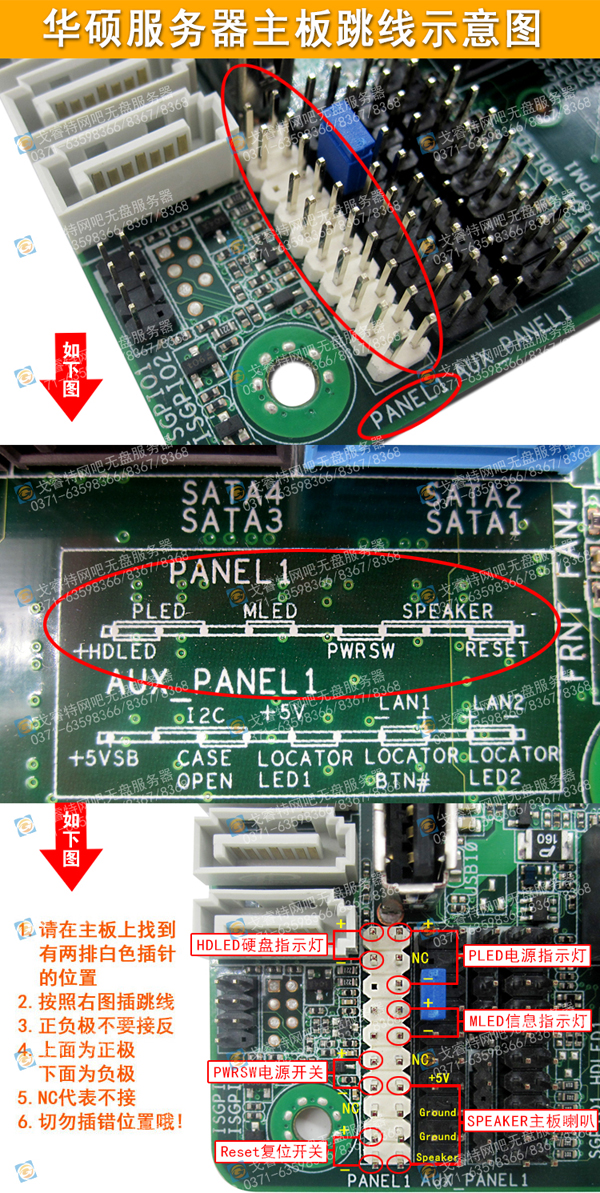 注:主板跳线一定要按照上图所示:左为正极,右为负极,谨记...!
注:主板跳线一定要按照上图所示:左为正极,右为负极,谨记...!
2、开机画面时按DELETE键进BIOS主界面,如下图: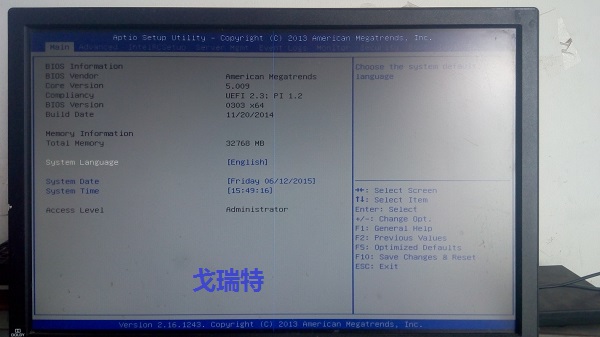
进入BIOS主界面,按左右方向键移至系统高级功能设置(Advanced),按上下方向键将光标移硬盘模式选项(PCH SATA Configuration)按<Enter>键进入该模式,如下图

IDE模式较为稳定,AHCI模式扩展性比较好,RAID模式是做磁盘阵列用的,不论哪种模式都要选定之后按F10保存BIOS设置并重启。
3、RAID模式
要做RAID的话要将硬盘模式改为raid模式,然后按F10键保存BIOS设置并重启,开机会有提示进RAID界面;
RAID分为两种,即LSI RAID和INTEL RAID,两种RAID会有不同的提示进入RAID界面;
INTEL RAID的话开机会提示<CTRL - I>组合键进入RAID设置界面如下图:

INTEL RAID设置界面,如下图:
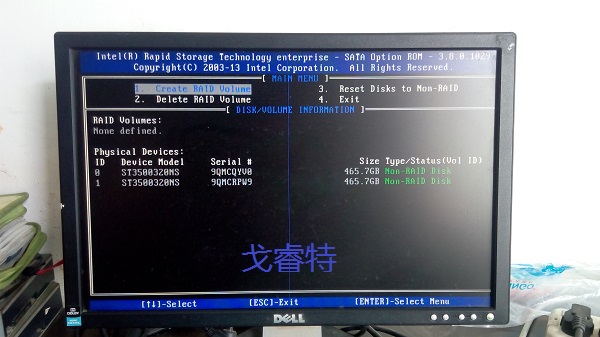
LSI RAID的话,开机会提示按<CTRL - M>组合键进入RAID设置界面如下图:

LSI RAID设置界面,如下图: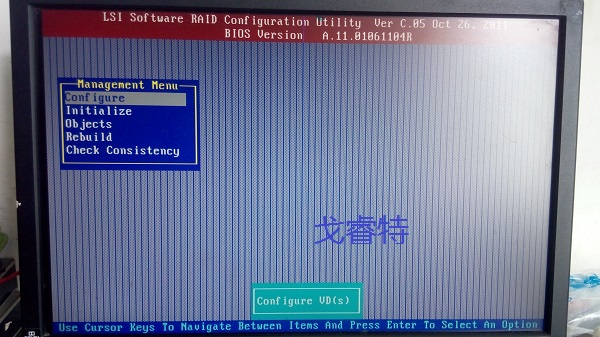 LSI RAID 教程链接:http://www.gareter.cn/forum.php? ... id=2&extra=page%3D1
LSI RAID 教程链接:http://www.gareter.cn/forum.php? ... id=2&extra=page%3D1
LSI RAID 安装系统时加载的驱动程序:链接:http://pan.baidu.com/s/1miRmTDm 密码:jb3u
Intel Raid 教程链接:http://www.gareter.cn/forum.php? ... id=3&extra=page%3D1
Intel RAID 安装系统时加载的驱动程序: 链接:http://pan.baidu.com/s/1slgv7NB 密码:zz6v
主板驱动:链接:https://pan.baidu.com/s/1nuZcfTv 密码:j27q
1.开机自检过程中按<Delet>键进入BIOS模式
2.BIOS主菜单(Main)显示信息
3.系统高级功能设置(Advanced)界面信息
4.硬盘模式设置(SATA Configuration),按方向键选中硬盘模式选项(PCH SATA Configuration)按<Enter>键进入该模式下。可以看到此主板共有三种硬盘模式:IDE Volume、AHCI Volume、RAID Volume,本教程以RAID模式进行讲解:按方向键选择RAID模式并按下<Enter>键进行确认。按<F10>选择Y保存并退出。
5.INTEL Raid建立,如下图:
6.保存后重启,开机质检过程中,按<Ctrl>+<I>组合键进入RAID设置界面。
7. INTEL RAID设置界面,如下图:
8.RAID的建立过程,本帖以RAID 0 为例进行讲解,按方向键选择选项1<Create RAID Volume创建RAID磁盘阵列>,按<Enter>键进行确认。
9.进入此界面后按<Tab>键进行下一步,<Name>名字
P9D-MX芯片组驱动程序:http://yunpan.cn/cjUWtyQvdGXCv (提取码:577b)
网卡驱动程序:http://yunpan.cn/cw3HbMNfiSCeG (提取码:3252)
INTEL Raid驱动程序:http://yunpan.cn/cjUEAwzgJh3YQ (提取码:63e1)
1、CPU的安装

2、主板跳线插法
3、开机自检过程中按<Delet>键进入BIOS模式
4、BIOS主菜单(Main)显示信息
5、系统高级功能设置(Advanced)界面信息
6、事件记录菜单(Event Logs)
7、启动菜单(Boot)
8、硬盘模式设置(SATA Configuration),按方向键选中硬盘模式选项(PCH SATA Configuration)按<Enter>键进入该模式下。可以看到此主板共有三种硬盘模式:IDE Volume、AHCI Volume、RAID Volume,本教程以RAID模式进行讲解:按方向键选择RAID模式并按下<Enter>键进行确认。按<F10>选择Y保存并退出。
9、LSI RAID创建过程:开机质检过程中,按<Ctrl>+<M>组合键进入RAID设置界面。
10、创建RAID阵列:此主板软RAID的创建允许通过Easy和New两种方式。
Easy Configuration模式下,虚拟磁盘参数会选择自动方式来设置,并包含容量与磁盘的大小。
New Configuration模式下,采用手动方式来调整虚拟磁盘参数、容量及磁盘大小。本教程以Easy Configuration(简易设置)模式来进行讲解。
在主菜单中,选择<Configuration>——<Easy Configuration>然后按下<Enter>键。出现以下新的界面按空格键选择添加的磁盘,然后按<F10>进行设置。然后按空格键设置选项,按<F10>设置虚拟磁盘参数。
11、完成对虚拟磁盘的设置后,选择<Accept>然后按下<Enter>键。
12、完成后按<Esc>键退出,出现提示界面选择<YES>,然后按下<Enter>键。
到此LSI RAID已全部建立完成。
13、Intel RAID创建之前,需要更改主板跳线帽位置,如下图所示。
Intel RAID创建过程从下边连接转入下帖,谢谢。
http://gareter.cn/forum.php?mod=viewthread&tid=3&extra=page%3D1
Intel RAID 驱动:http://yunpan.cn/cwWjn6f32w9E3 访问密码 6dbc
LSI RAID驱动:http://yunpan.cn/cwWwrrbVLWKTj 访问密码 b65f
芯片组驱动:http://yunpan.cn/cwWwSYQr7hyGF 访问密码 e47b
USB3.0驱动:http://yunpan.cn/cwWcYtdIETUnW 访问密码 f345
网卡驱动:http://yunpan.cn/cwWd2kwvVDbPH 访问密码 8970
一、 如何进入RAID卡BIOS界面
1、 开机到此界面时按下组合键Ctrl+H进入RAID卡BIOS管理界面。
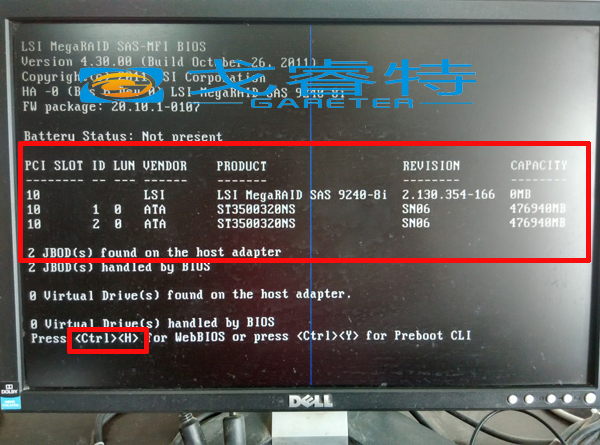
二、 BIOS主界面

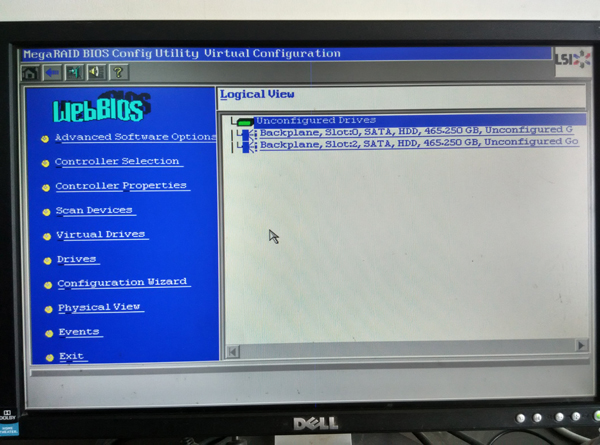
1、Controller Selection 选择RAID卡(机器上安装有多张RAID卡时)
2、Controller Properties RAID卡属性设置
3、Scan Devices 刷新硬盘设备
4、Virtual Drives 虚拟磁盘管理
5、Drives 物理硬盘管理
6、Configuration Wizard 创建阵列配置 (配置向导)
7、Logical View/Physical View 查看逻辑/物理磁盘(点击切换)
8、Events 事件
9、Exit 退出
三、创建阵列
1、点击“Configuration Wizard”进入创建阵列配置,如图:
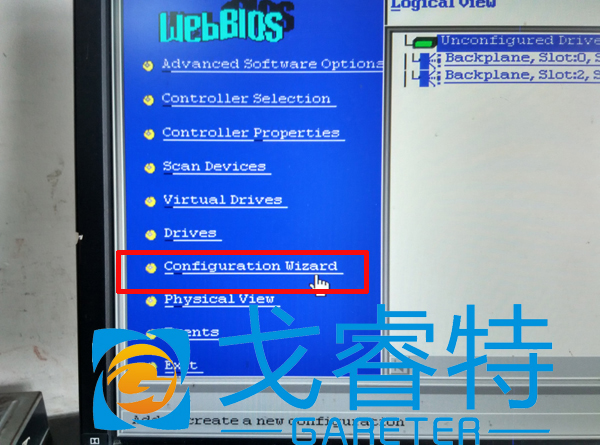
Clear Configuration 清除所有的阵列配置信息
New Configuration 新建RAID配置(会清除所有的数据,一般 只在新机器第一次做阵列时选择)
Add Configuration 增加RAID配置
2、一般选择New Configuration,按Next进入下一步:
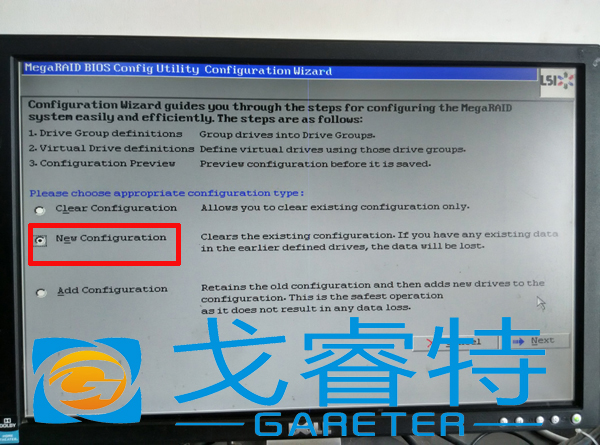
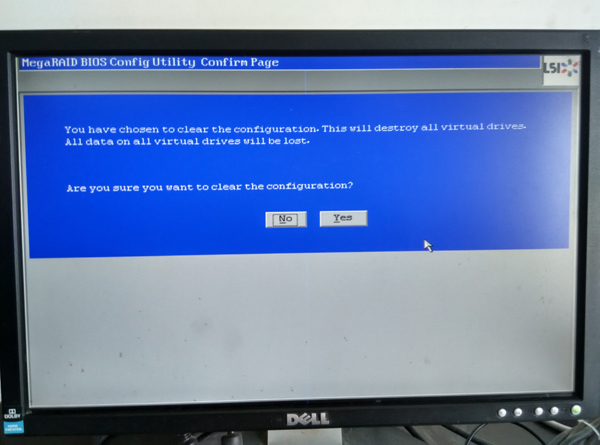 3、点击Yes之后,如下图:
3、点击Yes之后,如下图:
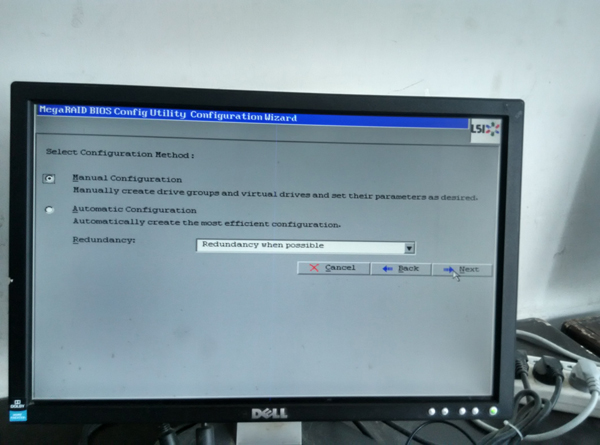
Manual Configuration 手动配置
Automatic Configuration 自动配置
4、选Manual Configuration手动配置进入下一步:

在左边“Drives”框中选择要做RAID的磁盘,按住Ctrl键可一次同时几个。
选择完硬盘后点击“Add To Array”将选择好的硬盘添加到右边的“Drive Groups”磁盘组框中,如图:
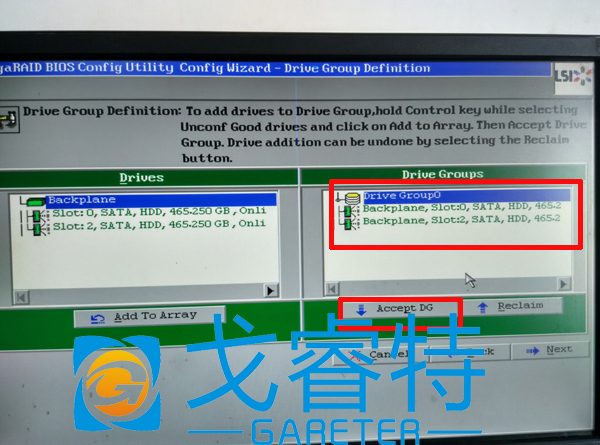
5、 点击“Accept DG”同意配置信息进入到下一步:
6、点击“Add to SPAN”进入到下一步的阵列配置信息,如图: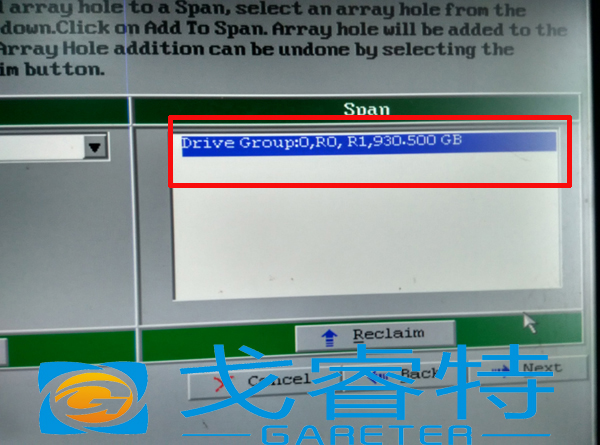
7、点击Next之后,如下图:
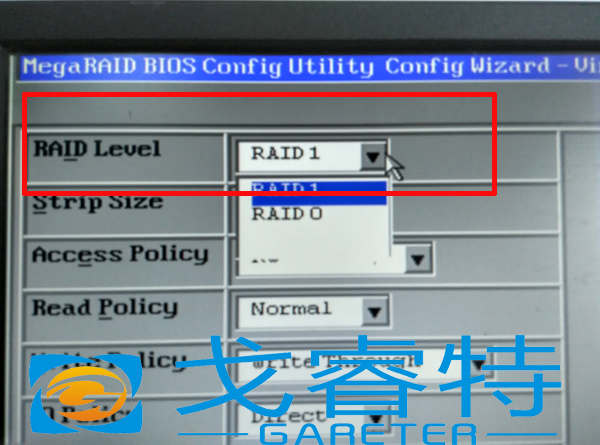
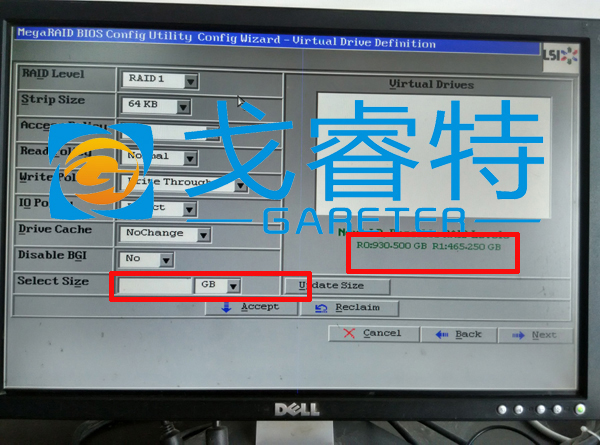
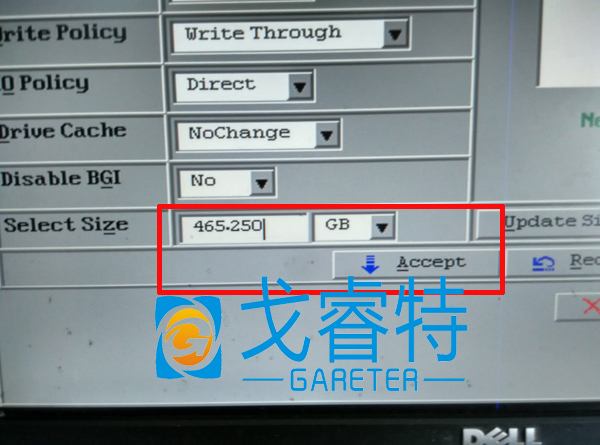
8
、设置好RAID的配置信息后点击“Accept”,进入下一步:
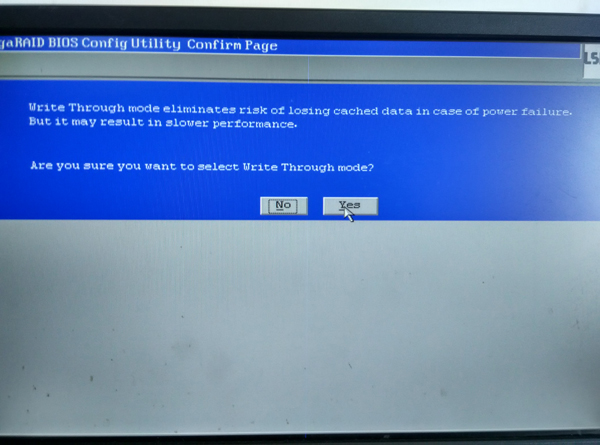
9、提示:是否确认要选择“Always Write Back”当前写策略模式,选择YES继续:
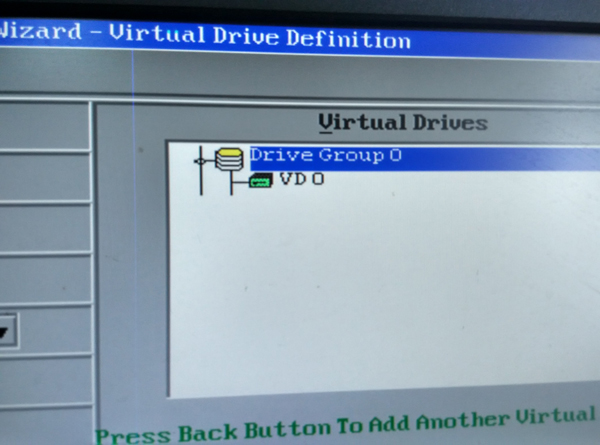
10、提示要保存这个配置吗?YES继续
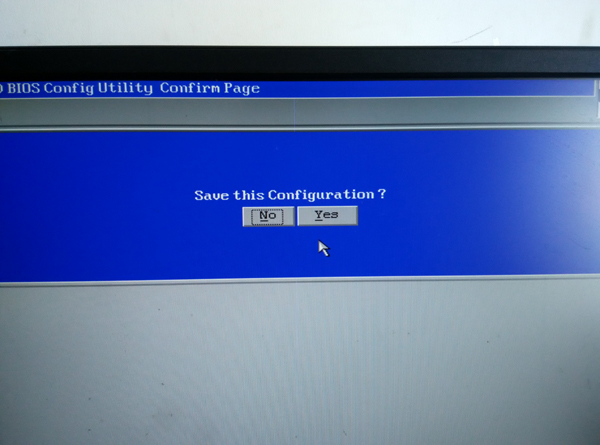
提示:是否要初始化,新的虚拟磁盘中(新建的RAID)所有的数据都将丢失。
YES——初始化(数据将清空) NO——不初始化
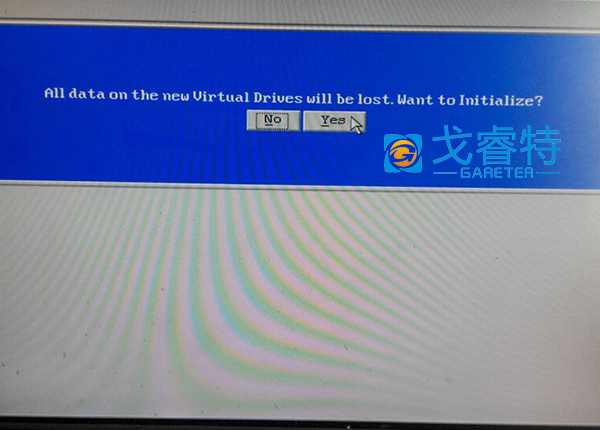
11、这时阵列就做好了,做好阵列会自动进入虚拟磁盘管理界面
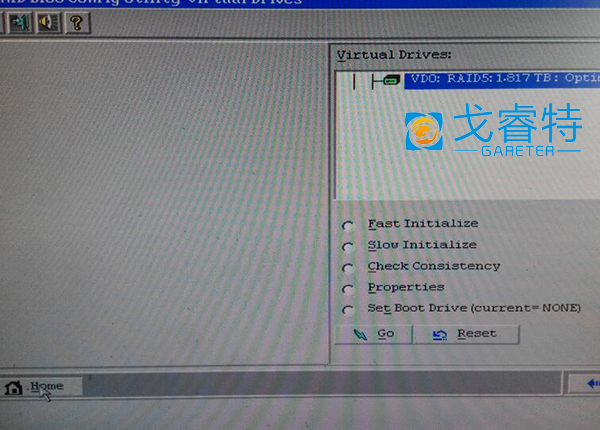
Fast Initialize 快速初始化
Slow Initialize 慢速初始化
Check Consistency 检查数据一致性
Properties 阵列属性设置
Set Boot Drive 设置启动磁盘驱动器(当做了两组以上阵列时)
Home 回到主界面
12、点击Home在主界面查看阵列状态

这样RIAD5就做成了。
此阵列卡更多驱动请点击http://yunpan.cn/cjY74d8Vjgf6w (提取码:d11a)
说明书详解:链接:http://pan.baidu.com/s/1qXBV2va 密码:ydf8
主板驱动:链接:http://pan.baidu.com/s/1nuZcfTv 密码:j27q
主板跳线插法如下、

点亮主板请按 DEL
这里可以看到内存信息,以及bios的版本信息

查看硬盘信息 以及调主板的硬盘模式
IDE模式较为稳定,AHCI模式扩展性比较好,RAID模式是做磁盘阵列用的,不论哪种模式都要选定之后按F10保存BIOS设置并重启
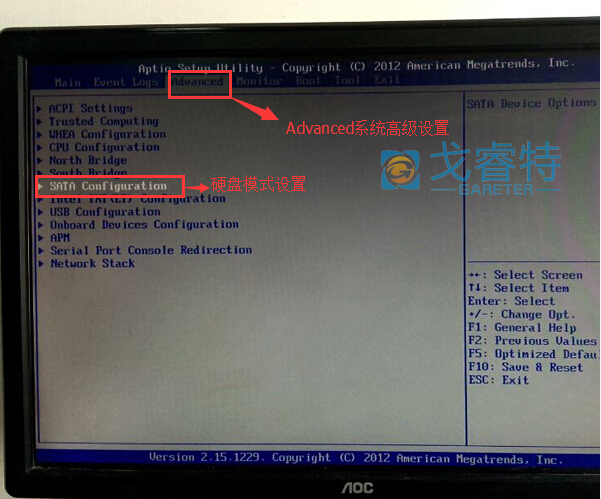
RAID模式
要做RAID的话要将硬盘模式改为raid模式,然后按F10键保存BIOS设置并重启,开机会有提示进RAID界面;
RAID分为两种,即LSI RAID和INTEL RAID,两种RAID会有不同的提示进入RAID界面;
INTEL RAID的话开机会提示<CTRL - I>组合键进入RAID设置界面如下图:
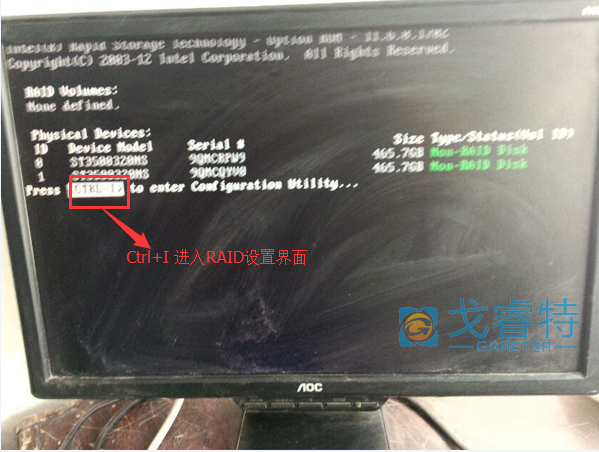
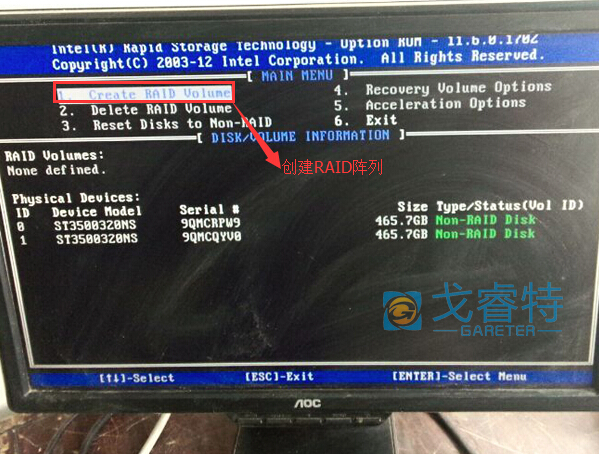
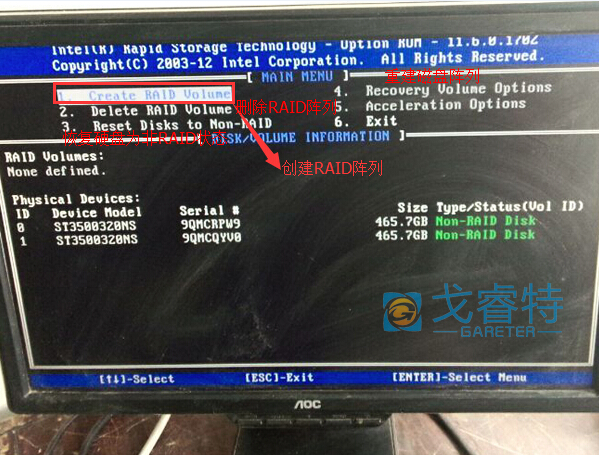
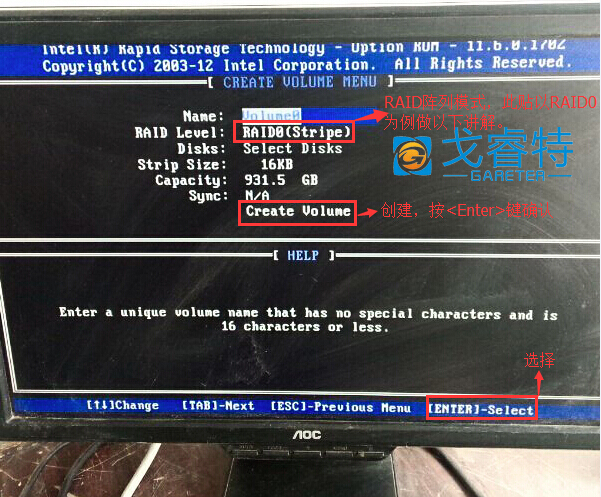
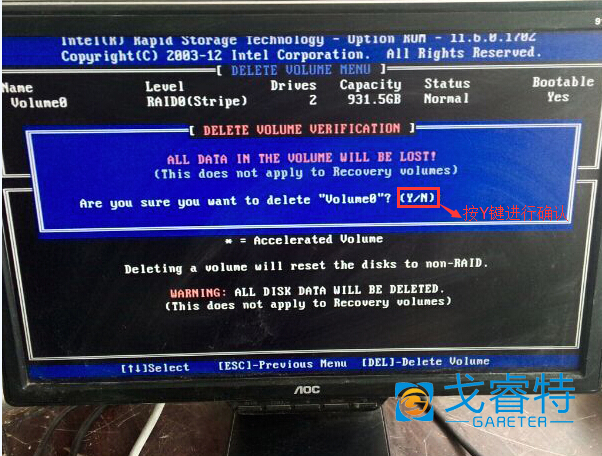
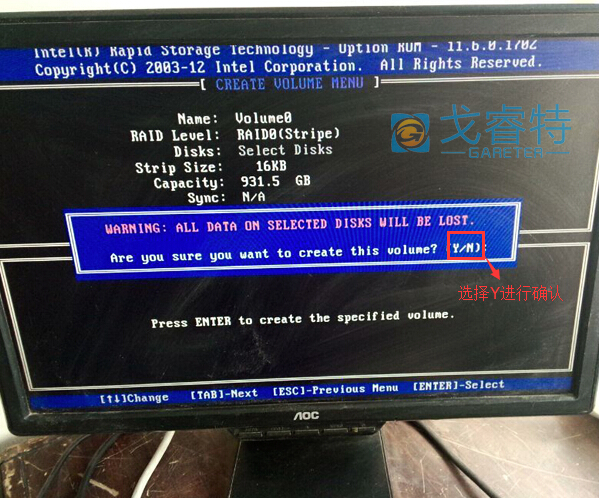
LSI RAID的话,开机会提示按<CTRL - M>组合键进入RAID设置界面如下图:
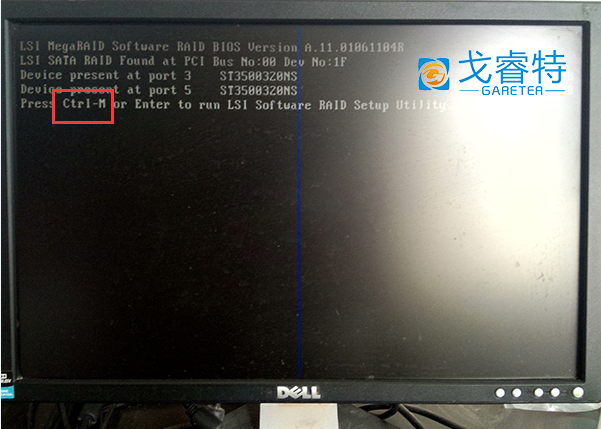
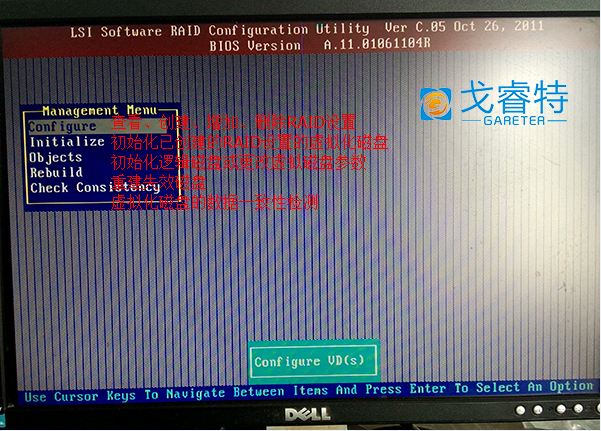
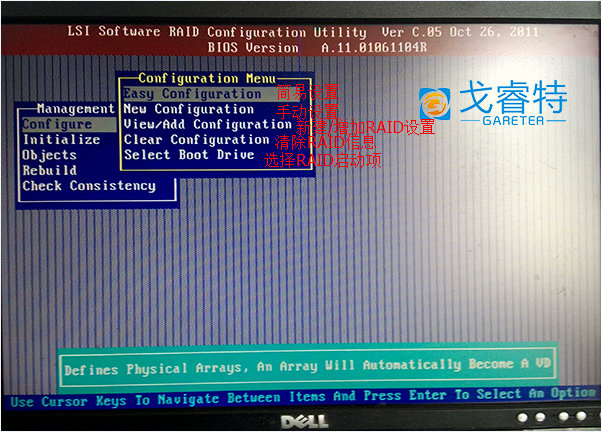
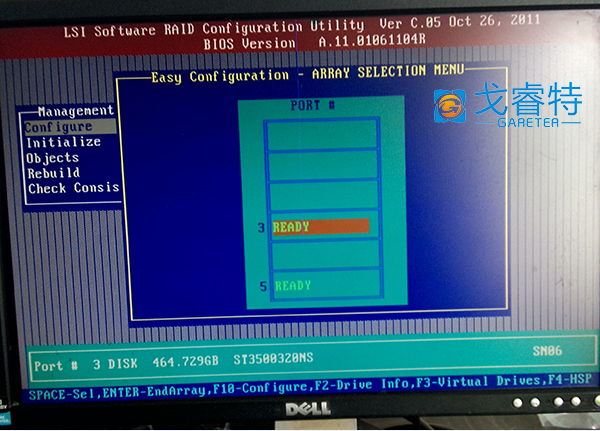
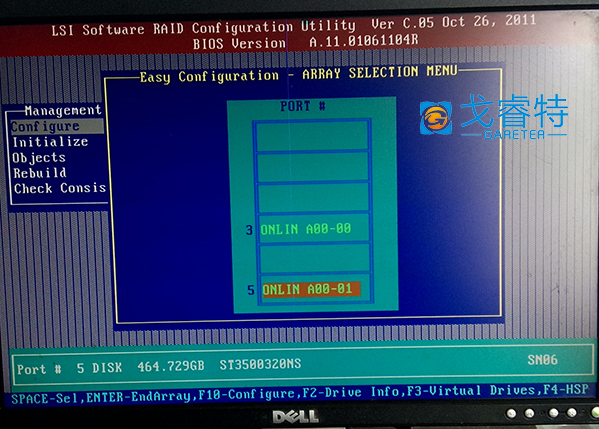
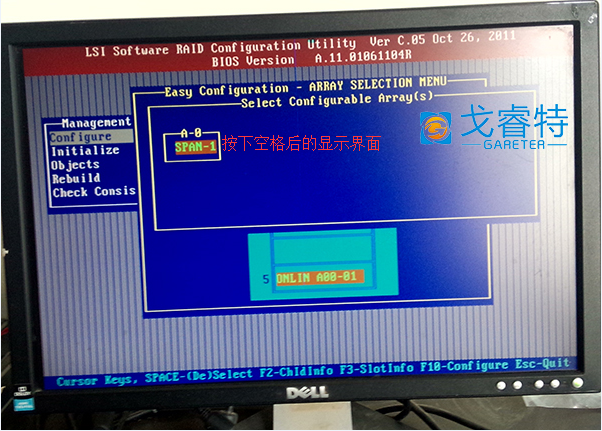
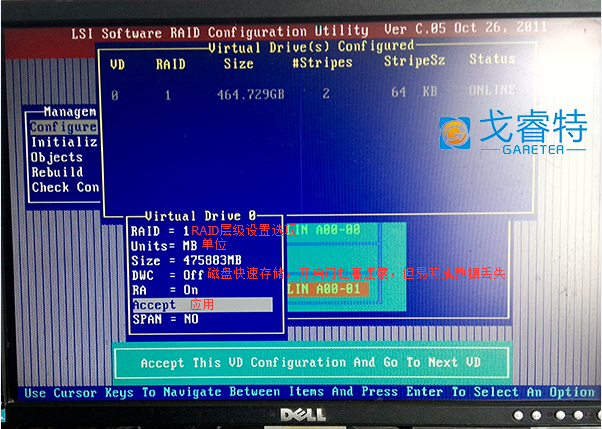
LSI RAID 教程链接:http://www.gareter.cn/forum.php? ... id=2&extra=page%3D1
LSI RAID 安装系统时加载的驱动程序:链接:https://pan.baidu.com/s/1c2bwyli 密码:vhlv
Intel Raid 教程链接:http://www.gareter.cn/forum.php? ... id=3&extra=page%3D1
Intel RAID 安装系统时加载的驱动程序:链接:https://pan.baidu.com/s/1boDHPcr 密码:2cu3
详细请参考说明书
如何进入RAID卡BIOS界面
开机到此界面时按下组合键Ctrl+H进入RAID卡BIOS管理界面。
BIOS主界面
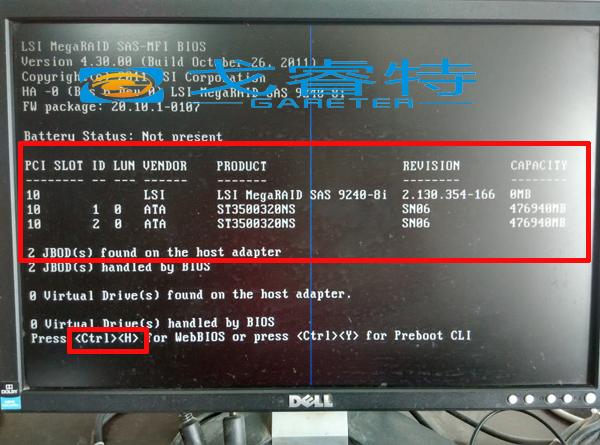

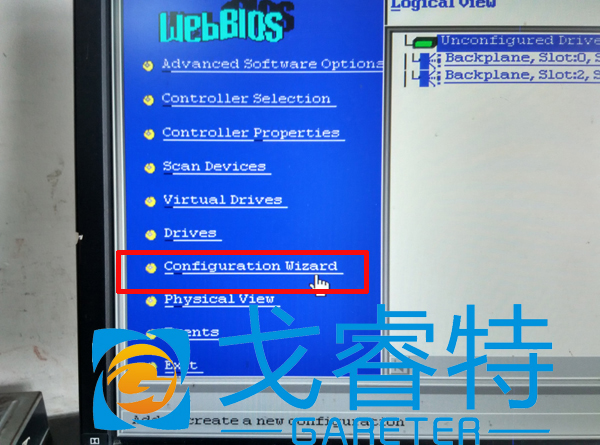
1、Controller Selection 选择RAID卡(机器上安装有多张RAID卡时
2、Controller Properties RAID卡属性设置
3、Scan Devices 刷新硬盘设备
4、Virtual Drives 虚拟磁盘管理
5、Drives 物理硬盘管理
6、Configuration Wizard 创建阵列配置 (配置向导)
7、Logical View/Physical View 查看逻辑/物理磁盘(点击切换)
8、Events 事件
9、Exit 退出
1、查看物理硬盘在界面右面可看到可用于做RAID的硬盘 ○ 1Slot:0 ——为硬盘的物理位置,在0号端口。 ○
2、Unconfigured Good——好的,未配置的硬盘。
二、 点击“Configuration Wizard”进入创建阵列配置,如图:
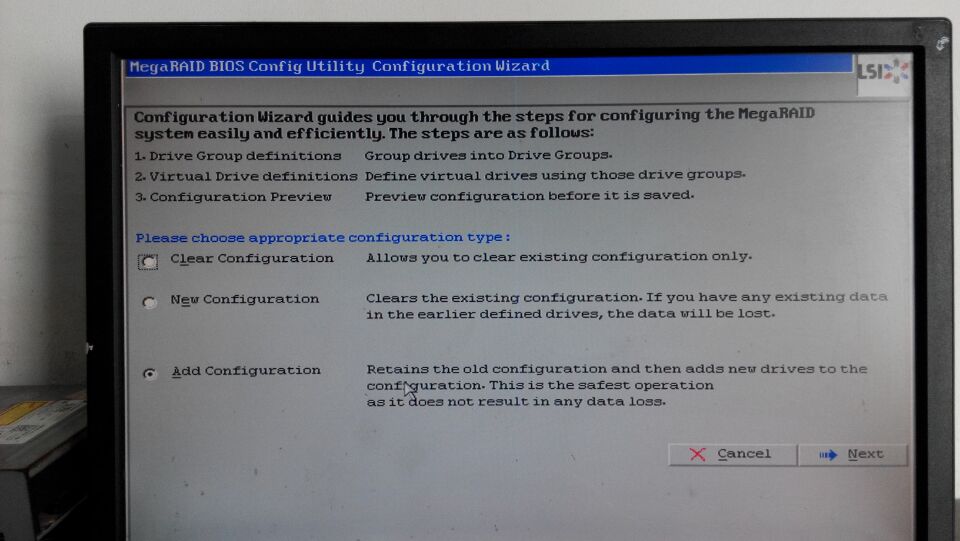
1Clear Configuration 清除所有的阵列配置信息 ○
2New Configuration 新建RAID配置(会清除所有的数据,一般 只在新机器第一次做阵列时选择) ○
3Add Configuration 曾加RAID配置
3、一般选择NEW Configuration,按Next进入下一步:
选择yes,
下一步
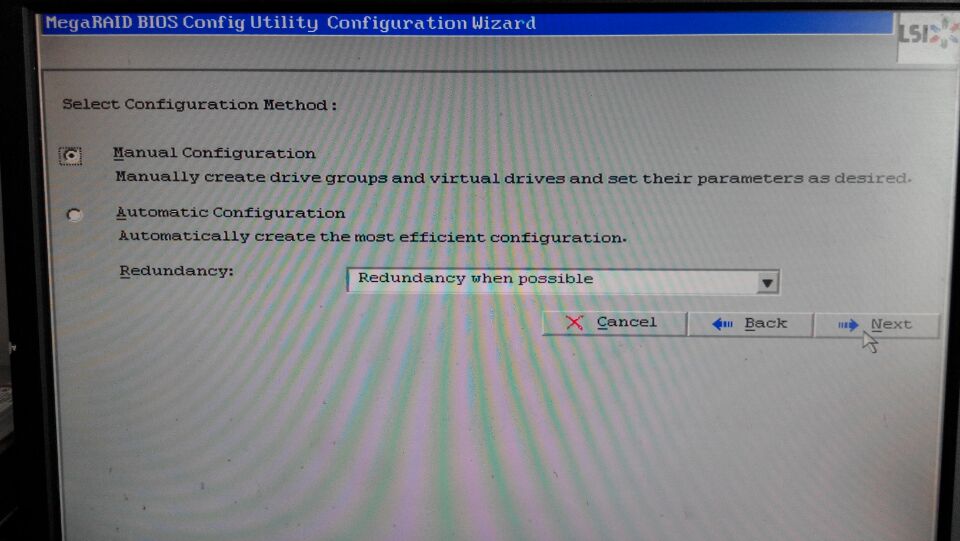
1Manual
Configuration 手动配置 ○
2Automatic Configuration 自动配置
3、 选Manual Configuration手动配置进入下一步:
1在左边“Drives”框中选择要做RAID的磁盘,按住Ctrl键可一次同时几个。 ○
2选择完硬盘后点击“Add To Array”将选择好的硬盘添加到右边的“Drive Groups”磁盘组框中,如图
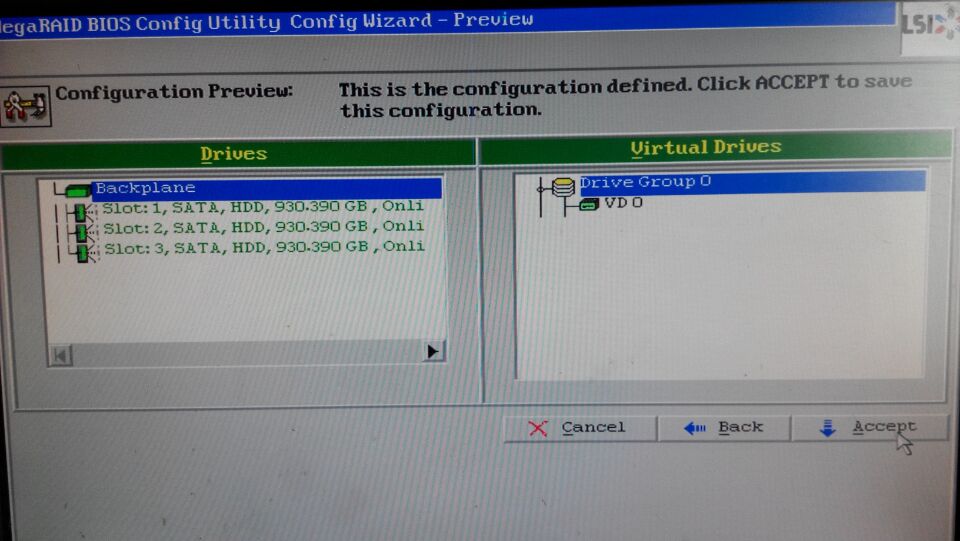
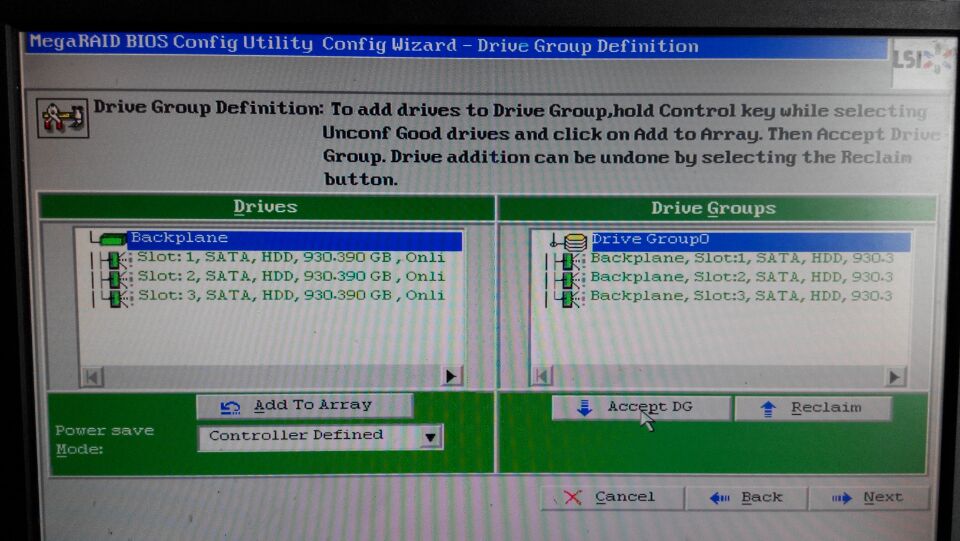
4、 点击“Accept DG”同意配置信息进入到下一步
这是应该选择左边的方框中的硬盘添加到右面
,如
5、 点击“Add to SPAN”进入到下一步的阵列配置信息,如图
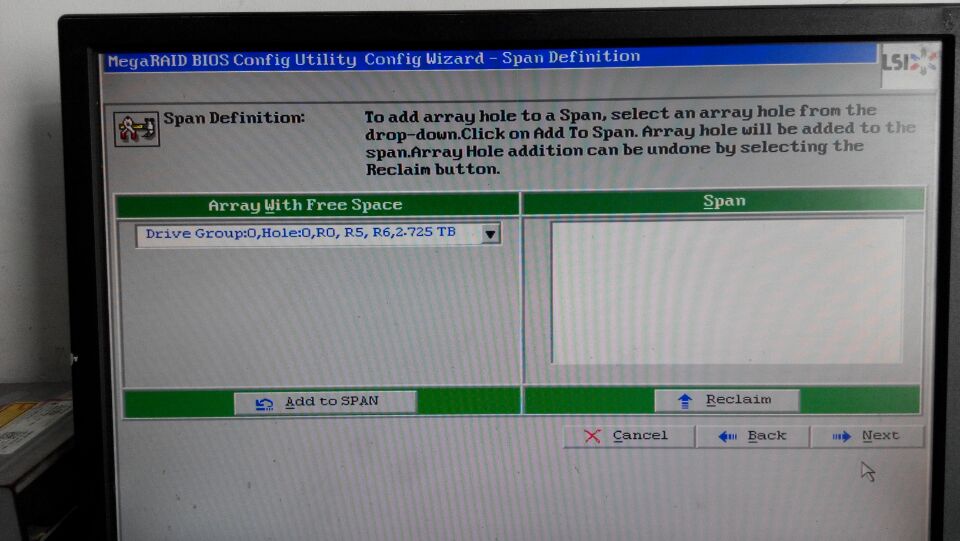
选择图中add to ,下一步
6、 设置好RAID的配置信息后点击“Accept”,进入下一步
提示:是否确认要选择“Always Write Back”当前写策略模式,选择YES继续
设置好RAID的配置信息后点击“Accept”,进入下一步
提示:是否确认要选择“Always Write Back”当前写策略模式,选择YES继续
提示要保存这个配置吗?YES继续
提示:是否要初始化,新的虚拟磁盘中(新建的RAID)所有的数据都将丢失。YES——初始化(数据将清空) NO——不初始化
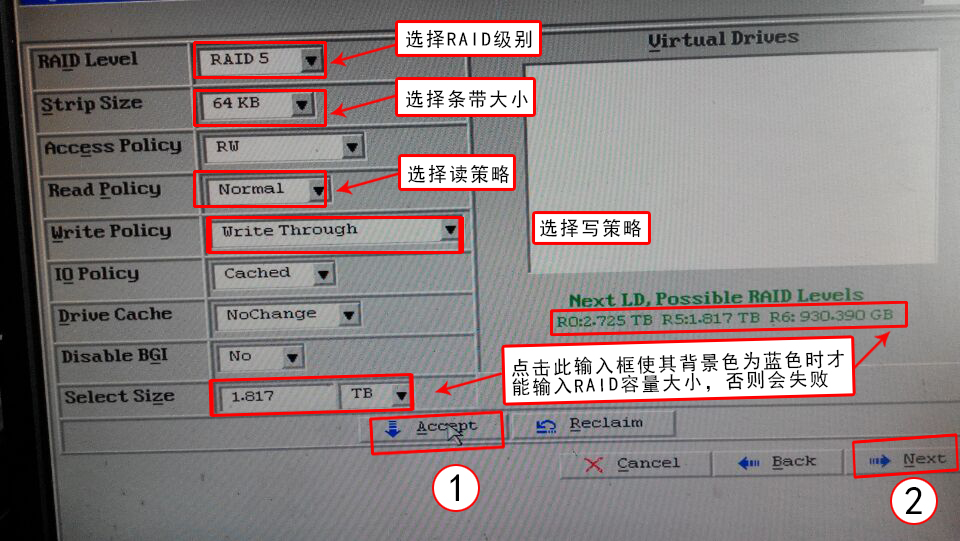
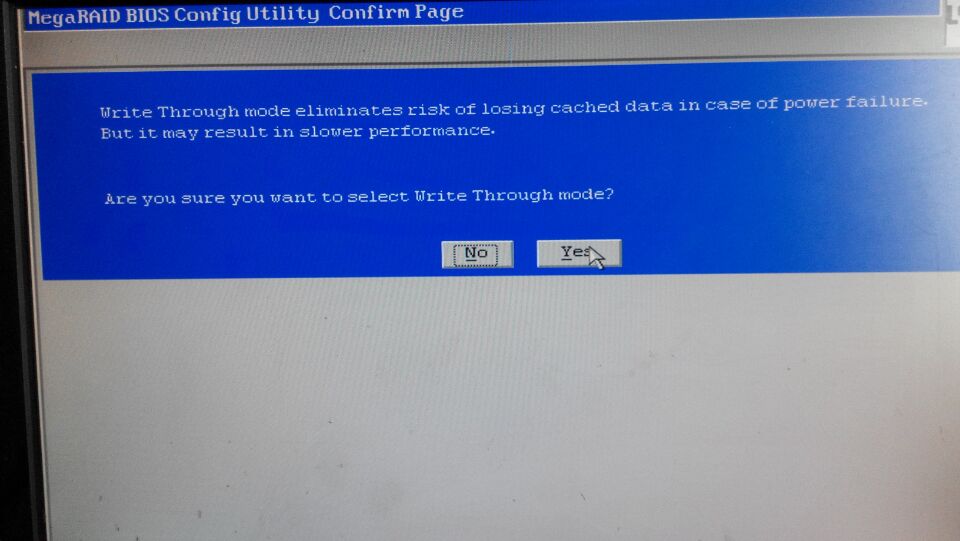
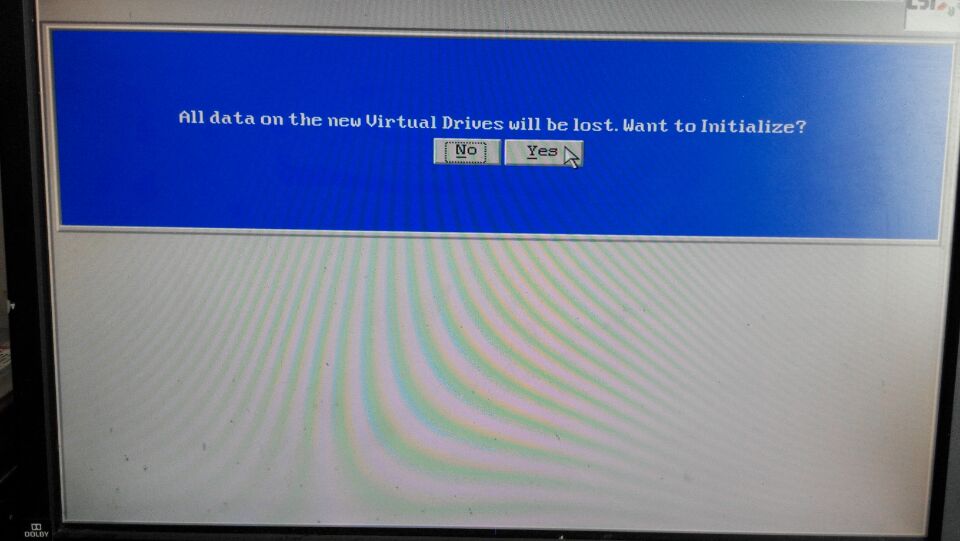
7、这时阵列就做好了,做好阵列会自动进入虚拟磁盘管理界面
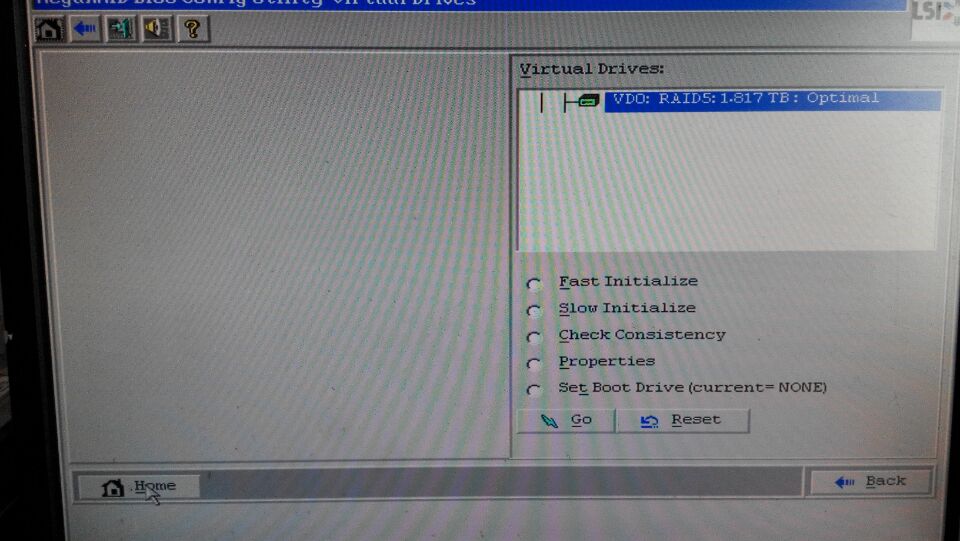 ○ 1Fast Initialize 快速初始化 ○
○ 1Fast Initialize 快速初始化 ○
2Slow Initialize 慢速初始化 ○
3Check Consistency 检查数据一致性 ○
4Properties 阵列属性设置 ○
5Set Boot Drive 设置启动磁盘驱动器(当做了两组以上阵列时) ○
6Home 回到主界面
8、点击Home在主界面查看阵列状态

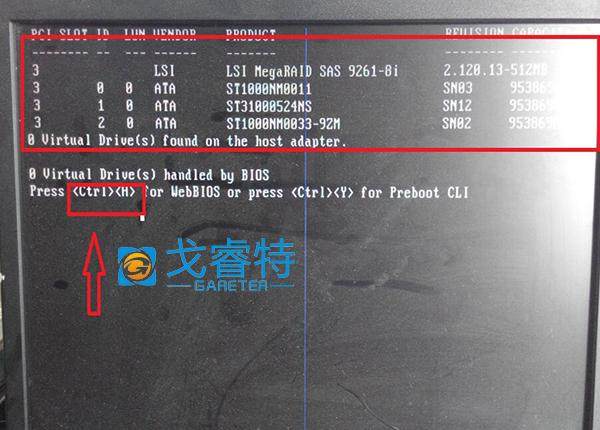 9240-8I的链接:http://pan.baidu.com/s/1o7OkKbS 密码:ibp9
9240-8I的链接:http://pan.baidu.com/s/1o7OkKbS 密码:ibp9
1、主板开关跳线详解,如下图:
注:板跳线一定要按照上图所示:左为正极,右为负极,谨记...!

2、开机画面时按DELETE键进BIOS主界面,如下图:
进入BIOS主界面,按左右方向键移至系统高级功能设置(Advanced),按上下方向键将光标移硬盘模式选项(PCH SATA Configuration)按<Enter>键进入该模式,如下图:
出现三种模式,如下图:
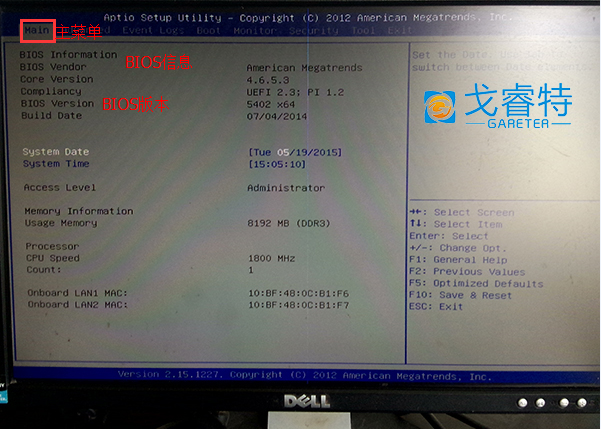
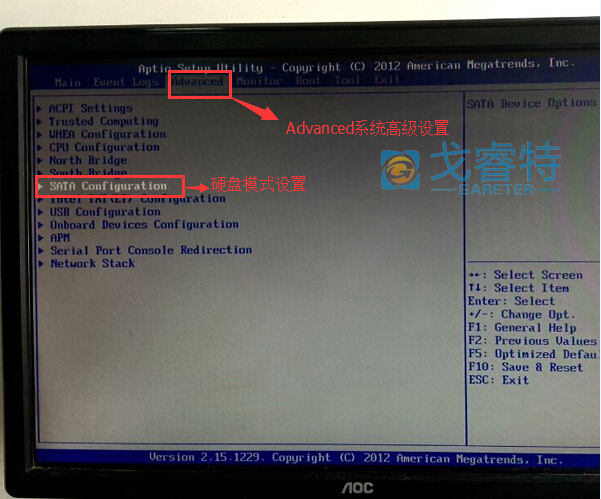
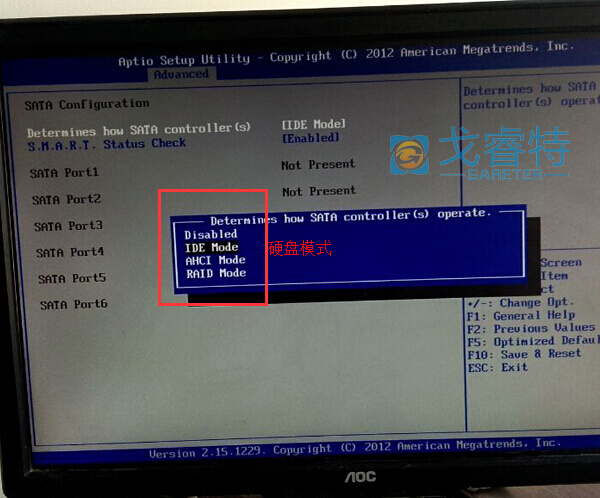
IDE模式较为稳定,AHCI模式扩展性比较好,RAID模式是做磁盘阵列用的,不论哪种模式都要选定之后按F10保存BIOS设置并重启。
3、RAID模式
要做RAID的话要将硬盘模式改为raid模式,然后按F10键保存BIOS设置并重启,开机会有提示进RAID界面;
RAID分为两种,即LSI RAID和INTEL RAID,两种RAID会有不同的提示进入RAID界面;
INTEL RAID的话开机会提示<CTRL - I>组合键进入RAID设置界面如下图: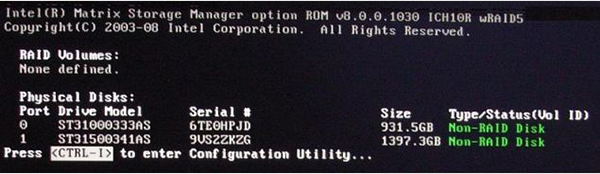
INTEL RAID设置界面,如下图:
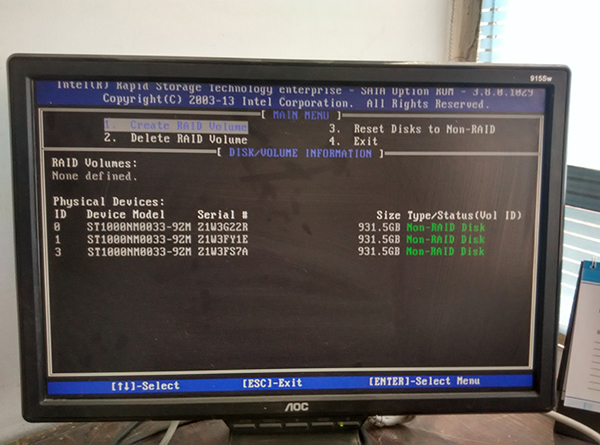
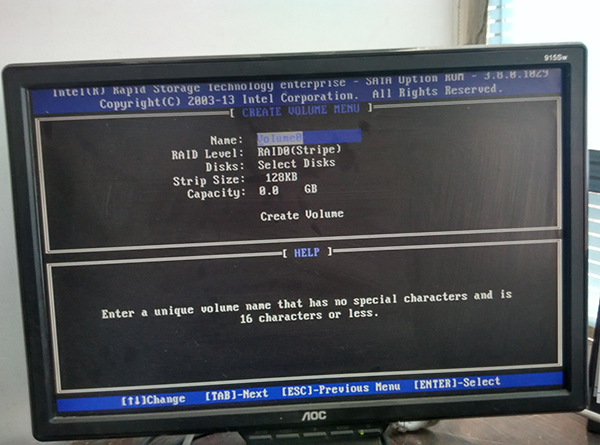
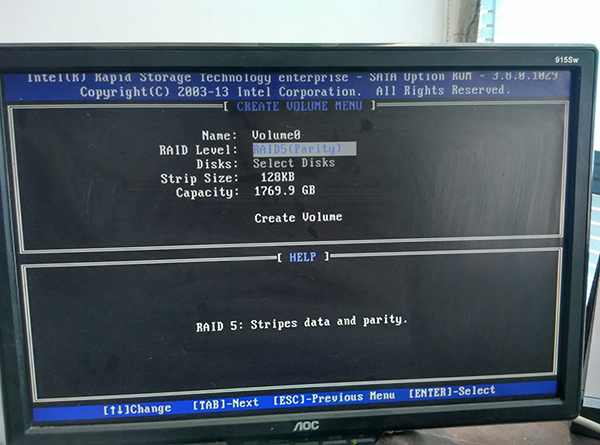
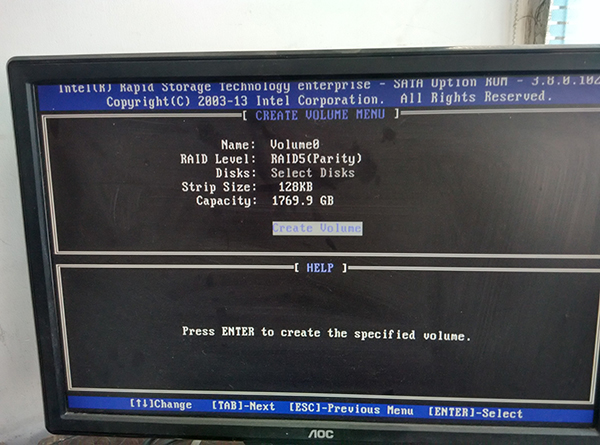
LSI RAID的话,开机会提示按<CTRL - M>组合键进入RAID设置界面如下图: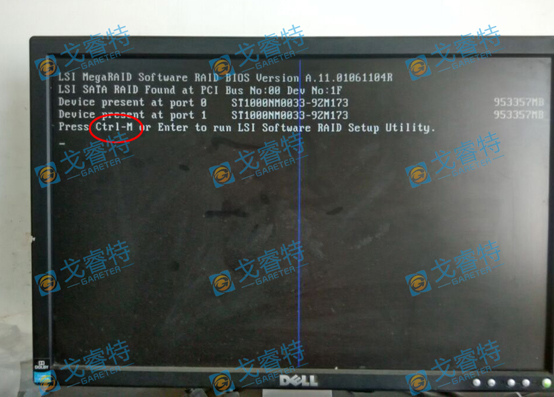
LSI RAID设置界面,如下图:
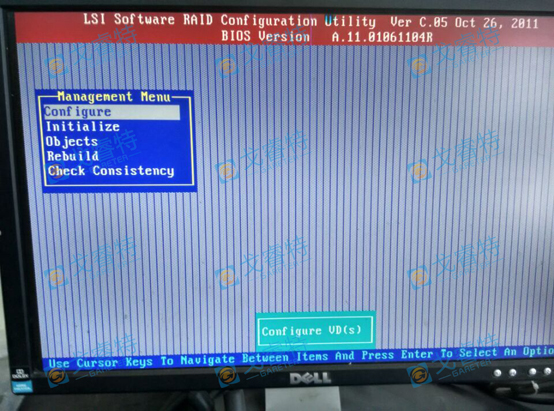
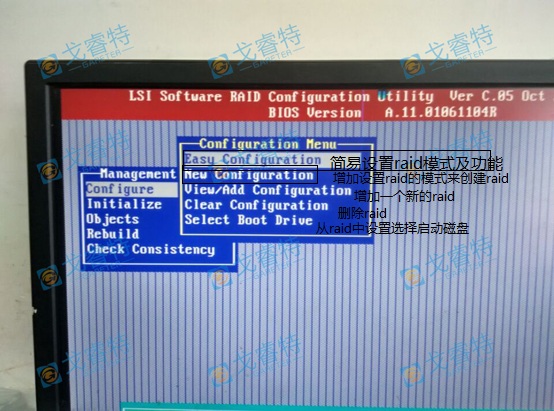
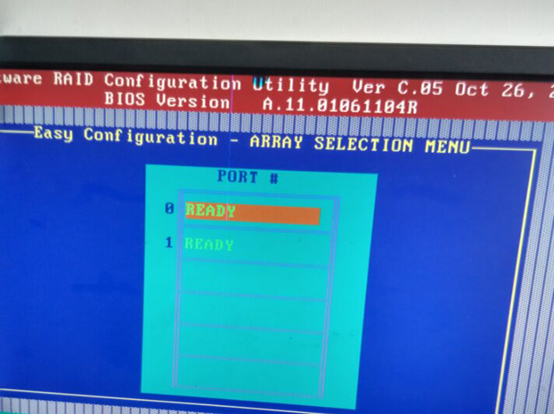
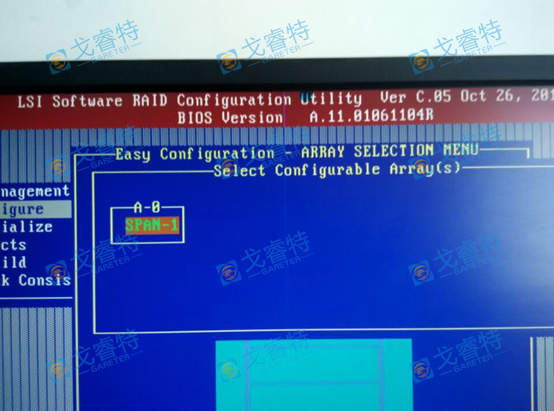
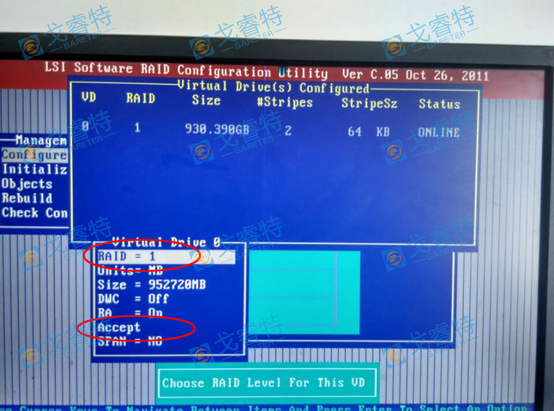
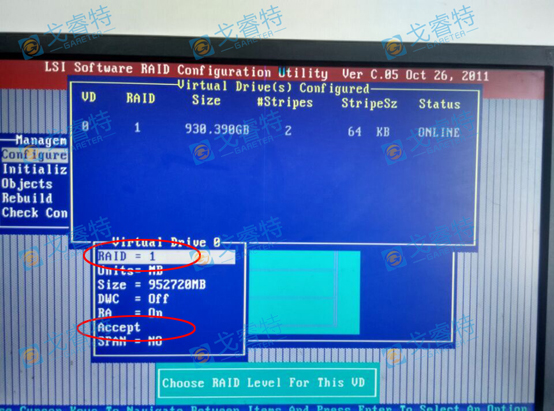
LSI RAID 教程链接:http://www.gareter.cn/forum.php? ... id=2&extra=page%3D1
Intel Raid 教程链接:http://www.gareter.cn/forum.php? ... id=3&extra=page%3D1
1、开机界面提示按<CTRL - C>进入RAID卡主界面,如下图:
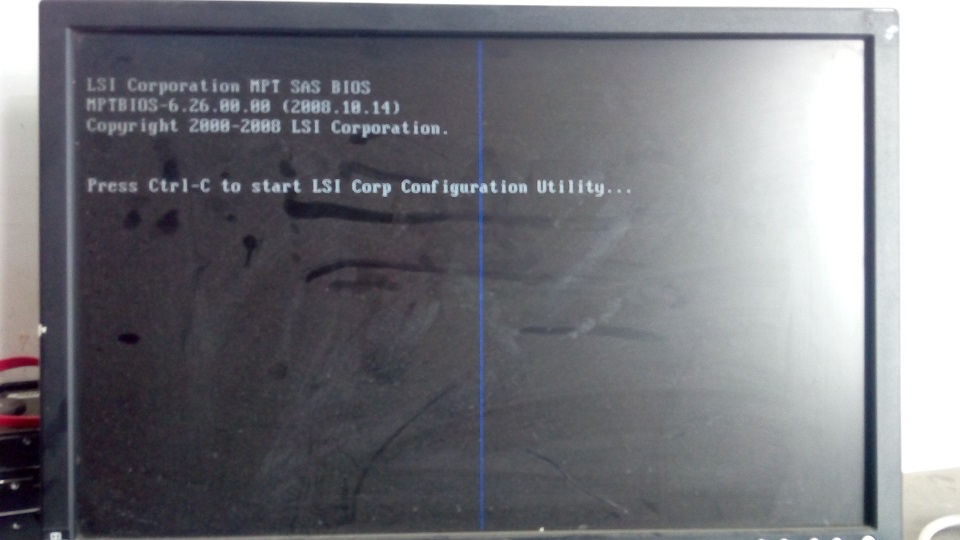
按ENTER键继续,如下图:
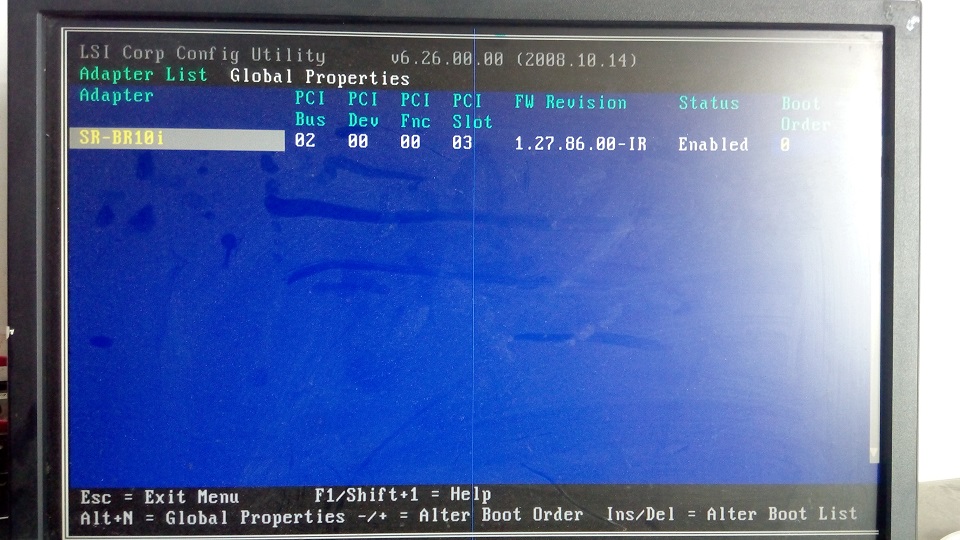
进入LSI 3042E阵列卡主界面:
注解:1、Raid properties Raid配置选项
2、SAS Topology SAS 拓扑
3、Advanced Adapter properties 先进的适配器属性
按ENTER继续,如下图:
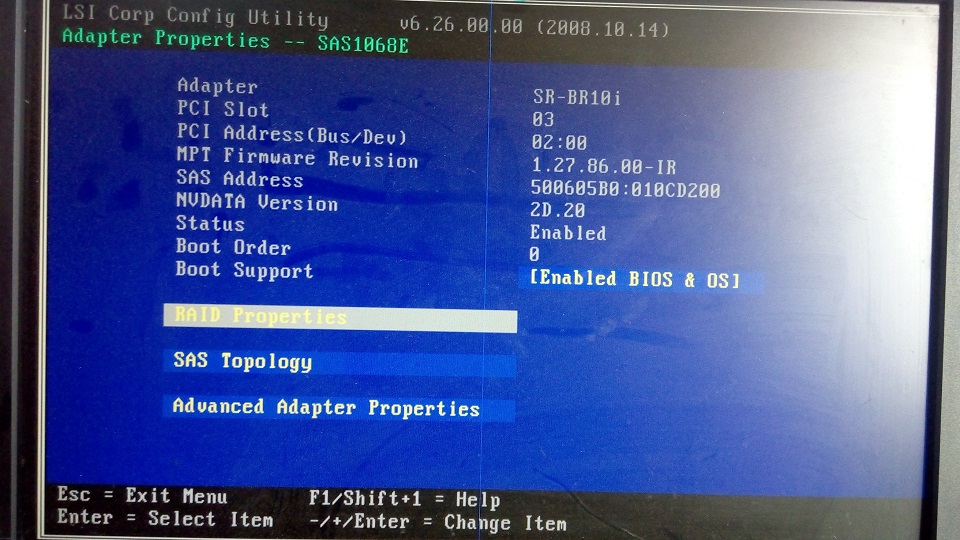
从上到下三个选项依次为建立阵列RAID1、RAID1E、RAID0,本次案例以RAID1为例,选第一个建立RAID1,按ENTER继续,如下图:
将光标置于RAID Disk 即RAID磁盘下方的两块磁盘,按空格键依此选中,选中之后RAID磁盘下方的NO变为YES即为选中,如下图:
然后按C键保存, 选择第二项保存RAID设置,进入下一个界面:如下图:
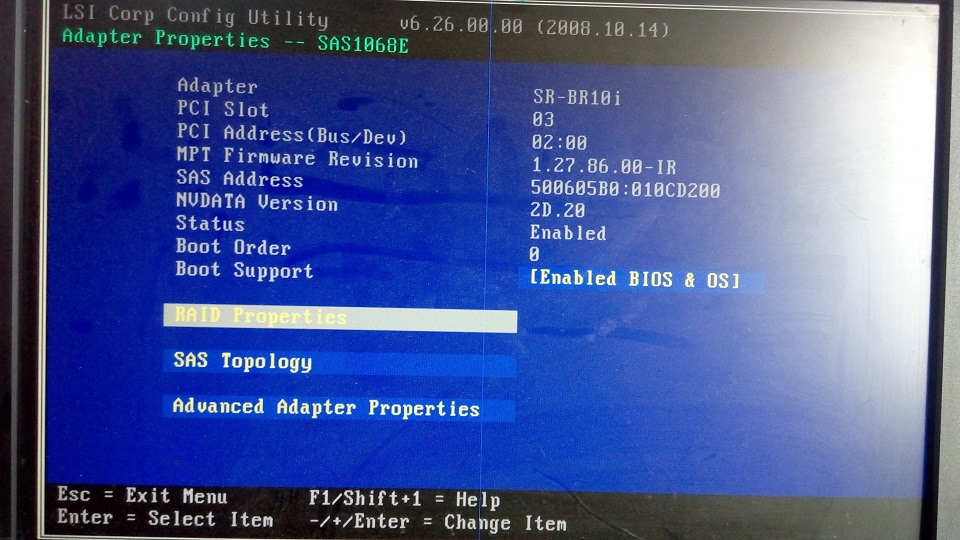
稍等片刻...!
如下图,
要查看RAID信息,如下图,按ENTER;
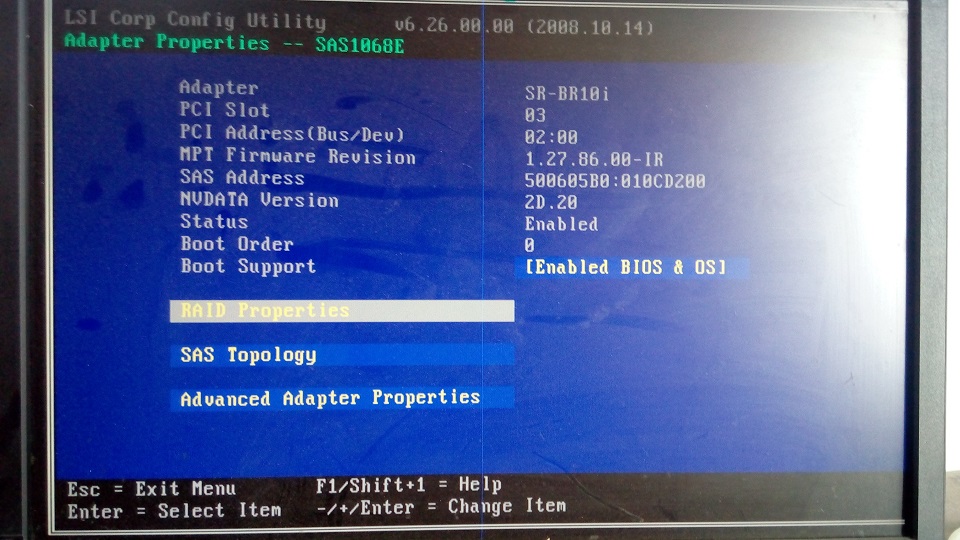
1、Manage volume 管理 Raid 阵列;
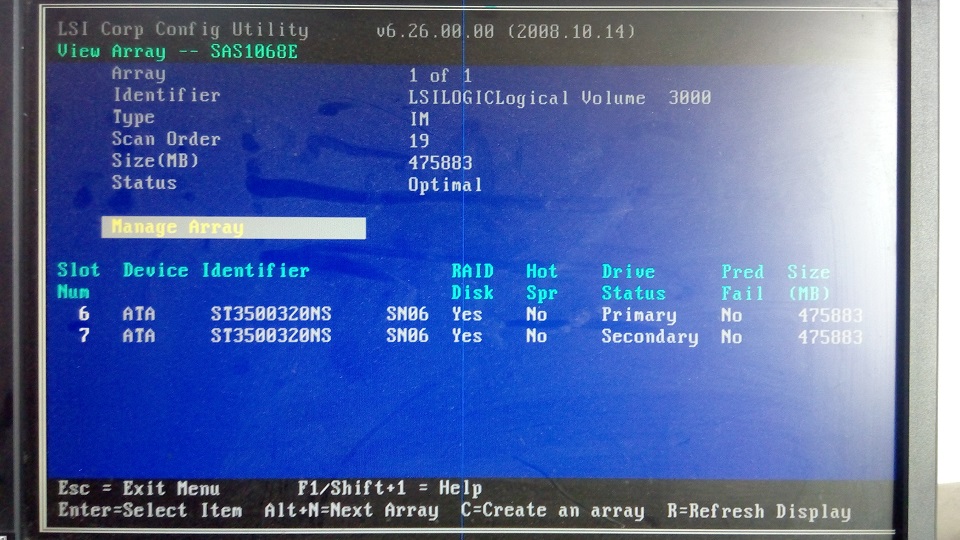
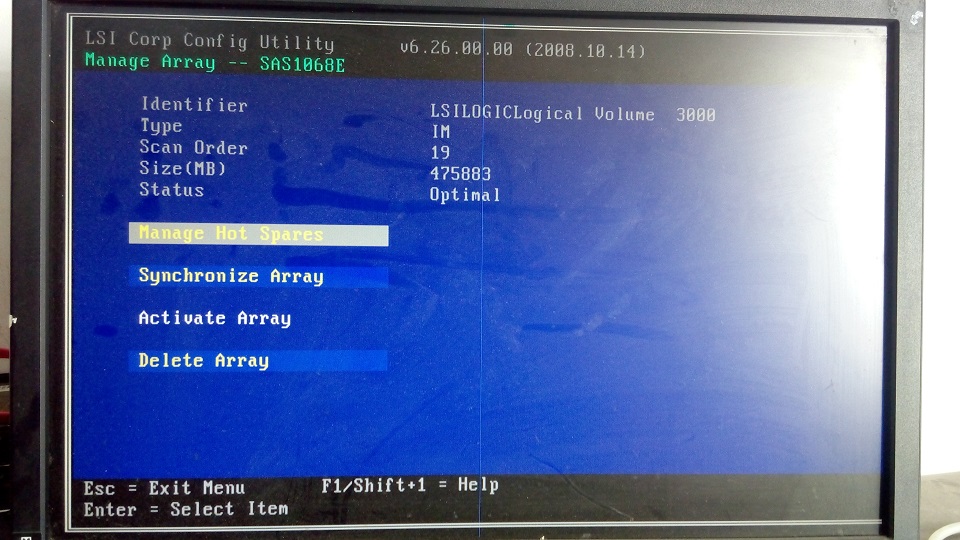
1、Consistency Check 一致性检测
2、Manage Hot Spares 管理热备份磁盘
3、Activate Volume 激活磁盘阵列:磁盘移动过程中,阵列显示未激活状态,可重新激活此阵列。
4、Delete Volume 删除磁盘阵列。
LSI 3082E阵列卡驱动:链接:http://pan.baidu.com/s/1bpJxN2Z 密码:kiiw
1、跳线插法 如下图:
注:跳线一定要按照上图所示,左正右负的正确插法,否则会烧主板的....!
2、硬盘模式
在开机画面出现时按<Delete>键进入BIOS设置界面,如下图:

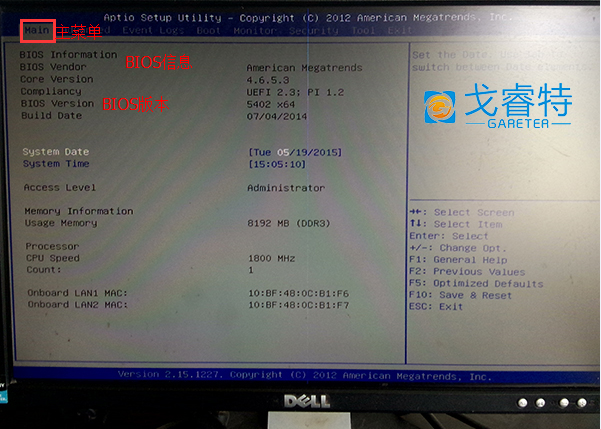
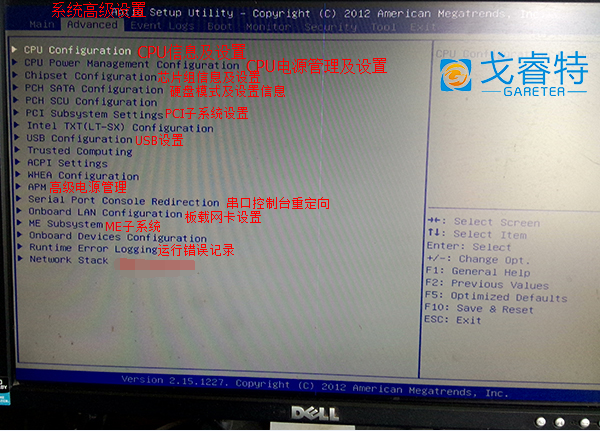
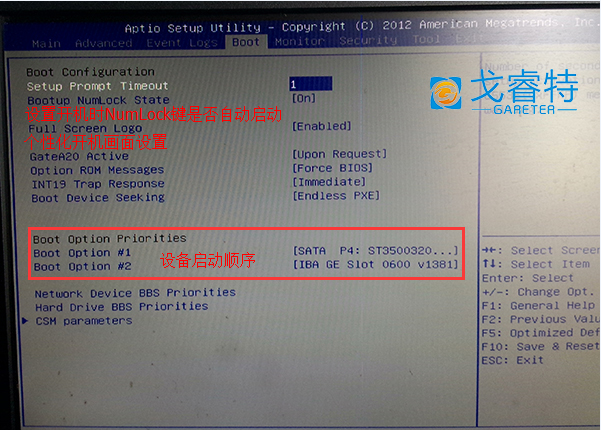
进入BIOS主界面,按左右方向键移至系统高级功能设置(Advanced),按上下方向键将光标移硬盘模式选项(PCH SATA Configuration)按<Enter>键进入该模式,如下图:
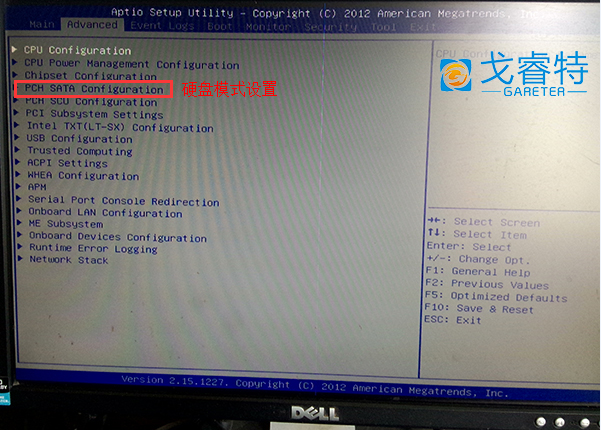
出现三种模式,IDE模式较为稳定,AHCI模式扩展性比较好,RAID模式是做磁盘阵列用的,不论哪种模式都要选定之后按F10保存BIOS设置并重启。
3、RAID模式
要做RAID的话要将硬盘模式改为raid模式,然后按F10键保存BIOS设置并重启,开机会有提示进RAID界面;
RAID分为两种,即LSI RAID和INTEL RAID,两种RAID会有不同的提示进入RAID界面;
INTEL RAID的话开机会提示<CTRL - I>组合键进入RAID设置界面如下图:

INTEL RAID设置界面,如下图:
LSI RAID的话,开机会提示按<CTRL - M>组合键进入RAID设置界面如下图:
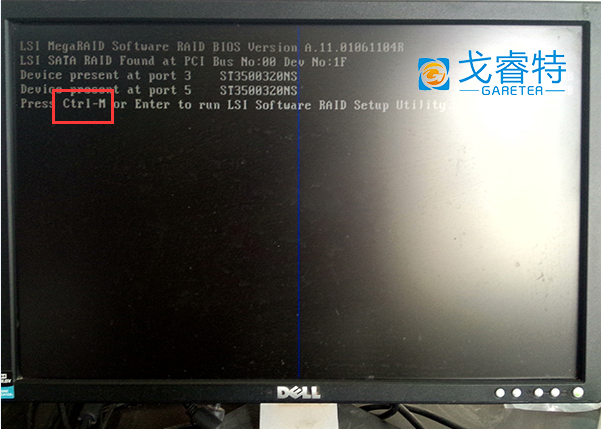
LSI RAID设置界面,如下图:
LSI RAID 教程链接:http://www.gareter.cn/forum.php? ... id=2&extra=page%3D1
LSI RAID安装系统时加载的驱动程序: 链接:https://pan.baidu.com/s/1dEBBQN3 密码:8zy4
Intel Raid 教程链接:http://www.gareter.cn/forum.php? ... id=3&extra=page%3D1
Intel RAID 安装系统时加载的驱动程序:链接:http://pan.baidu.com/s/1dFGBPuh 密码:alos
P8B-C\2L芯片组驱动程序:链接:http://pan.baidu.com/s/1c2cInRE 密码:1zdf
P8B-C\2L网卡驱动程序:链接:http://pan.baidu.com/s/1kVQ8Y4f 密码:qdig
1、主板CPU安装方法

2、主板常用跳线插法
3、BIOS进入:开机质检过程中按<Delete>键进入BIOS设置界面
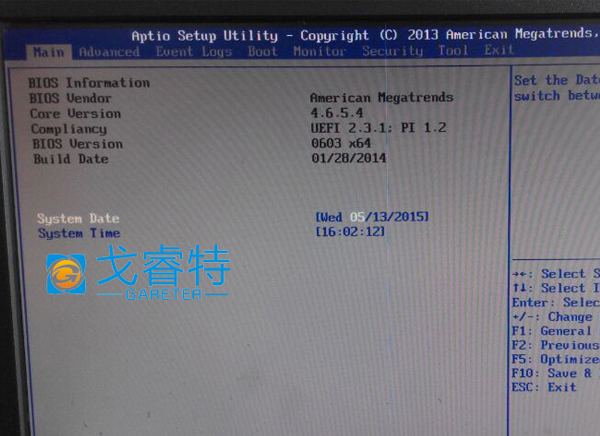
(1)BIOS主菜单(Main)显示信息
(2)系统高级功能设置(Advanced)界面信息
(3)硬盘模式设置(SATA Configuration),按方向键选中硬盘模式选项(PCH SATA Configuration)按<Enter>键进入该模式下。
4、本帖以RAID模式为例进行本主板软RAID的创建删除等操作,首先按方向键选择RAID Mode,按<Enter>键进行确认。
5、RAID模式的进入:在卡机质检过程中按<Ctrl>+<I>进入RAID设置界面
6、RAID界面详解
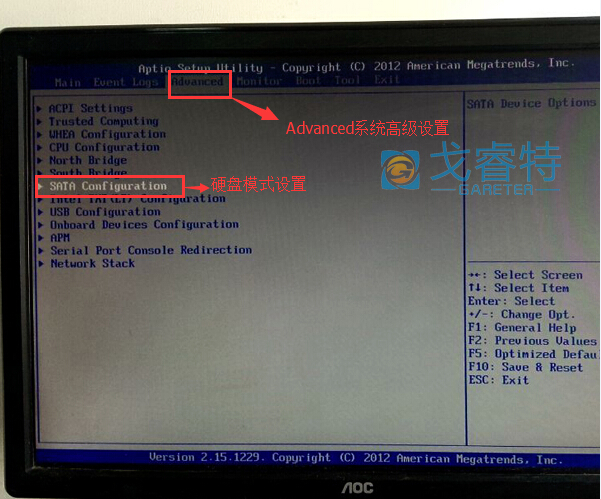
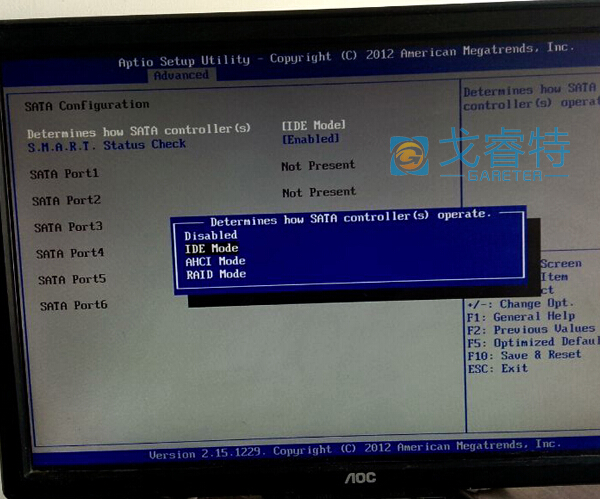
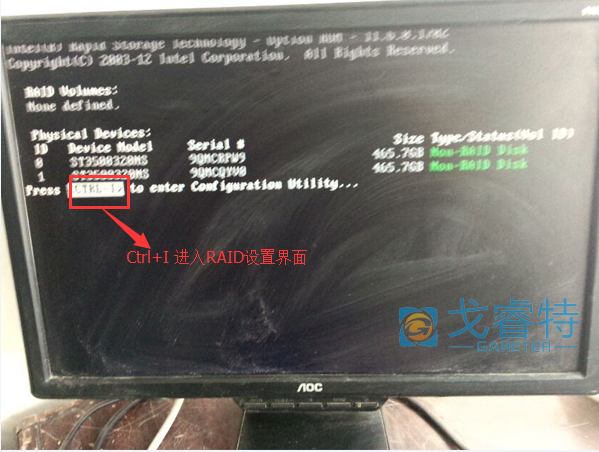
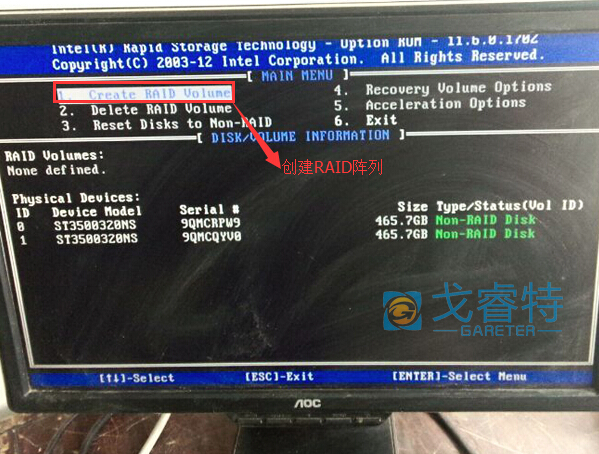
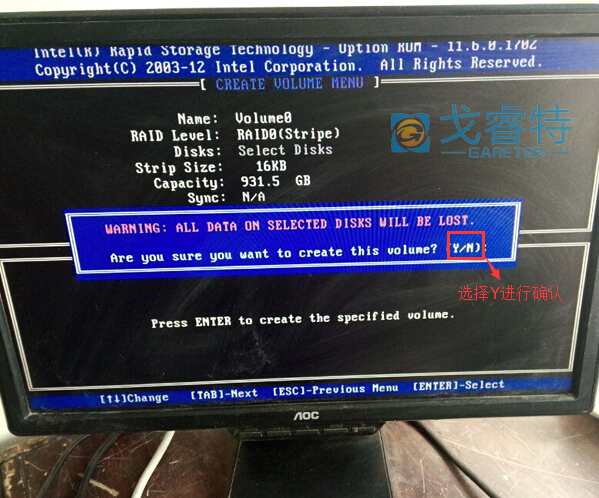
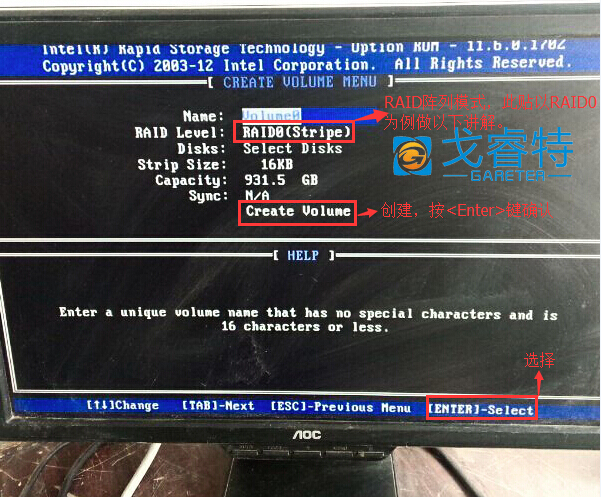
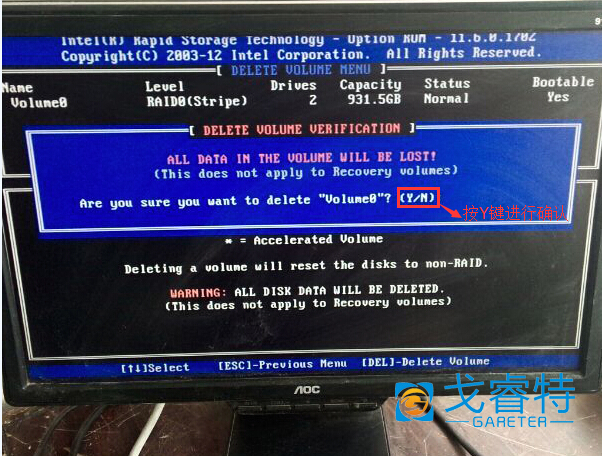
7、RAID的建立过程,本帖以RAID 0 为例进行讲解,按方向键选择选项1<Create RAID Volume创建RAID磁盘阵列>,按<Enter>键进行确认。
8、进入此界面后按<Tab>键进行下一步,<Name>名字
<RAID Level>RAID 模式,按方向键更改RAID模式,此贴是以RAID 0 为案列进行讲解。
<Disks>硬盘,选择阵列所需要的硬盘。
LSI RAID安装系统时加载的驱动程序:http://yunpan.cn/cwHIaWivZSKr4 访问密码 60a8
Intel RAID 安装系统时加载的驱动程序:http://yunpan.cn/cjUF3hBhFBmMe 访问密码 53f8
P8B-X芯片组驱动程序:http://yunpan.cn/cjULLBiZ8IhKn 访问密码 e916
P8B-X网卡驱动程序:http://yunpan.cn/cw3HbMNfiSCeG 访问密码 3252
1、BIOS进入:开机质检过程中按<Delete>键进入BIOS设置界面
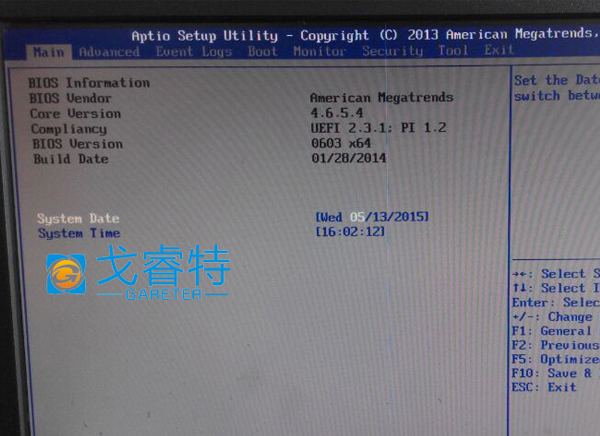
(1)BIOS主菜单(Main)显示信息
(2)系统高级功能设置(Advanced)界面信息
(3)硬盘模式设置(SATA Configuration),按方向键选中硬盘模式选项(PCH SATA Configuration)按<Enter>键进入该模式下。
2、本帖以RAID模式为例进行本主板软RAID的创建删除等操作,首先按方向键选择RAID Mode,按<Enter>键进行确认。
3、RAID模式的进入:在卡机质检过程中按<Ctrl>+<I>进入RAID设置界面
4、RAID界面详解
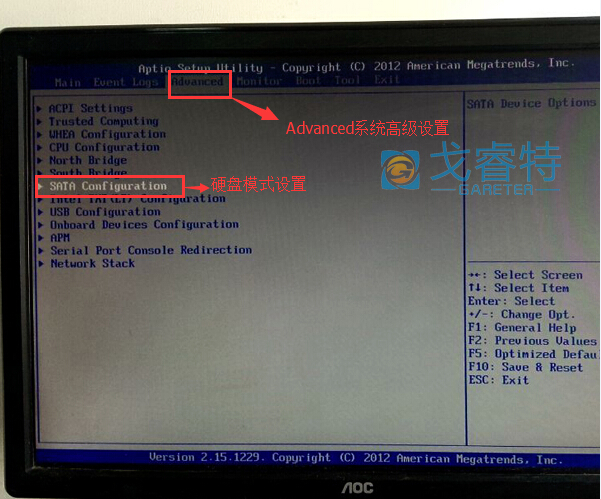
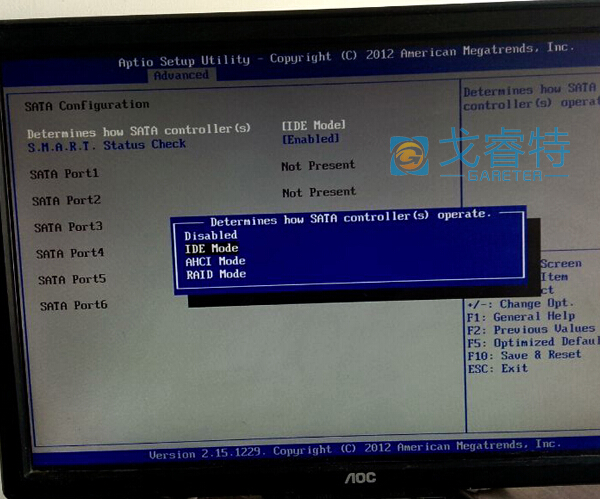
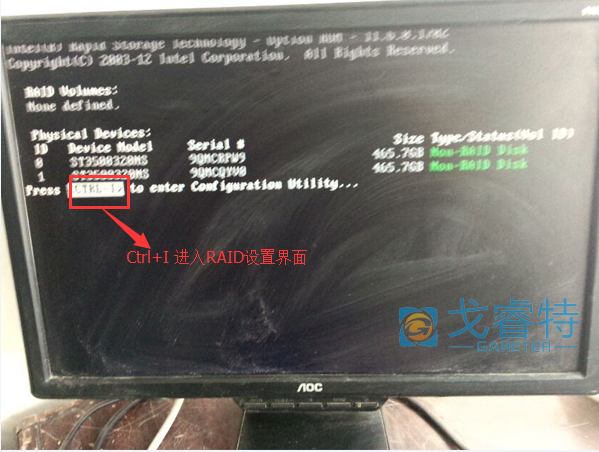
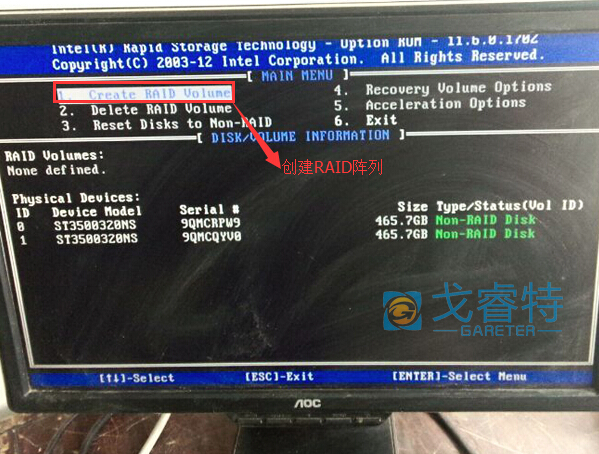
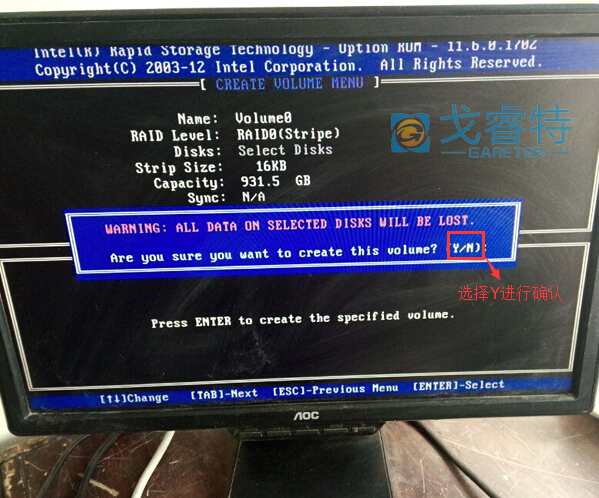
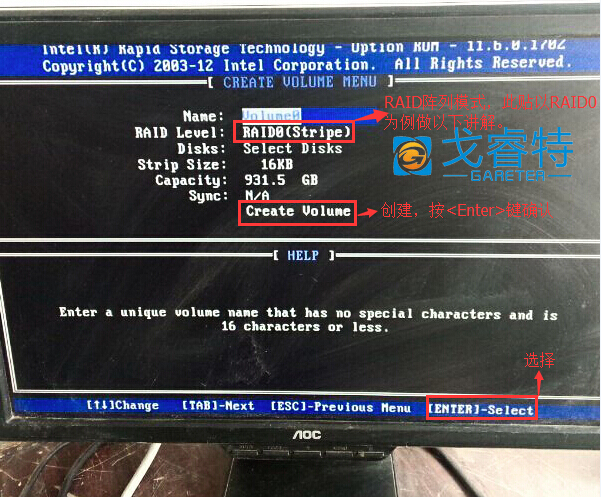
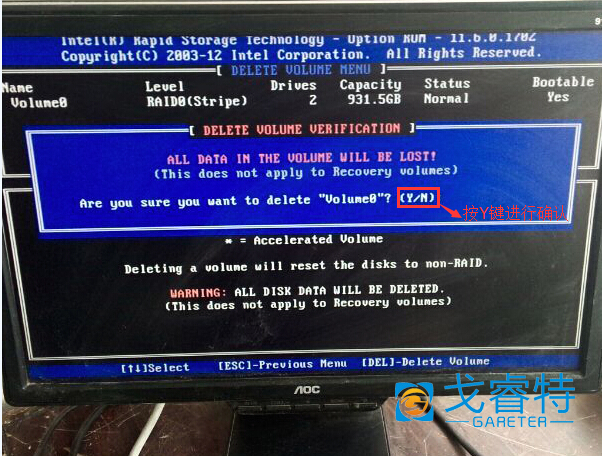
5、RAID的建立过程,本帖以RAID 0 为例进行讲解,按方向键选择选项1<Create RAID Volume创建RAID磁盘阵列>,按<Enter>键进行确认。
6、进入此界面后按<Tab>键进行下一步,<Name>名字
<RAID Level>RAID 模式,按方向键更改RAID模式,此贴是以RAID 0 为案列进行讲解。
<Disks>硬盘,选择阵列所需要的硬盘。
链接:https://pan.baidu.com/s/1dFGBPuh 密码:alos
开机delete键进入BIOS
先进BIOS把硬盘模式调节为RAID模式如下:
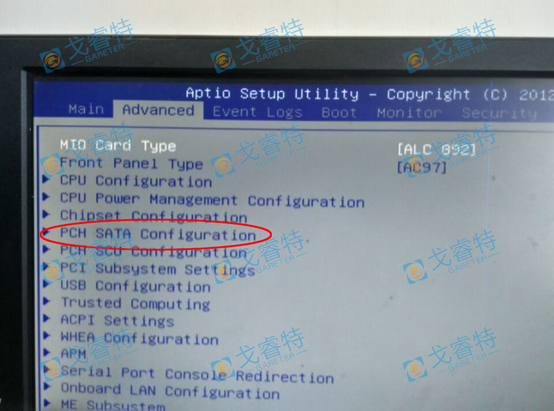
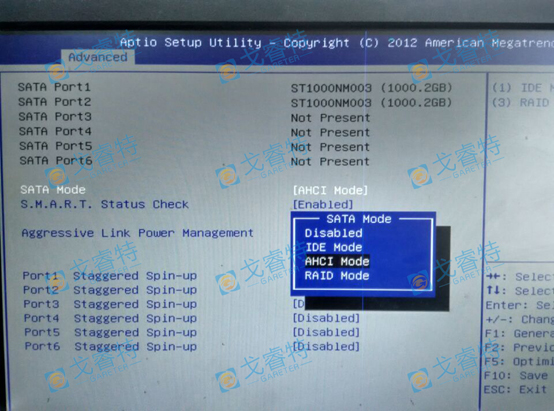
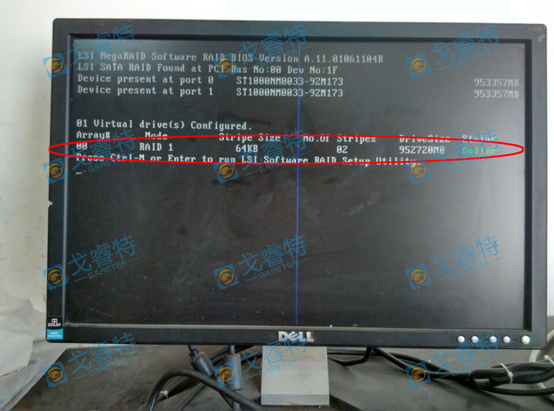
注意:对阵列以及硬盘操作可能会导致数据丢失,请在做任何操作之前, 确认您的数据已经妥善备份!!!
New Configuration(新配置)选项允许将逻辑驱动器与多个物理阵列相关联(阵列跨接)。
注意: 选择New Configuration(新配置)选项将擦除所选控制器上现有的配置信息。 要使用跨接功能并保持现有的配置,应使用View/Add Configuration(查看/添加配置)
1.从Management Menu(管理菜单)中选择Configure(配置)。
2.选择Configure(配置)-> 这里建议选择view/add Configuration。如果是新配置,就选择new configuration.
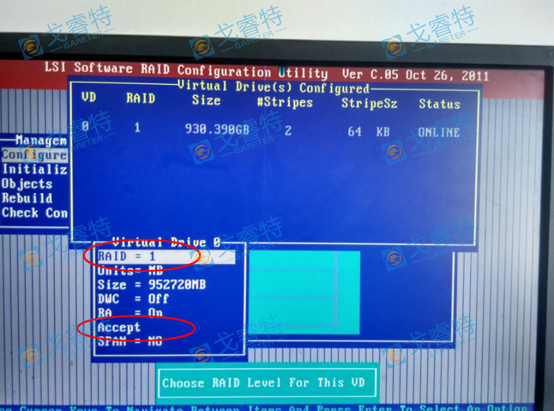
阵列选择窗口显示与当前控制器相连接的设备。 屏幕底部显示热键信息。
键具有以下功能:
<F2> 显示所选逻辑驱动器的驱动器数据和PERC4/Di错误计数。
<F3> 显示已经配置的逻辑驱动器。
<F4> 指定所选的驱动器为热备份。
<F10> 显示逻辑驱动器配置屏幕。
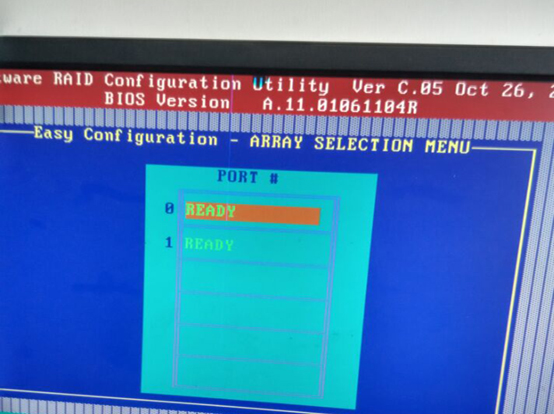
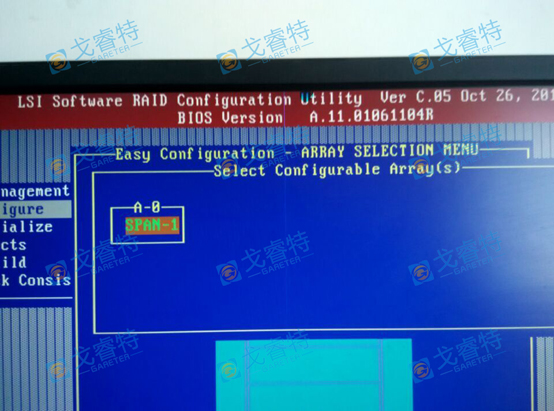
3.按箭头键突出显示特定的物理驱动器。只有状态是READY的硬盘可以被选择,使用New Configuration会将所有的硬盘状态变为READY,所以原先的RAID信息以及数据都会丢失!!!
图中ID 3:PROC是RAID控制器本身。
4.按空格键将所选的物理驱动器与当前阵列相关联。
5.所选驱动器的指示灯从READY(就绪)更改为ONLINE(联机)A[阵列号]-[驱动器号。 例如,ONLINE(联机)A2-3表示阵列2中的磁盘驱动器3 。
6.根据需要,将物理驱动器添加到当前的阵列中。
7. 在完成创建当前阵列后按 <Enter>。
9. 按空格键选择阵列。
10. 按<F10>配置逻辑驱动器。
将出现逻辑驱动器配置屏幕。 如果选择两个或更多阵列跨接,则该屏幕显示出Span=Yes(跨接=是)。屏幕顶部的窗口显示当前正在配置的逻辑驱动器以及所有的现有逻辑驱动器。列标题是: (这里以三块硬盘配置RAID5为例)
12. 选择某个RAID级,并按<Enter>确认。
关于RAID级的解释,参见其他文档。
13. 突出显示Span(跨接),然后按<Enter>可设置当前逻辑驱动器的跨接模式
选择项有:
20. 定义当前逻辑驱动器后,选择Accept(接受)并按<Enter>
22. 按任意键继续,并对Save(保存)提示进行回应
23. 初始化刚刚配置的逻辑驱动器。 选择Objects-logical driver.在需要做初始化的逻辑驱动器上回车,选择Initialize.确认回车
或者在Management Menu菜单中选择Initialize,在需要初始化的逻辑驱动器上按空格选中,按F10确认,选择YES开始初始化
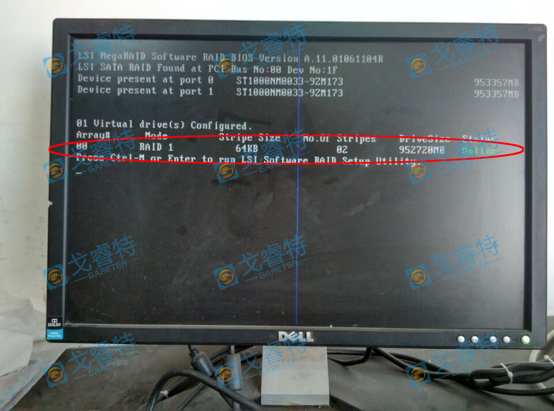
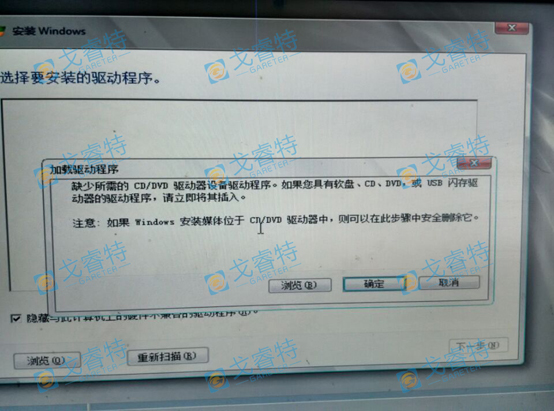

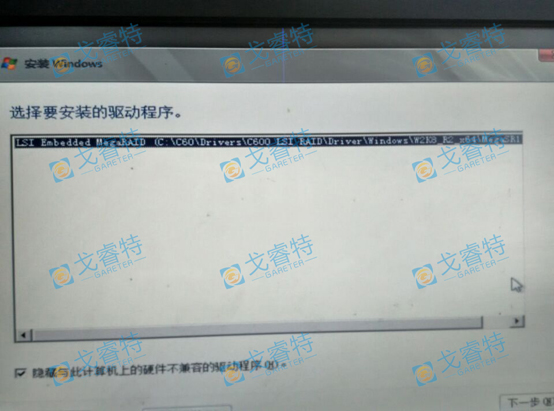
LSI RAID驱动:
链接:https://pan.baidu.com/s/1dEBBQN3 密码:8zy4